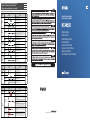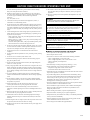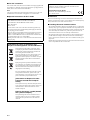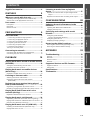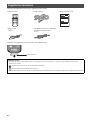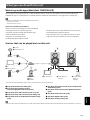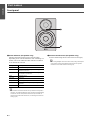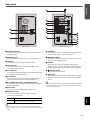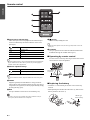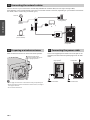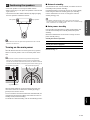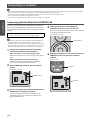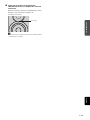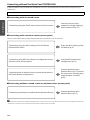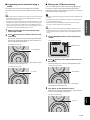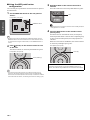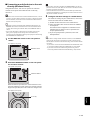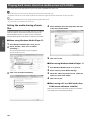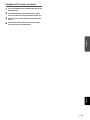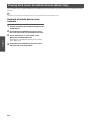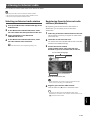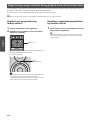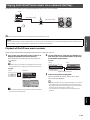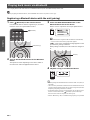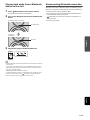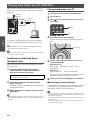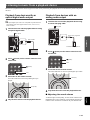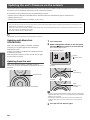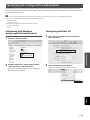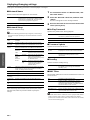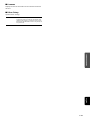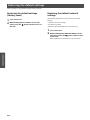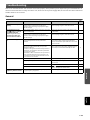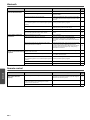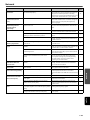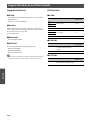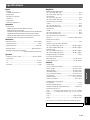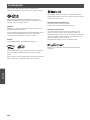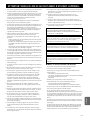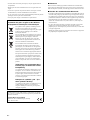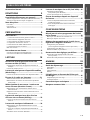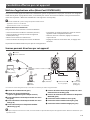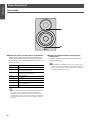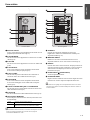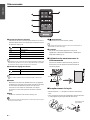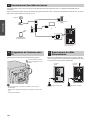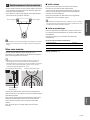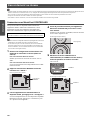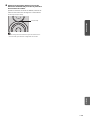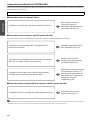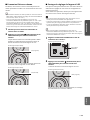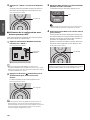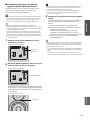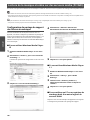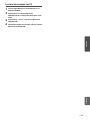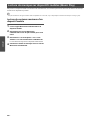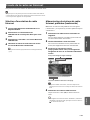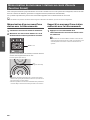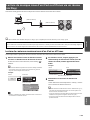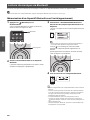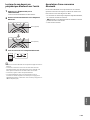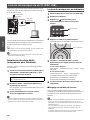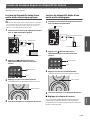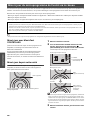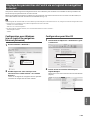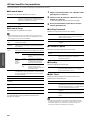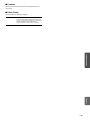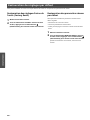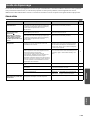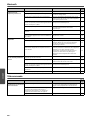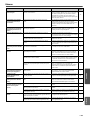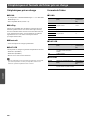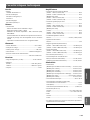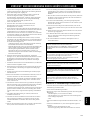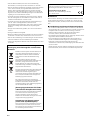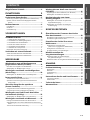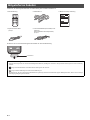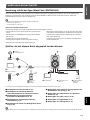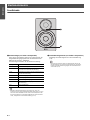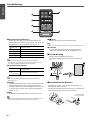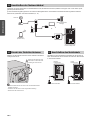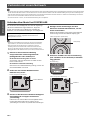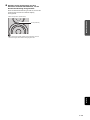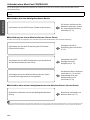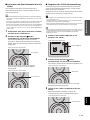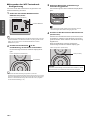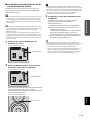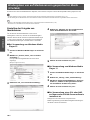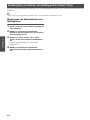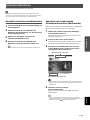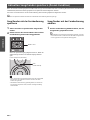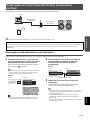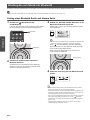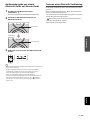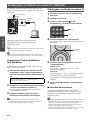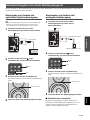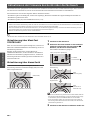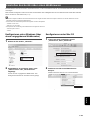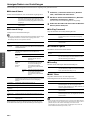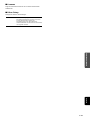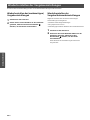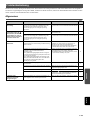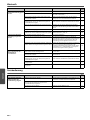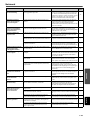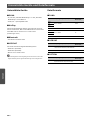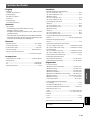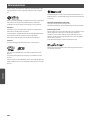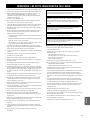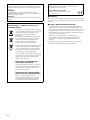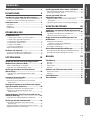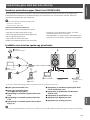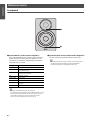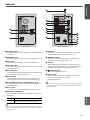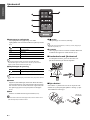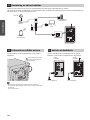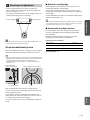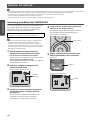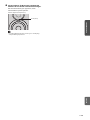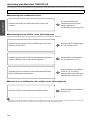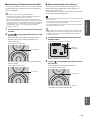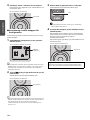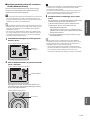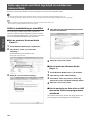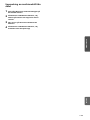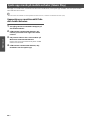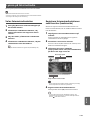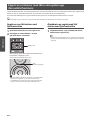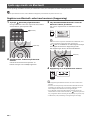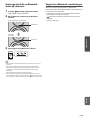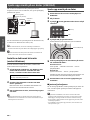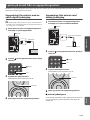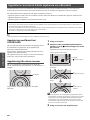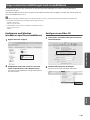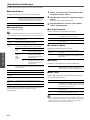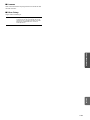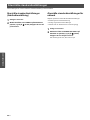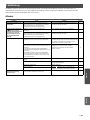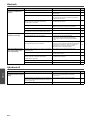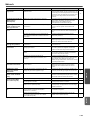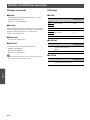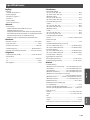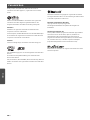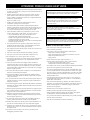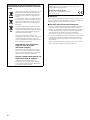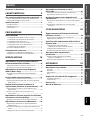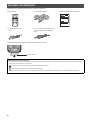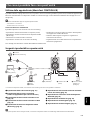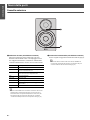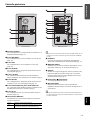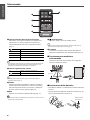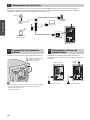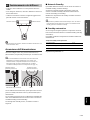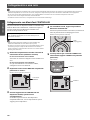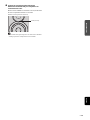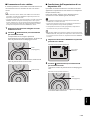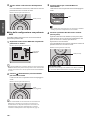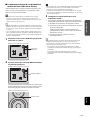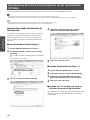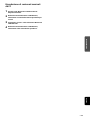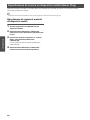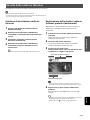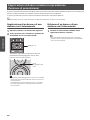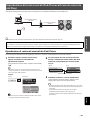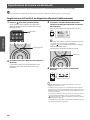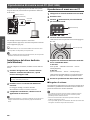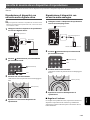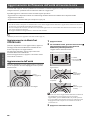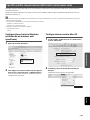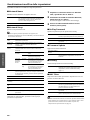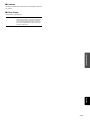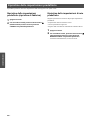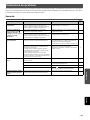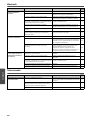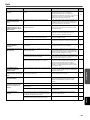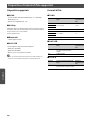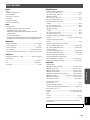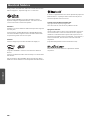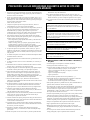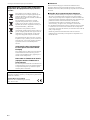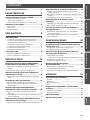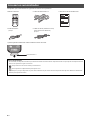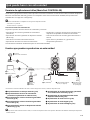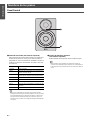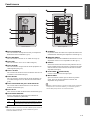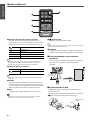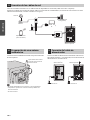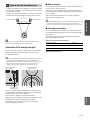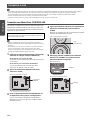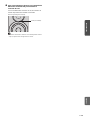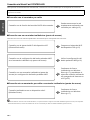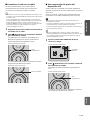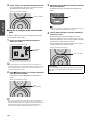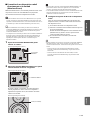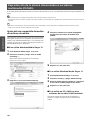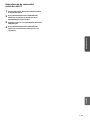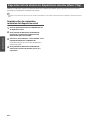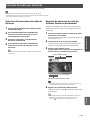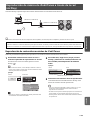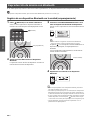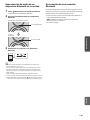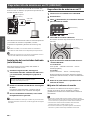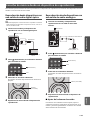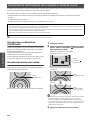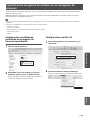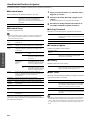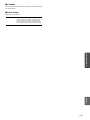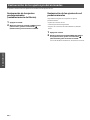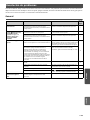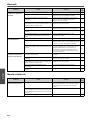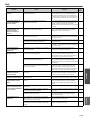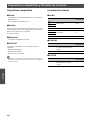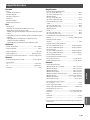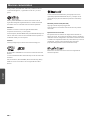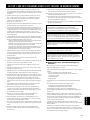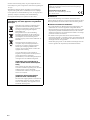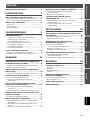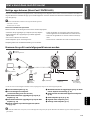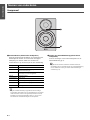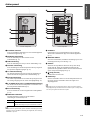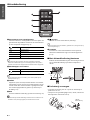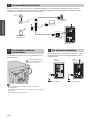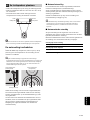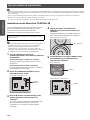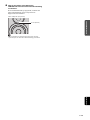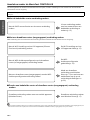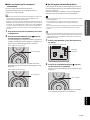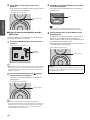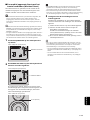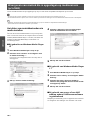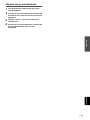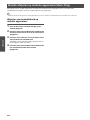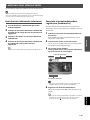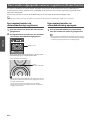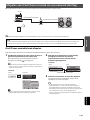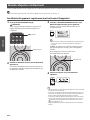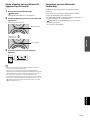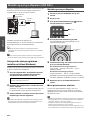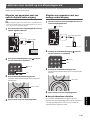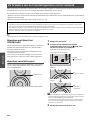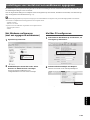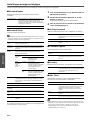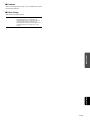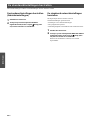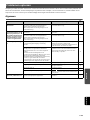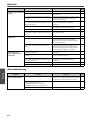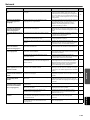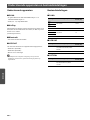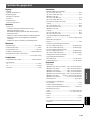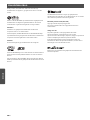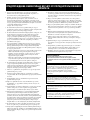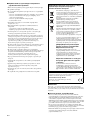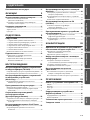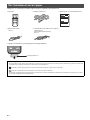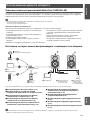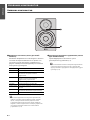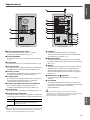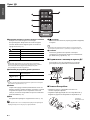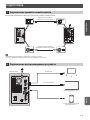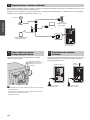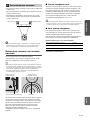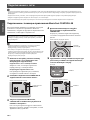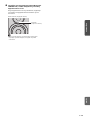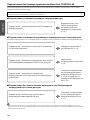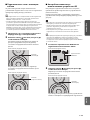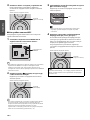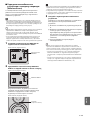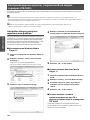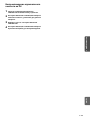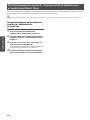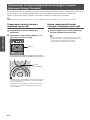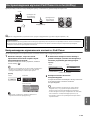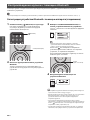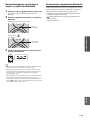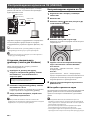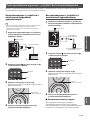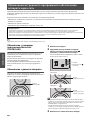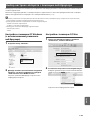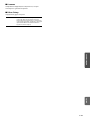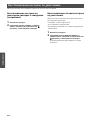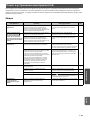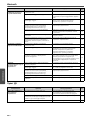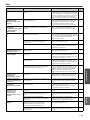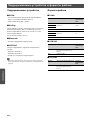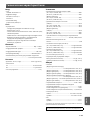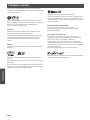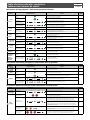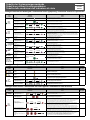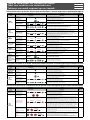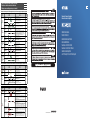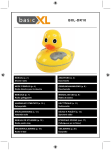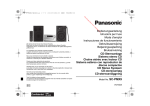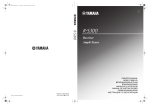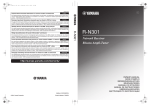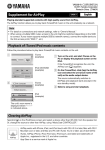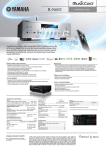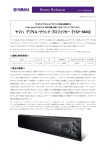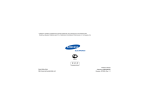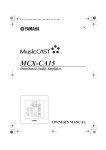Download 2 En la pantalla de MusicCast CONTROLLER
Transcript
Tabla de condiciones del indicador de estado Tabel voor condities van statusindicators Таблица значений индикатора состояний Español Nederlands G Русский Indicaciones durante la reproducción / Indicaties gedurende het afspelen / Значения индикатора во время воспроизведения Color Kleur Цвет Verde Groen Зеленый Rosa Roze Розовый Azul Blauw Синий Condición Conditie Состояние Estado Status Значение • Encendido • Brandt • Горит постоянно • La entrada de red está seleccionada. • De netwerkingang is geselecteerd. • Выбран сетевой источник входного сигнала. 18, 20, 21 • Parpadeando • Knippert • Мигает • Se está configurando una conexión de red. • Er wordt een netwerkverbinding opgesteld. • Выполняется настройка сетевого подключения. 12 • No se establece la conexión con la red. • Er is geen verbinding gemaakt met het netwerk. • Подключение к сети не установлено. 12 • Se recibe audio desde MusicCast CONTROLLER. • Er wordt audio ontvangen van de MusicCast CONTROLLER. • Осуществляется прием аудиосигнала от MusicCast CONTROLLER. 18, 20, 21 • Parpadeando lento • Knippert langzaam • Медленно мигает • Desvaneciéndose cada 3 segundos • Neemt elke 3 seconden af • Постепенно гаснет каждые 3 секунды • Encendido • Brandt • Горит постоянно • Parpadeando lento • Knippert langzaam • Медленно мигает 1 segundo 1 segundo 1 seconde / 1 секунда 1 seconde / 1 секунда 3 segundo 3 segundo 3 seconde / 3 секунда 3 seconde / 3 секунда 1 segundo 1 segundo 1 seconde / 1 секунда 1 seconde / 1 секунда • Encendido • Brandt • Горит постоянно • Parpadeando lento • Knippert langzaam • Медленно мигает 1 segundo 1 segundo 1 seconde / 1 секунда 1 seconde / 1 секунда Azul cielo Hemelsblauw • Parpadeando lento Голубой • Knippert langzaam • Медленно мигает 1 segundo 1 segundo 1 seconde / 1 секунда 1 seconde / 1 секунда • Медленно мигает Todos los colores incluidos anteriormente Alle boven genoemde kleuren Все перечисленные выше цвета 1 segundo 1 segundo 1 seconde / 1 секунда 1 seconde / 1 секунда • Encendido • Brandt • Горит постоянно • Parpadeando • Knippert • Мигает • No se puede emparejar Bluetooth. • Bluetooth kan niet worden gekoppeld. • Не удается выполнить спаривание с устройством Bluetooth. • No hay ningún PC conectado a la toma USB. • Er is geen pc aangesloten op de USB-bus. • ПК не подключен к гнезду USB. • La entrada digital óptica está seleccionada. • De optische, digitale ingang is geselecteerd. • Выбран оптический цифровой источник входного сигнала. • Encendido • Brandt • Горит постоянно Púrpura Paars • Parpadeando lento Фиолетовый • Knippert langzaam • La unidad está conectada a un dispositivo iOS (AirPlay). • De eenheid is op een iOS-apparaat (AirPlay) aangesloten. • Аппарат подключен к устройству iOS (AirPlay). • Se están compartiendo los ajustes del dispositivo iOS y se ha establecido una conexión de forma inalámbrica (Wireless Accessory Configuration). • De instellingen van het iOS-apparaat worden gedeeld en er is een draadloze verbinding opgesteld (Configuratie draadloze accessoire). • Выполняется передача настроек устройства iOS и установлено подключение по беспроводной связи (Конфигурация беспроводного оборудования). • La entrada Bluetooth está seleccionada. • De Bluetooth-ingang is geselecteerd. • Выбран источник входного сигнала Bluetooth. • La entrada USB está seleccionada. • De USB-ingang is geselecteerd. • Выбран источник входного сигнала USB. • Encendido • Brandt • Горит постоянно Blanco Wit Белый Consulte la página Zie pagina См. стр. (ejemplo) (voorbeeld) (пример) • Desvaneciéndose cada 2 segundos (ejemplo) / (voorbeeld) / (пример) 2 Sekunden 2 Sekunden • Neemt elke 2 seconden af • Постепенно гаснет каждые 2 секунды 2 seconde / 2 секунда 2 seconde / 2 секунда • No hay ningún dispositivo conectado a la toma OPTICAL. • Er is geen apparaat aangesloten op de OPTICAL-bus. • Нет устройств, подключенных к гнезду OPTICAL. Network Powered Speaker Réseau Enceinte Amplifiée 23 OWNER’S MANUAL MODE D’EMPLOI BEDIENUNGSANLEITUNG BRUKSANVISNING MANUALE DI ISTRUZIONI MANUAL DE INSTRUCCIONES GEBRUIKSAANWIJZING ИНСТРУКЦИЯ ПО ЭКСПЛУАТАЦИИ 15 24 26 27 • La entrada AUX está seleccionada. • De AUX-ingang is geselecteerd. • Выбран источник входного сигнала AUX. 27 • Se cambia el ajuste de volumen. • De volume-instelling is gewijzigd. • Настройка громкости изменена. — • Se silencia la salida de los altavoces. • Uitgang van luidspreker is gedempt. • Вывод звука через колонки отключен. — Indicaciones relacionadas con el sistema / Indicaties betreffende het systeem / Значения индикатора, касающиеся системы Color Kleur Цвет Naranja Oranje Оранжевый Amarillo Geel Желтый Blanco Wit Белый Condición Conditie Состояние Estado Status Значение Consulte la página Zie pagina См. стр. • Encendido • Brandt • Горит постоянно • La unidad está en modo en espera. • De eenheid is in stand-bymodus. • Аппарат находится в режиме ожидания. — • Encendido • Brandt • Горит постоянно • La unidad está en modo de red en espera. • De eenheid is in stand-bymodus voor het netwerk. • Аппарат находится в режиме ожидания сети. 11 • Parpadeando • Knippert • Мигает • Hay disponible una nueva actualización de firmware. • Er is een nieuwe update voor de firmware verkrijgbaar. • Доступно новое обновление встроенного ПО. • Parpadeando lento • Knippert langzaam • Медленно мигает • Desvaneciéndose cada 3 segundos • Neemt elke 3 seconden af • Постепенно гаснет каждые 3 секунды 1 Sekunden 1 Sekunden 1 seconde / 1 секунда 1 seconde / 1 секунда 3 Sekunden 3 Sekunden 3 seconde / 3 секунда 3 seconde / 3 секунда • El firmware se está actualizando. • De firmware wordt bijgewerkt. • Выполняется обновление встроенного ПО. 28 • El firmware se ha actualizado correctamente. • De firmware is succesvol bijgewerkt. • Обновление встроенного ПО успешно завершено. Indicaciones en caso de error / Indicaties als de fout optreedt / Значения индикатора при возникновении ошибки Color Kleur Цвет Naranja • Parpadeando lento • Knippert langzaam Oranje Оранжевый • Медленно мигает Condición Conditie Состояние 1 Sekunden Estado Status Значение 1 Sekunden 1 seconde / 1 секунда 1 seconde / 1 секунда • Parpadea dos veces • Knippert twee keer • Мигает дважды • Parpadeando lento • Knippert langzaam • Медленно мигает 1 Sekunden 1 Sekunden 1 seconde / 1 секунда 1 seconde / 1 секунда Rojo Rood Красный • Parpadea de forma repetida dos veces • Knippert herhaaldelijk twee keer • Периодически мигает дважды • Parpadea de forma repetida tres veces • Knippert herhaaldelijk drie keer • Периодически мигает три раза 1 Sekunden 1 seconde / 1 секунда 1 Sekunden 1 seconde / 1 секунда Consulte la página Zie pagina См. стр. • Compruebe las conexiones del altavoz derecho. • Controleer de verbindingen van de rechter luidspreker. • Проверьте подключения правой колонки. 9 • No se ha registrado ninguna presintonía. • Er zijn geen presets geregistreerd. • Сохраненные предустановки отсутствуют. 22 • El cable de alimentación de CA no está firmemente conectado a la toma de CA de la pared. Conecte firmemente el cable de alimentación de CA a la toma de CA de la pared. • De stekker van het netsnoer zit niet goed in het stopcontact. Doe de stekker van het netsnoer goed in het stopcontact. • Силовой кабель переменного тока ненадежно подключен к сети переменного тока. Надежно подключите силовой кабель переменного тока к сети переменного тока. • Se ha activado el circuito de protección. Apague la unidad, desconecte el cable de alimentación de CA y póngase en contacto con el distribuidor autorizado de Yamaha o centro de servicio técnico más cercano. • Het beveiligingscircuit is geactiveerd. Schakel het toestel uit, koppel het netsnoer los en neem contact op met de dichtstbijzijnde erkende Yamaha-dealer of het dichtstbijzijnde servicecentrum. • Активирована схема защиты. Выключите аппарат, отсоедините кабель питания и обратитесь к ближайшему авторизированному дилеру Yamaha или в сервисный центр. • No se puede encontrar la descarga de firmware. Compruebe que esta unidad está conectada a la red. • De download van de firmware kon niet worden gevonden. Controleer of dit toestel is aangesloten op het netwerk. • Обновление встроенного ПО для загрузки не найдено. Проверьте подключение данного аппарата к сети. • Se ha producido un error durante la actualización de firmware. Para reiniciar la actualización, pulse WIRELESS DIRECT en el panel trasero. • Tijdens de update van de firmware is een fout opgetreden. Om de update opnieuw te starten, drukt u op WIRELESS DIRECT op het achterpaneel. • В процессе обновления встроенного ПО произошла ошибка. Для перезапуска процесса обновления нажмите кнопку WIRELESS DIRECT на задней панели. 10 33 28 © 2015 Yamaha Corporation Printed in Indonesia ZS39880 CAUTION: READ THIS BEFORE OPERATING YOUR UNIT. 1 To assure the finest performance, please read this manual carefully. Keep it in a safe place for future reference. 2 Install this sound system in a well ventilated, cool, dry, clean place away from direct sunlight, heat sources, vibration, dust, moisture, and/ or cold. For proper ventilation, allow the following minimum clearances. Top: 30 cm, Rear: 30 cm 21 The batteries shall not be exposed to excessive heat such as sunshine, fire or the like. When you dispose of batteries, follow your regional regulations. 22 Excessive sound pressure from earphones and headphones can cause hearing loss. 3 Locate this unit away from other electrical appliances, motors, or transformers to avoid humming sounds. WARNING TO REDUCE THE RISK OF FIRE OR ELECTRIC SHOCK, DO NOT EXPOSE THIS UNIT TO RAIN OR MOISTURE. 4 Do not expose this unit to sudden temperature changes from cold to hot, and do not locate this unit in an environment with high humidity (i.e. a room with a humidifier) to prevent condensation inside this unit, which may cause an electrical shock, fire, damage to this unit, and/or personal injury. This unit is not disconnected from the AC power source as long as it is connected to the wall outlet, even if this unit itself is turned off by A. This state is called the standby mode. In this state, this unit is designed to consume a very small quantity of power. 5 Avoid installing this unit where foreign object may fall onto this unit and/or this unit may be exposed to liquid dripping or splashing. On the top of this unit, do not place: – Other components, as they may cause damage and/or discoloration on the surface of this unit. – Burning objects (i.e. candles), as they may cause fire, damage to this unit, and/or personal injury. – Containers with liquid in them, as they may fall and liquid may cause electrical shock to the user and/or damage to this unit. 6 Do not cover this unit with a newspaper, tablecloth, curtain, etc. in order not to obstruct heat radiation. If the temperature inside this unit rises, it may cause fire, damage to this unit, and/or personal injury. 7 Do not plug in this unit to a wall outlet until all connections are complete. 8 Do not operate this unit upside-down. It may overheat, possibly causing damage. 9 Do not use force on switches, knobs and/or cords. 10 When disconnecting the power cable from the wall outlet, grasp the plug; do not pull the cable. 11 Do not clean this unit with chemical solvents; this might damage the finish. Use a clean, dry cloth. 12 Only voltage specified on this unit must be used. Using this unit with a higher voltage than specified is dangerous and may cause fire, damage to this unit, and/or personal injury. Yamaha will not be held responsible for any damage resulting from use of this unit with a voltage other than specified. 13 To prevent damage by lightning, keep the power cable and outdoor antennas disconnected from a wall outlet or this unit during a lightning storm. 14 Do not attempt to modify or fix this unit. Contact qualified Yamaha service personnel when any service is needed. The cabinet should never be opened for any reasons. 15 When not planning to use this unit for long periods of time (i.e. vacation), disconnect the AC power plug from the wall outlet. 16 Be sure to refer to the “Troubleshooting” section of the Owner’s Manual for common operating errors before concluding that this unit is faulty. Radio waves may affect electro-medical devices. Do not use this unit near medical devices or inside medical facilities. Do not use this unit within 22 cm (9 inches) of persons with a heart pacemaker implant or defibrillator implant. There is a chance that placing this unit too close to a CRT-based (Braun tube) TV set might impair picture color. Should this happen, move this unit away from the TV set. ■ Notes on remote controls and batteries • Do not spill water or other liquids on the remote control. • Do not drop the remote control. • Do not leave or store the remote control in the following conditions: – places of high humidity, such as near a bath – places of high temperatures, such as near a heater or stove – places of extremely low temperatures – dusty places • Insert the battery according to the polarity markings (+ and -). • Change all batteries if you notice the following conditions: – the operation range of the remote control narrows – the transmit indicator does not flash or is dim • If the batteries run out, immediately remove them from the remote control to prevent an explosion or acid leak. • If you find leaking batteries, discard the batteries immediately, taking care not to touch the leaked material. If the leaked material comes into contact with your skin or gets into your eyes or mouth, rinse it away immediately and consult a doctor. Clean the battery compartment thoroughly before installing new batteries. • Do not use old batteries together with new ones. This may shorten the life of the new batteries or cause old batteries to leak. • Do not use different types of batteries (such as alkaline and manganese batteries) together. Specification of batteries may be different even though they look the same. 17 Before moving this unit, press A (power) to set it to standby mode and disconnect the AC power plug from the wall outlet. • Before inserting new batteries, wipe the compartment clean. 18 Condensation will form when the surrounding temperature changes suddenly. Disconnect the power cable from the outlet, then leave this unit alone. • Keep batteries away from children. If a battery is accidentally swallowed, contact your doctor immediately. • When not planning to use the remote control for long periods of time, remove the batteries from the remote control. • Do not charge or disassemble the supplied batteries. 20 Install this unit near the AC outlet and where the AC power plug can be reached easily. En i English 19 When using this unit for a long time, this unit may become warm. Turn the power off, then leave this unit alone for cooling. • Dispose of batteries according to your regional regulations. ■ For U.K. customers If the socket outlets in the home are not suitable for the plug supplied with this appliance, it should be cut off and an appropriate 3 pin plug fitted. For details, refer to the instructions described below. Note The plug severed from the mains lead must be destroyed, as a plug with bared flexible cord is hazardous if engaged in a live socket outlet. ■ Special instructions for U.K. model IMPORTANT THE WIRES IN MAINS LEAD ARE COLOURED IN ACCORDANCE WITH THEFOLLOWING CODE: Blue: NEUTRAL Brown: LIVE As the colours of the wires in the mains lead of this apparatus may not correspond with the coloured markings identifying the terminals in your plug, proceed as follows: The wire which is coloured BLUE must be connected to the terminal which is marked with the letter N or coloured BLACK. The wire which is coloured BROWN must be connected to the terminal which is marked with the letter L or coloured RED. Making sure that neither core is connected to the earth terminal of the three pin plug. We, Yamaha Music Europe GmbH hereby declare that this unit is in compliance with the essential requirements and other relevant provisions of Directive 1999/5/EC. Yamaha Music Europe GmbH Siemensstr. 22-34 25462 Rellingen, Germany Tel: +49-4101-303-0 ■ Bluetooth Bluetooth is a technology for wireless communication between devices within an area of about 10 meters (33 ft) employing the 2.4 GHz frequency band, a band which can be used without a license. ■ Handling Bluetooth communications • The 2.4 GHz band used by Bluetooth compatible devices is a radio band shared by many types of equipment. While Bluetooth compatible devices use a technology minimizing the influence of other components using the same radio band, such influence may reduce the speed or distance of communications and in some cases interrupt communications. • The speed of signal transfer and the distance at which communication is possible differs according to the distance between the communicating devices, the presence of obstacles, radio wave conditions and the type of equipment. • Yamaha does not guarantee all wireless connections between this unit and devices compatible with Bluetooth function. Information for Users on Collection and Disposal of Old Equipment and Used Batteries These symbols on the products, packaging, and/or accompanying documents mean that used electrical and electronic products and batteries should not be mixed with general household waste. For proper treatment, recovery and recycling of old products and used batteries, please take them to applicable collection points, in accordance with your national legislation and the Directives 2002/96/EC and 2006/66/EC. By disposing of these products and batteries correctly, you will help to save valuable resources and prevent any potential negative effects on human health and the environment which could otherwise arise from inappropriate waste handling. For more information about collection and recycling of old products and batteries, please contact your local municipality, your waste disposal service or the point of sale where you purchased the items. [Information on Disposal in other Countries outside the European Union] These symbols are only valid in the European Union. If you wish to discard these items, please contact your local authorities or dealer and ask for the correct method of disposal. Note for the battery symbol (bottom two symbol examples): This symbol might be used in combination with a chemical symbol. In this case it complies with the requirement set by the Directive for the chemical involved. ii En CONTENTS FEATURES 5 What you can do with this unit ..................... 5 Mastering useful apps (MusicCast CONTROLLER) ................5 Sources that can be played back on this unit........................5 Front panel ................................................................................6 Rear panel..................................................................................7 Remote control..........................................................................8 PREPARATIONS 9 PREPARATIONS ................................................ 9 Connecting to network ................................ 12 PLAYBACK 18 28 Updating the unit’s firmware via the network.......................................................... 28 Updating with MusicCast CONTROLLER ............................. 28 Updating from this unit ........................................................ 28 Specifying unit settings with a web browser .......................................................... 29 Configuring with Windows (using a specified web browser)....................................... 29 Configuring with Mac OS ...................................................... 29 Displaying/changing settings............................................... 30 Restoring the default settings .................... 32 Restoring the default settings (Factory reset).................... 32 Restoring the default network settings .............................. 32 APPENDIX 33 Troubleshooting............................................ 33 General.................................................................................... 33 Bluetooth.................................................................................. 34 Remote control....................................................................... 34 Network................................................................................... 35 Playing back music stored on media servers (PCs/NAS)........................................................ 18 Supported devices and file formats............ 36 Setting the media sharing of music files ............................ 18 Playback of PC music contents............................................. 19 Supported devices ................................................................. 36 File formats ............................................................................. 36 Playing back music on mobile devices (Music Play).................................................... 20 Specifications ................................................ 37 Trademarks.................................................... 38 Listening to Internet radio .......................... 21 Selecting an Internet radio station...................................... 21 Registering favorite Internet radio stations (bookmarks) ........................................................................ 21 APPENDIX Playback of mobile device music contents ......................... 20 CONFIGURATIONS Connecting with the MusicCast CONTROLLER................... 12 Connecting only this unit to the network ........................... 14 CONFIGURATIONS PLAYBACK 1 Connecting the left and right speakers ............................9 2 Connecting the playback devices.......................................9 3 Connecting the network cables ...................................... 10 4 Preparing a wireless antenna ......................................... 10 5 Connecting the power cable............................................ 10 6 Positioning the speakers.................................................. 11 Turning on the main power.................................................. 11 Playback from devices with an optical digital audio output .................................................................................. 27 Playback from devices with an analog audio output ........ 27 PREPARATIONS Part names....................................................... 6 Listening to music from a playback device ............................................................. 27 FEATURES Supplied accessories....................................... 4 Registering songs stations being played back (Preset function) .................................. 22 Registering a song/station by remote control ................... 22 Recalling a registered song/station by remote control .... 22 Playing back iPod/iTunes music via a network (AirPlay) .......................................... 23 Playback of iPod/iTunes music contents ............................ 23 Playing back music via Bluetooth................ 24 English Registering a Bluetooth device with the unit (pairing)....... 24 Playing back audio from a Bluetooth device on the unit... 25 Disconnecting Bluetooth connection ................................... 25 Playing back music on a PC (USB DAC) ....... 26 Installing the dedicated driver (Windows only) ................. 26 Playing back music on a PC .................................................. 26 En 3 Supplied accessories Check that the following accessories are supplied with the product. ☐ Remote control ☐ Power cable x 2 ☐ Balance cable (3 m) x 1 ☐ STP network cable (CAT-5 straight cable) (for connecting the speakers) (3 m) x 1 ☐ MusicCast Setup Guide * Remove the insulation sheet of the remote control before using. Insulation sheet * About this manual • In this manual, iOS and Android mobile devices are collectively referred to as “mobile devices”. The specific type of mobile device is noted in explanations as needed. • indicates precautions for use of the unit and its feature limitations. • indicates supplementary explanations for better use. • Updates offering improved functionality of the dedicated “MusicCast CONTROLLER” app for mobile devices may become available without prior notice. 4 En FEATURES What you can do with this unit FEATURES Mastering useful apps (MusicCast CONTROLLER) You can operate and program the unit, or play streaming services via this unit, by installing the free dedicated MusicCast CONTROLLER app on a mobile device. For details, search for “MusicCast CONTROLLER” on the App Store or Google Play. • “MusicCast CONTROLLER” supports the following mobile devices. – iOS version 7.1 or later – Android version 4.1 or later MusicCast CONTROLLER capabilities Various content and streaming services can be played. • Play songs stored on computers (servers) • Play music stored on mobile devices (Music Play) • Distribute and receive audio between the unit and other Yamaha MusicCast supported devices • Select an Internet radio station • Select the input source, and adjust the volume or mute • Play music on streaming service • Adjust the tone and L/R balance, and set a sleep timer See MusicCast Setup Guide for details. Sources that can be played back on this unit a Internet b Streaming service Modem Router* c PC f AirPlay (iTunes) d NAS e Music Play f AirPlay g Bluetooth h PC (USB DAC) i TV/CD player etc. (Optical) j Portable music player etc. (Analog) * You need a commercially available wireless router (access point) when you use a mobile device. a Play back the Internet radio (p.21) b Play back the streaming service (see the supplement for each service.) c Play back music files stored on your PC (p.18) d Play back music files stored on your NAS (p.18) g Play back audio content from Bluetooth devices (p.24) h Play back audio on the PC (p.26) i Play back digital audio (p.27) j Play back analog audio (p.27) English e Play back music on mobile devices (Music Play) (p.20) f Play back music files stored on your iPod/iTunes with AirPlay (p.23) • In order to play back from all audio sources, a mobile device installed with the dedicated “MusicCast CONTROLLER” app for mobile devices is necessary. En 5 Part names FEATURES Front panel a b a Status indicator (left speaker only) Indicates the selected input source and unit status depending on its color and whether it is lit or flashing. For details, refer to the “Table of status indicator conditions” at the back of this manual. Orange Standby Yellow Network standby Green Selecting the network input or setting up a network connection Pink Selecting the AirPlay input or standing by for an iOS device connection Blue Bluetooth input Sky blue USB input Purple Optical digital input White Selecting the AUX input or updating the firmware Red Error occurred • If no network connection has been set up when the main power is turned on, the indicator flashing in pink, and the unit automatically searches for an iOS device (iPhone or iPod touch). For details on network connections with iOS devices, see “Sharing the iOS device setting” (p.15). 6 En b Remote control sensor (left speaker only) Receives infrared signals from the remote control (p.8). • When using multiple units in the same room, turning off reception of the remote control signal with the web browser can prevent interference from other remote controls (p.29). Rear panel FEATURES a L R b NETWORK c d e L-R LINK g R CH AUDIO IN USB OPTICAL e f L-R LINK AUX IN g R CH AUDIO OUT AUTO OFF WIRELESS CONNECT h WIRELESS DIRECT h AC IN SOURCE AC IN GAIN MIN Right speaker j CONNECT b NETWORK jack k WIRELESS DIRECT For connecting to a network with a network cable (p.10). c USB jack For connecting to a PC with a USB cable (p.26). d OPTICAL jack For connecting to audio components equipped with optical digital output (p.27). e L-R LINK jack For sending control information to the right speaker with the supplied network cable (p.9). f AUX IN jack For connecting to audio components equipped with an analog output with a stereo mini plug cable (p.27). k l m n Left speaker a Wireless antenna For connecting to a network device and Bluetooth device wirelessly (p.10). MAX i j Lets you operate the unit with the dedicated “MusicCast CONTROLLER” app for mobile devices (p.12). Establishes a wireless connection directly with a mobile device or Wi-Fi-capable PC (p.17). l SOURCE Selects the input source. Each press of this button switches the input source. The selected input source is indicated by the status indicator on the front panel (p.6). m z (power) switch Turns on/off the main power. n GAIN knob Sets the maximum volume that the speakers can output. Adjust the maximum volume according to the playback device. g R CH AUDIO OUT jack / R CH AUDIO IN jack For sending audio to the right speaker with the supplied balance cable (p.9). h AC IN jack • When adjusting the maximum volume, play the audio from the playback device at its maximum volume, and then adjust the GAIN knob to play back at the desired volume. For connecting the supplied power cable (p.10). i WIRELESS switch Turns on/off wireless communications (wireless connection and Bluetooth). Enables wireless communications. OFF Disables wireless communications. Make a wired connection to connect to the network. English AUTO • When the unit is turned on, the wireless connection enters standby mode. If a wireless connection will not be used, set the WIRELESS switch to “OFF”. En 7 Remote control FEATURES e a b c d a Input source selection keys Select the input source for playback. The selected input source is indicated by the status indicator on the front panel (p.6). (Bluetooth) Bluetooth input NET Network input USB USB jack OPT OPTICAL jack AUX AUX jack • To select network content, use the dedicated “MusicCast CONTROLLER” app for mobile devices. When NET is pressed, the previously played network content will be played back. f e z (power) Turns on/off (standby) the unit. • To turn the main power on/off, use the z (power) switch on the rear panel (p.7). f CONNECT Lets you operate the unit with the dedicated “MusicCast CONTROLLER” app for mobile devices (p.12). ■ Operating by remote control Use the remote control by directing it toward the remote control sensor on the left speaker. b Volume adjustment keys +/– Adjust the volume for playback. (mute) Mutes the speaker output. Approximately 6 m (20 ft) • To set the maximum volume, adjust the GAIN knob on the rear panel (p.7). c PRESET Registers (presets) PC/NAS albums or songs, Internet radio stations and streaming stations on this unit. After a song/station is registered, it can be played back by simply pressing this key (p.22). d WPS Sets up a wireless connection to the network (p.16). • In order to connect to the network using WPS, a wireless router (or access point) with the WPS function is required. 8 En ■ Replacing the battery • Check the “+” of the battery and insert it the correct way around. • While pushing the release tab in direction Ⓐ, slide out the battery holder in direction Ⓑ. CR2025 type lithium battery PREPARATIONS PREPARATIONS 1 Connecting the left and right speakers Use the supplied cables to connect the left and right speakers. Connect with the supplied network cable. L-R LINK L-R LINK PREPARATIONS L R NETWORK USB OPTICAL L-R LINK L-R LINK AUX IN R CH AUDIO OUT R CH AUDIO IN AUTO OFF WIRELESS CONNECT WIRELESS DIRECT SOURCE AC IN AC IN GAIN MIN MAX Left speaker Right speaker Connect with the supplied balance cable. R CH AUDIO IN R CH AUDIO OUT • If the left and right speakers are not connected, they will not function. • Do not use any cable other than those supplied. 2 Connecting the playback devices USB cable Left speaker PC L NETWORK Optical cable USB OPTICAL L-R LINK TV/CD player etc. AUX IN R CH AUDIO OUT AUTO OFF WIRELESS CONNECT WIRELESS DIRECT SOURCE AC IN MIN English Stereo mini plug cable GAIN MAX Portable music player etc. En 9 3 Connecting the network cables Connect the unit to your router with a commercially-available STP network cable (CAT-5 or higher straight cable). Select whether to use a wired network connection or a wireless network connection, depending on your network environment. For details, refer to “Connecting to network” (p.12). Internet WAN Network Attached Storage (NAS) LAN PREPARATIONS Modem PC L NETWORK Router USB OPTICAL L-R LINK NETWORK AUX IN Mobile device (such as iPhone) R CH AUDIO OUT AUTO OFF WIRELESS CONNECT WIRELESS DIRECT SOURCE AC IN GAIN MIN MAX Left speaker 4 Preparing a wireless antenna Raise the wireless antenna on the back of the left speaker. Hold the base of the antenna while raising it to its upright position. 5 Connecting the power cable Connect the supplied power cable to the AC IN jack on the rear panel, and then insert the power plug into an AC wall outlet. Right speaker Left speaker L R NETWORK USB OPTICAL L-R LINK L-R LINK AUX IN R CH AUDIO OUT R CH AUDIO IN AUTO OFF WIRELESS CONNECT WIRELESS DIRECT AC IN SOURCE AC IN GAIN MIN • Do not apply excessive force on the antenna. Doing so may damage it. • Be sure to check the direction in which the antenna moves, and angle it in the proper direction. • Do not remove the antenna. 10 En To an AC wall outlet To an AC wall outlet MAX 6 Positioning the speakers ■ Network standby • Place each speaker on a sturdy and stable surface. The network function can be enabled, even when the unit is in standby mode (network standby). • When connecting to a TV, place the speakers to the left and right of the TV. If network standby is turned off, the unit can enter standby mode using the minimum standby power (eco standby). • The ideal stereo effect will be obtained by slightly angling the front panels in toward the listener. Use the web browser on the PC to change the network standby setting (p.29). Left speaker Right speaker ■ Auto power standby If no operation is performed or nothing is played back, the unit will automatically enter standby mode (auto power standby). PREPARATIONS • As a default, network standby is set to “Auto”. If the unit has been disconnected from the network for 8 hours while it is in network standby mode, it switches to eco standby mode. MusicCast CONTROLLER can be used to change the auto power standby setting. Standby time with no operation • When used near a CRT TV, separate the speakers from the TV if color distortions or noise occur. Turning on the main power After all cables have been connected, press the z (power) switch on the rear panel to turn on the main power of the unit. All inputs: 8 hours Standby time with no playback Network, Bluetooth and USB: 20 minutes Default setting : On • If no network connection has been set up when the main power is turned on, the indicator flashing in pink, and the unit automatically searches for an iOS device (iPhone or iPod touch). For details on network connections with iOS devices, see “Sharing the iOS device setting” (p.15). Left speaker (rear panel) Left speaker (front panel) R CH AUDIO OUT AUTO OFF WIRELESS CONNECT WIRELESS DIRECT SOURCE GAIN MIN MAX z (power) switch Pink After the main power for the unit has been turned on, the unit can be turned on or switched to standby by using z (power) on the remote control. To turn on/off the unit with the MusicCast CONTROLLER, the network function must be enabled, even when the unit is in standby mode (network standby). English For details on network standby, refer to the following section. En 11 Connecting to network • Some security software installed on your PC or the firewall settings of network devices (such as a router) may block the access of the unit to the network devices or the Internet. In these cases, configure the security software or firewall settings appropriately. • A connection cannot be established if the MAC address filter is enabled on the router. Check the router settings. • Each server must be connected to the same subnet as the unit. • To use the service via the Internet, broadband connection is strongly recommended. PREPARATIONS Connecting with the MusicCast CONTROLLER In order to use a mobile device installed with the dedicated “MusicCast CONTROLLER” app, simply follow the instructions in the MusicCast CONTROLLER screen to specify the network settings. 4 Follow the procedure in the MusicCast CONTROLLER screen to turn on the unit. While the connection is being set up, the status indicator on the front panel flashes in green. When playing a high-resolution audio source via the network, we recommend connecting with a wired router for stable playback. Left speaker (front panel) Green (flashing) • Connect the mobile device in which the “MusicCast CONTROLLER” app has been installed to the wireless router (access point) in advance. • If this unit will not be connected to the Internet, streaming services such as Internet radio cannot be used. To use streaming services, connect the unit to a Internet with a wired router or wireless router (access point). 1 Perform the setup according to the network connection method (wired or wireless). When connecting to the network using a cable: Make sure that the unit is connected to the router with a cable. When connecting to the network wirelessly: If a wired connection has already been established, disconnect the network cable from the unit. 2 5 Hold down CONNECT on the remote control (or CONNECT on the rear panel) for at least 3 seconds. Remote control Set the WIRELESS switch on the rear panel to “AUTO”. CONNECT Left speaker (rear panel) R CH AUDIO OUT AUTO OFF WIRELESS WIRELESS switch Left speaker (rear panel) CONNECT WIRELESS DIRECT R CH AUDIO OUT SOURCE AC IN GAIN AUTO OFF MIN WIRELESS CONNECT MAX WIRELESS DIRECT SOURCE AC IN GAIN MIN 3 Start up the MusicCast CONTROLLER app on the mobile device, and then tap “Setup”. If you have already connected a another MusicCast compatible device to the network, tap “Settings” and then “Add New Device”. 12 En MAX CONNECT 6 Follow the procedure in the MusicCast CONTROLLER screen to complete the network connection. When the network connection is established, the status indicator on the front panel changes to lit. Left speaker (front panel) Green (lit) PREPARATIONS • If the input source is changed or this unit enters standby mode, the setup operation is canceled. English En 13 Connecting without the MusicCast CONTROLLER To play back without using the MusicCast CONTROLLER, connect to the network with the method that corresponds to your environment. When playing a high-resolution audio source via the network, we recommend connecting with a wired router for stable playback. ■ Connecting with the wired router PREPARATIONS Connecting using the DHCP server function of the router You can connect to the network by simply making a wired connection (p.15) ■ Connecting with a wireless router (access point) Connect to the network with the method listed below that corresponds to your environment. Connecting using the Wi-Fi setting of the iOS device (iPhone/iPod touch) Share the Wi-Fi setting of the iOS device (p.15) Connecting using WPS push button configuration on the wireless router (access point) Use the WPS push button configuration (p.16) Connecting with a wireless router (access point) without WPS push button configuration Connect wirelessly with Wireless Direct (p.17) and set the connection setting using a web browser on the PC (p.29) ■ Connecting without a wired router or wireless router (access point) Connecting wirelessly to a mobile device (Wireless Direct) Connect wirelessly with Wireless Direct (p.17) • When the unit is connected to the network with Wireless Direct, it cannot connect to any other wireless router (access point). To play back contents from the Internet, connect this unit to a network with a wired router or wireless router (access point). 14 En ■ Connecting to the network using a cable As a default, this unit will automatically make a network connection when it is connected to a wired router and turned on. • When connecting to the network using a cable, a network connection will be established regardless of whether the WIRELESS switch on the rear panel is set to “AUTO” or “OFF”. 1 2 You can easily setup a wireless connection by applying the connection settings on iOS devices (iPhone/iPod touch). Before proceeding, confirm that your iOS device is connected to a wireless router (access point). • In order to share Wi-Fi settings, the iOS device must be installed with iOS 7 or later. • Following the procedure below will reset specified account information and registered preset settings. • If network settings have already been specified, reset the network connection, and then follow the procedure below. Make sure that this unit is connected to the router with a cable. • If a wired connection has already been established with this unit, the WIRELESS switch on the unit must first be set to “OFF” while the unit is on. After disconnecting the network cable, set the WIRELESS switch to “AUTO”. Press z (power) on the remote control to turn on the unit. 1 The network settings are automatically specified. While the settings are being specified, the status indicator on the front panel flashes in green. PREPARATIONS • If a wireless connection has already been established with this unit, the WIRELESS switch on the unit must first be set to “OFF”. After turning off the unit and connecting the network cable, set the WIRELESS switch to “OFF”, and then turn the unit on again. In order to use Bluetooth, turn on the unit before setting the WIRELESS switch to “AUTO”. ■ Sharing the iOS device setting Set the WIRELESS switch on the rear panel to “AUTO”. Left speaker (rear panel) R CH AUDIO OUT Left speaker (front panel) AUTO OFF WIRELESS WIRELESS switch CONNECT WIRELESS DIRECT SOURCE AC IN Green (flashing) GAIN MIN When the connection is established, the status indicator on the front panel changes to lit. 2 MAX Press z (power) on the remote control to turn on the unit. The status indicator on the front panel flashes in pink. Left speaker (front panel) Left speaker (front panel) Pink (flashing) Green (lit) When this unit detects an iOS device, a connection confirmation message appears. 3 Tap “Allow” in the iOS device screen. When the connection is established, the status indicator on the front panel lights up in green. Left speaker (front panel) English Green (lit) En 15 ■ Using the WPS push button configuration 3 The status indicator on the front panel flashes in green. You can easily set up a wireless connection with one push of the WPS button. 1 Hold down WPS on the remote control for 3 seconds. Set the WIRELESS switch on the rear panel to “AUTO”. WPS Left speaker (rear panel) R CH AUDIO OUT PREPARATIONS AUTO OFF WIRELESS WIRELESS switch CONNECT WIRELESS DIRECT • If the input source is changed or this unit enters standby mode, the setup operation is canceled. SOURCE AC IN GAIN MIN 4 MAX • If a wired connection has already been established with this unit, the WIRELESS switch on the unit must first be set to “OFF” while the unit is on. After disconnecting the network cable, set the WIRELESS switch to “AUTO”. 2 Press z (power) on the remote control to turn on the unit. Press the WPS button on the wireless router (access point). The WPS button on the wireless router (access point) must be pressed within 2 minutes after completing step 3. After 2 minutes have passed, the setup operation is canceled. When the connection is established, the status indicator on the front panel lights up in green. Left speaker (front panel) The status indicator on the front panel flashes in green. Green (lit) Left speaker (front panel) Green (flashing) About WPS WPS (Wi-Fi Protected Setup) is a standard established by the Wi-Fi Alliance, which allows easy establishment of a wireless home network. • If no network connection has been set up when the main power is turned on, the indicator lights up in pink, and the unit automatically searches for an iOS device (iPhone or iPod touch). For details on network connections with iOS devices, see “Sharing the iOS device setting” (p.15). 16 En ■ Connecting a mobile device to the unit directly (Wireless Direct) Using Wireless Direct, this unit can operate as a wireless network access point that mobile devices can directly connect to. • When the unit is connected to the network with Wireless Direct, it cannot connect to any other wireless router (access point). To play back contents from the Internet, connect this unit to a network with a wired router or wireless router (access point). • If you do not have either a wired router or a wireless router (access point), you can specify the unit settings from a web browser by connecting your PC with Wireless Direct (p.29). Specify the same settings described below for mobile devices. 1 Set the WIRELESS switch on the rear panel to “AUTO”. Left speaker (rear panel) OFF WIRELESS 3 Configure the Wi-Fi settings of a mobile device. For details on settings of your mobile device, refer to the instruction manual of the mobile device. a Enable the Wi-Fi function on the mobile device. b Select the SSID of this unit from the list of available access points. The SSID for this unit appears as “NX-N500 xxxxxx (Wireless Direct)” (where “xxxxxx” represents the unique alphanumerics). c If you are prompted for a password, enter “NXN500password”. • If you want to change another network connection, set the WIRELESS switch on the rear panel to “OFF” and then “AUTO” to disconnect the Wireless Direct connection. After disconnecting, set the another network connection. – If you want to connect the network with MusicCast CONTROLLER, refer to “Connecting with the MusicCast CONTROLLER” (p.12) for details. R CH AUDIO OUT AUTO • If this unit had been connected to the network with any method other than those described above, canceling the connection returns the unit to the previous network connection. PREPARATIONS • If a wired connection has already been established with this unit, the WIRELESS switch on the unit must first be set to “OFF” while the unit is on. After disconnecting the network cable, set the WIRELESS switch to “AUTO”. • To cancel the connection, hold down the WIRELESS DIRECT on the rear panel for at least 3 seconds. When the connection is canceled, the status indicator on the front panel flashes. WIRELESS switch CONNECT – If you want to connect the network using this unit only, refer to “Connecting without the MusicCast CONTROLLER” (p.14) for details. WIRELESS DIRECT SOURCE AC IN GAIN MIN 2 MAX Hold down WIRELESS DIRECT on the rear panel for at least 3 seconds. Left speaker (rear panel) R CH AUDIO OUT AUTO OFF WIRELESS CONNECT WIRELESS DIRECT WIRELESS DIRECT SOURCE AC IN GAIN MIN MAX When the button is pressed, the status indicator on the front panel flashes in green. When the network settings begin to be specified, the status indicator changes to lit. Left speaker (front panel) Green (lit) English En 17 PLAYBACK Playing back music stored on media servers (PCs/NAS) You can play back music files stored on your PC or DLNA-compatible NAS on the unit. • To use this function, the unit and your PC/NAS must be connected to the same router (p.10). • To play back music files, the server software installed on the PC/NAS must support the music file formats that you want to play back. • For details on playable file formats, see “Supported devices and file formats” (p. 36). • You can connect up to 16 media servers to this unit. Setting the media sharing of music files 4 Select “Allowed” from the drop-down list next to the unit’s model name. To play back music files in your PC with this unit, you need to make the media sharing setting between the unit and PC (Windows Media Player 11 or later). In here, setting with Windows Media Player in Windows 7 is taken as an example. PLAYBACK ■ When using Windows Media Player 12 1 2 Start Windows Media Player 12 on your PC. Select “Stream”, then “Turn on media streaming...”. The control panel window of your PC appears. (Example of English version) 5 Click “OK” to exit. ■ When using Windows Media Player 11 3 Click “Turn on media streaming”. 1 2 3 4 Start Windows Media Player 11 on your PC. Select “Library” then “Media Sharing”. Check the “Share my media to” box, select the unit’s icon, then click “Allow”. Click “OK” to exit. ■ When using a PC or a NAS with other DLNA server software installed Refer to the instruction manual for the device or software and configure the media sharing settings. 18 En Playback of PC music contents 1 2 3 4 Start up the MusicCast CONTROLLER app on the mobile device. In the MusicCast CONTROLLER screen, select the room name that was specified for this unit. Select “Server” in the MusicCast CONTROLLER screen. In the MusicCast CONTROLLER screen, select the music file to be played back. PLAYBACK English En 19 Playing back music on mobile devices (Music Play) Using a mobile device installed with MusicCast CONTROLLER, you can play back music files stored on your mobile device from this unit. • For details on the music files compatible with this unit, see “Supported devices and file formats” (p. 36). Playback of mobile device music contents 1 2 3 Start up the MusicCast CONTROLLER app on the mobile device. In the MusicCast CONTROLLER screen, select the room name that was specified for this unit. Select “This Phone” or “This Tablet” in the MusicCast CONTROLLER screen. PLAYBACK The displayed name differs depending on the mobile device being used. 4 In the MusicCast CONTROLLER screen, select the music file to be played back. 20 En Listening to Internet radio You can listen to Internet radio stations from all over the world. • You may not be able to receive some Internet radio stations. • The unit uses the vTuner Internet radio station database service. • This service may be discontinued without notice. Selecting an Internet radio station 1 2 3 In the MusicCast CONTROLLER screen, select the room name that was specified for this unit. Select “Net Radio” in the MusicCast CONTROLLER screen. In the MusicCast CONTROLLER screen, select the radio station to be tuned into. • Up to 40 radio stations can be registered (preset) (p.22). By registering your favorite Internet radio stations to “Bookmarks”, you can quickly access to them from “Bookmarks”. 1 Select any of Internet radio stations on the unit. 2 Check the vTuner ID of the unit. 3 This operation is necessary to register the radio station for the first time. You can find the vTuner ID (MAC address of the unit) with the MusicCast CONTROLLER app. Access the vTuner website (http://yradio.vtuner.com/) with the web browser on your PC and enter the vTuner ID. PLAYBACK 4 Start up the MusicCast CONTROLLER app on the mobile device. Registering favorite Internet radio stations (bookmarks) You can switch the language. Enter the vTuner ID in this area. • To use this feature, you need to create your personal account. Create your account using your e-mail address. 4 Register your favorite radio stations. Click the “Add” icon (❤+) next to the station name. • To remove the station from the “Bookmarks” folder, select “Bookmarks” in the Home screen, and then click the “Remove” icon (❤–) next to the station name. English En 21 Registering songs stations being played back (Preset function) Up to 40 albums or songs stored on the PC/NAS , Internet radio stations and streaming stations can be registered on this unit and easily recalled at any time (when using the MusicCast CONTROLLER). The first 6 presets can be registered/recalled by using this unit’s remote control. • For details on the procedures to register/recall with MusicCast CONTROLLER, refer to the app’s instructions. Registering a song/station by remote control Recalling a registered song/station by remote control 1 2 1 Play the song/station to be registered. Hold down any of PRESET 1 to 6 on the remote control for 5 seconds. On the remote control, press PRESET where the song/station is registered. • If the registered PRESET is pressed while the unit is in standby mode, the unit automatically turns on, and the registered song/ station is played. PLAYBACK PRESET 1 to 6 When the registration is finished, the status indicator on the front panel flashes twice in green. Left speaker (rear panel) Green (flashing twice) • If the status indicator flashes twice in red, the selected song/station cannot be registered. Try with a different song/station. • If PRESET where a song/station has already been registered is held down for 5 seconds, the previous setting is overwritten. 22 En Playing back iPod/iTunes music via a network (AirPlay) The AirPlay function allows you to play back iPod/iTunes music on the unit via network. iTunes (wired or wireless) (wired or wireless) PC Router The unit iPod • For details on supported iPod devices, see “Supported devices and file formats” (p. 36). • When you use iPod/iTunes controls to adjust volume, the volume may be unexpectedly loud. This could result in damage to the unit or speakers. If the volume suddenly increases during playback, stop playback on the iPod/iTunes immediately. PLAYBACK Caution Playback of iPod/iTunes music contents Follow the procedure below to play back iPod/iTunes music contents on the unit. 1 Turn on the unit, and start iTunes on the PC or display the playback screen on the iPod. 2 If the iPod/iTunes recognizes the unit, the AirPlay icon ( ) appears. On the iPod/iTunes, click (tap) the AirPlay icon and select the unit (network name of the unit) as the audio output device. example iTunes iPod • For iPods using iOS 7/8, AirPlay icon is displayed in Control Center. To access Control Center, swipe up from the bottom of the screen. example iTunes iPod iOS6 Network name of the unit 3 iPod iOS7/iOS8 Select a song and start playback. The unit automatically selects “AirPlay” as the input source and starts playback. • If network standby is turned on “Network standby” (p. 11), this unit automatically turns on when playback on iTunes/iPod is started. • The network name for this unit that appears in iTunes/iPod can be changed using the web browser on the PC (p.29). • If the icon does not appear, check whether the unit and PC/iPod are connected to the router properly. • You can adjust the unit’s volume from the iPod/iTunes during playback. English En 23 Playing back music via Bluetooth You can play back music files stored on a Bluetooth device (such as mobile device) on the unit. • When you playing the Bluetooth device, set the WIRELESS switch on the rear panel to “AUTO” (p.7). Registering a Bluetooth device with the unit (pairing) 1 Press (Bluetooth) on the remote control. If no Bluetooth device has been registered yet, the status indicator on the front panel flashes in blue. 3 Select “NX-N500 XXXXXX Bluetooth” in the Bluetooth device list on the device. Where “xxxxxx” represents the unique alphanumerics. (Bluetooth) NX-N500 XXXXXX Bluetooth PLAYBACK • If this unit has been registered with the MusicCast CONTROLLER, the room name entered during registration appears. If or a connection completed message appears on the paired device, pairing is finished. Blue (flashing) When pairing is finished, the status indicator changes to lit. Blue (lit) 2 Turn on the Bluetooth function on the Bluetooth device. The operation varies depending on the device. Refer to the instruction manual supplied with the device. 4 Playback a song on the Bluetooth device. • Perform pairing with the Bluetooth device and unit within 10 m (33 ft) of each other. • This unit can be paired with a maximum total of 20 Bluetooth devices for reception and transmission. When the 21st device is registered, the least frequently used pairing information is deleted. • If a Bluetooth device has been connected before, the unit will connect to the last connected device when (Bluetooh) is pressed with step 1. Disconnect this connection to pair a new device (p.25). • Refer to “Bluetooth” (p. 34) in “Troubleshooting” if paring is not possible. 24 En Playing back audio from a Bluetooth device on the unit 1 2 Press (Bluetooth) on the remote control. The input source switches to Bluetooth. Disconnecting Bluetooth connection Bluetooth connection is disconnected in the following cases. When the connection is disconnected, the status indicator on the front panel of this unit flashes in blue. • The connection is disconnected from the Bluetooth device, or the Bluetooth device is turned off. Turn on the Bluetooth function on the Bluetooth device. • Specifying connection setting • The unit is turned off. (Bluetooth) on the remote control is held down for at least 5 seconds. Blue (flashing) Connection established 3 PLAYBACK Blue (lit) Play back a song on the Bluetooth device. • Perform Bluetooth connection with the device and unit within 10 m (33 ft) of each other. • If necessary, select this unit again from the Bluetooth device list on the paired device. Depending on your device, it may be necessary to select this unit as the audio output. • Adjust Bluetooth device volume as needed. • If a Bluetooth device has been connected before, the unit will connect to the last connected device when (Bluetooh) is pressed with step 1. Disconnect this connection to pair a new device (p.25). English En 25 Playing back music on a PC (USB DAC) When a PC is connected to the USB jack of the unit, the unit functions as a USB DAC, enabling audio output on the PC to be played. Left speaker (rear panel) USB cable (Type B) L NETWORK Playing back music on a PC 1 2 3 USB USB Connect the PC to the unit, using USB cable. Turn on the PC. Press z (power) on the remote control to turn on the unit. OPTICAL L-R LINK AUX IN R CH AUDIO OUT AUTO OFF z (power) WIRELESS CONNECT WIRELESS DIRECT SOURCE AC IN GAIN MIN MAX USB PC 4 PLAYBACK For details on supported operating systems and sampling formats, see “Supported devices and file formats” (p. 36). • When using Mac OS, it is not necessary to install a driver. The audio driver of Mac OS is available for playback. Press USB on the remote control. The status indicator on the front panel lights up in sky blue. Sky blue (lit) • Operations may not be executed correctly if the PC is connected to this unit before the driver is installed. Installing the dedicated driver (Windows only) 5 Before connecting a PC to the unit, installing the dedicated driver on the PC. 1 With Windows OS: Control panel → Hardware and sound → Sound → [Playback] tab Access the following URL, download the dedicated driver “Yamaha HiFi USB Driver,” then extract and execute the file. With Mac OS: System Preferences → Sound → [Output] tab The setting may vary, depending in the operating system. For details, consult the manufacture of your PC. Website for downloading the exclusive driver URL: http://download.yamaha.com/ 2 Install the downloaded “Yamaha HiFi USB driver” on the PC. For details, refer to the Installation Guide supplied with the downloaded driver. 3 When installation is complete, quit all running applications. • The “Yamaha HiFi USB Driver” is subject to change without prior notice. For details and the latest information, refer to the downloading page for the driver. Set the audio output destination of the PC to “Yamaha NX-N500”. 6 Operate the PC to start playback of music files. ■ Adjusting the sound volume To obtain higher sound quality, set the sound volume at the PC to the maximum, and gradually increase the volume at the unit from the minimum to your desired level. • Do not disconnect the USB cable, turn of the unit, or change the input while playback on a PC connected via the USB cable is in progress. Doing so may cause a malfunction. • To mute operation sounds of the PC during music playback, change the setting on the PC. • If music files cannot be played correctly, restart the PC and perform the mentioned procedure again. 26 En Listening to music from a playback device Music from a playback device can be enjoyed from this unit by connecting the playback device to the OPTICAL jack or AUX jack of this unit. Playback from devices with an optical digital audio output • The optical digital input of this unit is compatible only with PCM. If the optical digital output of the playback device is AAC, such as on a TV, switch it to PCM. 1 Playback from devices with an analog audio output 1 Connect this unit and the playback device using a stereo mini plug cable. Rear panel Connect this unit and the playback device using an optical digital cable. L NETWORK USB Rear panel OPTICAL Stereo mini plug cable L-R LINK AUX IN AUX IN L R CH AUDIO OUT Optical cable NETWORK AUTO OFF SOURCE AC IN OPTICAL PLAYBACK WIRELESS DIRECT USB OPTICAL WIRELESS CONNECT GAIN MIN MAX L-R LINK AUX IN R CH AUDIO OUT AUTO OFF WIRELESS Portable music player etc. CONNECT WIRELESS DIRECT SOURCE AC IN GAIN MIN MAX 2 TV/CD player etc. 2 Press z (power) on the remote control to turn on the unit. Press z (power) on the remote control to turn on the unit. z (power) AUX z (power) 3 OPT 3 Press OPT on the remote control. Press AUX on the remote control. The status indicator on the front panel lights up in white. White (lit) The status indicator on the front panel lights up in purple. Purple (lit) 4 Play back the music from the playback device. ■ Adjusting the sound volume Play back the music from the playback device. En 27 English 4 To obtain higher sound quality, set the sound volume at the playback device to the maximum, and gradually increase the volume at the unit from the minimum to your desired level. CONFIGURATIONS Updating the unit’s firmware via the network New firmware that provides additional features or product improvements will be released as needed. If the unit is connected to the Internet, you can download the firmware via the network and update it. The firmware can be updated using any of the following procedures. • Updating from a mobile device installed with the dedicated “MusicCast CONTROLLER” app for mobile devices • Updating from this unit • Updating from a web browser, for example, on a PC (p.29) Caution • Do not operate the unit or disconnect the power cable or network cable during firmware update. Firmware update takes about 20 minutes or more (depending on your Internet connection speed). • If the unit is connected to the wireless network, network update may not be possible depending on the condition of the wireless connection. In this case, take the time to try updating the firmware. • For details on update, visit the Yamaha website. • The firmware can also be updated from a web browser on a PC (p.29). Updating with MusicCast CONTROLLER When a new firmware update is available, a message prompting you to update appears in the MusicCast CONTROLLER screen. 1 2 Turn off the unit. While holding down SOURCE on the rear panel, press the z (power) switch to turn on the unit. The firmware update starts. Left speaker (Rear panel) Follow the procedure in the MusicCast CONTROLLER screen to update the firmware. AUTO OFF WIRELESS CONFIGURATIONS CONNECT After the update is finished, turn the unit off, then on again, as instructed in the screen. WIRELESS DIRECT SOURCE AC IN SOURCE GAIN z (power) switch MIN MAX Updating from this unit When a new firmware update is available, the status indicator on the front panel flashes in white when the unit is turned on. Updating White (slow flashing) White (Flashing) Complete White (fading every 3 seconds) Follow the procedure below to update the firmware. • If an error occurred during firmware updating, the status indicator will repeatedly flash three times in red. To restart updating, press WIRELESS DIRECT on the rear panel. • If the firmware download cannot be found, the status indicator will repeatedly flash twice in red. Check that this unit is connected to the network. 3 28 En Turn the unit off, then on again. Specifying unit settings with a web browser A web browser on a PC can be used to display or specify the various unit settings as well as the network connection settings. Perform the following operations with the unit connected to the network wirelessly or using a cable, or connected directly to the PC with Wireless Direct (p.17). • Some security software installed on your PC may block access by the unit. In that case, configure the security software appropriately. • This feature is compatible with operating systems of the following versions. – Windows 7 or later – Mac OS 10.7.x or later • We recommend using a web browser of the following versions. – Internet Explorer 9/10/11 – Safari 8 Configuring with Windows (using a specified web browser) 1 Double-click this unit, which appears below “Other Devices” or “Media Devices”. Start up the specified web browser. The configuration window for the unit appears. 1 2 Start up Safari, and then click “Preferences”, then “Advanced”. CONFIGURATIONS 2 Open the “Network” folder. Configuring with Mac OS Select all check boxes for Bonjour. Select this unit from the Bookmarks menu list. The configuration window for the unit appears. English En 29 Displaying/changing settings Settings for the following parameters can be displayed or changed. ■ Network Name Edits the unit’s name that appears on the network. Network Name APPLY Enter the unit’s name that will appear on the network. If this unit has been registered with the MusicCast CONTROLLER, the room name entered during registration appears. Click to apply the new name. ■ Network Setup 1 2 Set “Connection Select” to “Wireless LAN”, and then click “APPLY”. Select the “WPS PIN” check box, and then click “APPLY”. The PIN code appears at the message window. 3 Enter the PIN code for the unit into the wireless router (access point). ■ AirPlay Password Specifies the network settings. Specifies the password for AirPlay playback. • Some of the following parameters may not appear (or their settings cannot be changed), depending on the selected network connection method. Connection Info Displays the currently specified network connection method. MusicCast Network Displays the MusicCast network status. If “Ready” appears, the MusicCast CONTROLLER can be used. Connection Select Select the network connection method (Wired LAN/ Wireless LAN/Wireless Direct/MusicCast Wireless). CONFIGURATIONS With Wireless LAN WPS PIN Displays the WPS PIN code. SSID Enter the SSID for the wireless router (access point). With Wireless LAN/ Wireless Direct Security Select the security method when connecting with a wireless router (access point) or Wireless Direct. Security Key Enter the security key when connecting with a wireless router (access point) or Wireless Direct. DHCP Switches on/off the DHCP function. When turned off, some settings, such as the IP address and subnet mask, can be specified manually. IP Address Displays the IP address for this unit. Subnet Mask Displays the subnet mask for this unit. Default Gateway Displays the default gateway for this unit. DNS Server (P) Displays the address of the primary DNS server. DNS Server (S) Displays the address of the secondary DNS server. APPLY Click to apply the currently specified settings. When connecting with a wireless router (access point) using a WPS PIN code, follow the procedure below to specify the settings. Mode Switches on/off the password function. When turned on, a password can be specified. Password Enter the password to be specified. APPLY Click to apply the specified settings. ■ Firmware Update Updates the firmware of this unit. Current Firmware Version START Displays the version of the current firmware. Starts firmware updating. Perform the update operation according to the on-screen instructions. ■ Standby Switches network standby setting. Network Standby Switches network standby setting (On/Off/Auto). For details on the settings, see “Network standby” (p.11). ■ MAC Filter Sets the MAC addresses to limit the network devices that can access the unit. Off Disables the MAC address filter. On Enables the MAC address filter. Only the network devices with the MAC addresses specified in “MAC Address 1” to “MAC Address 10” will be able to access the unit. APPLY Click to apply the specified settings. MAC Address 1-10 Specify the MAC addresses of network devices (up to 10) that can access the unit. • If the MAC address filter is enabled, be sure to specify the MAC address of the PC used for setup. If “APPLY” is clicked without the address specified, this unit will be inaccessible. If this unit becomes inaccessible, reset its network settings (p.32). 30 En ■ Licenses Displays the license information for the software used with this unit. ■ Other Setup Specifies other settings. Remote Sensor Switches on/off reception of the remote control signal. Even when turned off, operations other than with the remote control (such as from the MusicCast CONTROLLER or unit’s rear panel) can be performed. CONFIGURATIONS English En 31 Restoring the default settings All unit settings or only network settings can be restored. Restoring the default settings (Factory reset) Restoring the default network settings 1 2 The following parameters are returned to their default settings. Turn off the unit. While holding down CONNECT on the rear panel, press the z (power) switch to turn on the unit. • Network connection settings • All registered presets • Wireless LAN and Wireless Direct connection log 1 2 Turn off the unit. While holding down WIRELESS DIRECT on the rear panel, press the z (power) switch to turn on the unit. When initialization is finished, the unit is turned on. CONFIGURATIONS 32 En APPENDIX Troubleshooting Refer to the chart below when this unit does not function properly. If the problem you are experiencing is not listed below or if the instruction below does not help, turn off the unit, disconnect the AC power supply cable, and contact the nearest authorized Yamaha dealer or service center. General Problem Cause Remedy See page This unit does not operate properly. The internal microPC has been frozen by an external electric shock (such as lightning or excessive static electricity) or by a power supply with low voltage. Disconnect the AC power supply cable from the outlet and plug it again in after 30 seconds. This unit fails to turn on when z (power) is pressed (the STATUS indicator flashes red), or the unit is turned off soon after the power has been turned on. The AC power supply cable is not firmly connected to the AC wall outlet. Connect the AC power supply cable firmly to the AC wall outlet. The internal microPC has been frozen by an external electric shock (such as lightning or excessive static electricity) or by a power supply with low voltage. Disconnect the AC power supply cable from the outlet and plug it again in after 30 seconds. The internal temperature becomes too high and the overheat protection circuitry has been activated. Wait for about 1 hour for this unit to cool down, turn it back on after confirming an adequate amount of ventilation space and not to cover this unit with a cloth. When the Auto Power Standby function is enabled, this unit turns off automatically in any of the following situations: – Audio is coming from the selected input source. However, no operations have been performed for 8 hours or more. – Bluetooth or NET is selected as the input source, but no audio has been input to the unit or no operations have been performed with the unit for more than 20 minutes. Turn on the power of the unit and play back the source again. If the Auto Power Standby function is not used, set “Auto Power Standby” to “Off”. 11 Incorrect input or output cable connections. Connect the cable properly. 9 No appropriate input source has been selected. Select an appropriate input source with the input selector keys. 8 This unit is suddenly turned off. No sound. A digital or high-frequency equipment produces noises. — 10 — The volume is turned down. Turn up the volume. — The sound is muted. Press (mute) or +/- (volume) to resume audio output and adjust the volume level. — The unit may be placed close to digital equipment or high-frequency equipment. Move the equipment away from the unit. — APPENDIX English En 33 Bluetooth Problem Cannot make the unit paired with the Bluetooth device. Cannot make a Bluetooth connection. No sound is produced or the sound is intermittent during playback. Cause Remedy See page Wireless switch is set to “OFF”. Set it to “AUTO”. 7 The device does not support A2DP. Perform paring operations with a device which supports A2DP. — The unit and device are too far apart. Position the Bluetooth device so that it is less than 10 m (33 ft) from this unit and pair the device with this unit. — There is a device (microwave oven, wireless LAN, etc.) outputs signals in the 2.4 GHz frequency band nearby. Move this unit away from the device that is emitting radio frequency signals. Another Bluetooth device is connected. Disconnect current Bluetooth connection, and perform pairing with the new device. 25 Bluetooth is not selected as the input source. Select Bluetooth as the input source. 8 A Bluetooth adaptor, etc. that you want to pair with the unit has a password other than “0000”. Use a Bluetooth adaptor, etc. whose password is “0000”. 24 Wireless switch is set to “OFF”. Set it to “AUTO”. 7 Another Bluetooth device is connected. The unit cannot make multiple Bluetooth connections. Disconnect current Bluetooth connection, and make connection for the desired device. 25 More than 20 devices are paired and the oldest pairing information is deleted. Perform pairing again. This unit can be paired with a maximum total of 20 Bluetooth devices for reception and transmission. When the 21st device is registered, the least frequently used pairing information is deleted. 24 The Bluetooth connection of the unit with the device is disconnected. Perform Bluetooth connection operations again. The unit and device are too far apart. Move the Bluetooth device so that it is less than 10 m (33 ft) from this unit. There is a device (microwave oven, wireless LAN, etc.) outputs signals in the 2.4 GHz frequency band nearby. Move this unit away from the device that is emitting radio frequency signals. — The device’s Bluetooth function is off. Enable the Bluetooth function of the device. — The device’s volume is set to minimum. Turn up the volume level on the device. — — 24 — Remote control APPENDIX Problem The remote control does not work and/or function properly. 34 En Cause Remedy The wrong distance or angle. The remote control functions within a maximum range of 6 m (20 ft) and no more than 30 degrees off-axis from the front panel. Direct sunlight or lighting (from an inverter type of fluorescent lamp, etc.) is striking the remote control sensor of this unit. Reposition this unit. The batteries are weak. Replace all batteries. See page 8 — 8 Network Problem Cause Remedy See page The network feature does not function. The network parameters (IP address) have not been obtained properly. Enable the DHCP server function on your router and set “DHCP” to “On” on the unit. If you want to configure the network parameters manually, check that you are using an IP address which is not used by other network devices in your network. 29 Unable to connect to wireless router (access point). The wireless router’s MAC address filter is enabled. A connection cannot be established if the wireless router’s MAC address filter is enabled. Change the wireless router (access point) settings and try connecting again. — Playback stops unexpectedly and files cannot be played continuously. The folder contains some files that cannot be played via the unit. Delete or move files (including video or hidden files) that cannot be played via the unit from the folder. The unit does not detect the PC. The media sharing setting is not correct. Configure the sharing setting and select the unit as a device to which music contents are shared. — Some security software installed on your PC is blocking the access of the unit to your PC. Check the settings of security software installed on your PC. — The unit and PC are not in the same network. Check the network connections and your router settings, and then connect the unit and the PC to the same network. — The files are not supported by the unit or the media server. Use the file format supported by both the unit and the media server. 36 There may be a network problem at the radio station, or the service may have been stopped. Try the station later or select another station. — The selected Internet radio station is currently broadcasting silence. Some Internet radio stations broadcast silence at certain of times of the day. Try the station later or select another station. — Access to the network is restricted by the firewall settings of your network devices (such as the router). Check the firewall settings of your network devices. The Internet radio can be played only when it passes through the port designated by each radio station. The port number varies depending on the radio station. — The dedicated apps for mobile device does not detect the unit. The unit and mobile device are not in the same network. Check the network connections and your router settings, and then connect the unit and mobile device to the same network. — Firmware update via the network fails. It may not be possible depending on the condition of the network. Check that this unit is connected to the network, and try again a few minutes after. 28 The iPod does not recognize the unit when using AirPlay. The unit is connected to a multiple SSID router. Access to the unit might be restricted by the network separation function on the router. Connect the iPod to the SSID which can access the unit. — The files in the PC cannot be viewed or played back. The Internet radio cannot be The selected Internet radio station is currently not played. available. Wireless network is not found. The wireless router (access point) is turned off. Turn on the wireless router (access point). — The unit and the wireless router (access point) are too far apart. Place the unit and the wireless router (access point) closer to each other. — There is an obstacle between the unit and the wireless router (access point). Move the unit and the wireless router (access point) in a location where there are no obstacles between them. — There is a device (microwave oven, wireless LAN, etc.) outputs signals in the 2.4 GHz frequency band nearby. Move this unit away from the device that is emitting radio frequency signals. Access to the network is restricted by the firewall settings of the wireless router (access point). Check the firewall setting of the wireless router (access point). APPENDIX The unit cannot connect to the Internet via a wireless router (access point). — — — English En 35 Supported devices and file formats Supported devices File formats ■ DLNA ■ DLNA • PC installed with “Windows Media Player 11” or “Windows Media Player 12” Format • DLNA (ver. 1.5) compatible NAS WAV ■ AirPlay AirPlay works with iPhone, iPad, and iPod touch with iOS 4.3.3 or later, Mac with OS X Mountain Lion or later, and Mac and PC with iTunes 10.2.2 or later. (as of August 2015) ■ Bluetooth • The unit supports A2DP. AIFF Sampling frequency (kHz) Quantization bitrate (bit) Up to 192kHz 16/24 Up to 96kHz 16/24 Up to 48kHz 16 FLAC ALAC MP3 WMA AAC DSD 2.8MHz/5.6MHz ■ USB DAC ■ USB DAC Format Sampling frequency (kHz) The unit supports following operating systems. Quantization bitrate (bit) PCM 44.1kHz/48kHz/88.2kHz/96kHz/ 176.4kHz/192kHz/352.8kHz/ 384kHz 16/24/32 DSD 2.8MHz/5.6MHz • Windows 7 (32/64bit) • Windows 8 (32/64bit) • Mac OS X 10.6.4 or later • Operations may be disabled even with the above-mentioned operating systems, depending on the configuration or environment of the PC. APPENDIX 36 En ■ OPTICAL Format Sampling frequency (kHz) Quantization bitrate (bit) S/PDIF 32kHz/44.1kHz/48kHz/64kHz/ 88.2kHz/96kHz/176.4kHz/192kHz 16/24 Specifications Input Amplifier • Network • Minimum RMS output power 100BASE-TX/10BASE-T x 1 • Digital inputs USB (USB 2.0 Type B) x 1 OPTICAL x 1 • Analog input Stereo mini (AUX IN) x 1 Network • Wi-Fi function (LF 1 kHz 0.01% THD, 4Ω)....................................................... 24 W (HF 20 kHz 0.02% THD, 6Ω).................................................... 20 W [Asia model] (LF 1 kHz 0.01% THD, 4Ω)....................................................... 20 W (HF 20 kHz 0.02% THD, 6Ω).................................................... 16 W • Dynamic power per channel (Total) ....................................................................................... 75 W (LF 1 kHz 10% THD, 4Ω).......................................................... 45 W (HF 20 kHz 10% THD, 6Ω)....................................................... 30 W - Wireless network standard: IEEE 802.11 b/g/n [Asia model] - Radio frequency band: 2.4GHz (Total) ....................................................................................... 65 W - Available security method: WEP, WPA2-PSK (AES), Mixed Mode (LF 1 kHz 10% THD, 4Ω).......................................................... 40 W - Capable of WPS by PIN method and push-button-method - Capable of sharing with iOS devices by wireless connection - Capable of direct connection with mobile device Bluetooth • Bluetooth version......................................................... Ver2.1+EDR • Supported profile................................................................... A2DP • Supported codec .............................................................. SBC, AAC • Wireless output..................................................... Bluetooth Class 2 • Maximum communication distance .................................................... 10m (33 ft) without interference (HF 20 kHz 10% THD, 6Ω)....................................................... 25 W • Input sensitivity / input impedance AUX IN ....................................................... 615 mV (-2 dBu) /25 kΩ • Maximum input signal AUX IN .......................................................................................2.4 V • Signal to noise ratio (IHF-A Network) (LF 1 kHz 0 dBFS FS44.1 kHz) .............................100 dB or higher (HF 20 kHz 0 dBFS FS44.1kHz) ...........................100 dB or higher • Dynamic range (LF 1 kHz 0 dBFS FS44.1 kHz) .............................100 dB or higher (HF 20 kHz 0 dBFS FS44.1kHz) ...........................100 dB or higher Speaker • Residual noise (IHF-A Network) ........................................... 40 μV • Frequency range (-10 dB).....................................54 Hz to 40 kHz • Tone control characteristics* • Conponents LF...........................................................................................5" cone HF ........................................................................................ 1" dome • Crossover ................................................................................ 2 kHz BASS (boost/cut) .................................................... ±10 dB, 100 Hz TREBLE (boost/cut) ................................................ ±10 dB, 20 kHz General • Power supply [U.S.A. and Canada models] ................................ AC 120 V, 60 Hz [China model]........................................................ AC 220 V, 50 Hz [Korea model] ....................................................... AC 220 V, 60 Hz [Australia model] .................................................. AC 240 V, 50 Hz [Asia model]..............................................AC 220-240 V, 50/60 Hz [Taiwan model] ..................................................... AC 110 V, 60 Hz • Power consumption ...................................................45 W + 45 W APPENDIX [U.K. and Europe models].................................... AC 230 V, 50 Hz • Standby power consumption Eco Standby ............................................................................ 0.2 W Network Standby (Wired) ..................................................... 1.8 W Network Standby (Wi-Fi/Wireless Direct)................. 2.0 W/2.0 W • Dimensions (W x H x D) Left.............. 170 x 285 x 238.6 mm (6-11/16" x 11-1/4" x 9-3/8") Right .............. 170 x 285 x 232 mm (6-11/16" x 11-1/4" x 9-1/8") • Weight Left.......................................................................... 6.2 kg (13.8 lbs) *Tone Control can be operated from MusicCast CONTROLLER app only. Specifications are subject to change without notice. En 37 English Right ....................................................................... 5.7 kg (12.6 lbs) Trademarks AirPlay, iPhone, iPod, iPod nano, iPod touch and iTunes are trademarks of Apple Inc., registered in the U.S. and other countries. The Bluetooth® word mark and logos are registered trademarks owned by Bluetooth SIG, Inc. and any use of such marks by Yamaha DLNA™ and DLNA CERTIFIED™ are trademarks or registered trademarks of Digital Living Network Alliance. All rights reserved. Unauthorized use is strictly prohibited. Windows™ Windows is a registered trademark of Microsoft Corporation in the United States and other countries. Internet Explorer, Windows Media Audio and Windows Media Player are either registered trademarks or trademarks of Microsoft Corporation in the United States and/or other countries. Android™ Corporation is under license. Bluetooth protocol stack (Blue SDK) Copyright 1999-2014 OpenSynergy GmbH All rights reserved. All unpublished rights reserved. Explanations regarding GPL This product utilizes GPL/LGPL open-source software in some sections. You have the right to obtain, duplicate, modify, and redistribute this open-source code only. For information on GPL/LGPL open source software, how to obtain it, and the GPL/LGPL license, refer to the Yamaha Corporation website (http://download.yamaha.com/sourcecodes/musiccast/). Android and Google Play are trademarks of Google, Inc. MusicCast is a trademark or registered trademark of Yamaha Corporation. The Wi-Fi CERTIFIED Logo is a certification mark of the Wi-Fi Alliance. The Wi-Fi Protected Setup Identifier Mark is a mark of the Wi-Fi Alliance. Wi-Fi, Wi-Fi Alliance, Wi-Fi CERTIFIED, Wi-Fi Protected Setup, WPA and WPA2 are trademark or registeredrademark of Wi-Fi Alliance. APPENDIX 38 En ATTENTION: VEUILLEZ LIRE CE QUI SUIT AVANT D’UTILISER L’APPAREIL. 1 Pour utiliser l’appareil au mieux de ses possibilités, lisez attentivement ce mode d’emploi. Conservez-le soigneusement pour référence. 2 Installez cet appareil audio dans un endroit bien aéré, frais, sec et propre – à l’abri de la lumière directe du soleil, des sources de chaleur ou de vibration, des poussières, de l’humidité et du froid. Pour une aération correcte, tenez compte des distances minimales suivantes. Au-dessus: 30 cm, À l’arrière: 30 cm 3 Placez l’appareil loin des équipements, moteurs et transformateurs électriques, pour éviter les ronflements parasites. 4 N’exposez pas l’appareil à des variations brutales de température, ne le placez pas dans un environnement très humide (par exemple dans une pièce contenant un humidificateur) car cela peut entraîner la condensation d’humidité à l’intérieur de l’appareil qui elle-même peut être responsable de secousse électrique, d’incendie, de dommage à l’appareil ou de blessure corporelle. 5 Evitez d’installer l’appareil dans un endroit où des objets peuvent tomber, ainsi que là où l’appareil pourrait être exposé à des éclaboussures ou des gouttes d’eau. Sur le dessus de l’appareil, ne placez pas: – D’autres appareils qui peuvent endommager la surface de l’appareil ou provoquer sa décoloration. – Des objets se consumant (par exemple, une bougie) qui peuvent être responsables d’incendie, de dommage à l’appareil ou de blessure corporelle. – Des récipients contenant des liquides qui peuvent être à l’origine de secousse électrique ou de dommage à l’appareil. 6 Ne couvrez pas l’appareil d’un journal, d’une nappe, d’un rideau, etc. car cela empêcherait l’évacuation de la chaleur. Toute augmentation de la température intérieure de l’appareil peut être responsable d’incendie, de dommage à l’appareil ou de blessure corporelle. 7 Ne branchez pas la fiche du cordon d’alimentation de l’appareil sur une prise secteur aussi longtemps que tous les raccordements n’ont pas été effectués. 8 Ne pas faire fonctionner l’appareil à l’envers. Il risquerait de chauffer et d’être endommagé. 9 N’exercez aucune force excessive sur les commutateurs, les boutons et les cordons. 10 Pour débrancher la fiche du cordon d’alimentation au niveau de la prise secteur, saisissez la fiche et ne tirez pas sur le cordon. 11 Ne nettoyez pas l’appareil au moyen d’un solvant chimique, ce qui pourrait endommager la finition. Utilisez un chiffon sec et propre. 12 N’alimentez l’appareil qu’à partir de la tension prescrite. Alimenter l’appareil sous une tension plus élevée est dangereux et peut être responsable d’incendie, de dommage à l’appareil ou de blessure corporelle. Yamaha ne saurait être tenue responsable des dommages résultant de l’alimentation de l’appareil sous une tension autre que celle prescrite. 13 Pour éviter les dommages dus à la foudre, débranchez le cordon d’alimentation de la prise secteur ou de l’appareil pendant les orages électriques. 14 Ne tentez pas de modifier ni de réparer l’appareil. Consultez le service Yamaha compétent pour toute réparation qui serait requise. Le coffret de l’appareil ne doit jamais être ouvert, quelle que soit la raison. 15 Si vous envisagez de ne pas vous servir de l’appareil pendant une longue période (par exemple, pendant les vacances), débranchez la fiche du cordon d’alimentation au niveau de la prise secteur. 17 Avant de déplacer cet appareil, appuyez sur A pour le mettre hors tension, puis débranchez la fiche câble d’alimentation de la prise murale. 18 La condensation se forme lorsque la température ambiante change brusquement. En ce cas, débranchez la fiche du câble d’alimentation et laissez l’appareil reposer. 20 Installez cet appareil à proximité de la prise secteur et à un emplacement où la fiche du câble d’alimentation est facilement accessible. 21 Les piles ne doivent pas être exposées à une chaleur extrême, par exemple au soleil, à une flamme, etc. Lors de la mise au rebut des piles, suivez vos réglementations locales. 22 Une pression excessive du son par les écouteurs et le casque d’écoute peut entraîner la perte de l’ouïe. AVERTISSEMENT POUR RÉDUIRE LES RISQUES D’INCENDIE OU DE DÉCHARGE ÉLECTRIQUE, N’EXPOSEZ PAS CET APPAREIL À LA PLUIE OU À L’HUMIDITÉ. Cet appareil n’est pas déconnecté du secteur tant qu’il reste branché à la prise de courant, même si l’appareil en soi est éteint par la touche A. Il se trouve alors « en veille ». En mode veille, l’appareil consomme une très faible quantité de courant. Les ondes radio peuvent avoir une incidence sur les équipements électroniques médicaux. N’utilisez pas cet appareil à proximité d’équipements médicaux ou à l’intérieur d’institutions médicales. N’utilisez pas cet appareil à moins de 22 cm des personnes disposant d’un stimulateur cardiaque ou d’un défibrillateur. Il y a un risque possible de création d’interférences, visibles sur les images en couleurs si cet appareil est placé à côté d’un téléviseur à tube cathodique (tube de Braun). Dans ce cas, éloigner l’unité du téléviseur. ■ Notes on remote controls and batteries • Ne renversez aucun liquide sur le boîtier de télécommande. • Ne laissez pas tomber le boîtier de télécommande. • Ne laissez pas et ne rangez pas le boîtier de télécommande dans les endroits suivants: – très humides, par exemple près d’un bain – très chauds, par exemple près d’un poêle ou d’un appareil de chauffage – exposés à des températures très basses – poussiéreux • Installez la pile en respectant les repères de polarité (+ et –). • Change all batteries if you notice the following conditions: – la portée du boîtier de télécommande diminue – le témoin de transmission ne clignote pas ou l’intensité est faible • Si la pile est plate, retirez-la immédiatement de la télécommande pour éviter tout risque d’explosion ou de fuite d’acide. • Si vous remarquez une fuite au niveau des piles, mettez-les immédiatement au rebut en prenant soin de ne pas toucher le produit qui a fui. Si le produit qui a fui entre en contact avec votre peau ou vos yeux ou votre bouche, rincez immédiatement et consultez un médecin. Nettoyez soigneusement le logement des piles avant de mettre en place des piles neuves. • N’utilisez pas à la fois des piles neuves et des piles usagées. Cela risque de réduire la durée de vie des nouvelles piles ou d’entraîner une fuite des piles usagées. • N’utilisez pas non plus des piles de deux types différents (par exemple, des piles alcalines et des piles au manganèse). Les caractéristiques des piles peuvent être différentes même si elles semblent identiques. Il y a risque d’explosion en cas d’erreur dans la mise en place des piles. Fr i Français 16 Lisez la section intitulée « Guide de dépannage » où figurent une liste d’erreurs de manipulation ordinaires avant de conclure à une anomalie une anomalie de l’appareil. 19 La température de l’appareil peut augmenter en raison d’une utilisation prolongée. En ce cas, coupez l’alimentation de l’appareil et laissez-le au repos pour qu’il refroidisse. • Avant de mettre la nouvelle pile en place, essuyez soigneusement le compartiment. ■ Bluetooth • Mettez la pile au rebut conformément aux lois en vigueur dans votre région. Bluetooth est une technologie permettant d’établir des communications sans fil entre des périphériques dans un rayon d’environ 10 mètres dans la bande de fréquences 2,4 GHz, une bande qui peut être utilisée sans licence. • Conservez les piles hors de portée des enfants. SI une pile est avalée accidentellement, contactez immédiatement votre médecin. ■ Gestion des communications Bluetooth • Si vous prévoyez de ne pas utiliser la télécommande pendant une période prolongée, retirez les piles de la télécommande. • N’essayez pas de charger ou de démonter les piles fournies. Information concernant la collecte et le traitement des piles usagées et des déchets d’équipements électriques et électroniques Les symboles sur les produits, l’emballage et/ou les documents joints signifient que les produits électriques ou électroniques usagés ainsi que les piles ne doivent pas être mélangés avec les déchets domestiques habituels. Pour un traitement, une récupération et un recyclage appropriés des déchets d’équipements électriques et électroniques et des piles usagées, veuillez les déposer aux points de collecte prévus à cet effet, conformément à la réglementation nationale et aux Directives 2002/96/EC et 2006/66/EC. En vous débarrassant correctement des déchets d’équipements électriques et électroniques et des piles usagées, vous contribuerez à la sauvegarde de précieuses ressources et à la prévention de potentiels effets négatifs sur la santé humaine qui pourraient advenir lors d’un traitement inapproprié des déchets. Pour plus d’informations à propos de la collecte et du recyclage des déchets d’équipements électriques et électroniques et des piles usagées, veuillez contacter votre municipalité, votre service de traitement des déchets ou le point de vente où vous avez acheté les produits. [Information sur le traitement dans d’autres pays en dehors de l’Union Européenne] Ces symboles sont seulement valables dans l’Union Européenne. Si vous souhaitez vous débarrasser de déchets d’équipements électriques et électroniques ou de piles usagées, veuillez contacter les autorités locales ou votre fournisseur et demander la méthode de traitement appropriée. Note pour le symbole « pile » (les deux symboles du bas): Ce symbole peut être utilisé en combinaison avec un symbole chimique. Dans ce cas il respecte les exigences établies par la Directive pour le produit chimique en question. Yamaha Music Europe GmbH certifie la conformité de cet appareil aux exigences essentielles et aux autres dispositions pertinentes de la Directive 1999/5/EC. Yamaha Music Europe GmbH Siemensstr. 22-34 25462 Rellingen, Germany Tel: +49-4101-303-0 ii Fr • La bande 2,4 GHz utilisée par les périphériques compatibles Bluetooth est une bande radio partagée par de nombreux types d’équipement. Bien que les périphériques compatibles Bluetooth fassent appel à une technologie permettant de minimiser l’influence d’autres équipements qui utilisent la même bande radio, une telle influence peut réduire la vitesse ou la distance des communications voire, dans certains cas, interrompre les communications. • La vitesse de transfert du signal et la distance à laquelle il est possible d’établir une communication diffèrent selon la distance entre les périphériques qui communiquent, la présence d’obstacles, les ondes radio et le type d’équipement. • Yamaha ne garantit pas toutes les connexions sans fil entre cet appareil et les périphériques compatibles Bluetooth. TABLE DES MATIÈRES FONCTIONS 5 Possibilités offertes par cet appareil............ 5 Maîtrise d’applications utiles (MusicCast CONTROLLER) .....5 Sources pouvant êtres lues par cet appareil .........................5 Face avant ..................................................................................6 Face arrière................................................................................7 Télécommande..........................................................................8 PRÉPARATION 9 PRÉPARATIFS.................................................... 9 Raccordement au réseau ............................. 12 LECTURE 18 Lecture de la musique stockée sur des serveurs média (PC/NAS) ............................. 18 Configuration du partage de support des fichiers de musique............................................................................... 18 Lecture de musique sur PC................................................... 19 Lecture de contenus musicaux d’un dispositif mobile...... 20 Écoute de la radio sur Internet ................... 21 Sélection d’une station de radio Internet ........................... 21 Mémorisation de stations de radio Internet préférées (bookmarks) ........................................................................ 21 Mémorisation de morceaux / stations en cours d’écoute (fonction Preset) ................. 22 CONFIGURATIONS 28 Mise à jour du microprogramme de l’unité via le réseau................................................... 28 Mise à jour avec MusicCast CONTROLLER .......................... 28 Mise à jour depuis cette unité .............................................. 28 Réglage des paramètres de l’unité via un logiciel de navigation Internet ................... 29 Configuration pour Windows (via un logiciel de navigation Internet préconisé).......... 29 Configuration pour Mac OS.................................................. 29 Afficher/modifier les paramètres ........................................ 30 Restauration des réglages par défaut ....... 32 Restauration des réglages d’usine de l’unité (Factory Reset) .................................................................... 32 Restauration des paramètres réseau par défaut .............. 32 ANNEXE 33 Guide de dépannage..................................... 33 Généralités.............................................................................. 33 Bluetooth.................................................................................. 34 Télécommande....................................................................... 34 Réseau ..................................................................................... 35 Périphériques et formats de fichier pris en charge ....................................................... 36 Périphériques pris en charge ............................................... 36 Formats de fichier .................................................................. 36 ANNEXE Lecture de musique sur dispositifs mobiles (Music Play).................................................... 20 Lecture de dispositifs dotés d’une sortie audio numérique optique ............................................................ 27 Lecture de dispositifs dotés d’une sortie audio analogique .......................................................................... 27 CONFIGURATIONS Connexion avec MusicCast CONTROLLER .......................... 12 Connexion sans MusicCast CONTROLLER .......................... 14 Écoute de musique depuis un dispositif de lecture ....................................................... 27 LECTURE 1 Connexions des enceintes gauche et droite ....................9 2 Raccordement d’appareils de lecture................................9 3 Raccordement des câbles de réseau.............................. 10 4 Préparation de l’antenne sans fil .................................... 10 5 Branchement du câble d’alimentation ........................... 10 6 Positionnement des enceintes ........................................ 11 Mise sous tension .................................................................. 11 Installation du pilote dédié (uniquement pour Windows)............................................ 26 Lecture de musique sur un ordinateur ............................... 26 PRÉPARATION Nom des pièces ............................................... 6 Lecture de musique via un PC (DAC USB)... 26 FONCTIONS Accessoires fournis ......................................... 4 Caractéristiques techniques ....................... 37 Marques commerciales ................................ 38 Mémorisation d’un morceau/d’une station avec la télécommande.................................................................... 22 Rappel d’un morceau/d’une station mémorisé avec la télécommande.................................................................... 22 Français Lecture de musique issue d’un iPod ou d’iTunes via un réseau (AirPlay) .................. 23 Lecture de contenus musicaux issus d’un iPod ou d’iTunes ............................................................................... 23 Lecture de musique via Bluetooth............... 24 Mémorisation d’un dispositif Bluetooth avec l’unité (appariement) ..................................................................... 24 Lecture du son depuis un périphérique Bluetooth sur l’unité ................................................................................... 25 Annulation d’une connexion Bluetooth ............................... 25 Fr 3 Accessoires fournis Vérifiez que les accessoires suivants sont fournis avec le produit. ☐ Télécommande ☐ Câble d’alimentation x 2 ☐ Guide d’installation MusicCast ☐ Câble de balance (3 m) x 1 ☐ Câble réseau STP (câble droit de catégorie CAT-5) (pour relier les enceintes) (3 m) x 1 * Retirez la feuille de protection de la télécommande avant d’utiliser l’appareil. Feuille de protection * À propos de ce mode d’emploi • Dans ce manuel, les dispositifs mobiles iOS et Android sont désignés collectivement par les termes « appareils mobiles ». Lorsque requis, le type spécifique de l’appareil mobile est mentionné dans les explications. • signale les précautions à prendre concernant l’utilisation de l’appareil et les limites de ses fonctions. • signale des explications supplémentaires permettant une meilleure utilisation. • Des mises à jour offrant des fonctions plus performantes pour l’application dédiée « MusicCast CONTROLLER » destinées aux dispositifs mobiles pourraient être proposées sans avis préalable. 4 Fr FONCTIONS Possibilités offertes par cet appareil FONCTIONS Maîtrise d’applications utiles (MusicCast CONTROLLER) Vous pouvez installer l’application MusicCast CONTROLLER –gratuite et spécialement conçue pour cette unité– sur un appareil mobile afin de piloter et programmer l’unité, ou de l’utiliser pour écouter des services de diffusion. Pour plus d’informations, recherchez l’expression « MusicCast CONTROLLER » dans App Store ou Google Play. • « MusicCast CONTROLLER » prend en charge les dispositifs mobiles suivants. – Appareil iOS –version 7.1 ou ultérieure – Appareils Android –version 4.1 ou ultérieure Capacités MusicCast CONTROLLER Vous pouvez lire divers contenus et services de diffusion. • Lecture de morceaux stockés sur ordinateur (serveurs) • Lecture de fichiers de musique stockés sur appareils mobiles (Music Play) • Sélection d’une station de radio Internet • Lecture de fichiers de musique d’un service de diffusion • Transmission et réception audio entre l’unité et d’autres appareils Yamaha compatibles MusicCast • Sélection de la source d’entrée, réglage du volume ou coupure du son • Réglage du timbre et de la balance G/D, et réglage de la minuterie Voyez Guide d’installation MusicCast pour plus de renseignements. Sources pouvant êtres lues par cet appareil a Internet b Service de diffusion Modem Routeur* c PC f AirPlay (iTunes) d NAS e Music Play f AirPlay g Bluetooth h PC (USB DAC) i Téléviseur/lecteur CD, etc. (optique) j Lecteur audio portable, etc. (analogique) * Il vous faut un routeur WiFi (point d’accès) en vente dans le commerce pour utiliser un appareil mobile. a Écoute de la radio Internet (p.21) b Écoute d’un service de diffusion (voyez le supplément pour chaque service.) d Lecture de fichiers de musique stockés sur votre NAS (p.18) e Lecture de musique sur dispositifs mobiles (Music Play) (p.20) g Lecture de contenus audio stockés sur dispositifs Bluetooth (p.24) h Lecture de fichiers audio sur le PC (p.26) Français c Lecture de fichiers de musique stockés sur votre PC (p.18) f Lecture de fichiers de musique stockés sur votre iPod/iTunes avec AirPlay (p.23) i Lecture de fichiers audio numériques (p.27) j Lecture de fichiers audio analogiques (p.27) • Pour pouvoir exploiter toutes les sources audio, il vous faut installer un dispositif mobile disposant de l’application dédiée « MusicCast CONTROLLER » pour dispositifs mobiles. Fr 5 Nom des pièces FONCTIONS Face avant a b a Témoin de statut (enceinte gauche uniquement) Indique via sa couleur et ses motifs de clignotement la source d’entrée sélectionnée et le statut de l’unité. Pour plus de détails, voyez « Tableau des témoins de statut » au dos de ce manuel. Orange Veille Jaune Veille réseau Vert Sélection de l’entrée réseau ou configuration d’une connexion réseau Rose Sélection de l’entrée AirPlay ou attente de connexion d’un dispositif iOS Bleu Entrée Bluetooth Bleu ciel Entrée USB Mauve Entrée numérique optique Blanc Sélection de l’entrée AUX ou mise à jour du microprogramme Rouge Erreur détectée • Si aucune connexion réseau n’est établie quand l’appareil est mis sous tension, le témoin clignote en rose et l’unité recherche automatiquement un dispositif iOS (iPhone ou iPod touch). Pour plus de détails concernant les connexions réseau à des dispositifs iOS, reportez-vous à la section « Partage du réglage de l’appareil iOS » (p.15). 6 Fr b Capteur de télécommande (enceinte gauche uniquement) Le capteur reçoit les signaux infrarouges émis par la télécommande (p.8). • Lors de l’utilisation de plusieurs récepteurs dans la même pièce, vous pouvez désactiver la réception du signal de télécommande avec le logiciel de navigation Internet pour éviter des interférences avec d’autres télécommandes (p.29). Face arrière FONCTIONS a L R b NETWORK c d e L-R LINK g R CH AUDIO IN USB OPTICAL e f L-R LINK AUX IN g R CH AUDIO OUT AUTO OFF WIRELESS CONNECT h WIRELESS DIRECT h AC IN SOURCE AC IN GAIN MIN Enceinte droite a Antenne sans fil Pour le raccordement à un périphérique de réseau et à un périphérique Bluetooth sans fil (p.10). b Prise NETWORK Permet de connecter l’appareil à un réseau avec un câble réseau (p.10). c Prise USB Permet de connecter l’appareil à un PC avec un câble USB (p.26). d Prise OPTICAL Pour le raccordement à des composants audio dotés d’une sortie numérique optique (p.27). e Prise L-R LINK Permet d’envoyer des informations de commande à l’enceinte droite via le câble réseau fourni (p.9). f Prise AUX IN Pour le raccordement à des composants audio dotés d’une sortie analogique via un câble à fiche mini-jack stéréo (p.27). g Prise R CH AUDIO OUT jack / R CH AUDIO IN Permet d’envoyer le signal audio à l’enceinte droite via le câble de balance fourni (p.9). MAX i j k l m n Enceinte gauche j CONNECT Permet de commander l’appareil au moyen de l’application « MusicCast CONTROLLER » dédiée pour dispositifs mobiles (p.12). k WIRELESS DIRECT Établit une connexion sans fil directement avec un dispositif mobile ou un PC avec fonction sans fil (p.17). l SOURCE Permet de choisir la source d’entrée. Chaque pression sur ce bouton change de source d’entrée. La source d’entrée sélectionnée est indiquée par le témoin de statut du panneau avant (p.6). m Commutateur z (alimentation) Active/coupe l’alimentation. n Commande GAIN Règle le volume maximum des enceintes. Réglez le niveau maximum en tenant compte du dispositif de lecture. • Pour effectuer ce réglage, lancez le dispositif de lecture à son niveau maximum, puis réglez la commande GAIN pour obtenir le volume de lecture souhaité. h Prise AC IN Permet de brancher le câble d’alimentation fourni (p.10). i Interrupteur WIRELESS AUTO Active la communication sans fil. OFF Coupe la communication sans fil. Dans ce cas, effectuez la connexion au réseau via un câble. Français Active/coupe la communication sans fil (connexions sans fil et Bluetooth). • Quand l’unité est mise sous tension, la connexion sans fil passe en veille. Si vous ne comptez pas utiliser de connexion sans fil, réglez le commutateur WIRELESS sur « OFF ». Fr 7 Télécommande FONCTIONS e a b c d a Touches de sélection d’entrée Sélectionnez la source d’entrée pour la lecture. La source d’entrée sélectionnée est indiquée par le témoin de statut du panneau avant (p.6). (Bluetooth) Entrée Bluetooth NET Entrée réseau USB Prise USB OPT Prise OPTICAL AUX Prise AUX • Pour sélectionner un contenu de réseau, utilisez l’application « MusicCast CONTROLLER » spécialement conçue pour appareils mobiles. Quand NET est enfoncé, le dernier contenu réseau lu est à nouveau lu. b Touches de réglage de volume +/– f e z (alimentation) Met l’unité sous ou hors tension (veille). • Pour mettre l’unité sous/hors tension, actionnez le commutateur z (alimentation) en face arrière (p.7). f CONNECT Permet de commander l’appareil au moyen de l’application « MusicCast CONTROLLER » dédiée pour dispositifs mobiles (p.12). ■ Utilisation des enceintes avec la télécommande Quand vous utilisez la télécommande, pointez-la directement vers le capteur de télécommande de l’enceinte gauche. Règle le volume de lecture. (sourdine) Met les enceintes en sourdine. • Réglez le volume maximum avec la commande GAIN en face arrière (p.7). Environ 6 m c PRESET Mémorise (sous forme de présélections) sur cet appareil les albums ou morceaux sur PC/NAS, les stations de radio et les stations de diffusion Internet. Une fois qu’un morceau ou une station est mémorisé, une simple pression sur cette touche permet de lancer sa lecture (p.22). d WPS Établit une connexion sans fil au réseau (p.16). • La connexion au réseau via WPS requiert un routeur sans fil (ou un point d’accès) avec fonction WPS. 8 Fr ■ Remplacement de la pile • Vérifiez la borne « + » de la pile et insérez-la dans le bon sens. • Tout en poussant la patte de dégagement dans la direction Ⓐ, faites glisser le porte-pile dans la direction Ⓑ. Pile au lithium de type CR2025 PRÉPARATION PRÉPARATIFS 1 Connexions des enceintes gauche et droite Reliez les enceintes gauche et droite avec les câbles fournis. Reliez les enceintes avec le câble réseau fourni. L-R LINK L-R LINK PRÉPARATION L R NETWORK USB OPTICAL L-R LINK L-R LINK AUX IN R CH AUDIO OUT R CH AUDIO IN AUTO OFF WIRELESS CONNECT WIRELESS DIRECT SOURCE AC IN AC IN GAIN MIN MAX Enceinte gauche Enceinte droite Reliez les enceintes avec le câble de balance fourni. R CH AUDIO IN R CH AUDIO OUT • Si les enceintes gauche et droite ne sont pas reliées, elles ne fonctionneront pas. • N’utilisez aucun câble autre que ceux fournis. 2 Raccordement d’appareils de lecture Câble USB Enceinte gauche PC L NETWORK Câble optique USB OPTICAL L-R LINK Téléviseur/lecteur de CD, etc. AUX IN R CH AUDIO OUT AUTO OFF WIRELESS CONNECT WIRELESS DIRECT Câble stéréo à fiche mini-jack GAIN MIN Français SOURCE AC IN MAX Lecteur audio portable, etc. Fr 9 3 Raccordement des câbles de réseau Raccordez l’unité à votre routeur au moyen d’un câble de réseau STP (câble droit CAT-5 ou supérieur) disponible dans le commerce. Selon votre environnement réseau, déterminez le type de connexion voulu : connexion réseau filaire ou sans fil. Pour en savoir plus, voyez « Raccordement au réseau » (p.12). Internet WAN PRÉPARATION Stockage en réseau (NAS) LAN Modem PC L NETWORK Router USB OPTICAL L-R LINK NETWORK AUX IN Appareil mobile (tel qu’un iPhone) R CH AUDIO OUT AUTO OFF WIRELESS CONNECT WIRELESS DIRECT SOURCE AC IN GAIN MIN MAX Enceinte gauche 4 Préparation de l’antenne sans fil Relevez l’antenne sans fil au dos de l’enceinte gauche. Tenez la base de l’antenne tout en la déployant toute droite. 5 Branchement du câble d’alimentation Branchez le câble d’alimentation fourni à la prise AC IN au dos de chaque enceinte, puis branchez l’autre fiche du câble à une prise secteur de tension appropriée. Enceinte droite Enceinte gauche L R NETWORK USB OPTICAL L-R LINK L-R LINK AUX IN R CH AUDIO OUT R CH AUDIO IN AUTO OFF WIRELESS CONNECT WIRELESS DIRECT AC IN SOURCE AC IN GAIN MIN • N’exercez pas une force excessive sur l’antenne, sous peine de l’endommager. • Vérifiez le sens dans lequel l’antenne bouge et dirigez-la dans le bon sens. • Ne retirez pas l’antenne. 10 Fr Branchement sur une prise secteur MAX Branchement sur une prise secteur 6 Positionnement des enceintes • Placez chaque enceinte sur une surface stable et de niveau. • Si les enceintes sont branchées à un téléviseur, placez-les de chaque côté du téléviseur. • Pour obtenir un effet stéréo optimal, tournez légèrement les enceintes vers la position d’écoute. Enceinte gauche ■ Veille réseau La fonction de réseau peut être activée même quand l’enceinte est en mode de veille (veille réseau). Si la fonction de veille réseau est désactivée, l’unité peut entrer en mode de veille et réduire sa consommation au minimum (en mode veille éco). Changez le paramètre de veille réseau via un logiciel de navigation sur votre ordinateur (p.29). Enceinte droite ■ Veille automatique Si aucune opération n’est effectuée ou aucun contenu n’est lu, l’unité passe automatiquement en mode de veille (veille automatique). PRÉPARATION • Par défaut, la fonction de veille réseau est réglée sur « Auto ». Si l’unité a été déconnectée du réseau pendant 8 heures alors qu’elle était en mode de veille, elle est passée en mode de veille éco. Vous pouvez changer ce paramètre avec MusicCast CONTROLLER. • Si vous utilisez un écran à tube cathodique (CRT), éloignez les enceintes de l’écran en cas de distorsion des couleurs à l’écran ou de bruit dans l’image. Mise sous tension Durée de veille en l’absence d’utilisation Toutes les entrées : Durée de veille en l’absence de lecture Réseau, Bluetooth et USB : Une fois tous les câbles branchés, appuyez sur le commutateur z (alimentation) au dos de l’enceinte gauche pour mettre le système sous tension. 8 heures 20 minutes Réglage par défaut : On • Si aucune connexion réseau n’est établie à la mise sous tension, le témoin clignote en rose et l’unité recherche automatiquement un dispositif iOS (iPhone ou iPod touch). Pour plus de détails concernant les connexions réseau à des dispositifs iOS, reportez-vous à la section « Partage du réglage de l’appareil iOS » (p.15). Enceinte gauche (face arrière) Enceinte gauche (face avant) R CH AUDIO OUT AUTO OFF WIRELESS CONNECT WIRELESS DIRECT SOURCE GAIN MIN MAX Commutateur z (alimentation) Rose Une fois que l’alimentation a été activée, l’unité peut être mise sous tension et en veille avec la touche z (alimentation) de la télécommande. Français Pour pouvoir mettre l’unité sous tension/hors tension avec MusicCast CONTROLLER, la fonction de réseau doit être active, même si l’enceinte est en mode de veille (veille réseau). Pour en savoir plus sur la veille réseau, lisez la section suivante. Fr 11 Raccordement au réseau • Certains logiciels de sécurité installés sur votre PC ou les paramètres de pare-feu de périphériques réseau (tels qu’un routeur) peuvent bloquer l’accès de l’unité à ces derniers ou à Internet. Dans ces cas, configurez de manière appropriée le logiciel de sécurité ou les paramètres de pare-feu. • Une connexion ne peut pas être établie si le filtre d’adresse MAC sur votre routeur est activé. Vérifiez les paramètres du routeur. • Chaque serveur doit être connecté au même sous réseau que l’unité. • Pour utiliser ce service via Internet, nous vous recommandons d’utiliser une connexion à large bande. PRÉPARATION Connexion avec MusicCast CONTROLLER Pour pouvoir utiliser un dispositif mobile installé avec l’application dédiée « MusicCast CONTROLLER », suivez simplement les instructions affichées par l’application MusicCast CONTROLLER et réglez les paramètres réseau. 4 Suivez la procédure affichée par l’application MusicCast CONTROLLER pour mettre l’unité sous tension. Pendant que la connexion est établie, le témoin de statut en face avant clignote en vert. Pour lire une source audio haute résolution via le réseau, nous vous conseillons d’utiliser un routeur filaire afin d’obtenir une lecture fluide. Enceinte gauche (face avant) • Branchez à l’avance le dispositif mobile sur lequel l’application « MusicCast CONTROLLER » est installée au routeur sans fil (point d’accès). Vert (clignote) • Si cette unité n’est pas connectée à l’Internet, les services de diffusion tels que la radio Internet ne sont pas disponibles. Pour bénéficier des services de diffusion, connectez l’unité à l’Internet via un routeur filaire ou un routeur sans fil (point d’accès). 1 Effectuez la configuration conformément à la méthode de connexion au réseau (filaire ou sans fil). Pour une connexion filaire au réseau : Vérifiez que l’unité est connectée au routeur avec un câble. Pour une connexion sans fil au réseau : 5 Maintenez la touche CONNECT de la télécommande (ou CONNECT en face arrière) enfoncée pendant au moins 3 secondes. Télécommande Si une connexion filaire existe déjà, débranchez le câble réseau de l’unité. 2 CONNECT Réglez le commutateur WIRELESS au dos de l’enceinte sur « AUTO ». Enceinte gauche (face arrière) R CH AUDIO OUT AUTO OFF WIRELESS CONNECT Interrupteur WIRELESS Enceinte gauche (face arrière) R CH AUDIO OUT WIRELESS DIRECT AUTO SOURCE AC IN OFF GAIN WIRELESS CONNECT WIRELESS DIRECT MIN MAX SOURCE AC IN GAIN MIN 3 Lancez l’appli MusicCast CONTROLLER sur le dispositif mobile, puis appuyez sur « Configurer ». Si vous avez déjà branché un autre dispositif compatible MusicCast au réseau, appuyez sur « Paramètres » puis sur « Ajouter nouvel appareil ». 12 Fr MAX CONNECT 6 Effectuez la procédure affichée à l’écran de MusicCast CONTROLLER pour finir la procédure de connexion au réseau. Quand la connexion au réseau est établie, le témoin de statut en face avant cesse de clignoter et reste allumé. Enceinte gauche (face avant) Vert (allumé) PRÉPARATION • Si vous changez de source d’entrée ou que cette unité entre en mode de veille, la procédure de configuration est annulée. Français Fr 13 Connexion sans MusicCast CONTROLLER Pour lire des contenus sans l’application MusicCast CONTROLLER, effectuez la connexion au réseau en choisissant la méthode appropriée pour votre système. Pour lire une source audio haute résolution via le réseau, nous vous conseillons d’utiliser un routeur filaire afin d’obtenir une lecture fluide. ■ Connexion avec le routeur filaire PRÉPARATION Connexion via la fonction de serveur DHCP du routeur Vous pouvez connecter l’unité au réseau en établissant simplement une connexion filaire (p.15) ■ Connexion via un routeur sans fil (point d’accès) Raccordez l’unité au réseau en choisissant la méthode de connexion ci-dessous adaptée à votre système. Connexion via le paramètre Wi-Fi de l’appareil iOS (iPhone/iPod touch) Partagez le paramètre Wi-Fi avec l’appareil iOS (p.15) Connexion via la configuration une pression du bouton WPS sur le routeur sans fil (point d’accès) Utilisez la fonction de configuration une pression du bouton WPS (p.16) Connexion à un routeur sans fil (point d’accès) sans configuration une pression du bouton WPS Effectuez une connexion sans fil via Wireless Direct (p.17), puis réglez le paramètre de connexion via un logiciel de navigation de votre ordinateur (p.29) ■ Connexion sans routeur filaire ni routeur sans fil (point d’accès) Connexion sans fil à un appareil mobile (Wireless Direct) Connexion sans fil avec Wireless Direct (p.17) • Quand l’unité est raccordée au réseau via Wireless Direct, elle ne peut être connectée à aucun autre routeur sans fil (point d’accès). Pour lire des contenus disponibles sur l’Internet, connectez cette unité à un réseau via un routeur filaire ou un routeur sans fil (point d’accès). 14 Fr ■ Connexion filaire au réseau ■ Partage du réglage de l’appareil iOS Par défaut, cette unité se connecte automatiquement au réseau quand elle est reliée à un routeur filaire et mise sous tension. Vous pouvez configurer facilement une connexion sans fil en effectuant les réglages de connexion sur les appareils iOS (iPhone/iPod touch). • Quand l’unité est branchée au réseau par câble, la connexion réseau est établie d’office, indépendamment du réglage du commutateur WIRELESS en face arrière (« AUTO » ou « OFF »). 1 2 Vérifiez que cette unité est connectée au routeur avec un câble. Appuyez sur la touche z (alimentation) de la télécommande pour mettre l’unité sous tension. Les paramètres réseau sont automatiquement définis. Pendant la configuration des paramètres réseau, le témoin de statut en face avant clignote en vert. • Pour pouvoir partager les paramètres Wi-Fi, il faut qu’iOS 7 ou une version plus récente soit installée sur le dispositif iOS. • L’exécution de la procédure ci-dessous initialise les données de compte spécifiées ainsi que les réglages mémorisés avec les présélections. • Si vous avez déjà défini les paramètres réseau, initialisez la connexion réseau puis effectuez la procédure suivante. • Si une connexion filaire est déjà établie avec cette unité, son commutateur WIRELESS doit au préalable être placé sur « OFF » quand l’unité est sous tension. Après avoir déconnecté le câble réseau, réglez le commutateur WIRELESS sur « AUTO ». 1 PRÉPARATION • Si une connexion sans fil est déjà établie avec cette unité, son commutateur WIRELESS doit au préalable être placé sur « OFF ». Après avoir mis l’unité hors tension et connecté le câble réseau, réglez le commutateur WIRELESS sur « OFF », puis mettez à nouveau l’unité sous tension. Pour pouvoir utiliser la connexion Bluetooth, mettez l’unité sous tension avant de régler le commutateur WIRELESS sur « AUTO ». Avant d’effectuer l’opération, vérifiez que votre appareil iOS est connecté à un routeur sans fil (point d’accès). Réglez le commutateur WIRELESS au dos de l’enceinte sur « AUTO ». Enceinte gauche (face arrière) Enceinte gauche (face avant) R CH AUDIO OUT AUTO OFF WIRELESS CONNECT Interrupteur WIRELESS WIRELESS DIRECT Vert (clignote) SOURCE AC IN GAIN MIN Quand la connexion est établie, le témoin de statut en face avant cesse de clignoter et reste allumé. 2 MAX Appuyez sur la touche z (alimentation) de la télécommande pour mettre l’unité sous tension. Le témoin de statut en face avant clignote en rose. Enceinte gauche (face avant) Enceinte gauche (face avant) Vert (allumé) Rose (clignote) Quand cette unité détecte un dispositif iOS, un message de confirmation de connexion s’affiche. Français Fr 15 3 Appuyez sur « Allow » sur l’écran du dispositif iOS. 3 Quand la connexion est établie, le témoin de statut en face avant cesse de clignoter et reste allumé en vert. Maintenez WPS enfoncé sur la télécommande pendant au moins 3 secondes. Le témoin de statut en face avant clignote en vert. Enceinte gauche (face avant) WPS Vert (allumé) PRÉPARATION • Si vous changez de source d’entrée ou que cette unité entre en mode de veille, la procédure de configuration est annulée. ■ Utilisation de la configuration avec bouton-poussoir WPS Vous pouvez facilement configurer une connexion sans fil avec une pression sur le bouton WPS. 1 4 Enfoncez le bouton WPS sur le routeur sans fil (point d’accès). Le bouton WPS du routeur sans fil (point d’accès) doit être enfoncé dans les 2 minutes suivant l’exécution de l’étape 3. Une fois que 2 minutes se sont écoulées, la procédure de configuration est annulée. Réglez le commutateur WIRELESS au dos de l’enceinte sur « AUTO ». Quand la connexion est établie, le témoin de statut en face avant cesse de clignoter et reste allumé en vert. Enceinte gauche (face arrière) Enceinte gauche (face avant) R CH AUDIO OUT AUTO OFF WIRELESS CONNECT WIRELESS DIRECT Interrupteur WIRELESS Vert (allumé) SOURCE AC IN GAIN MIN MAX À propos de WPS • Si une connexion filaire est déjà établie avec cette unité, son commutateur WIRELESS doit au préalable être placé sur « OFF » quand l’unité est sous tension. Après avoir déconnecté le câble réseau, réglez le commutateur WIRELESS sur « AUTO ». 2 Appuyez sur la touche z (alimentation) de la télécommande pour mettre l’unité sous tension. Le témoin de statut en face avant clignote en vert. Enceinte gauche (face avant) Vert (clignote) • Si aucune connexion réseau n’est établie à la mise sous tension, le témoin s’allume en rose et l’unité recherche automatiquement un dispositif iOS (iPhone ou iPod touch). Pour plus de détails concernant les connexions réseau à des dispositifs iOS, reportez-vous à la section « Partage du réglage de l’appareil iOS » (p.15). 16 Fr WPS (Wi-Fi Protected Setup) est une norme établie par la Wi-Fi Alliance, qui permet d’établir facilement un réseau domestique sans fil. ■ Connexion directe de l’unité à un appareil mobile (Wireless Direct) Via Wireless Direct, cette unité peut être utilisée comme point d’accès de réseau sans fil et ainsi permettre la connexion directe d’appareils mobiles. • Quand l’unité est raccordée au réseau via Wireless Direct, elle ne peut être connectée à aucun autre routeur sans fil (point d’accès). Pour lire des contenus disponibles sur l’Internet, connectez cette unité à un réseau via un routeur filaire ou un routeur sans fil (point d’accès). • Si vous ne possédez pas de routeur filaire ni de routeur sans fil (point d’accès), vous pouvez définir les réglages de l’unité avec un logiciel de navigation Internet en connectant votre ordinateur via Wireless Direct (p.29). Pour les appareils mobiles, spécifiez les mêmes paramètres que ceux décrits ci-dessous. 1 Réglez le commutateur WIRELESS au dos de l’enceinte sur « AUTO ». Enceinte gauche (face arrière) R CH AUDIO OUT AUTO OFF WIRELESS CONNECT WIRELESS DIRECT Interrupteur WIRELESS GAIN MIN 2 3 Configurez les paramètres sans fil d’un appareil mobile. Pour plus de détails sur les réglages de votre appareil mobile, reportez-vous au manuel d’utilisation de ce dernier. a Activez la fonction sans fil de l’appareil mobile. b Sélectionnez le SSID de cette unité dans la liste des points d’accès disponibles. Le SSID de cette unité est affiché comme suit : « NX-N500 xxxxxx (Wireless Direct) » (« xxxxxx » représente des caractères alphanumériques uniques). c Si vous devez saisir un mot de passe, saisissez « NX-N500password ». • Si vous souhaitez changer de connexion réseau, réglez le commutateur WIRELESS en face arrière sur « OFF » puis sur « AUTO » pour annuler la connexion Wireless Direct. Une fois la connexion annulée, spécifiez le type de connexion réseau voulue. – Si vous souhaitez une connexion réseau via MusicCast CONTROLLER, voyez « Connexion avec MusicCast CONTROLLER » (p.12) pour plus de détails. – Pour effectuer une connexion réseau via cette unité seule, voyez « Connexion sans MusicCast CONTROLLER » (p.14) pour plus de détails. SOURCE AC IN • Si cette unité a été connectée au réseau par toute méthode autre que celles décrites ci-dessus, l’annulation de la connexion rétablit la connexion réseau antérieure. PRÉPARATION • Si une connexion filaire est déjà établie avec cette unité, son commutateur WIRELESS doit au préalable être placé sur « OFF » quand l’unité est sous tension. Après avoir déconnecté le câble réseau, réglez le commutateur WIRELESS sur « AUTO ». • Pour annuler la connexion, maintenez WIRELESS DIRECT enfoncé sur la face arrière pendant au moins 3 secondes. Quand la connexion est annulée, le témoin de statut en face avant clignote. MAX Maintenez WIRELESS DIRECT enfoncé sur la face arrière pendant au moins 3 secondes. Enceinte gauche (face arrière) R CH AUDIO OUT AUTO OFF WIRELESS CONNECT WIRELESS DIRECT WIRELESS DIRECT SOURCE AC IN GAIN MIN MAX Quand le bouton est enfoncé, le témoin de statut en face avant clignote en vert. Quand le réglage des paramètres réseau commence, le témoin de statut cesse de clignoter et reste allumé. Enceinte gauche (face avant) Français Vert (allumé) Fr 17 LECTURE Lecture de la musique stockée sur des serveurs média (PC/NAS) Sur l’unité, vous pouvez lire des fichiers de musique stockés sur votre PC ou sur un système de stockage NAS compatible DLNA. • Pour utiliser cette fonction, l’unité et votre ordinateur/système de stockage NAS doivent être connectés au même routeur (p.10). • Pour pouvoir lire des fichiers de musique, il faut que le logiciel de serveur installé sur l’ordinateur ou le système de stockage NAS soit compatible avec le format des fichiers de musique en question. • Pour plus de détails sur les formats de fichiers pris en charge, voyez « Périphériques et formats de fichier pris en charge » (p.36). • Vous pouvez connecter jusqu’à 16 serveurs multimédia à cette unité. Configuration du partage de support des fichiers de musique 4 Sélectionnez « Allowed » dans la liste déroulante à côté du nom de modèle de l’unité. LECTURE Pour lire des fichiers de musique de votre PC avec cet appareil, vous devez configurer le paramètre de partage de support entre l’appareil et le PC (Windows Media Player 11 ou version plus récente). Dans cette section, les descriptions utilisent la version pour Windows 7 de Windows Media Player à titre d’exemple. ■ Si vous utilisez Windows Media Player 12 1 2 Démarrez Windows Media Player 12 sur votre PC. Sélectionnez « Stream », puis « Turn on media streaming... ». La fenêtre du panneau de configuration s’ouvre sur votre PC. (Exemple de la version anglaise) 5 ■ Si vous utilisez Windows Media Player 11 1 2 3 Cliquez sur « Turn on media streaming ». Cliquez sur « OK » pour quitter. 3 4 Démarrez Windows Media Player 11 sur votre PC. Sélectionnez « Library », puis « Media Sharing ». Cochez la case « Share my media to », sélectionnez l’icône de l’unité et cliquez sur « Allow ». Cliquez sur « OK » pour quitter. ■ Si vous utilisez un PC ou un système de stockage doté d’un autre logiciel de serveur DLNA Reportez-vous au mode d’emploi de l’appareil ou du logiciel et configurez les paramètres de partage de support. 18 Fr Lecture de musique sur PC 1 2 3 4 Lancez l’appli MusicCast CONTROLLER sur le dispositif mobile. Sélectionnez sur l’écran MusicCast CONTROLLER le nom de pièce défini pour cette unité. Sélectionnez « Server » sur l’écran MusicCast CONTROLLER. Choisissez le fichier de musique à lire sur l’écran MusicCast CONTROLLER. LECTURE Français Fr 19 Lecture de musique sur dispositifs mobiles (Music Play) Moyennant un dispositif mobile doté de MusicCast CONTROLLER, ces enceintes permettent d’écouter des fichiers de musique stockés sur le dispositif en question. • Pour plus de détails sur les types de fichiers audio compatibles avec cette unité, voyez « Périphériques et formats de fichier pris en charge » (p.36). Lecture de contenus musicaux d’un dispositif mobile 1 2 3 Lancez l’appli MusicCast CONTROLLER sur le dispositif mobile. Sélectionnez sur l’écran MusicCast CONTROLLER le nom de pièce défini pour cette unité. Sélectionnez « Ce Smartphone » ou « Cette Tablette » sur l’écran MusicCast CONTROLLER. LECTURE Le nom affiché change selon le dispositif mobile utilisé. 4 Choisissez le fichier de musique à lire sur l’écran MusicCast CONTROLLER. 20 Fr Écoute de la radio sur Internet Vous pouvez écouter les stations de radio Internet du monde entier. • Il se peut que vous ne puissiez pas recevoir certaines stations radio Internet. • L’unité utilise le service de base de données des stations radio Internet vTuner. • Ce service peut être supprimé sans avis préalable. Sélection d’une station de radio Internet Mémorisation de stations de radio Internet préférées (bookmarks) 1 Mémoriser vos stations radio préférées avec des signets (« Bookmarks »), vous permet d’y accéder rapidement depuis « Bookmarks ». 2 3 Sélectionnez sur l’écran MusicCast CONTROLLER le nom de pièce défini pour cette unité. Sélectionnez « Net Radio » sur l’écran MusicCast CONTROLLER. Choisissez la station de radio Internet voulue sur l’écran MusicCast CONTROLLER. • Vous pouvez mémoriser jusqu’à 40 stations de radio (présélections) (p.22). 1 Sélectionnez la radio Internet souhaitée sur l’appareil. Vous ne devrez effectuer cette étape qu’une seule fois, lors de la mémorisation de la station. 2 3 Vérifiez l’identifiant vTuner de l’unité. LECTURE 4 Lancez l’appli MusicCast CONTROLLER sur le dispositif mobile. Vous trouverez l’identifiant vTuner (adresse MAC de l’unité) dans l’application MusicCast CONTROLLER. Surfez sur le site Internet vTuner (http://yradio.vtuner.com/) via le logiciel de navigation de votre PC et saisissez l’identifiant vTuner. Vous pouvez changer la langue d’affichage. Saisissez l’identifiant vTuner dans cette plage. • Pour pouvoir utiliser cette fonction, vous devez disposer d’un compte personnel. Créez-vous un compte en utilisant votre adresse email. 4 Mémorisez vos stations radio favorites. Cliquez sur l’icône « Add » (❤+) à côté du nom de la radio. Fr 21 Français • Pour supprimer une station du dossier « Bookmarks », sélectionnez « Bookmarks » dans l’écran Home, puis cliquez sur l’icône « Remove » (❤–) à côté du nom de la radio. Mémorisation de morceaux / stations en cours d’écoute (fonction Preset) Cette unité peut mémoriser jusqu’à 40 albums ou morceaux stockés sur le PC ou le système de stockage NAS, stations de radio Internet et stations de diffusion, permettant un rappel instantané (via MusicCast CONTROLLER). Les 6 premières présélections peuvent être mémorisées/rappelées avec la télécommande de cette unité. • Pour des détails sur la procédure de mémorisation/de rappel avec MusicCast CONTROLLER, voyez les instructions de l’application. Mémorisation d’un morceau/d’une station avec la télécommande Rappel d’un morceau/d’une station mémorisé avec la télécommande 1 2 1 Choisissez le morceau/la station à mémoriser. Maintenez une des touches PRESET 1 à 6 de la télécommande enfoncée pendant 5 secondes. Appuyez sur la touche PRESET de la télécommande où le morceau/la station voulu est mémorisé. LECTURE • Si vous enfoncez une touche PRESET contenant un morceau/une station mémorisé quand l’unité est en veille, cette dernière se met automatiquement sous tension et lit le morceau/la station en question. PRESET 1 à 6 Quand la mémorisation est terminée, le témoin de statut en face avant clignote deux fois en vert. Enceinte gauche (face arrière) Vert (clignote deux fois) • Si le témoin de statut clignote deux fois en rouge, le morceau/la station choisi ne peut pas être mémorisé. Dans ce cas, choisissez un autre morceau ou une autre station. • Maintenez pendant 5 secondes la touche PRESET d’une présélection contenant déjà un morceau/une station pour effacer son contenu. 22 Fr Lecture de musique issue d’un iPod ou d’iTunes via un réseau (AirPlay) La fonction AirPlay permet de lire la musique d’un iPod ou d’iTunes sur l’unité via un réseau. iTunes (câblé ou sans fil) (câblé ou sans fil) PC Router L’appareil iPod • Pour plus de détails sur les modèles d’iPod pris en charge, voyez « Périphériques et formats de fichier pris en charge » (p.36). • Si vous utilisez les commandes d’iTunes ou de l’iPod pour régler le volume, ce dernier peut être étonnamment élevé. Cela peut endommager l’appareil ou les enceintes. Si le volume augmente soudainement lors de la lecture, arrêtez-la immédiatement sur l’iPod ou iTunes. LECTURE Attention Lecture de contenus musicaux issus d’un iPod ou d’iTunes Suivez la procédure ci-après pour lire des contenus musicaux issus d’un iPod ou d’iTunes sur l’unité. 1 Mettez sous tension l’unité et démarrez iTunes sur le PC ou affichez l’écran de lecture de l’iPod. Si l’iPod ou iTunes reconnaît l’unité, l’icône AirPlay ( s’affiche. 2 ) Sur l’iPod ou iTunes, cliquez (appuyez) sur l’icône AirPlay et sélectionnez l’unité (nom du réseau de l’unité) comme appareil de sortie audio. exemple iTunes • Sur les iPods utilisant le système iOS 7/8, l’icône AirPlay est affichée sous Control Center. Pour accéder au Control Center, glissez le doigt vers le haut depuis le bas de l’écran. iPod exemple iTunes iPod iOS6 Nom du réseau de l’unité 3 iPod iOS7/iOS8 Sélectionnez un morceau et démarrez la lecture. L’unité sélectionne automatiquement « AirPlay » comme source d’entrée et démarre la lecture. • Quand la fonction de veille réseau est active « Veille réseau » (p.11), cette unité est automatiquement mise sous tension quand vous lancez la lecture sur l’iPod ou iTunes. • Si l’icône ne s’affiche pas, vérifiez que l’unité et le PC ou l’iPod sont correctement raccordés au routeur. • Le nom de réseau de cette unité affiché par l’iPod/iTunes peut être modifié avec le logiciel de navigation de votre PC (p.29). Fr Français • Vous pouvez régler le volume de l’unité depuis l’iPod ou iTunes pendant la lecture. 23 Lecture de musique via Bluetooth Sur l’unité, vous pouvez lire des fichiers de musique stockés sur un dispositif Bluetooth (comme un appareil mobile). • Pour lire des fichiers avec le dispositif Bluetooth, réglez le commutateur WIRELESS en face arrière sur « AUTO » (p.7). Mémorisation d’un dispositif Bluetooth avec l’unité (appariement) 1 Appuyez sur (Bluetooth) sur la télécommande. 3 Si aucun dispositif Bluetooth n’est défini, le témoin de statut en face avant clignote en bleu. Sélectionnez « NX-N500 XXXXXX Bluetooth » dans la liste des périphériques Bluetooth sur le dispositif. « xxxxxx » correspond à des caractères alphanumériques uniques. (Bluetooth) NX-N500 XXXXXX Bluetooth LECTURE • Si cette unité a été enregistrée avec MusicCast CONTROLLER, le nom de pièce défini pendant l’enregistrement s’affiche. Lorsque ou un message de connexion établie apparaît sur le dispositif jumelé, l’appariement est terminé. Bleu (clignote) Quand l’appariement est effectué, le témoin de statut cesse de clignoter et reste allumé. 2 Bleu (allumé) Activez la fonction Bluetooth sur le dispositif Bluetooth. L’opération dépend du périphérique. Consultez le mode d’emploi accompagnant le périphérique. 4 Lisez un morceau sur le dispositif Bluetooth. • Procédez à l’appariement avec le dispositif Bluetooth et l’unité à 10m l’un de l’autre. • Cette unité peut être jumelée à un maximum de 20 appareils Bluetooth en vue de la réception et de la transmission. Quand vous enregistrez le 21e appareil, les informations de jumelage du dispositif le moins fréquemment utilisé sont effacées. • Si un dispositif Bluetooth a été connecté auparavant, l’unité se connectera au dernier dispositif connecté lorsque vous appuyez sur (Bluetooth) à l’étape 1. Mettez fin à cette connexion pour apparier un nouveau dispositif (p.25). • Consultez la rubrique « Bluetooth » (p.34) dans « Guide de dépannage » si l’appariement n’est pas possible. 24 Fr Lecture du son depuis un périphérique Bluetooth sur l’unité Annulation d’une connexion Bluetooth 1 La connexion Bluetooth est rompue dans les cas suivants. Appuyez sur (Bluetooth) sur la télécommande. La source d’entrée Bluetooth est sélectionnée. 2 Activez la fonction Bluetooth sur le dispositif Bluetooth. Réglage des paramètres de connexion Quand la connexion est rompue, le témoin de statut sur la face avant de cette unité clignote en bleu. • La connexion est interrompue depuis le dispositif Bluetooth, ou ce dernier est mis hors tension. • (Bluetooth) sur la télécommande est maintenu enfoncé pendant au moins 5 secondes. • L’unité est hors tension. Bleu (clignote) Connexion établie LECTURE Bleu (allumé) 3 Lisez un morceau sur le dispositif Bluetooth. • Établissez la connexion Bluetooth avec le dispositif et l’appareil à 10m l’un de l’autre. • Si nécessaire, sélectionnez à nouveau cette unité dans la liste des dispositifs Bluetooth sur le dispositif apparié. Selon le dispositif, vous devrez peut-être sélectionner cette unité comme source audio. • Si nécessaire, réglez le volume du dispositif Bluetooth. • Si un dispositif Bluetooth a été connecté auparavant, l’unité se connectera au dernier dispositif connecté lorsque vous appuyez sur (Bluetooth) à l’étape 1. Mettez fin à cette connexion pour apparier un nouveau dispositif (p.25). Français Fr 25 Lecture de musique via un PC (DAC USB) Quand un PC est connecté au port USB de cette unité, cette dernière fait office de DAC USB et permet la lecture du signal audio provenant du PC. Enceinte gauche (face arrière) Câble USB (de type B) L NETWORK Lecture de musique sur un ordinateur 1 2 3 USB USB OPTICAL Reliez l’ordinateur à l’unité avec un câble USB. Démarrez l’ordinateur. Appuyez sur z (alimentation) sur la télécommande pour mettre l’unité sous tension. L-R LINK AUX IN R CH AUDIO OUT AUTO OFF WIRELESS z (alimentation) CONNECT WIRELESS DIRECT SOURCE AC IN GAIN MIN MAX USB PC LECTURE Pour des détails sur les systèmes d’exploitation et fréquences d’échantillonnage pris en charge, voyez « Périphériques et formats de fichier pris en charge » (p.36). 4 Appuyez sur USB sur la télécommande. Le témoin de statut en face avant s’allume en bleu ciel. Bleu ciel (allumé) • Pour un Mac, il n’est pas nécessaire d’installer un pilote. Le pilote audio du système Mac OS est disponible pour la lecture. • Le fonctionnement pourrait être erratique si le PC est branché à cette unité avant l’installation du pilote. Installation du pilote dédié (uniquement pour Windows) 5 Avant de connecter l’unité à un PC, installez le pilote dédié sur l’ordinateur. 1 Si vous utilisez Windows : Control panel → Hardware and sound → Sound → onglet [Playback] Surfez sur le site web ci-dessous, téléchargez le pilote dédié « Yamaha HiFi USB Driver », puis extrayez et exécutez le fichier. Si vous utilisez un Mac : System Preferences → Sound → onglet [Output] Le réglage pourrait varier selon votre système d’exploitation. Pour des détails, consultez la documentation du fabricant de l’ordinateur. Adresse du site Internet de téléchargement du pilote dédié : http://download.yamaha.com/ 2 Installez le pilote « Yamaha HiFi USB driver » téléchargé sur votre PC. Pour des détails, voyez le Guide d’installation fourni avec le pilote téléchargé. 3 Quand l’installation est terminée, quittez toutes les applications ouvertes. • Le pilote « Yamaha HiFi USB Driver » peut être modifié à tout moment sans avis préalable. Vous trouverez les détails et dernières informations disponibles sur la page de téléchargement du pilote. Choisissez « Yamaha NX-N500 » comme destination pour le signal de sortie audio de l’ordinateur. 6 Lancez la lecture des fichiers du musique sur l’ordinateur. ■ Réglage du volume de lecture Pour un signal de qualité optimale, réglez le volume au maximum sur l’ordinateur, puis augmentez progressivement le volume sur l’unité, depuis le minimum jusqu’au niveau souhaité. • Ne débranchez pas le câble USB, ne mettez pas l’unité hors tension et ne changez pas de source d’entrée quand la lecture est en cours sur l’ordinateur connecté via le câble USB. Cela risquerait de provoquer des dysfonctionnements. • Pour couper les sons produits par le système de votre ordinateur pendant la lecture de musique, effectuez les réglages ad hoc sur l’ordinateur. • Si les fichiers audio ne peuvent pas être lus correctement, redémarrez l’ordinateur et effectuez à nouveau la procédure décrite. 26 Fr Écoute de musique depuis un dispositif de lecture Vous pouvez écouter de la musique lue avec un dispositif de lecture sur cette unité en reliant sa prise OPTICAL ou AUX au dispositif de lecture en question. Lecture de dispositifs dotés d’une sortie audio numérique optique • L’entrée numérique optique de cette unité est uniquement compatible avec les signaux PCM. Si la sortie numérique optique du dispositif de lecture produit un signal de format AAC, comme c’est le cas sur un téléviseur, réglez le dispositif en question sur PCM. 1 Lecture de dispositifs dotés d’une sortie audio analogique 1 Connectez cette unité et le dispositif de lecture avec un câble mini-jack stéréo. Face arrière Connectez cette unité et le dispositif de lecture avec un câble numérique optique. L NETWORK USB OPTICAL Face arrière Câble stéréo à fiche mini-jack L-R LINK AUX IN AUX IN R CH AUDIO OUT L AUTO OFF WIRELESS CONNECT WIRELESS DIRECT SOURCE AC IN LECTURE Câble optique NETWORK GAIN USB OPTICAL MIN OPTICAL MAX L-R LINK AUX IN R CH AUDIO OUT AUTO OFF Lecteur audio portable, etc. WIRELESS CONNECT WIRELESS DIRECT SOURCE AC IN GAIN MIN 2 MAX Téléviseur/lecteur de CD, etc. 2 Appuyez sur z (alimentation) sur la télécommande pour mettre l’unité sous tension. z (alimentation) Appuyez sur z (alimentation) sur la télécommande pour mettre l’unité sous tension. z (alimentation) AUX 3 Appuyez sur AUX sur la télécommande. Le témoin de statut en face avant s’allume en blanc. OPT 3 Blanc (allumé) Appuyez sur OPT sur la télécommande. Le témoin de statut en face avant s’allume en mauve. Mauve (allumé) 4 Lisez de la musique sur le dispositif de lecture. ■ Réglage du volume de lecture Lisez de la musique sur le dispositif de lecture. Français 4 Pour un signal de qualité optimale, réglez le volume au maximum sur le dispositif de lecture, puis augmentez progressivement le volume sur l’unité, depuis le minimum jusqu’au niveau souhaité. Fr 27 CONFIGURATIONS Mise à jour du microprogramme de l’unité via le réseau De nouveaux microprogrammes proposant des fonctions supplémentaires ou des améliorations du produit seront publiés le cas échéant. Si l’unité est connectée à Internet, vous pouvez télécharger le microprogramme via le réseau et le mettre à jour. Effectuez une des procédures suivantes pour mettre à jour le microprogramme. • Mise à jour depuis un dispositif mobile installé avec l’application « MusicCast CONTROLLER » dédiée pour dispositifs mobiles • Mise à jour depuis cette unité • Mise à jour depuis un logiciel de navigation Internet (sur un ordinateur, par exemple) (p.29) Attention • N’utilisez pas l’unité et ne déconnectez pas le câble d’alimentation ou le câble réseau lors de la mise à jour du microprogramme. La mise à jour peut prendre environ 20 minutes ou plus (en fonction de votre débit Internet). • Si l’unité est connectée au réseau sans fil, il se peut que suivant la connexion sans fil utilisée, la mise à jour réseau ne soit pas possible. Dans ce cas, nous vous conseillons d’effectuer la mise à jour du microprogramme. • Pour en savoir plus sur la mise à jour, consultez le site Web Yamaha. • Vous pouvez aussi mettre à jour le microprogramme avec le logiciel de navigation Internet d’un ordinateur (p.29). Mise à jour avec MusicCast CONTROLLER Quand une nouvelle mise à jour du microprogramme est disponible, un message vous avertit dans l’écran de MusicCast CONTROLLER. 1 2 Mettez l’unité hors tension. Tout en maintenant SOURCE enfoncé en face arrière, appuyez sur le commutateur z (alimentation) pour mettre l’unité sous tension. La mise à jour du microprogramme démarre. Suivez la procédure affichée par l’application MusicCast CONTROLLER pour mettre à jour le microprogramme. Enceinte gauche (face arrière) CONFIGURATIONS AUTO Après la mise à jour, mettez l’unité hors tension puis à nouveau sous tension, en suivant les instructions affichées à l’écran. OFF WIRELESS CONNECT WIRELESS DIRECT SOURCE AC IN SOURCE GAIN MIN Mise à jour depuis cette unité Quand une nouvelle mise à jour du microprogramme est disponible, le témoin de statut en face avant clignote en blanc quand l’unité est sous tension. MAX Commutateur z (alimentation) Mise à jour en cours Blanc (clignote lentement) Blanc (clignote) Mise à jour terminée Blanc (s’éteint progressivement toutes les 3 secondes) Suivez la procédure ci-dessous pour mettre à jour le microprogramme. • En cas d’erreur pendant la mise à jour du microprogramme, le témoin de statut vous avertit en clignotant 3 fois en rouge de façon répétée. Pour redémarrer la mise à jour, appuyez sur WIRELESS DIRECT en face arrière. • Si la mise à jour du microprogramme est introuvable, le témoin de statut clignote deux fois en rouge de façon répétée. Vérifiez que cette unité est connectée au réseau. 3 28 Fr Mettez l’unité hors tension, puis à nouveau sous tension. Réglage des paramètres de l’unité via un logiciel de navigation Internet Vous pouvez utiliser le logiciel de navigation Internet d’un ordinateur pour visualiser et/ou modifier les divers paramètres de l’unité ainsi que les paramètres de connexion réseau. Effectuez les opérations suivantes en veillant à ce que l’unité soit connectée au réseau via une connexion sans fil ou filaire, ou encore directement branchée à l’ordinateur via Wireless Direct (p.17). • Certains logiciels de sécurité installés sur votre ordinateur pourraient bloquer l’accès de l’unité. Dans ce cas, configurez correctement le logiciel de sécurité. • Cette fonction est compatible avec les systèmes d’exploitation des versions suivantes : – Windows 7 ou version ultérieure – Mac OS 10.7.x ou version supérieure • Pour les logiciels de navigation Internet, nous recommandons d’utiliser les versions suivantes : – Internet Explorer 9/10/11 – Safari 8 Configuration pour Windows (via un logiciel de navigation Internet préconisé) 1 Configuration pour Mac OS 1 Lancez Safari et cliquez sur « Preferences », puis « Advanced ». Ouvrez le dossier « Network ». CONFIGURATIONS 2 Double-cliquez sur cette unité que vous trouverez sous « Other Devices » ou « Media Devices ». 2 Cochez toutes les cases de sélection pour l’option Bonjour. Sélectionnez cette unité sous la liste de menu Bookmarks (Signets). Lancez un des logiciels de navigation Internet spécifiés. La fenêtre de configuration de l’unité s’affiche. La fenêtre de configuration de l’unité s’affiche. Français Fr 29 Afficher/modifier les paramètres Vous pouvez afficher et modifier les réglages des paramètres suivants. ■ Network Name Modifie le nom de l’unité affichée sur le réseau. Network Name APPLY Saisissez le nom de l’unité à afficher sur le réseau. Si cette unité a été enregistrée avec MusicCast CONTROLLER, le nom de pièce défini pendant l’enregistrement s’affiche. Cliquez cette option pour confirmer le nouveau nom. ■ Network Setup Permet de régler les paramètres du réseau. • Selon la méthode de connexion au réseau choisie, il se pourrait que certains des paramètres de réseau suivants ne s’affichent pas (ou que leurs réglages ne puissent pas être modifiés). Connection Info Affiche la méthode de connexion au réseau actuellement définie. MusicCast Network Affiche le statut de réseau de MusicCast. Si « Ready » s’affiche, l’application MusicCast CONTROLLER peut être utilisée. Connection Select Choisissez la méthode de connexion au réseau (LAN filaire/LAN sans fil/Wireless Direct/MusicCast sans fil). CONFIGURATIONS Avec LAN sans fil Avec Wireless LAN/ Wireless Direct DHCP IP Address WPS PIN Affiche le code PIN WPS. SSID Saisissez l’identifiant SSID pour le routeur sans fil (point d’accès). Security Choisissez la méthode de sécurité pour la connexion à un routeur sans fil (point d’accès) ou Wireless Direct. Security Key Saisissez la clé de sécurité pour la connexion à un routeur sans fil (point d’accès) ou Wireless Direct. Active/coupe la fonction DHCP. Quand cette option est désactivée, certains paramètres, comme l’adresse IP et le masque de sous-réseau, peuvent être définis de façon manuelle. Affiche l’adresse IP de cette unité. Subnet Mask Affiche le masque de sous-réseau de cette unité. Default Gateway Affiche la passerelle par défaut de cette unité. DNS Server (P) Affiche l’adresse du serveur DNS primaire. DNS Server (S) Affiche l’adresse du serveur DNS secondaire. APPLY Cliquez cette option pour enregistrer les réglages. Dans le cas d’une connexion à un routeur sans fil (point d’accès) avec code PIN WPS, suivez la procédure ci-dessous pour effectuer les réglages. 1 2 Réglez « Connection Select » sur « Wireless LAN » puis cliquez sur « APPLY ». Cochez la case de sélection « WPS PIN » puis cliquez sur « APPLY ». Le code PIN apparaît dans la fenêtre de message. 3 Entrez le code PIN de l’unité dans le routeur sans fil (point d’accès). ■ AirPlay Password Définit le mot de passe pour la lecture AirPlay. Mode Active/coupe la fonction de mot de passe. Quand cette fonction est active, vous pouvez définir un mot de passe. Password Saisissez le mot de passe voulu. APPLY Cliquez cette option pour enregistrer les réglages. ■ Firmware Update Met à jour le microprogramme de cette unité. Current Firmware Version START Affiche la version du microprogramme actuel. Démarre la mise à jour du microprogramme. Effectuez la mise à jour en suivant les instructions à l’écran. ■ Standby Change le réglage de veille réseau. Network Standby Change le réglage de veille réseau (On/Off/ Auto). Pour plus de détails sur les réglages, voyez « Veille réseau » (p.11). ■ MAC Filter Définit les adresses MAC pour restreindre l’accès des périphériques réseau à l’unité. Off Désactive le filtre d’adresse MAC. On Active le filtre d’adresse MAC. Seuls les périphériques réseau portant les adresses MAC définies via « MAC Address 1 » à « MAC Address 10 » sont autorisés à accéder à l’unité. APPLY Cliquez cette option pour enregistrer les réglages. MAC Address 1-10 Saisissez les adresses MAC des périphériques réseau (10 maximum) autorisés à accéder à l’unité. • Si le filtre d’adresse MAC est actif, veillez à définir l’adresse MAC de l’ordinateur utilisé pour la configuration. Si vous cliquez sur « APPLY » sans définir l’adresse, cette unité sera inaccessible. Si l’unité est inaccessible, initialisez les paramètres réseau (p.32). 30 Fr ■ Licenses Affiche les informations de licence du logiciel utilisé avec cette unité. ■ Other Setup Permet d’effectuer d’autres réglages. Remote Sensor Active/coupe la réception du signal de télécommande. Même quand la réception est coupée, les opérations peuvent être effectuées sans la télécommande (via MusicCast CONTROLLER ou la face arrière de l’unité). CONFIGURATIONS Français Fr 31 Restauration des réglages par défaut Vous pouvez initialiser au choix tous les paramètres de l’unité ou uniquement les paramètres de réseau. Restauration des réglages d’usine de l’unité (Factory Reset) Restauration des paramètres réseau par défaut 1 2 Cette opération initialise les paramètres suivants à leur valeur originale. Mettez l’unité hors tension. Tout en maintenant CONNECT enfoncé en face arrière, appuyez sur le commutateur z (alimentation) pour mettre l’unité sous tension. • Paramètres de connexion réseau • Toutes les présélections mémorisées • Fichier journal (log) de connexion LAN sans fil et Wireless Direct 1 2 Mettez l’unité hors tension. Tout en maintenant WIRELESS DIRECT enfoncé en face arrière, appuyez sur le commutateur z (alimentation) pour mettre l’unité sous tension. Quand la restauration est terminée, l’unité est sous tension. CONFIGURATIONS 32 Fr ANNEXE Guide de dépannage Si vous avez le sentiment que l’appareil ne fonctionne pas convenablement, consultez le tableau ci-dessous. Si votre problème n’est pas mentionné dans la liste, ou si la solution proposée ne résout pas le problème, mettez l’appareil hors tension, débranchez le câble d’alimentation secteur et contactez le revendeur ou le service après-vente agréé Yamaha le plus proche. Généralités Cause possible L’appareil ne fonctionne pas convenablement. Le micro-ordinateur interne a cessé de fonctionner du fait d’une secousse électrique (provoquée par un orage ou une décharge d’électricité statique), ou d’une baisse importante de la tension d’alimentation. Débranchez le câble d’alimentation secteur, puis rebranchez-le 30 secondes plus tard. L’unité ne se met pas sous tension lorsque vous appuyez sur z (alimentation – le témoin STATUS clignote en rouge) ou elle s’éteint quelques secondes après la mise sous tension. Le câble d’alimentation secteur n’est pas bien enfoncé dans la prise secteur. Enfoncez bien la prise du câble d’alimentation secteur dans la prise secteur. Le micro-ordinateur interne a cessé de fonctionner du fait d’une secousse électrique (provoquée par un orage ou une décharge d’électricité statique), ou d’une baisse importante de la tension d’alimentation. Débranchez le câble d’alimentation secteur, puis rebranchez-le 30 secondes plus tard. La température intérieure de l’appareil est excessive et le circuit de protection contre les surchauffes a été actionné. Attendez environ 1 heure que l’appareil refroidisse, puis remettez-le sous tension après vous être assuré de disposer de suffisamment d’espace pour assurer une ventilation adéquate. Ne couvrez pas l’appareil. Lorsque la fonction de veille automatique est activée, l’appareil se met automatiquement hors tension dans l’un des cas suivants : – Le son provient de la source d’entrée sélectionnée. Toutefois, aucune opération n’a été effectuée pendant 8 heures ou plus. – Bluetooth ou NET est sélectionné comme source d’entrée, mais le son n’est pas reçu par l’unité ou aucune opération n’a été effectuée sur l’unité depuis plus de 20 minutes. Mettez l’appareil sous tension et reprenez la lecture. Si la fonction de veille automatique n’est pas utilisée, réglez « Auto Power Standby » sur « Off ». Raccordement incorrect des câbles d’entrée ou de sortie. Raccordez le câble comme il convient. Aucune source d’entrée appropriée n’est sélectionnée. Sélectionnez la source d’entrée appropriée avec les touches de sélection d’entrée. 8 Le niveau sonore est réglé au minimum. Augmentez le niveau de volume. — Le silencieux fonctionne. Appuyez sur (sourdine) ou +/- (volume) pour rétablir le son et régler le niveau de volume. — Il est possible que l’appareil soit placé trop près d’un appareil numérique ou haute fréquence. Éloignez l’équipement de l’appareil. L’appareil s’éteint brusquement. Aucun son. — 10 — 11 9 — ANNEXE Un appareil numérique ou haute fréquence produit des interférences. Action corrective Voir la page Anomalie Français Fr 33 Bluetooth Anomalie Impossible d’apparier l’appareil avec le périphérique Bluetooth. Connexion Bluetooth impossible. Aucun son n’est émis ou le son est saccadé pendant la lecture. Cause possible Action corrective Voir la page ANNEXE Le commutateur Wireless est réglé sur « OFF ». Réglez-le sur « AUTO ». 7 Le périphérique ne prend pas en charge A2DP. Procédez à l’appariement avec un périphérique prenant en charge A2DP. — L’appareil et le périphérique sont trop éloignés. Placez le périphérique Bluetooth de sorte qu’il se trouve à moins de 10m de cette unité et appariez le périphérique avec l’unité. — Un autre équipement (four à microondes, LAN sans fil, etc.) émet à proximité des signaux dans la bande de fréquence 2,4GHz. Éloignez cet appareil de l’équipement émettant des signaux de radiofréquence. Un autre périphérique Bluetooth est connecté. Désactivez la connexion Bluetooth en cours, puis procédez à l’appariement du nouveau périphérique. Bluetooth n’est pas sélectionné comme source d’entrée. Sélectionnez Bluetooth comme source d’entrée. Le mot de passe de l’adaptateur Bluetooth, etc. que vous souhaitez apparier avec l’unité est différent de « 0000 ». Utilisez un adaptateur Bluetooth, etc. dont le mot de passe est « 0000 ». 24 Le commutateur Wireless est réglé sur « OFF ». Réglez-le sur « AUTO ». 7 Un autre périphérique Bluetooth est connecté. L’appareil ne peut pas établir plusieurs connexions Bluetooth. Mettez fin à la connexion Bluetooth actuelle et procédez à la connexion pour le périphérique souhaité. 25 Plus de 20 périphériques sont appariés et les informations d’appariement les plus anciennes sont effacées. Procédez à nouveau à l’appariement. Cette unité peut être jumelée à un maximum de 20 appareils Bluetooth en vue de la réception et de la transmission. Quand vous enregistrez le 21e appareil, les informations de jumelage du dispositif le moins fréquemment utilisé sont effacées. 24 La connexion Bluetooth de l’unité avec le périphérique est déconnectée. Renouvelez les opérations de connexion Bluetooth. L’appareil et le périphérique sont trop éloignés. Déplacez le périphérique Bluetooth de sorte qu’il se trouve à moins de 10m de cette unité. Un autre équipement (four à microondes, LAN sans fil, etc.) émet à proximité des signaux dans la bande de fréquence 2,4GHz. Éloignez cet appareil de l’équipement émettant des signaux de radiofréquence. La fonction Bluetooth du périphérique est désactivée. Activez la fonction Bluetooth du périphérique. Le volume du périphérique est réglé au minimum. Augmentez le volume sonore sur le périphérique. — Cause possible Action corrective Voir la page La portée et l’angle sont incorrects. La télécommande agit à une distance inférieure à 6 m et sous un angle inférieur à 30 degrés par rapport à une perpendiculaire à la face avant. 8 Les rayons directs du soleil ou un éclairage direct (provenant d’une lampe fluorescente à changement de fréquence, etc.) frappent le capteur de télécommande de cet appareil. Repositionnez cet appareil. Les piles sont faibles. Remplacez toutes les piles. — 25 8 24 — — — Télécommande Anomalie La télécommande est inopérante ou ne fonctionne pas correctement. 34 Fr — 8 Réseau Anomalie La fonction réseau ne fonctionne pas. Cause possible Les paramètres réseau (adresse IP) n’ont pas été obtenus correctement. Action corrective Voir la page Activez la fonction du serveur DHCP sur votre routeur et réglez « DHCP » sur « On » sur l’unité. Si vous désirez configurer les paramètres réseau manuellement, vérifiez que vous utilisez une adresse IP non utilisée par d’autres périphériques réseau de votre réseau. 29 — La connexion à un routeur sans fil (point d’accès) ne peut se faire. Le filtre d’adresse MAC du routeur sans fil est activé. Une connexion ne peut pas être établie si le filtre d’adresse MAC du routeur sans fil est activé. Changez les paramètres du routeur sans fil (point d’accès) et essayez à nouveau d’effectuer la connexion. La lecture s’arrête brusquement et les fichiers ne peuvent pas être lus en continu. Le dossier contient des fichiers qui ne peuvent pas être lus par l’appareil. Supprimez ou déplacez du dossier les fichiers (y compris les fichiers vidéo ou cachés) qui ne peuvent pas être lus par l’appareil. L’unité ne détecte pas le PC. Le réglage du partage de support est incorrect. Configurez le paramètre de partage et sélectionnez l’unité comme un appareil sur lequel des contenus musicaux sont partagés. — Certains logiciels de sécurité installés sur votre PC bloquent l’accès de l’unité à votre PC. Vérifiez les réglages des logiciels de sécurité installés sur votre PC. — L’unité et le PC ne se trouvent pas sur le même réseau. Vérifiez les connexions réseau et vos paramètres de routeur avant de raccorder l’unité et le PC au même réseau. — Les fichiers sur l’ordinateur ne peuvent pas être affichés ou lus. Les fichiers ne sont pas pris en charge par l’unité ou le serveur multimédia. Utilisez le format de fichier pris en charge à la fois par l’unité et le serveur multimédia. Impossible de lire la radio Internet. La station radio Internet sélectionnée n’est pas disponible pour l’instant. Il se peut que le réseau de la station radio ait rencontré un problème ou que le service ait été arrêté. Tentez de réécouter la station à un autre moment ou sélectionnez une autre station. — La station radio Internet sélectionnée diffuse actuellement un silence audio. Certaines stations radio Internet diffusent du silence à certains moments de la journée. Tentez de réécouter la station à un autre moment ou sélectionnez une autre station. — L’accès au réseau est limité par les paramètres de pare-feu de vos périphériques réseau (tels que le routeur). Vérifiez le réglage pare-feu de vos périphériques réseau. La radio Internet n’est lisible que lorsqu’elle passe par le port désigné par chaque station radio. Le numéro de port varie selon la station radio. — Les applications dédiées pour le dispositif mobile ne détectent pas l’appareil. L’appareil et le dispositif mobile ne sont pas sur le même réseau. Vérifiez les connexions réseau et les réglages de votre routeur, puis connectez l’appareil et le dispositif mobile au même réseau. — La mise à jour du microprogramme via le réseau échoue. Selon le réseau, il se pourrait que la mise à jour ne soit pas possible. Vérifiez que cette unité est connectée au réseau, et essayez à nouveau quelques minutes plus tard. L’iPod ne reconnaît pas l’unité quand vous utilisez AirPlay. L’unité est connectée à un routeur à plusieurs SSID. Il se pourrait que la fonction de séparation de réseau du routeur interdise l’accès à l’unité. Connectez l’iPod au SSID ayant accès à l’unité. — L’unité n’arrive pas à se connecter à Internet via un routeur sans fil (point d’accès). Le routeur sans fil (point d’accès) est hors tension. Mettez le routeur sans fil (point d’accès) sous tension. — L’unité et le routeur sans fil (point d’accès) sont trop éloignés l’un de l’autre. Rapprochez l’appareil et le routeur sans fil (point d’accès). — Un obstacle est présent entre l’unité et le routeur sans fil (point d’accès). Déplacez l’unité et le routeur sans fil (point d’accès) de sorte qu’il n’y ait pas d’obstacle entre eux. — Un autre équipement (four à microondes, LAN sans fil, etc.) émet à proximité des signaux dans la bande de fréquence 2,4GHz. Éloignez cet appareil de l’équipement émettant des signaux de radiofréquence. L’accès au réseau est limité par les paramètres de pare-feu de votre routeur sans fil (point d’accès). Vérifiez les paramètres de pare-feu du routeur sans fil (point d’accès). 36 28 ANNEXE Le réseau sans fil n’est pas localisé. — — Fr 35 Français — Périphériques et formats de fichier pris en charge Périphériques pris en charge Formats de fichier ■ DLNA ■ DLNA • PC comportant « Windows Media Player 11 » ou « Windows Media Player 12 » • NAS compatible DLNA (version 1.5) Format AIFF AirPlay est compatible avec les iPhone, iPad et iPod touch dotés du système iOS 4.3.3 ou d’une version plus récente, avec les ordinateurs Mac tournant sous OS X Mountain Lion ou un système plus récent, et avec les Mac et PC dotés du logiciel iTunes 10.2.2 ou d’une version plus récente. MP3 ■ Bluetooth • Cette unité prend en charge le profil A2DP. ALAC WMA 16/24 Jusqu’à 96kHz 16/24 Jusqu’à 48kHz 16 AAC DSD 2,8MHz/5,6MHz ■ DAC USB Format Fréquence d’échantillonnage (kHz) Débit binaire de quantification (bit) PCM 44,1kHz/48kHz/88,2kHz/96kHz/ 176,4kHz/192kHz/352,8kHz/ 384kHz 16/24/32 DSD 2,8MHz/5,6MHz • Windows 7 (32/64bits) • Windows 8 (32/64bits) Jusqu’à 192kHz FLAC ■ DAC USB L’unité prend en charge les systèmes d’exploitation suivants. Débit binaire de quantification (bit) WAV ■ AirPlay (à compter d’août 2015) Fréquence d’échantillonnage (kHz) • Mac OS X 10.6.4 ou version ultérieure ■ OPTICAL • Selon la configuration ou l’environnement de l’ordinateur, il se pourrait que certaines opérations ne soient pas disponibles, même si vous utilisez les systèmes d’exploitation décrits ci-dessus. ANNEXE 36 Fr Format Fréquence d’échantillonnage (kHz) Débit binaire de quantification (bit) S/PDIF 32kHz/44,1kHz/48kHz/64kHz/ 88,2kHz/96kHz/176,4kHz/192kHz 16/24 Caractéristiques techniques Entrée Amplificateur • Réseau • Puissance de sortie minimum efficace 100BASE-TX/10BASE-T x 1 • Entrées numériques USB (USB 2.0 de type B) x 1 OPTICAL x 1 • Entrée analogique Mini stéréo (AUX IN) x 1 Réseau • Fonction WiFi (woofer : 1 kHz 0,01% THD, 4Ω) ............................................ 24 W (tweeter : 20 kHz 0,02% THD, 6Ω) ......................................... 20 W [Modèle pour l’Asie] (woofer : 1 kHz 0,01% THD, 4Ω) ............................................ 20 W (tweeter : 20 kHz 0,02% THD, 6Ω) ......................................... 16 W • Puissance dynamique par canal (Totale) ..................................................................................... 75 W (woofer : 1 kHz 10% THD, 4Ω) ............................................... 45 W (tweeter : 20 kHz 10% THD, 6Ω) ............................................ 30 W - Norme de réseau sans fil : IEEE 802.11 b/g/n [Modèle pour l’Asie] - Bande de fréquence radio : 2,4GHz (Totale) ..................................................................................... 65 W - Méthodes de sécurité disponibles : WEP, WPA2-PSK (AES), (woofer : 1 kHz 10% THD, 4Ω) .............................................. 40 W Mixed Mode - Fonctionnalité WPS via code PIN et via pression d’une touche - Capacité de partage avec des dispositifs iOS via connexion sans fil - Capacité de connexion directe avec un appareil mobile Bluetooth • Version Bluetooth ........................................................ Ver2.1+EDR • Profil pris en charge .............................................................. A2DP • Codecs pris en charge ..................................................... SBC, AAC • Sortie sans fil .............................................. Bluetooth Catégorie 2 • Distance maximum de communication .....................................................................10m sans interférence Enceinte • Plage de fréquences (-10 dB)................................ 54 Hz à 40 kHz • Éléments Woofer................................................................ cône de 5 pouces Tweeter .............................................................. dôme de 1 pouce • Coupure .................................................................................. 2 kHz (tweeter : 20 kHz 10% THD, 6Ω) ............................................ 25 W • Sensibilité/impédance d’entrée AUX IN ....................................................... 615 mV (-2 dBu) /25 kΩ • Signal d’entrée maximal AUX IN .......................................................................................2,4 V • Rapport signal/bruit (Réseau IHF-A) (woofer : 1 kHz 0 dBFS FS44,1 kHz)...................... 100 dB ou plus (tweeter : 20 kHz 0 dBFS FS44,1kHz) ................... 100 dB ou plus • Portée dynamique (woofer : 1 kHz 0 dBFS FS44,1 kHz)...................... 100 dB ou plus (tweeter : 20 kHz 0 dBFS FS44,1kHz) ................... 100 dB ou plus • Bruit résiduel (réseau IHF-A) ................................................ 40 μV • Caractéristiques du contrôle du son* BASS (accentuation/atténuation)......................... ±10 dB, 100 Hz TREBLE (accentuation/atténuation)..................... ±10 dB, 20 kHz Généralités • Alimentation [Modèles pour les États-Unis et le Canada] ...... CA 120 V, 60 Hz [Modèle pour la Chine] ....................................... CA 220 V, 50 Hz [Modèle pour la Corée] ....................................... CA 220 V, 60 Hz [Modèle pour l’Australie] ..................................... CA 240 V, 50 Hz [Modèle pour l’Asie].................................CA 220-240 V, 50/60 Hz [Modèle pour Taïwan] ......................................... CA 110 V, 60 Hz • Consommation électrique .........................................45 W + 45 W ANNEXE [Modèles pour le Royaume-Uni et l’Europe] ..... CA 230 V, 50 Hz • Consommation maximale en mode veille Consommation en mode veille éco..................................... 0,2 W Veille (filaire)........................................................................... 1,8 W Veille réseau (sans fil/Wireless Direct) ..................... 2,0 W/2,0 W • Dimensions (W x H x D) Gauche ........................................................ 170 x 285 x 238,6 mm Droite ............................................................. 170 x 285 x 232 mm • Poids Gauche ....................................................................................6,2 kg * Les réglages de timbre (Tone Control) sont uniquement disponibles via l’application MusicCast CONTROLLER. Les caractéristiques peuvent être modifiées sans préavis. Fr 37 Français Droite ......................................................................................5,7 kg Marques commerciales AirPlay, iPhone, iPod, iPod nano, iPod touch et iTunes sont des marques commerciales de Apple Inc., déposées aux États-Unis et dans d’autres pays. L’expression et les logos Bluetooth® sont des marques déposées de Bluetooth SIG, Inc. et l’utilisation de ces marques par Yamaha Corporation est sous licence. DLNA™ et DLNA CERTIFIED™ sont des marques ou des marques déposées de Digital Living Network Alliance. Tous droits réservés. Toute utilisation non autorisée est strictement interdite. Pile de protocoles Bluetooth (Blue SDK) Copyright 1999-2014 OpenSynergy GmbH Tous droits réservés. Tous droits non publiés réservés. Windows™ Windows est une marque déposée de Microsoft Corporation aux Explications relatives à la licence GPL États-Unis et dans les autres pays. Certaines sections de ce produit font appel à un logiciel dit « libre Internet Explorer, Windows Media Audio et Windows Media Player sont des marques commerciales ou des marques déposées de Microsoft Corporation aux États-Unis et/ou dans d’autres pays. Android™ GPL/LGPL ». Vous disposez uniquement d’un droit d’obtention, de copie, de modification et de redistribution de ce code libre. Pour des informations sur le logiciel libre GPL/LGPL et son obtention, ainsi que sur la licence GPL/LGPL, surfez sur le site Internet de la Yamaha Corporation (http://download.yamaha.com/sourcecodes/musiccast/). Android et Google Play sont des marques commerciales de Google, Inc. MusicCast est une marque commerciale ou marque déposée de la Yamaha Corporation. Le logo Wi-Fi CERTIFIED est une marque de certification de la Wi-Fi Alliance. L’identifiant Wi-Fi Protected Setup est une marque de la Wi-Fi Alliance. Wi-Fi, Wi-Fi Alliance, Wi-Fi CERTIFIED, Wi-Fi Protected Setup, WPA et WPA2 sont des marques commerciales ou des marques déposées de Wi-Fi Alliance. ANNEXE 38 Fr VORSICHT: VOR DER BEDIENUNG DIESES GERÄTES DURCHLESEN. 1 Um optimales Leistungsvermögen sicherzustellen, lesen Sie bitte die Anleitung aufmerksam durch. Bewahren Sie die Anleitung danach für spätere Nachschlagzwecke sorgfältig auf. 2 Diese Anlage muß an einem gut belüfteten, kühlen, trockenen und sauberen Ort aufgestellt werden – geschützt vor direkter Sonnenbestrahlung, Wärmequellen, Vibrationen, Staub, Feuchtigkeit und sehr niedrigen Temperaturen. Für eine sachgemäße Belüftung sollten folgende Mindestabstände gewährleistet sein. Oben: 30 cm, Hinten: 30 cm 3 Stellen Sie dieses Gerät entfernt von anderen elektrischen Haushaltgeräten, Motoren oder Transformatoren auf, um Brummgeräusche zu vermeiden. 4 Setzen Sie dieses Gerät keinen plötzlichen Temperaturänderungen von kalt auf warm aus, und stellen Sie dieses Gerät nicht an Orten mit hoher Luftfeuchtigkeit auf (z.B. in Räumen mit Luftbefeuchtern), um Kondensation im Inneren des Gerätes zu vermeiden, da es anderenfalls zu elektrischen Schlägen, Feuer, Beschädigung dieses Gerätes und/oder zu persönlichen Verletzungen kommen kann. 5 Vermeiden Sie die Aufstellung dieses Gerätes an Orten, an welchen Fremdkörper in das Gerät fallen können bzw. an welchen Flüssigkeiten auf das Gerät verschüttet werden können. Stellen Sie auf der Oberseite des Gerätes niemals folgendes auf: – Andere Komponenten, da diese Beschädigung und/oder Verfärbung der Oberfläche dieses Gerätes verursachen können. – Brennende Objekte (z.B. Kerzen), da diese Feuer, Beschädigung des Gerätes und/oder persönliche Verletzungen verursachen können. – Mit Flüssigkeiten gefüllte Behälter, da diese umfallen und die Flüssigkeit auf das Gerät verschütten können, wodurch es zu elektrischen Schlägen für den Anwender und/oder zu Beschädigung des Gerätes kommen kann. 6 Decken Sie dieses Gerät niemals mit Zeitungen, Tischdecken, Vorhängen usw. ab, damit die Wärmeabfuhr nicht behindert wird. Falls die Temperatur im Inneren des Gerätes ansteigt, kann es zu Feuer, Beschädigung des Gerätes und/oder zu persönlichen Verletzungen kommen. 7 Schließen Sie dieses Gerät erst an eine Wandsteckdose an, nachdem alle anderen Anschlüsse ausgeführt wurden. 8 Stellen Sie dieses Gerät niemals mit der Unterseite nach oben auf, da es sonst beim Betrieb zu Überhitzung mit möglichen Beschädigungen kommen kann. 9 Wenden Sie niemals Gewalt bei der Bedienung der Schalter, Knöpfe und/oder Kabel an. 10 Wenn Sie das Netzkabel von der Wandsteckdose abtrennen, fassen Sie immer den Netzstecker an; ziehen Sie niemals an dem Kabel. 11 Reinigen Sie dieses Gerät niemals mit chemisch behandelten Tüchern; anderenfalls kann das Finish beschädigt werden. Verwenden Sie ein reines, trockenes Tuch. 12 Verwenden Sie nur die für dieses Gerät vorgeschriebene Netzspannung. Falls Sie eine höhere als die vorgeschriebene Netzspannung verwenden, kann es zu Feuer, Beschädigung dieses Gerätes und/oder zu persönlichen Verletzungen kommen. Yamaha kann nicht verantwortlich gemacht werden für Schäden, die auf die Verwendung dieses Gerätes mit einer anderen als der vorgeschriebenen Spannung zurückzuführen sind. 13 Um Schäden durch Blitzeinschlag zu vermeiden, ziehen Sie das Netzkabel bei Gewitter ab. 15 Falls Sie das Gerät für längere Zeit nicht verwenden (z.B. während der Ferien), ziehen Sie den Netzstecker von der Netzdose ab. 17 Bevor Sie dieses Gerät an einen anderen Ort transportieren, drücken Sie die A-Taste, um das Gerät auszuschalten, und ziehen Sie danach den Netzstecker von der Netzdose ab. 18 Es kommt zu Kondensatbildung, wenn die Umgebungstemperatur plötzlich ändert. Ziehen Sie den Netzstecker von der Netzdose ab, und lassen Sie das Gerät ruhen. 19 Falls Sie das Gerät für längere Zeit in Betrieb halten, kann sich das Gerät erwärmen. Schalten Sie das System aus und lassen Sie das Gerät abkühlen. 20 Stellen Sie dieses Gerät in die Nähe der Steckdose und so auf, dass der Netzstecker gut zugänglich ist. 21 Die Batterien dürfen nicht starker Hitze wie direktem Sonnenschein, Feuer o.ä. ausgesetzt werden. Entsorgen Sie Batterien gemäß den örtlichen Vorschriften. 22 Zu starker Schalldruck von Ohrhörern und Kopfhörern kann zu Gehörschäden führen. WARNUNG UM DIE GEFAHR EINES FEUERS ODER EINES ELEKTROSCHOCKS ZU VERMEIDEN, DARF DAS GERÄT WEDER REGEN NOCH FEUCHTIGKEIT AUSGESETZT WERDEN. Dieses Gerät ist nicht vom Netz abgetrennt, so lange der Netzstecker an eine Netzdose angeschlossen ist, auch wenn das Gerät selbst ausgeschaltet wurde mit A. Dieser Status wird als Bereitschaftsmodus bezeichnet. Auch in diesem Status weist das Gerät einen geringen Stromverbrauch auf. Funkwellen können elektronische medizinische Geräte stören. Benutzen Sie dieses Gerät nicht in der Nähe von medizinischen Geräten oder Einrichtungen. Verwenden Sie dieses Gerät nicht in einer Entfernung von weniger als 22 cm zu Personen mit implantiertem Herzschrittmacher oder Defibrillator. Es können Bildstörungen auftreten, wenn dieses Gerät zu nahe an einem Fernseher mit Kathodenstrahlröhre (Braunsche Röhre) aufgestellt wird. Sollte dies der Fall sein, entfernen Sie das Gerät vom Fernseher. ■ Hinweise zu Fernbedienungen und Batterien • Achten Sie darauf, dass kein Wasser oder andere Flüssigkeiten auf die Fernbedienung verschüttet werden. • Lassen Sie die Fernbedienung nicht fallen. • Belassen oder lagern Sie die Fernbedienung niemals unter den folgenden Bedingungen: – hohe Feuchtigkeit (z. B. in der Nähe eines Bads) – hohe Temperaturen (z. B. in der Nähe eines Ofens oder Heizgeräts) – extrem niedrige Temperaturen – Staub • Setzen Sie die Batterie entsprechend der bezeichneten Polarität (+ und –) ein. • Tauschen Sie alle Batterien aus, wenn Sie die folgenden Symptome feststellen: – Die Reichweite der Fernbedienung lässt nach. – Die Übertragungsanzeige blinkt nicht oder leuchtet sehr schwach. De i Deutsch 14 Versuchen Sie niemals ein Modifizieren oder Ändern dieses Gerätes. Falls eine Wartung erforderlich ist, wenden Sie sich bitte an einen Yamaha-Kundendienst. Das Gehäuse sollte niemals selbst geöffnet werden. 16 Lesen Sie unbedingt den Abschnitt „Problembehebung“ in dieser Anleitung durch, um zu erfahren, wie Sie zunächst im Hinblick auf häufige Bedienfehler prüfen, bevor Sie entscheiden, dass das Gerät defekt ist. • Falls eine Batterie ausläuft, diese sofort aus der Fernbedienung herausnehmen, um eine Explosion oder Säureaustritt zu vermeiden. • Wenn Sie feststellen, dass Batterien ausgelaufen sind, entsorgen Sie diese sofort. Achten Sie darauf, die ausgelaufene Batteriesäure nicht zu berühren. Falls ausgelaufene Batteriesäure mit der Haut in Kontakt kommt bzw. in Augen oder Mund gelangt, spülen Sie sie sofort ab und begeben Sie sich in ärztliche Behandlung. Reinigen Sie das Batteriefach sorgfältig, bevor Sie neue Batterien einsetzen. • Verwenden Sie niemals alte Batterien gemeinsam mit Neuen. Dadurch kann die Nutzungsdauer der neuen Batterien verkürzt werden oder ein Auslaufen der alten Batterien verursacht werden. • Verwenden Sie niemals gleichzeitig Batterien unterschiedlichen Typs (wie z.B. Alkali- und Manganbatterien). Batterien können unterschiedliche Eigenschaften haben, auch wenn sie gleich aussehen. Durch die Verwendung falscher Batterien kann Explosionsgefahr entstehen. • Reinigen Sie das Batteriefach gründlich, bevor Sie eine neue Batterie einsetzen. • Entsorgen Sie Batterien sachgemäß. • Bewahren Sie Batterien für Kinder unzugänglich auf. Wenn eine Batterie versehentlich verschluckt wird, wenden Sie sich sofort an einen Arzt. • Wenn Sie die Fernbedienung voraussichtlich längere Zeit nicht benutzen, sollten Sie die Batterien aus der Fernbedienung herausnehmen. • Laden Sie die mitgelieferten Batterien nicht auf und nehmen Sie sie nicht auseinander. Verbraucherinformation zur Sammlung und Entsorgung alter Elektrogeräte und benutzter Batterien Befinden sich diese Symbole auf den Produkten, der Verpackung und/oder beiliegenden Unterlagen, so sollten benutzte elektrische Geräte und Batterien nicht mit dem normalen Haushaltsabfall entsorgt werden. In Übereinstimmung mit Ihren nationalen Bestimmungen und den Richtlinien 2002/96/EC und 2006/66/EC, bringen Sie bitte alte Geräte und benutzte Batterien zur fachgerechten Entsorgung, Wiederaufbereitung und Wiederverwendung zu den entsprechenden Sammelstellen. Durch die fachgerechte Entsorgung der Elektrogeräte und Batterien helfen Sie, wertvolle Ressourcen zu schützen und verhindern mögliche negative Auswirkungen auf die menschliche Gesundheit und die Umwelt, die andernfalls durch unsachgerechte Müllentsorgung auftreten könnten. Für weitere Informationen zum Sammeln und Wiederaufbereiten alter Elektrogeräte und Batterien, kontaktieren Sie bitte Ihre örtliche Stadt- oder Gemeindeverwaltung, Ihren Abfallentsorgungsdienst oder die Verkaufsstelle der Artikel. [Entsorgungsinformation für Länder außerhalb der Europäischen Union] Diese Symbole gelten nur innerhalb der Europäischen Union. Wenn Sie solche Artikel ausrangieren möchten, kontaktieren Sie bitte Ihre örtlichen Behörden oder Ihren Händler und fragen Sie nach der sachgerechten Entsorgungsmethode. Anmerkung zum Batteriesymbol (untere zwei Symbolbeispiele): Dieses Symbol kann auch in Kombination mit einem chemischen Symbol verwendet werden. In diesem Fall entspricht dies den Anforderungen der Direktive zur Verwendung chemischer Stoffe. ii De Wir, die Yamaha Music Europe GmbH, erklären hiermit, dass dieses Gerät die wesentlichen Anforderungen und sonstigen maßgeblichen Bestimmungen der Richtlinie 1999/5/EC erfüllt. Yamaha Music Europe GmbH Siemensstr. 22-34 25462 Rellingen, Germany Tel: +49-4101-303-0 ■ Bluetooth Bluetooth ist eine Technologie zur drahtlosen Kommunikation zwischen Geräten innerhalb eines Bereichs von ungefähr 10 m, die das 2,4-GHzFrequenzband verwendet, ein Band, das ohne Lizenz verwendet werden kann. ■ Handhabung von Bluetooth-Kommunikationen • Das von Bluetooth-kompatiblen Geräten verwendete 2,4-GHz-Band ist ein Frequenzband, das von vielen Gerätearten verwendet wird. Bluetoothkompatible Geräte verwenden zwar eine Technologie, welche die Einflüsse anderer Komponenten, die das gleiche Frequenzband verwenden, minimiert, aber solche Einflüsse können die Kommunikationsgeschwindigkeit oder die -entfernung reduzieren und in einigen Fällen die Kommunikation unterbrechen. • Die Geschwindigkeit der Signalübertragung und die Entfernung, in welcher eine Kommunikation möglich ist, variiert abhängig von der Entfernung zwischen den kommunizierenden Geräten, dem Vorhandensein von Hindernissen, den Bedingungen der Funkwellen und der Art des Geräts. • Yamaha garantiert nicht alle drahtlosen Verbindungen zwischen dieser Einheit und Geräten, die mit der Bluetooth-Funktion kompatibel sind. CONTENTS FUNKTIONEN 5 Funktionen dieses Geräts .............................. 5 Bedienelemente .............................................. 6 Frontblende ...............................................................................6 Rückseite ....................................................................................7 Fernbedienung..........................................................................8 VORBEREITUNGEN 9 VORBEREITUNGEN .......................................... 9 Verbinden mit einem Netzwerk .................. 12 WIEDERGABE 18 Wiedergeben von auf Medienservern gespeicherter Musik (PCs/NAS)................... 18 Einstellen der Freigabe von Musikdateien ......................... 18 Wiedergabe von Musikinhalten vom PC ............................. 19 Wiedergabe von Musikinhalten von Mobilgeräten ........... 20 Internetradio hören ..................................... 21 Auswahl eines Internetradiosenders .................................. 21 Speichern von bevorzugten Internetradiosendern (bookmarks) ........................................................................ 21 Aktuellen Song/Sender speichern (Preset-Funktion) .......................................... 22 KONFIGURATIONEN 28 Aktualisieren der Firmware des Geräts über das Netzwerk........................................ 28 Aktualisierung über MusicCast CONTROLLER.................... 28 Aktualisierung über dieses Gerät ........................................ 28 Einstellen des Geräts über einen Webbrowser................................................... 29 Konfigurieren unter Windows (über einen vorgegebenen Webbrowser)....................... 29 Konfigurieren unter Mac OS................................................. 29 Anzeigen/Ändern von Einstellungen................................... 30 Wiederherstellen der Vorgabeeinstellungen.................................. 32 Wiederherstellen der (werksseitigen) Vorgabeeinstellungen ....................................................... 32 Wiederherstellen der Vorgabe-Netzwerkeinstellungen ... 32 ANHANG 33 Problembehebung ........................................ 33 Allgemeines ............................................................................ 33 Bluetooth.................................................................................. 34 Fernbedienung....................................................................... 34 Netzwerk ................................................................................. 35 Unterstützte Geräte und Dateiformate ..... 36 Unterstützte Geräte............................................................... 36 Dateiformate .......................................................................... 36 ANHANG Wiedergabe von Musik von Mobilgeräten (Music Play).................................................... 20 Wiedergabe von Geräten mit optischem Digitalaudioausgang ......................................................... 27 Wiedergabe von Geräten mit analogem Audioausgang .................................................................... 27 KONFIGURATIONEN Verbinden über MusicCast CONTROLLER........................... 12 Verbinden ohne MusicCast CONTROLLER .......................... 14 Musikwiedergabe von einem Wiedergabegerät .......................................... 27 WIEDERGABE 1 Verbinden der Lautsprecher ..............................................9 2 Anschließen von Wiedergabegeräten...............................9 3 Anschließen der Netzwerkkabel ..................................... 10 4 Einsatz der Drahtlos-Antenne ......................................... 10 5 Anschließen des Netzkabels ............................................ 10 6 Aufstellen der Lautsprecher ............................................ 11 Einschalten der Stromversorgung....................................... 11 Zugehörigen Treiber installieren (nur Windows)............... 26 Wiedergabe von Musik von einem PC................................. 26 VORBEREITUNGEN Benutzung nützlicher Apps (MusicCast CONTROLLER)........5 Quellen, die mit diesem Gerät abgespielt werden können....................................................................................5 Wiedergabe von Musik von einem PC (USB DAC) ....................................................... 26 FUNKTIONEN Mitgeliefertes Zubehör .................................. 4 Technische Daten.......................................... 37 Warenzeichen................................................ 38 Song/Sender mit der Fernbedienung speichern ............... 22 Song/Sender mit der Fernbedienung abrufen .................. 22 Wiedergabe von iPod/iTunes-Musik über ein Netzwerk (AirPlay).................................. 23 Wiedergabe von Musikinhalten von iPod/iTunes .............. 23 Deutsch Wiedergabe von Musik mit Bluetooth......... 24 Pairing eines Bluetooth-Geräts mit diesem Gerät.............. 24 Audiowiedergabe von einem Bluetooth-Gerät auf diesem Gerät .................................................................................... 25 Trennen einer Bluetooth-Verbindung .................................. 25 De 3 Mitgeliefertes Zubehör Prüfen Sie, ob das folgende Zubehör im Lieferumfang des Produkts enthalten ist. ☐ Fernbedienung ☐ Netzkabel x 2 ☐ Symmetrisches Kabel (3 m) x 1 ☐ STP-Netzwerkkabel (CAT-5 Kabel, nicht gekreuzt) (zum Verbinden der Lautsprecher) (3 m) x 1 ☐ MusicCast Setup-Anleitung Entfernen Sie vor der Verwendung die Schutzfolie von der Fernbedienung. Schutzfolie* Über diese Anleitung • In dieser Anleitung werden iOS- und Android-Mobilgeräte kollektiv als „Mobilgeräte“ bezeichnet. Die genaue Bezeichnung wird nur wenn notwendig erwähnt. • zeigt Vorsichtsmaßnahmen und Funktionsbeschränkungen für das Gerät an. • zeigt zusätzliche Erklärungen für eine bessere Bedienung an. • Aktualisierungen, die eine verbesserte Funktionalität der zugehörigen „MusicCast CONTROLLER“ App für Mobilgeräte bieten, können ohne vorherige Ankündigung verfügbar gemacht werden. 4 De FUNKTIONEN Funktionen dieses Geräts FUNKTIONEN Benutzung nützlicher Apps (MusicCast CONTROLLER) Wenn Sie die kostenlose zugehörige MusicCast CONTROLLER App auf ein Mobilgerät installieren, können Sie dieses Gerät bedienen, programmieren oder Streaming-Dienste darauf abspielen. Näheres hierzu unter dem Suchwort „MusicCast CONTROLLER“ im App Store oder bei Google Play. • „MusicCast CONTROLLER“ unterstützt die folgenden Mobilgeräte. – iOS Version 7.1 oder neuer – Android Version 4.1 oder neuer MusicCast CONTROLLER Merkmale Verschiedene Inhalte und Streaming-Dienste können wiedergegeben werden. • Wiedergabe von auf Computern (Servern) gespeicherten Songs • Übertragung und Empfang von Audio zwischen dem Gerät und anderen Yamaha-Geräten, die MusicCast unterstützen • Wiedergabe von auf Mobilgeräten gespeicherter Musik (Music Play) • Auswahl einer Eingangsquelle, Anpassung der Lautstärke oder Stummschaltung • Auswahl eines Internetradiosenders • Anpassung des Tons und der L/R-Balance, und Einrichten des Einschlaf-Timers • Wiedergabe von Musik von einem Streaming-Dienst Näheres hierzu siehe MusicCast Setup-Anleitung. Quellen, die mit diesem Gerät abgespielt werden können a Internet b Streaming-Dienst Modem Router* c PC f AirPlay (iTunes) d NAS e Music Play f AirPlay g Bluetooth h PC (USB DAC) i TV/CD-Player usw. (optisch) j Tragbarer MusikPlayer usw. (analog) * Für die Nutzung eines Mobilgeräts benötigen Sie einen im Handel erhältlichen Wireless-Router (Access Point). a Wiedergabe von Internetradio (S. 21) b Wiedergabe von Streaming-Diensten (Siehe die Beilage für die einzelnen Dienste.) c Wiedergabe von auf dem Computer gespeicherten Musikdateien (S. 18) e Wiedergabe von Musik von Mobilgeräten (Music Play) (S. 20) g Wiedergabe von Audioinhalten von BluetoothGeräten (S. 24) h Wiedergabe von Audio vom PC (S. 26) Deutsch d Wiedergabe von auf NAS gespeicherten Musikdateien (S. 18) f Wiedergabe von auf iPod/in iTunes gespeicherten Musikdateien mit AirPlay (S. 23) i Wiedergabe von Digitalaudio (S. 27) j Wiedergabe von Analogaudio (S. 27) • Für die Wiedergabe von allen Audioquellen ist ein Mobilgerät notwendig, auf dem die zugehörige „MusicCast CONTROLLER“ App für Mobilgeräte installiert ist. De 5 Bedienelemente FUNKTIONEN Frontblende a b a Statusanzeige (nur linker Lautsprecher) Zeigt durch verschiedene Farben und Leuchtmuster die ausgewählte Eingangsquelle und den Gerätestatus an. Näheres hierzu siehe „Tabelle der Statusanzeigenzustände“ am Ende dieser Anleitung. Orange Bereitschaft Gelb Netzwerk-Standby Grün Auswahl des Netzwerkeingangs bzw. Einrichten einer Netzwerkverbindung Rosa Auswahl des AirPlay-Eingangs bzw. Warten auf iOS-Geräteverbindung Blau Bluetooth-Eingang Himmelblau USB-Eingang Violett Optischer Digitaleingang Weiß Auswahl des AUX-Eingangs bzw. FirmwareAktualisierung Rot Fehler aufgetreten • Falls keine Netzwerkverbindung eingerichtet ist, wenn die Stromversorgung eingeschaltet wird, blinkt die Anzeige rosa, und das Gerät sucht automatisch nach einem iOS-Gerät (iPhone oder iPod touch). Näheres zu Netzwerkverbindungen mit iOS-Geräten siehe „Freigeben der iOS-Geräteeinstellung“ (S. 15). 6 De b Fernbedienungssensor (nur linker Lautsprecher) Empfängt die Infrarotsignale von der Fernbedienung (S. 8). • Beim Einsatz mehrerer Geräte im selben Raum, können Sie Störeinwirkungen von anderen Fernbedienungen vermeiden, indem Sie das Fernbedienungssignal über den Webbrowser ausschalten (S. 29). Rückseite FUNKTIONEN a L R b NETWORK c d e L-R LINK g R CH AUDIO IN USB OPTICAL e f L-R LINK AUX IN g R CH AUDIO OUT AUTO OFF WIRELESS CONNECT h WIRELESS DIRECT h AC IN SOURCE AC IN GAIN MIN Rechter Lautsprecher j CONNECT b Buchse NETWORK k WIRELESS DIRECT c Buchse USB l SOURCE Zum Verbinden mit einem Netzwerk über ein Netzwerkkabel (S. 10). Zum Verbinden mit einem PC über ein USB-Kabel (S. 26). d Buchse OPTICAL Für den Anschluss von Audiokomponenten mit optischem Digitalausgang (S. 27). e Buchse L-R LINK Zum Senden von Steuerinformationen an den rechten Lautsprecher über das mitgelieferte Netzwerkkabel (S. 9). f Buchse AUX IN Für den Anschluss von Audiokomponenten mit Analogausgang über ein Stereo-Ministeckerkabel (S. 27). k l m n Linker Lautsprecher a Drahtlos-Antenne Für eine Drahtlosverbindung mit einem Netzwerk- oder Bluetooth-Gerät (S. 10). MAX i j Dient zur Steuerung des Geräts mit der zugehörigen „MusicCast CONTROLLER“ App für Mobilgeräte (S. 12). Stellt eine direkte Drahtlosverbindung mit einem Mobilgerät oder Wi-Fi-fähigen PC her (S. 17). Wählt die Eingangsquelle. Die Eingangsquelle wechselt mit jedem Drücken dieser Taste. Die gewählte Eingangsquelle wird durch die Statusanzeige an der Frontblende angezeigt (S. 6). m Netzschalter z Schaltet das Gerät ein/aus. n Regler GAIN Stellt die maximale Ausgabelautstärke der Lautsprecher ein. Passen Sie die maximale Lautstärke auf das Wiedergabegerät an. g Buchse R CH AUDIO OUT jack / R CH AUDIO IN Zum Senden von Steuerinformationen an den rechten Lautsprecher über das mitgelieferte symmetrische Kabel (S. 9). • Stellen Sie zum Anpassen der maximalen Lautstärke das Wiedergabegerät auf maximale Lautstärke ein und stellen Sie dann die gewünschte Lautstärke mit dem Regler GAIN ein. h Buchse AC IN Für den Anschluss des mitgelieferten Netzkabels (S. 10). i Schalter WIRELESS Schaltet die drahtlose Kommunikation ein/aus (Drahtlosverbindung und Bluetooth). Aktiviert Drahtlos-Kommunikation OFF Deaktiviert Drahtlos-Kommunikation Stellen Sie eine Kabelverbindung her, um an das Netzwerk anzubinden. Deutsch AUTO • Wenn das Gerät eingeschaltet wird, geht die Drahtlosverbindung in den Bereitschaftsmodus. Wird keine Drahtlosverbindung benötigt, stellen Sie den Schalter WIRELESS auf „OFF“. De 7 Fernbedienung FUNKTIONEN e a b c d a Eingangsquellen-Wahltasten Dienen zum Auswählen einer Eingangsquelle für die Wiedergabe. Die gewählte Eingangsquelle wird durch die Statusanzeige an der Frontblende angezeigt (S. 6). (Bluetooth) NET Bluetooth-Eingang Netzwerk-Eingang USB Buchse USB OPT Buchse OPTICAL AUX Buchse AUX • Wählen Sie Netzwerkinhalte mit der zugehörigen „MusicCast CONTROLLER“ App für Mobilgeräte aus. Wird NET gedrückt, wird der zuvor wiedergegebene Netzwerkinhalt wiedergegeben. f e z (Netz) Schaltet das Gerät ein und aus (Bereitschaft). • Schalten Sie das Gerät mit der Netztaste z an der Rückseite ein/aus (S. 7). f CONNECT Dient zur Steuerung des Geräts mit der zugehörigen „MusicCast CONTROLLER“ App für Mobilgeräte (S. 12). ■ Fernbedienung Richten Sie die Fernbedienung auf den Fernbedienungssignal-Sensor am linken Lautsprecher aus. b Lautstärke-Einstelltasten +/– (Stummschaltung) Dienen zum Einstellen der Lautstärke für die Wiedergabe. Ca. 6 m Schaltet die Lautsprecher stumm. • Stellen Sie die maximale Lautstärke mit dem Regler GAIN an der Rückseite ein (S. 7). c PRESET Speichert PC/NAS-Alben oder -Songs, Internetradiosender und Streaming-Dienste als Presets auf diesem Gerät. Nachdem Sie einen Song/Sender gespeichert haben, kann er einfach durch Drücken dieser Taste wiedergegeben werden (S. 22). ■ Austauschen der Batterie • Identifizieren Sie den „+“-Pol der Batterie und legen Sie diese korrekt ausgerichtet ein. • Schieben Sie den Batteriehalter in Richtung Ⓑ, während Sie die Entriegelungslasche in Richtung Ⓐ drücken. d WPS Erstellt eine Drahtlosverbindung zum Netzwerk (S. 16). • Um über WPS mit dem Netzwerk zu verbinden, ist ein Wireless-Router (Access Point) erforderlich, der die WPS-Funktion unterstützt. 8 De Lithium-Batterie des Typs CR2025 VORBEREITUNGEN VORBEREITUNGEN 1 Verbinden der Lautsprecher Verbinden Sie den linken und rechten Lautsprecher über die mitgelieferten Kabel. Verbindung über das mitgelieferte Netzwerkkabel. L-R LINK L-R LINK VORBEREITUNGEN L R NETWORK USB OPTICAL L-R LINK L-R LINK AUX IN R CH AUDIO OUT R CH AUDIO IN AUTO OFF WIRELESS CONNECT WIRELESS DIRECT SOURCE AC IN AC IN GAIN MIN Rechter Lautsprecher Linker Lautsprecher Verbindung über das mitgelieferte symmetrische Kabel. R CH AUDIO IN MAX R CH AUDIO OUT • Die beiden Lautsprecher funktionieren nur, wenn sie miteinander verbunden sind. • Verwenden Sie nur die mitgelieferten Kabel. 2 Anschließen von Wiedergabegeräten USB-Kabel Linker Lautsprecher PC L NETWORK Lichtleiterkabel USB OPTICAL L-R LINK TV/CD-Player usw. AUX IN R CH AUDIO OUT AUTO OFF WIRELESS CONNECT WIRELESS DIRECT SOURCE Stereo-Ministeckerkabel GAIN MIN Deutsch AC IN MAX Tragbarer Musik-Player usw. De 9 3 Anschließen der Netzwerkkabel Verbinden Sie dieses Gerät über ein handelsübliches STP (Shielded Twisted Pair) Kabel der Kategorie CAT-5 oder höher (nicht gekreuzt) mit Ihrem Router. Je nach Netzwerkumgebung können Sie zwischen kabelgebundener und drahtloser Netzwerkverbindung wählen. Näheres hierzu siehe „Verbinden mit einem Netzwerk“ (S. 12). Internet WAN VORBEREITUNGEN NAS (Network Attached Storage) LAN Modem PC L NETWORK Router USB OPTICAL L-R LINK NETWORK AUX IN Mobilgerät (iPhone usw.) R CH AUDIO OUT AUTO OFF WIRELESS CONNECT WIRELESS DIRECT SOURCE AC IN GAIN MIN MAX Linker Lautsprecher 4 Einsatz der Drahtlos-Antenne Klappen Sie die Drahtlos-Antenne an der Rückseite des linken Lautsprechers hoch. Halten Sie die Antenne zum Aufrichten in die senkrechte Stellung am unteren Teil. 5 Anschließen des Netzkabels Schließen Sie das mitgelieferte Netzkabel an die Buchse AC IN an der Rückseite an und stecken Sie dann den Netzstecker in eine Netzsteckdose. Rechter Lautsprecher Linker Lautsprecher L R NETWORK USB OPTICAL L-R LINK L-R LINK AUX IN R CH AUDIO OUT R CH AUDIO IN AUTO OFF WIRELESS CONNECT WIRELESS DIRECT AC IN SOURCE AC IN GAIN MIN Zu einer Netzsteckdose • Gehen Sie behutsam mit der Antenne um. Anderenfalls könnten Schäden entstehen. • Schwenken Sie die Antenne in die vorgesehene Richtung. • Entfernen Sie die Antenne nicht. 10 De MAX Zu einer Netzsteckdose 6 Aufstellen der Lautsprecher • Stellen Sie beide Lautsprecher auf eine ebene und stabile Oberfläche. • Beim Anschluss an ein Fernsehgerät stellen Sie die Lautsprecher links und rechts des Fernsehgeräts. • Der ideale Stereoeffekt wird erzielt, indem Sie die Vorderseite der Lautsprecher geringfügig auf den Hörer zurichten. Rechter Lautsprecher Die Netzwerkfunktion kann, auch wenn das Gerät in Bereitschaft (Netzwerk-Standby) ist, aktiviert werden. Wenn Netzwerk-Standby ausgeschaltet ist, kann das Gerät in den Bereitschaftsmodus mit minimaler Stromaufnahme (EcoStandby) versetzt werden. Ändern Sie die Netzwerk-Standby-Einstellung über den Webbrowser am PC (S. 29). • Die Standardeinstellung für Netzwerk-Standby ist „Auto“. Wenn das Gerät im Netzwerk-Standby-Modus 8 Stunden lang vom Netzwerk getrennt war, schaltet es in den Eco-Standby-Modus. ■ Auto Power Standby Falls keine Bedienung oder Wiedergabe erfolgt, schaltet das Gerät automatisch in den Bereitschaftsmodus (Auto Power Standby). VORBEREITUNGEN Linker Lautsprecher ■ Netzwerk-Standby Die Einstellung für Auto Power Standby kann jedoch über MusicCast CONTROLLER geändert werden. Standby-Zeit ohne Bedienung Sämtliche Eingänge: • Wenn bei einem Fernseher mit Röhrenbildschirm (CRT) Bild- oder Tonstörungen auftreten, stellen Sie die Lautsprecher weiter entfernt vom Fernsehgerät. Einschalten der Stromversorgung 8 Stunden Standby-Zeit ohne Wiedergabe Network, Bluetooth und USB: 20 Minuten Standardeinstellung: On Nachdem alle Kabel verbunden sind, drücken Sie den Netzschalter z an der Rückseite, um die Stromversorgung des Geräts einzuschalten. • Falls keine Netzwerkverbindung eingerichtet ist, wenn die Stromversorgung eingeschaltet wird, blinkt die Anzeige rosa, und das Gerät sucht automatisch nach einem iOS-Gerät (iPhone oder iPod touch). Näheres zu Netzwerkverbindungen mit iOS-Geräten siehe „Freigeben der iOS-Geräteeinstellung“ (S. 15). Linker Lautsprecher (Rückseite) Linker Lautsprecher (Vorderseite) R CH AUDIO OUT AUTO OFF WIRELESS CONNECT WIRELESS DIRECT SOURCE GAIN MIN MAX Netzschalter z Rosa Deutsch Nachdem Stromversorgung des Geräts eingeschaltet wurde, kann das Gerät eingeschaltet oder mit der Netztaste z der Fernbedienung in Bereitschaft gestellt werden. Zum Ein-/ Ausschalten des Geräts über MusicCast CONTROLLER muss die Netzwerkfunktion aktiviert sein, auch wenn das Gerät in Bereitschaft (Netzwerk-Standby) ist. Näheres zum Netzwerk-Standby siehe folgenden Abschnitt. De 11 Verbinden mit einem Netzwerk • Durch evtl. auf Ihrem Computer installierte Sicherheits-Software oder die Firewall-Einstellungen Ihrer Netzwerkgeräte (Router) kann der Zugriff des Geräts auf das Netzwerk blockiert werden. In diesen Fällen müssen Sie die Sicherheits-Software oder die Firewall-Einstellungen entsprechend umkonfigurieren. • Eine Netzwerkverbindung kann nicht hergestellt werden, wenn der MAC-Adressenfilter am Router aktiviert ist. Prüfen Sie die Einstellungen des Routers. • Jeder Server muss mit demselben Subnetz verbunden sein wie das Gerät. • Um Internet-Dienste zu nutzen, ist eine Breitbandverbindung sehr zu empfehlen. VORBEREITUNGEN Verbinden über MusicCast CONTROLLER Für den Einsatz eines Mobilgeräts, auf dem die zugehörige „MusicCast CONTROLLER“ App installiert ist, folgen Sie einfach den Anweisungen im MusicCast CONTROLLER Bildschirm, um die Netzwerkeinstellungen zu konfigurieren. 4 Befolgen Sie die Anweisungen auf dem MusicCast CONTROLLER Bildschirm, um das Gerät einzuschalten. Während die Verbindung eingerichtet wird, blinkt die Statusanzeige auf dem Frontblende-Display grün. Um eine stabile Wiedergabe einer hochauflösenden Audioquelle über das Netzwerk zu erreichen, empfehlen wir den Einsatz eines kabelgebundenen Routers. Linker Lautsprecher (Vorderseite) Grün (blinkt) • Verbinden Sie das Mobilgerät, auf dem die „MusicCast CONTROLLER“ App installiert ist, im voraus mit dem Wireless-Router (Access Point). • Wenn das Gerät nicht mit dem Internet verbunden ist, können Streaming-Dienste wie Internetradio nicht benutzt werden Für den Einsatz von Streaming-Diensten verbinden Sie das Gerät über einen kabelgebundenen oder Wireless-Router (Access Point) mit dem Internet. 1 Richten Sie die Netzwerkverbindung entsprechend der Verbindungsmethode (kabelgebunden oder drahtlos) ein. Bei Netzwerkverbindung über ein Kabel: Sicherstellen, dass das Gerät über ein Kabel mit dem Router verbunden ist. 5 Halten Sie CONNECT auf der Fernbedienung (bzw. CONNECT an der Rückseite) 3 Sekunden lang gedrückt. Fernbedienung Bei drahtloser Netzwerkverbindung: Wenn bereits eine Kabelverbindung vorliegt, trennen Sie das Netzwerkkabel vom Gerät. 2 CONNECT Stellen Sie den Schalter WIRELESS an der Rückseite auf „AUTO“. Linker Lautsprecher (Rückseite) Linker Lautsprecher (Rückseite) R CH AUDIO OUT AUTO OFF WIRELESS Schalter WIRELESS R CH AUDIO OUT CONNECT AUTO WIRELESS DIRECT OFF SOURCE AC IN WIRELESS CONNECT GAIN WIRELESS DIRECT SOURCE AC IN MIN GAIN MAX MIN 3 Starten Sie die MusicCast CONTROLLER App auf dem Mobilgerät und tippen Sie dann auf „Einrichtung“. Falls bereits ein anderes MusicCast-kompatibles Gerät mit dem Netzwerk verbunden ist, tippen Sie auf „Einstellungen“ und dann auf „Neues Gerät hinzufügen“. 12 De MAX CONNECT 6 Befolgen Sie die Anweisungen auf dem MusicCast CONTROLLER Bildschirm, um die Netzwerkverbindung fertigzustellen. Wenn die Netzwerkverbindung erstellt ist, leuchtet die Statusanzeige auf dem Frontblende-Display durchgehend. Linker Lautsprecher (Vorderseite) VORBEREITUNGEN Grün (leuchtet) • Wenn die Eingangsquelle geändert wird oder dieses Gerät in Bereitschaft geht, wird die Einrichtung abgebrochen. Deutsch De 13 Verbinden ohne MusicCast CONTROLLER Für die Wiedergabe ohne MusicCast CONTROLLER erstellen Sie mit einer Ihrer Situation entsprechenden Methode eine Netzwerkverbindung. Um eine stabile Wiedergabe einer hochauflösenden Audioquelle über das Netzwerk zu erreichen, empfehlen wir den Einsatz eines kabelgebundenen Routers. ■ Verbinden mit dem kabelgebundenen Router VORBEREITUNGEN Verbinden mit der DHCP-Server-Funktion des Routers Sie können einfach an des Netzwerk anbinden, indem Sie eine Kabelverbindung herstellen (S. 15) ■ Verbindung mit einem Wireless-Router (Access Point) Erstellen Sie mit einer der folgenden, Ihrer Situation entsprechenden Methoden eine Netzwerkverbindung. Verbinden mit der Wi-Fi-Einstellung des iOS-Geräts (iPhone/iPod touch) Freigeben der Wi-FiEinstellung des iOS-Geräts (S. 15) Verbinden mit der WPS-Konfiguration per Knopfdruck am Wireless-Router (Access Point) Verwenden der WPSKonfiguration per Knopfdruck (S. 16) Verbinden mit einem Wireless-Router (Access Point) ohne WPS-Konfiguration per Knopfdruck Mit Wireless Direct drahtlos verbinden (S. 17) und die Verbindung über den Webbrowser am PC einrichten (S. 29) ■ Verbinden ohne einen kabelgebundenen oder Wireless-Router (Access Point) Drahtloses Verbinden mit einem Mobilgerät (Wireless Direct) Drahtloses Verbinden mit Wireless Direct (S. 17) • Wenn das Gerät über Wireless Direct am Netzwerk angebunden ist, kann es nicht mit einem anderen Wireless-Router (Access Point) verbinden. Für die Wiedergabe von Internet-Inhalten verbinden Sie dieses Gerät über einen kabelgebundenen oder Wireless-Router (Access Point) mit dem Netzwerk. 14 De ■ Verbinden mit dem Netzwerk über ein Kabel Laut Vorgabe erstellt dieses Gerät automatisch eine Netzwerkverbindung, wenn es über ein Kabel mit einem Router verbunden ist. • Bei einem kabelgebundenen Netzwerk wird eine Netzwerkverbindung hergestellt, ob der Schalter WIRELESS an der Rückseite auf „AUTO“ oder „OFF“ steht. 1 2 Sicherstellen, dass dieses Gerät über ein Kabel mit dem Router verbunden ist. Drücken Sie die Netztaste z an der Fernbedienung, um das Gerät einzuschalten. Sie können bequem eine Drahtlos-Verbindung einrichten, indem Sie die Verbindungseinstellungen von iOS-Geräten (iPhone/iPod touch) anwenden. Vergewissern Sie sich zunächst, dass Ihr iOS-Gerät mit einem Wireless Router (Access Point) verbunden ist. • Zum Freigeben von Wi-Fi-Einstellungen muss iOS 7 oder neuer auf dem iOS-Gerät installiert sein. • Wie folgt verfahren, um Kontoinformationen und gespeicherte PresetEinstellungen für dieses Gerät zurückzustellen. • Wenn bereits Netzwerkeinstellungen eingerichtet wurden, setzen Sie die Netzwerkverbindung zurück und verfahren Sie dann wie folgt. • Wenn bereits eine Kabelverbindung mit diesem Gerät besteht, muss der Schalter WIRELESS an der Rückseite zunächst auf „OFF“ gestellt werden. Stellen Sie nach dem Trennen des Netzwerkkabels den Schalter WIRELESS auf „AUTO“. 1 Die Netzwerkeinstellungen werden automatisch eingerichtet. Während die Einstellungen eingerichtet werden, blinkt die Statusanzeige auf dem FrontblendeDisplay grün. VORBEREITUNGEN • Wenn bereits eine drahtlose Verbindung mit diesem Gerät besteht, muss der Schalter WIRELESS an der Rückseite zunächst auf „OFF“ gestellt werden. Nach Ausschalten des Geräts stellen Sie den Schalter WIRELESS auf „OFF“ und schalten Sie das Gerät dann wieder ein. Um Bluetooth zu nutzen, schalten Sie das Gerät ein, bevor Sie den Schalter WIRELESS auf „AUTO“ stellen. ■ Freigeben der iOS-Geräteeinstellung Stellen Sie den Schalter WIRELESS an der Rückseite auf „AUTO“. Linker Lautsprecher (Rückseite) R CH AUDIO OUT AUTO OFF Linker Lautsprecher (Vorderseite) WIRELESS Schalter WIRELESS CONNECT WIRELESS DIRECT SOURCE AC IN GAIN MIN MAX Grün (blinkt) 2 Drücken Sie die Netztaste z an der Fernbedienung, um das Gerät einzuschalten. Die Statusanzeige auf dem Frontblende-Display blinkt rosa. Wenn die Verbindung erstellt ist, leuchtet die Statusanzeige auf dem Frontblende-Display durchgehend. Linker Lautsprecher (Vorderseite) Linker Lautsprecher (Vorderseite) Rosa (blinkt) Grün (leuchtet) Wenn dieses Gerät ein iOS-Gerät erkennt, wird eine Bestätigungsmeldung angezeigt. 3 Tippen Sie auf „Allow“ im Bildschirm des iOSGeräts. Wenn die Verbindung erstellt ist, leuchtet die Statusanzeige auf dem Frontblende-Display grün. Linker Lautsprecher (Vorderseite) Deutsch Grün (leuchtet) De 15 ■ Verwenden der WPS-TastendruckKonfigurierung 3 Die Statusanzeige auf dem Frontblende-Display blinkt grün. Per Druck auf die WPS-Taste können Sie ganz leicht eine Drahtlosverbindung einrichten. 1 Halten Sie WPS auf der Fernbedienung 3 Sekunden lang gedrückt. Stellen Sie den Schalter WIRELESS an der Rückseite auf „AUTO“. WPS Linker Lautsprecher (Rückseite) R CH AUDIO OUT VORBEREITUNGEN AUTO OFF WIRELESS Schalter WIRELESS CONNECT WIRELESS DIRECT SOURCE AC IN GAIN MIN • Wenn die Eingangsquelle geändert wird oder dieses Gerät in Bereitschaft geht, wird die Einrichtung abgebrochen. MAX 4 • Wenn bereits eine Kabelverbindung mit diesem Gerät besteht, muss der Schalter WIRELESS an der Rückseite zunächst auf „OFF“ gestellt werden. Stellen Sie nach dem Trennen des Netzwerkkabels den Schalter WIRELESS auf „AUTO“. 2 Drücken Sie die Netztaste z an der Fernbedienung, um das Gerät einzuschalten. Drücken Sie die WPS-Taste am Wireless Router (Access Point). Die WPS-Taste am Wireless Router (Access Point) muss innerhalb von 2 Minuten nach Abschluss von Schritt 3 gedrückt werden. Nach 2 Minuten wird die Einrichtung abgebrochen. Wenn die Verbindung erstellt ist, leuchtet die Statusanzeige auf dem Frontblende-Display grün. Linker Lautsprecher (Vorderseite) Die Statusanzeige auf dem Frontblende-Display blinkt grün. Grün (leuchtet) Linker Lautsprecher (Vorderseite) Grün (blinkt) Über WPS WPS (Wi-Fi Protected Setup) ist ein Standard der Wi-Fi Alliance, der das einfache Einrichten eines drahtlosen Heimnetzwerks ermöglicht. • Falls keine Netzwerkverbindung eingerichtet ist, wenn die Stromversorgung eingeschaltet wird, leuchtet die Anzeige rosa, und das Gerät sucht automatisch nach einem iOS-Gerät (iPhone oder iPod touch). Näheres zu Netzwerkverbindungen mit iOS-Geräten siehe „Freigeben der iOS-Geräteeinstellung“ (S. 15). 16 De ■ Anschließen eines Mobilgeräts direkt am Gerät (Wireless Direct) Mit Wireless Direct kann das Gerät als Access Point zum Drahtlos-Netzwerk betrieben werden, dem Mobilgeräte direkt beitreten können. • War das Gerät mit anderen als den oben beschriebenen Methoden mit dem Netzwerk verbunden, kehrt das Gerät nach Abbrechen der Verbindung zur vorherigen Netzwerkverbindung zurück. 3 Konfigurieren Sie die Wi-Fi-Einstellungen des Mobilgeräts. Einzelheiten zu Einstellung und Bedienung Ihres Mobilgeräts entnehmen Sie bitte dessen Bedienungsanleitung. a Aktivieren Sie die Wi-Fi-Funktion des Mobilgeräts. • Wenn bereits eine Kabelverbindung mit diesem Gerät besteht, muss der Schalter WIRELESS an der Rückseite zunächst auf „OFF“ gestellt werden. Stellen Sie nach dem Trennen des Netzwerkkabels den Schalter WIRELESS auf „AUTO“. • Wenn Sie nicht über einen kabelgebundenen oder Wireless-Router (Access Point) verfügen, können Sie die Geräteeinstellungen über einen Webbrowser einrichten, indem Sie Ihren PC mit Wireless Direct (S. 29) verbinden. Richten Sie dieselben Einstellungen ein wie für Mobilgeräte (siehe weiter unten). 1 Stellen Sie den Schalter WIRELESS an der Rückseite auf „AUTO“. Linker Lautsprecher (Rückseite) OFF WIRELESS c Wenn zur Eingabe eines Kennworts aufgefordert, geben Sie „NX-N500password“ ein. • Falls Sie die Netzwerkverbindung ändern möchten, stellen Sie den Schalter WIRELESS an der Rückseite auf „OFF“ und dann auf „AUTO“, um die Wireless DirectVerbindung zu trennen. Erstellen Sie nach dem Trennen der Verbindung eine andere Netzwerkverbindung. – Näheres zum Erstellen einer Netzwerkverbindung mit MusicCast CONTROLLER siehe „Verbinden über MusicCast CONTROLLER“ (S. 12). R CH AUDIO OUT AUTO b Wählen Sie die SSID dieses Geräts aus der Liste verfügbarer Access Points. „NX-N500 xxxxxx (Wireless Direct)“ wird als SSID für dieses Gerät angegeben (wobei „xxxxxx“ eine einmalige alphanumerische Zeichenfolge darstellt). VORBEREITUNGEN • Wenn das Gerät über Wireless Direct am Netzwerk angebunden ist, kann es nicht mit einem anderen Wireless-Router (Access Point) verbinden. Für die Wiedergabe von Internet-Inhalten verbinden Sie dieses Gerät über einen kabelgebundenen oder Wireless-Router (Access Point) mit dem Netzwerk. • Zum Abbrechen der Verbindung halten Sie WIRELESS DIRECT an der Rückseite mindestens 3 Sekunden lang gedrückt. Wenn die Verbindung abgebrochen ist, blinkt die Statusanzeige auf dem Frontblende-Display. Schalter WIRELESS CONNECT WIRELESS DIRECT – Näheres zum Erstellen einer Netzwerkverbindung mit nur diesem Gerät siehe „Verbinden ohne MusicCast CONTROLLER“ (S. 14). SOURCE AC IN GAIN MIN 2 MAX Halten Sie WIRELESS DIRECT an der Rückseite mindestens 3 Sekunden lang gedrückt. Linker Lautsprecher (Rückseite) R CH AUDIO OUT AUTO OFF WIRELESS CONNECT WIRELESS DIRECT WIRELESS DIRECT SOURCE AC IN GAIN MIN MAX Wenn diese Taste gedrückt wird, blinkt die Statusanzeige auf dem Frontblende-Display grün. Wenn die Netzwerkeinstellungen eingerichtet werden, leuchtet die Statusanzeige durchgehend. Linker Lautsprecher (Vorderseite) Deutsch Grün (leuchtet) De 17 WIEDERGABE Wiedergeben von auf Medienservern gespeicherter Musik (PCs/NAS) Sie können auf dem Gerät Musikdateien abspielen, die auf Ihrem Computer oder DLNA-kompatiblen NAS gespeichert sind. • Um diese Funktion nutzen zu können, müssen das Gerät und der PC/NAS am gleichen Router angeschlossen sein (S. 10). • Für die Wiedergabe von Musikdateien muss die installierte PC/NAS-Serversoftware das Dateiformat der ausgewählten Dateien unterstützen. • Näheres zu den abspielbaren Dateiformaten siehe „Unterstützte Geräte und Dateiformate“ (S. 36). • Sie können bis zu 16 Media-Server mit diesem Gerät verbinden. Einstellen der Freigabe von Musikdateien 4 Wählen Sie „Allowed“ aus der Dropdown-Liste neben dem Modellnamen des Geräts. WIEDERGABE Um auf diesem Gerät Musikdateien von Ihrem PC wiedergeben zu können, müssen Sie die Medienfreigabe zwischen diesem Gerät und dem PC (Windows Media Player 11 oder neuer) einstellen. Im Folgenden wird das Beispiel von Windows Media Player unter Windows 7 verwendet. ■ Bei Verwendung von Windows Media Player 12 1 2 Starten Sie Windows Media Player 12 auf Ihrem PC. Wählen Sie „Stream“, dann „Turn on media streaming...“. Der Systemsteuerungsbildschirm Ihres PCs wird angezeigt. (Beispiel: englische Version) 5 Klicken Sie zum Verlassen auf „OK“. ■ Bei Verwendung von Windows Media Player 11 1 3 Klicken Sie auf „Turn on media streaming“. 2 3 4 Starten Sie Windows Media Player 11 auf Ihrem PC. Wählen Sie „Library“, dann „Media Sharing“. Markieren Sie das Kontrollkästchen „Share my media to“, wählen Sie das Symbol des Geräts aus und klicken Sie dann auf „Allow“. Klicken Sie zum Verlassen auf „OK“. ■ Bei Verwendung eines PCs oder NAS, auf dem andere DLNA-Serversoftware installiert ist Konfigurieren Sie anhand der entsprechenden Bedienungsanleitungen die Medienfreigabe-Einstellung für das Gerät oder für die Software. 18 De Wiedergabe von Musikinhalten vom PC 1 2 3 4 Starten Sie die MusicCast CONTROLLER App auf dem Mobilgerät. Wählen sie im MusicCast CONTROLLER Bildschirm den Raumnamen aus, der für dieses Gerät festgelegt wurde. Wählen Sie „Server“ im MusicCast CONTROLLER Bildschirm aus. Wählen sie im MusicCast CONTROLLER Bildschirm eine wiederzugebende Musikdatei aus. WIEDERGABE Deutsch De 19 Wiedergabe von Musik von Mobilgeräten (Music Play) Sie können am Gerät Musikdateien wiedergeben, die auf einem Mobilgerät gespeichert sind, auf dem MusicCast CONTROLLER installiert ist. • Näheres zu den vom Gerät unterstützten Musikdateien siehe „Unterstützte Geräte und Dateiformate“ (S. 36). Wiedergabe von Musikinhalten von Mobilgeräten 1 2 3 Starten Sie die MusicCast CONTROLLER App auf dem Mobilgerät. Wählen sie im MusicCast CONTROLLER Bildschirm den Raumnamen aus, der für dieses Gerät festgelegt wurde. WIEDERGABE Wählen Sie „Dieses Telefon“ oder „Dieses Tablet“ im MusicCast CONTROLLER Bildschirm aus. Der angezeigte Name hängt vom verwendeten Mobilgerät ab. 4 Wählen sie im MusicCast CONTROLLER Bildschirm eine wiederzugebende Musikdatei aus. 20 De Internetradio hören Hören Sie Internet-Radiosender aus aller Welt. • Einige Internet-Radiosender empfangen Sie möglicherweise nicht. • Das Gerät nutzt den Datenbankdienst vTuner für Internetradiosender. • Dieser Dienst kann ohne Vorankündigung eingestellt werden. Auswahl eines Internetradiosenders 1 2 3 Wählen sie im MusicCast CONTROLLER Bildschirm den Raumnamen aus, der für dieses Gerät festgelegt wurde. Wählen Sie „Net Radio“ im MusicCast CONTROLLER Bildschirm aus. Wählen sie im MusicCast CONTROLLER Bildschirm einen gewünschten Sender aus. • Bis zu 40 Sender können als Presets gespeichert werden (S. 22). Wenn Sie Ihre Lieblings-Internetradiosender als „Bookmarks“ speichern, können diese rasch vom „Bookmarks“. 1 Wählen Sie auf dem Gerät einen beliebigen Internetradiosender aus. Ein Sender muss zuerst gespeichert werden, bevor er abgerufen werden kann. 2 3 Prüfen Sie die vTuner ID des Geräts. Sie finden die vTuner ID (MAC-Adresse des Geräts) mit der MusicCast CONTROLLER App ausfindig machen. Besuchen Sie im Webbrowser Ihres PCs die vTuner Website (http://yradio.vtuner.com/), und geben Sie die vTuner ID ein. WIEDERGABE 4 Starten Sie die MusicCast CONTROLLER App auf dem Mobilgerät. Speichern von bevorzugten Internetradiosendern (bookmarks) Sie können die Sprache ändern. Geben Sie die vTuner ID hier ein. • Zur Verwendung dieser Funktion müssen Sie sich ein persönliches Konto einrichten. Benutzen Sie zur Erstellung Ihres Kontos Ihre EMail-Adresse. 4 Speichern Sie Ihre LieblingsInternetradiosender. Klicken Sie auf das Symbol „Add“ (❤+) neben dem Sendernamen. De 21 Deutsch • Um einen Sender aus dem Ordner „Bookmarks“ zu entfernen, wählen Sie „Bookmarks“ auf der Startseite und klicken Sie dann auf das Symbol „Remove“ (❤–) neben dem Sendernamen. Aktuellen Song/Sender speichern (Preset-Funktion) Bis zu 40 auf dem PC/NAS gespeicherte Alben oder Songs, Internetradiosender bzw. Streaming-Dienste können (mit MusicCast CONTROLLER) auf diesem Gerät gespeichert und jederzeit einfach abgerufen werden. Die ersten 6 Presets können mit der Fernbedienung dieses Geräts gespeichert/abgerufen werden. • Näheres zum Speichern/Abrufen mit MusicCast CONTROLLER siehe Bedienungsanleitung der App. Song/Sender mit der Fernbedienung speichern Song/Sender mit der Fernbedienung abrufen 1 1 2 Geben Sie einen zu speichernden Song/Sender wieder. Halten Sie eine der Tasten PRESET 1 bis 6 auf der Fernbedienung 5 Sekunden lang gedrückt. WIEDERGABE PRESET 1 bis 6 Wenn der Speichervorgang abgeschlossen ist, blinkt die Statusanzeige auf dem Frontblende-Display zweimal grün. Linker Lautsprecher (Rückseite) Grün (blinkt zweimal) • Wenn die Statusanzeige zweimal rot blinkt, kann der ausgewählte Song/Sender nicht gespeichert werden. Versuchen Sie einen anderen Song/Sender. • Wird PRESET 5 Sekunden lang gedrückt gehalten, wo bereits ein Song/Sender gespeichert wurde, wird die vorherige Einstellung überschrieben. 22 De Auf der Fernbedienung PRESET drücken, wo der Song/Sender gespeichert wurde. • Wird PRESET für einen belegten Speicherplatz gedrückt, wenn das Gerät in Bereitschaft ist, wird das Gerät automatisch eingeschaltet und der gespeicherte Song/Sender wiedergegeben. Wiedergabe von iPod/iTunes-Musik über ein Netzwerk (AirPlay) Mit AirPlay können Sie über ein Netzwerk iPod/iTunes-Musik mit dem Gerät wiedergeben. iTunes (kabelgebunden oder drahtlos) (kabelgebunden oder drahtlos) PC Router Das Gerät iPod Vorsicht • Wenn Sie die Lautstärkeregelung vom iPod/iTunes verwenden, kann die Wiedergabelautstärke unerwartet laut sein. Dies kann zu einer Beschädigung des Geräts oder der Lautsprecher führen. Falls die Lautstärke während der Wiedergabe plötzlich zunimmt, stoppen Sie sofort die iPod/iTunesWiedergabe. WIEDERGABE • Näheres zu den unterstützten iPod-Geräten siehe „Unterstützte Geräte und Dateiformate“ (S. 36). Wiedergabe von Musikinhalten von iPod/iTunes Folgen Sie den unten angegebenen Schritten, um iPod/iTunes-Musikinhalte am Gerät abzuspielen. 1 Schalten Sie das Gerät ein, und starten Sie iTunes auf dem Computer oder rufen Sie den Wiedergabebildschirm auf dem iPod auf. 2 Wenn der iPod/iTunes das Gerät erkennt, wird das AirPlay-Symbol ( ) angezeigt. Klicken/Tippen Sie am iPod/in iTunes auf das AirPlay-Symbol und wählen Sie das Gerät (Netzwerkname des Geräts) als AudioAusgabegerät. Beispiel iTunes iPod • Bei iPods mit iOS 7/8 wird das Symbol AirPlay im Control Center angezeigt. Zugang zum Control Center erhalten Sie durch Aufwärtsstreichen vom unteren Bildschirmrand. Beispiel iTunes iPod iOS6 iPod iOS7/iOS8 Netzwerkname des Geräts 3 Wählen Sie einen Titel und starten Sie die Wiedergabe. Das Gerät wählt automatisch die Eingangsquelle „AirPlay“ aus, und die Wiedergabe startet. • Ist Netzwerk-Standby auf „Netzwerk-Standby“ (S. 11) eingestellt, wird das Gerät automatisch eingeschaltet, wenn die iTunes/iPodWiedergabe gestartet wird. • Sie können die Lautstärke des Geräts vom iPod/in iTunes während der Wiedergabe einstellen. De 23 Deutsch • Wenn das Symbol nicht erscheint, prüfen Sie, ob Gerät und Computer/iPod richtig am Router angeschlossen wurden. • Der Netzwerkname dieses Geräts, der in iTunes/ vom iPod angezeigt wird, kann mit dem Webbrowser am PC geändert werden (S. 29). Wiedergabe von Musik mit Bluetooth Sie können am Gerät Musikdateien wiedergeben, die sich auf einem Bluetooth-Gerät (z.B. Mobilgerät) befinden. • Stellen Sie bei der Wiedergabe von einem Bluetooth-Gerät den Schalter WIRELESS an der Rückseite auf „AUTO“ (S. 7). Pairing eines Bluetooth-Geräts mit diesem Gerät 1 Drücken Sie (Bluetooth) auf der Fernbedienung. 3 Falls noch kein Bluetooth-Gerät angemeldet wurde, blinkt die Statusanzeige auf dem Frontblende-Display blau. Wählen Sie „NX-N500 XXXXXX Bluetooth“ in der Bluetooth-Geräteliste des Geräts. Hierbei stellt „xxxxxx“ eine einmalige alphanumerische Zeichenfolge dar. (Bluetooth) NX-N500 XXXXXX Bluetooth WIEDERGABE • Wurde dieses Gerät mit MusicCast CONTROLLER angemeldet, wird der bei der Anmeldung angegebene Raumname angezeigt. Wenn „ “ oder eine Meldung, dass die Verbindung abgeschlossen ist, auf dem gepairten Gerät angezeigt wird, ist das Pairing abgeschlossen. Blau (blinkt) Wenn das Pairing abgeschlossen ist, leuchtet die Statusanzeige durchgehend. Blau (leuchtet) 2 Schalten Sie die Bluetooth-Funktion am Bluetooth-Gerät ein. Die Bedienung ist vom jeweiligen Gerät abhängig. Richten Sie sich nach der mit dem jeweiligen Gerät gelieferten Bedienungsanleitung. 4 Geben Sie einen Song auf dem Bluetooth-Gerät wieder. • Achten Sie beim Pairing darauf, dass das Bluetooth-Gerät und dieses Gerät sich innerhalb von 10 m voneinander befinden. • Dieses Gerät kann mit maximal 20 Bluetooth-Geräten für Empfang und Übertragung gepairt werden. Nach Anmelden des 21. Geräts wird die am wenigsten benutzte Pairing-Information gelöscht. • War zuvor ein Bluetooth-Gerät angebunden, verbindet dieses Gerät mit dem zuletzt angebundenen Gerät, wenn in Schritt 1 (Bluetooth) gedrückt wird. Trennen Sie diese Verbindung, um ein neues Gerät zu pairen (S. 25). • Falls kein Pairing möglich ist, beziehen Sie sich auf den Abschnitt „Fehlerbehebung“ („Bluetooth“ (S. 34)). 24 De Audiowiedergabe von einem Bluetooth-Gerät auf diesem Gerät 1 2 Trennen einer Bluetooth-Verbindung Die Bluetooth-Verbindung wird in den nachstehenden Fällen getrennt. Drücken Sie (Bluetooth) auf der Fernbedienung. Wenn die Verbindung getrennt ist, blinkt die Statusanzeige auf dem Frontblende-Display blau. Die Eingangsquelle wird auf Bluetooth umgeschaltet. • Die Verbindung wird am Bluetooth-Gerät getrennt, oder das Bluetooth-Gerät wird ausgeschaltet. Schalten Sie die Bluetooth-Funktion am Bluetooth-Gerät ein. • Einrichten der Verbindungseinstellungen • Dieses Gerät wird ausgeschaltet. (Bluetooth) auf der Fernbedienung wird mindestens 5 Sekunden lang gedrückt gehalten. Blau (blinkt) Verbindung aufgebaut WIEDERGABE Blau (leuchtet) 3 Geben Sie einen Song auf dem Bluetooth-Gerät wieder. • Bei der Bluetooth-Verbindung müssen sich beide Geräte innerhalb von 10 m voneinander befinden. • Wählen Sie gegebenenfalls erneut dieses Gerät aus der BluetoothGeräteliste des gepairten Geräts aus. Je nach Gerät müssen Sie womöglich dieses Gerät für die Audioausgabe auswählen. • Passen Sie die Bluetooth-Gerätelautstärke nach Bedarf an. • War zuvor ein Bluetooth-Gerät angebunden, verbindet dieses Gerät mit dem zuletzt angebundenen Gerät, wenn in Schritt 1 (Bluetooth) gedrückt wird. Trennen Sie diese Verbindung, um ein neues Gerät zu pairen (S. 25). Deutsch De 25 Wiedergabe von Musik von einem PC (USB DAC) Ist ein PC mit der Buchse USB des Geräts verbunden, wird das Gerät zum USB DAC, was die Ausgabe von Audio vom PC ermöglicht. Linker Lautsprecher (Rückseite) NETWORK USB USB 1 2 3 USB-Kabel (Typ B) L Wiedergabe von Musik von einem PC OPTICAL Verbinden Sie den PC über ein USB-Kabel mit dem Gerät. Schalten Sie den PC ein. Drücken Sie die Netztaste z an der Fernbedienung, um das Gerät einzuschalten. L-R LINK AUX IN R CH AUDIO OUT AUTO OFF WIRELESS z (Netz) CONNECT WIRELESS DIRECT SOURCE AC IN GAIN MIN MAX USB PC WIEDERGABE Näheres zu unterstützten Betriebssystemen und Abtastformaten siehe „Unterstützte Geräte und Dateiformate“ (S. 36). 4 Drücken Sie USB auf der Fernbedienung. Die Statusanzeige auf dem Frontblende-Display leuchtet himmelblau. • Bei Mac OS ist keine Treiberinstallation notwendig. Der Audiotreiber des Mac OS steht für die Wiedergabe zur Verfügung. Himmelblau (leuchtet) • Bedienungen werden möglicherweise nicht korrekt ausgeführt, wenn der PC mit diesem Gerät verbunden wird, bevor der Treiber installiert ist. Zugehörigen Treiber installieren (nur Windows) 5 Installieren Sie den zugehörigen Treiber, bevor ein PC mit diesem Gerät verbunden wird. 1 Bei Windows OS: Control panel → Hardware and sound → Sound → Registerkarte [Playback] Besuchen Sie folgende URL und laden Sie den zugehörigen Treiber „Yamaha HiFi USB Driver“ herunter; extrahieren Sie dann die Datei und sie aus. Bei Mac OS: System Preferences → Sound → Registerkarte [Output] Die Einstellung kann je nach Betriebssystem unterschiedlich sein. Näheres erfahren Sie von Ihrem PCHersteller. Website zum Herunterladen des zugehörigen Treibers URL: http://download.yamaha.com/ 2 Installieren Sie den heruntergeladenen Treiber „Yamaha HiFi USB driver“ auf dem PC. Näheres hierzu siehe die Installationsanleitung des heruntergeladenen Treibers. 3 Wenn die Installation abgeschlossen ist, beenden Sie alle laufenden Anwendungen. • Änderungen des Treibers „Yamaha HiFi USB Driver“ sind ohne Vorankündigung vorbehalten. Näheres sowie aktuelle Informationen siehe die Website zum Herunterladen des Treibers. Stellen Sie das Audioausgabeziel am PC auf „Yamaha NX-N500“. 6 Starten Sie die Wiedergabe von Musikdateien am PC. ■ Einstellen der Lautstärke Um höhere Klangqualität zu erhalten, stellen Sie die Lautstärke am PC auf Maximum ein, und erhöhen Sie die Lautstärke am Gerät allmählich vom Minimum auf den gewünschten Pegel. • Während der Wiedergabe vom PC über USB-Kabel dürfen Sie weder das USB-Kabel lösen noch das Gerät ausschalten oder die Eingangsquelle ändern. Anderenfalls könnte eine Störung verursacht werden. • Um während der Musikwiedergabe die Bedienungssounds des PCs stummzuschalten, ändern Sie die PC-Einstellung. • Falls Musikdateien nicht korrekt wiedergegeben werden, starten Sie den PC neu und wiederholen Sie den entsprechenden Vorgang. 26 De Musikwiedergabe von einem Wiedergabegerät Sie können Musik von einem Wiedergabegerät auf diesem Gerät wiedergeben, indem Sie das Wiedergabegerät mit der Buchse OPTICAL oder AUX dieses Geräts verbinden. Wiedergabe von Geräten mit optischem Digitalaudioausgang • Der optische Digitaleingang dieses Geräts unterstützt lediglich PCM. Stellen Sie den optischem Digitalausgang des angeschlossenen Wiedergabegeräts (z.B. TV) gegebenenfalls von AAC auf PCM um. 1 Wiedergabe von Geräten mit analogem Audioausgang 1 Verbinden Sie dieses Gerät und das Wiedergabegerät mit einem StereoMinisteckerkabel. Rückseite Verbinden Sie dieses Gerät und das Wiedergabegerät mit einem Lichtleiterkabel. L Rückseite NETWORK USB OPTICAL L Stereo-Ministeckerkabel L-R LINK AUX IN AUX IN WIEDERGABE Lichtleiterkabel NETWORK R CH AUDIO OUT USB AUTO OPTICAL OFF OPTICAL WIRELESS CONNECT WIRELESS DIRECT SOURCE AC IN GAIN L-R LINK AUX IN MIN MAX R CH AUDIO OUT AUTO OFF WIRELESS CONNECT WIRELESS DIRECT SOURCE AC IN Tragbarer Musik-Player usw. GAIN MIN MAX TV/CD-Player usw. 2 2 Drücken Sie die Netztaste z an der Fernbedienung, um das Gerät einzuschalten. Drücken Sie die Netztaste z an der Fernbedienung, um das Gerät einzuschalten. z (Netz) AUX z (Netz) 3 OPT 3 Drücken Sie AUX auf der Fernbedienung. Die Statusanzeige auf dem Frontblende-Display leuchtet weiß. Drücken Sie OPT auf der Fernbedienung. Die Statusanzeige auf dem Frontblende-Display leuchtet violett. Weiß (leuchtet) Violett (leuchtet) 4 ■ Einstellen der Lautstärke Deutsch 4 Geben Sie Musik vom Wiedergabegerät wieder. Geben Sie Musik vom Wiedergabegerät wieder. Um höhere Klangqualität zu erhalten, stellen Sie die Lautstärke am Wiedergabegerät auf Maximum ein, und erhöhen Sie die Lautstärke am Gerät allmählich vom Minimum auf den gewünschten Pegel. De 27 KONFIGURATIONEN Aktualisieren der Firmware des Geräts über das Netzwerk Nach Bedarf erscheint gelegentlich neue Firmware mit zusätzlichen Funktionen oder Produktverbesserungen. Wenn das Gerät mit dem Internet verbunden ist, können Sie die Firmware über das Netzwerk herunterladen und aktualisieren. Die Firmware kann auf eine der folgenden Weisen aktualisiert werden. • Aktualisierung über ein Mobilgerät, auf dem die zugehörige „MusicCast CONTROLLER“ App für Mobilgeräte installiert ist • Aktualisierung über dieses Gerät • Aktualisierung über (z.B.) einen Webbrowser am PC (S. 29) Vorsicht • Während der Firmware-Aktualisierung sollten Sie weder das Gerät bedienen noch das Netzkabel oder Netzwerkkabel abziehen. Die Aktualisierung der Firmware dauert etwa 20 Minuten oder länger (je nach Ihrer Internet-Verbindungsgeschwindigkeit). • Wenn das Gerät drahtlos mit dem Netzwerke verbunden ist, ist die Aktualisierung über Netzwerk je nach Status der Drahtlosverbindung eventuell nicht möglich. Warten Sie in solchem Fall, bis eine Aktualisierung der Firmware möglich ist. • Näheres zur Aktualisierung finden Sie auf der Yamaha-Website. • Die Firmware kann ebenfalls über einen Webbrowser am PC aktualisiert werden (S. 29). Aktualisierung über MusicCast CONTROLLER Wenn ein neues Firmware-Update verfügbar ist, erscheint im MusicCast CONTROLLER Bildschirm eine Meldung, die Sie zur Aktualisierung auffordert. 1 2 Schalten Sie das Gerät aus. Halten Sie die Taste SOURCE an der Rückseite gedrückt, während Sie den Netzschalter z drücken, um das Gerät einzuschalten. Die Firmware-Aktualisierung beginnt. KONFIGURATIONEN Befolgen Sie die Anweisungen auf dem MusicCast CONTROLLER Bildschirm, um die Firmware zu aktualisieren. Linker Lautsprecher (Rückseite) AUTO Nachdem die Aktualisierung abgeschlossen ist, schalten Sie das Gerät gemäß den Anweisungen auf dem Bildschirm aus und dann wieder ein. OFF WIRELESS CONNECT WIRELESS DIRECT SOURCE AC IN SOURCE GAIN Netzschalter z MIN MAX Aktualisierung über dieses Gerät Ist ein neues Firmware-Update verfügbar, blinkt die Statusanzeige auf dem Frontblende-Display weiß, wenn das Gerät eingeschaltet wird. Aktualisierung Weiß (blinkt langsam) Weiß (blinkt) Abgeschlossen Weiß (blendet alle 3 Sekunden aus) Aktualisieren Sie die Firmware wie folgt. • Wenn bei der Aktualisierung der Firmware ein Fehler auftritt, blinkt die Statusanzeige wiederholt dreimal rot. Um den Aktualisierungsvorgang zu wiederholen, drücken Sie WIRELESS DIRECT an der Rückseite. • Wenn das Firmware-Update nicht gefunden werden kann, blinkt die Statusanzeige wiederholt zweimal rot. Sicherstellen, dass dieses Gerät am Netzwerk angebunden ist. 3 28 De Schalten Sie das Gerät aus und dann wieder ein. Einstellen des Geräts über einen Webbrowser Ein Web-Browser auf einem PC kann verwendet werden, um die verschiedenen Geräte- und Netzwerkverbindungseinstellungen anzuzeigen. Beim Ausführen folgender Schritte kann das Gerät drahtlos oder kabelgebunden mit dem Netzwerk oder direkt über Wireless Direct mit dem PC verbunden sein (S. 17). • Auf Ihrem Computer installierte Sicherheits-Software kann den Zugriff des Geräts auf Ihren Computer verhindern. In solchem Fall müssen Sie die Sicherheits-Software entsprechend konfigurieren. • Diese Funktion ist mit Betriebssystemen der folgenden Versionen kompatibel: – Windows 7 oder neuer – Mac OS 10.7.x oder neuer • Wir empfehlen die Verwendung eines Webbrowsers der folgenden Versionen: – Internet Explorer 9/10/11 – Safari 8 Konfigurieren unter Windows (über einen vorgegebenen Webbrowser) 1 Öffnen Sie den Ordner „Network“. Konfigurieren unter Mac OS 1 Starten Sie Safari und klicken Sie auf „Preferences“, dann „Advanced“. KONFIGURATIONEN 2 Doppelklicken Sie auf dieses Gerät, unter „Other Devices“ oder „Media Devices“ angezeigt. Starten Sie den vorgegebenen Webbrowser. Das Konfigurationsfenster für das Gerät wird angezeigt. 2 Markieren Sie alle Kontrollkästchen für Bonjour. Wählen Sie dieses Gerät aus der Lesezeichenliste. Das Konfigurationsfenster für das Gerät wird angezeigt. Deutsch De 29 Anzeigen/Ändern von Einstellungen Die Einstellungen für folgende Parameter können angezeigt und geändert werden. ■ Network Name Ändert den Gerätenamen, der im Netzwerk angezeigt wird. Network Name APPLY Geben Sie den Gerätenamen ein, der im Netzwerk angezeigt wird. Wurde dieses Gerät mit MusicCast CONTROLLER angemeldet, wird der bei der Anmeldung angegebene Raumname angezeigt. Klicken Sie, um den neuen Namen zu übernehmen. 1 2 Stellen Sie „Connection Select“ auf „Wireless LAN“, und klicken Sie dann APPLY. Markieren Sie das Kontrollkästchen „WPS PIN“ und klicken Sie dann auf „APPLY“. Der PIN-Code wird im Meldungsfenster angezeigt. 3 Geben Sie den PIN-Code des Geräts im WirelessRouter (Access Point) ein. ■ Network Setup ■ AirPlay Password Konfiguriert die Netzwerkeinstellungen. Legt das Kennwort für AirPlay-Wiedergabe fest. • Je nach der ausgewählten Netzwerkverbindungsmethode werden einige der folgenden Parameter eventuell nicht angezeigt (oder deren Einstellungen können nicht geändert werden). Zeigt die aktuelle Netzwerkverbindungsmethode an. MusicCast Network Zeigt den Netzwerkstatus von MusicCast an. Wenn „Ready“ angezeigt wird, kann MusicCast CONTROLLER verwendet werden. Connection Select Wählen Sie die Netzwerkverbindungsmethode (Wired LAN/Wireless LAN/Wireless Direct/MusicCast Wireless). KONFIGURATIONEN Connection Info Mit Wireless LAN Mit Wireless LAN/ Wireless Direct WPS PIN Zeigt den WPS PIN-Code an. SSID Geben Sie die SSID für den Wireless-Router (Access Point) ein. Security Wählt die Verschlüsselungsmethode für eine Verbindung mit einem Wireless-Router (Access Point) oder Wireless Direct. Security Key Gibt den Sicherheitsschlüssel ein für eine Verbindung mit einem Wireless-Router (Access Point) oder Wireless Direct. DHCP Schaltet die DHCP-Funktion ein/aus. Wenn ausgeschaltet, können einige Einstellungen wie die IPAdresse und Subnetzmaske manuell festgelegt werden. IP Address Zeigt die IP-Adresse dieses Geräts an. Mode Schaltet die Kennwort-Funktion ein/aus. Wenn eingeschaltet, kann ein Kennwort festgelegt werden. Password Geben Sie das festzulegende Kennwort ein. APPLY Klicken Sie, um die aktuellen Einstellungen zu übernehmen. ■ Firmware Update Aktualisiert die Firmware dieses Geräts. Current Firmware Version START Zeigt den Standardgateway dieses Geräts an. DNS Server (P) Zeigt die Adresse des primären DNS-Servers an. DNS Server (S) Zeigt die Adresse des sekundären DNS-Servers an. APPLY Klicken Sie, um die aktuellen Einstellungen zu übernehmen. Beim Verbinden mit einem Wireless-Router (Access Point) mit einem WPS PIN-Code legen Sie die Einstellungen wie folgt fest. 30 De Startet die Firmware-Aktualisierung. Befolgen Sie die Anweisungen auf dem Bildschirm, um die Aktualisierung auszuführen. ■ Standby Schaltet die Einstellung für Netzwerk-Standby um. Network Standby Schaltet die Einstellung für Netzwerk-Standby um (On/Off/Auto). Näheres zu den Einstellungen siehe „Netzwerk-Standby“ (S. 11). ■ MAC Filter Legt MAC-Adressen fest, um den Zugriff von Netzwerkgeräten auf das Gerät einzuschränken. Off Deaktiviert den MAC-Adressenfilter. On Aktiviert den MAC-Adressenfilter. Nur Netzwerkgeräte mit den festgelegten MACAdressen „MAC Address 1“ bis „MAC Address 10“ haben Zugriff auf das Gerät. APPLY Klicken Sie, um die aktuellen Einstellungen zu übernehmen. MAC Address 1-10 Legen Sie die MAC-Adressen von (bis zu 10) Netzwerkgeräten fest, die Zugriff auf das Gerät haben dürfen. Subnet Mask Zeigt die Subnetzmaske dieses Geräts an. Default Gateway Zeigt die Version der aktuellen Firmware an. • Wenn der MAC-Adressenfilter aktiviert ist, müssen Sie die MAC-Adresse des PCs angeben, der für die Einrichtung verwendet wird. Wenn „APPLY“ geklickt wird, ohne die Adresse festzulegen, wird dieses Gerät unzugänglich sein. Wenn dieses Gerät unzugänglich wird, setzen Sie dessen Netzwerkeinstellungen zurück (S. 32). ■ Licenses Zeigt die Lizenzinformationen der im Gerät verwendeten Software an. ■ Other Setup Konfiguriert weitere Einstellungen. Remote Sensor Schaltet den Empfang von Fernbedienungssignalen ein/aus. Auch wenn ausgeschaltet, können andere als Fernbedienungen (z.B. über MusicCast CONTROLLER oder an der Rückseite des Geräts) durchgeführt werden. KONFIGURATIONEN Deutsch De 31 Wiederherstellen der Vorgabeeinstellungen Sie können alle Geräteeinstellungen oder nur die Netzwerkeinstellungen wiederherstellen. Wiederherstellen der (werksseitigen) Vorgabeeinstellungen Wiederherstellen der Vorgabe-Netzwerkeinstellungen 1 2 Folgende Parameter werden auf die werksseitigen Voreinstellungen zurückgesetzt: Schalten Sie das Gerät aus. Halten Sie die Taste CONNECT an der Rückseite gedrückt, während Sie den Netzschalter z drücken, um das Gerät einzuschalten. • Netzwerk-Verbindungseinstellungen • Alle gespeicherten Presets • Verbindungsprotokoll für Wireless LAN und Wireless Direct 1 2 Schalten Sie das Gerät aus. Halten Sie die Taste WIRELESS DIRECT an der Rückseite gedrückt, während Sie den Netzschalter z drücken, um das Gerät einzuschalten. Nach Abschluss der Initialisierung wird das Gerät eingeschaltet. KONFIGURATIONEN 32 De ANHANG Problembehebung Beziehen Sie sich auf die folgende Tabelle, wenn dieses Gerät nicht richtig funktioniert. Falls das Problem nicht hier aufgeführt ist oder die vorgeschlagene Lösung nicht abhilft, schalten Sie dieses Gerät aus, ziehen Sie das Netzkabel ab und wenden Sie sich an den nächsten Yamaha-Händler oder -Kundendienst. Allgemeines Problem Ursache Abhilfe Siehe Seite Ziehen Sie den Netzstecker von der Netzsteckdose ab und stecken ihn nach etwa 30 Sekunden wieder ein. — Dieses Gerät funktioniert nicht richtig. Der interne Mikrocomputer ist wegen eines externen Stromschlags (wie z.B. Blitzschlag oder übermäßige statische Elektrizität) oder einer Stromversorgung mit zu niedriger Spannung abgestürzt. Dieses Gerät wird nicht eingeschaltet, wenn Sie z (Netz) drücken (die STATUSAnzeige blinkt rot), oder es schaltet sich kurz nach dem Einschalten wieder aus. Das Netzkabel sitzt nicht fest in der Netzsteckdose. Stecken Sie das Netzkabel fest in die Netzsteckdose ein. 10 Der interne Mikrocomputer ist wegen eines externen Stromschlags (wie z.B. Blitzschlag oder übermäßige statische Elektrizität) oder einer Stromversorgung mit zu niedriger Spannung abgestürzt. Ziehen Sie den Netzstecker von der Netzsteckdose ab und stecken ihn nach etwa 30 Sekunden wieder ein. — Dieses Gerät schaltet sich plötzlich aus. Die interne Temperatur ist zu hoch, so dass die Schutzschaltung zur Vermeidung von Überhitzung aktiviert wurde. Warten Sie etwa 1 Stunde, bis sich das Gerät abgekühlt hat, und schalten Sie es wieder ein, nachdem Sie die ausreichende Belüftung kontrolliert oder sichergestellt haben (bedecken Sie dieses Gerät auch nicht mit einem Tuch). Bei aktivierter Ausschaltautomatik schaltet sich das Gerät in den nachstehenden Fällen automatisch aus: – Die gewählte Eingangsquelle liefert ein Signal. Seit der letzten Bedienung sind jedoch mehr als 8 Stunden vergangen. – Die gewählte Eingangsquelle ist Bluetooth oder NET, und das Gerät wurde mehr als 20 Minuten lang keiner Audiosignaleingabe oder Betätigung ausgesetzt. Schalten Sie das Gerät ein, und geben Sie danach die Signalquelle erneut wieder. Wenn die Ausschaltautomatik nicht verwendet wird, stellen Sie „Auto Power Standby“ auf „Off“. Die Eingangs- oder Ausgangskabel sind falsch angeschlossen. Schließen Sie das Kabel richtig an. Kein Ton. 9 Es wurde keine geeignete Eingangsquelle gewählt. Wählen Sie mit einer Eingangsauswahltaste eine geeignete Eingangsquelle aus. 8 Die Lautstärke ist auf Minimum eingestellt. Erhöhen Sie die Lautstärke. — Der Ton ist stumm geschaltet. Drücken Sie (Stummschaltung) oder +/(Lautstärke), um die Audioausgabe zu aktivieren und den Lautstärkepegel einzustellen. — Das Gerät befindet sich eventuell in der Nähe von einem digitalen oder hochfrequenten Gerät. Stellen Sie diese Gerät weiter entfernt vom Gerät. — ANHANG Ein digitales oder hochfrequentes Gerät erzeugt Störungen. 11 Deutsch De 33 Bluetooth Problem Das Gerät kann nicht mit dem Bluetooth-Gerät gepairt werden. Es kann keine BluetoothVerbindung hergestellt werden. Es wird kein Ton erzeugt, oder es kommt bei der Wiedergabe zu Tonaussetzern. Ursache Abhilfe Siehe Seite Der Schalter Wireless steht auf „OFF“. Auf „AUTO“ einstellen. 7 Das Gerät unterstützt A2DP nicht. Führen Sie Paarungsvorgänge mit Geräten durch, die A2DP unterstützen. — Dieses Gerät und das andere Gerät sind zu weit voneinander entfernt. Halten Sie das Bluetooth-Gerät für das Pairing weniger als 10 m von diesem Gerät entfernt. — Es befindet sich ein Gerät (Mikrowellenherd, Drahtlosgerät usw.) in der Nähe, das Signale im 2,4-GHz-Bereich ausgibt. Vergrößern Sie die Entfernung zwischen diesem Gerät und dem Funkwellen ausstrahlenden Gerät. Es ist ein weiteres Bluetooth-Gerät angeschlossen. Beenden Sie die aktuelle Bluetooth-Verbindung und führen Sie das Pairing mit dem neuen Gerät durch. 25 Die gewählte Eingangsquelle ist nicht Bluetooth. Wählen Sie die Eingangssignalquelle Bluetooth. 8 — Ein mit diesem Gerät zu pairender BluetoothVerwenden Sie einen Bluetooth-Adapter usw., Adapter usw. hat ein anderes Kennwort als „0000“. dessen Kennwort „0000“ ist. 24 Der Schalter Wireless steht auf „OFF“. Auf „AUTO“ einstellen. 7 Es ist ein weiteres Bluetooth-Gerät angeschlossen. Das Gerät kann keine mehrfachen BluetoothVerbindungen herstellen. Beenden Sie die aktuelle Bluetooth-Verbindung und stellen Sie dann die Verbindung mit dem gewünschten Gerät her. 25 Es wurden mehr als 20 Geräte gepaart, wobei die Führen Sie die Paarung erneut durch. Dieses Gerät jeweils älteste Paarungsinformation gelöscht wird. kann mit maximal 20 Bluetooth-Geräten für Empfang und Übertragung gepairt werden. Nach Anmelden des 21. Geräts wird die am wenigsten benutzte Pairing-Information gelöscht. 24 Die Bluetooth-Verbindung zwischen diesem und dem anderen Gerät wurde getrennt. Führen Sie den Bluetooth-Verbindungsvorgang erneut durch. 24 Dieses Gerät und das andere Gerät sind zu weit voneinander entfernt. Bringen Sie das Bluetooth-Gerät näher als 10 m von diesem Gerät. — Es befindet sich ein Gerät (Mikrowellenherd, Drahtlosgerät usw.) in der Nähe, das Signale im 2,4-GHz-Bereich ausgibt. Vergrößern Sie die Entfernung zwischen diesem Gerät und dem Funkwellen ausstrahlenden Gerät. Die Bluetooth-Funktion des Geräts ist ausgeschaltet. Aktivieren Sie die Bluetooth-Funktion des Geräts. Die Lautstärke am anderen Gerät ist auf Minimum eingestellt. Erhöhen Sie die Lautstärke am anderen Gerät. — — — Fernbedienung ANHANG Problem Keine Eingabe und/oder Bedienung über die Fernbedienung möglich. 34 De Ursache Abhilfe Falscher Abstand oder Winkel. Die Fernbedienung arbeitet in einem Bereich von maximal 6 m und 30 Grad zur Frontblende. Der Fernbedienungssensor am Gerät ist direktem Sonnenlicht oder starkem Licht (z.B. einer Leuchtstoffröhre) ausgesetzt. Richten Sie dieses Gerät anders aus. Die Batterien sind entladen. Tauschen Sie alle Batterien aus. Siehe Seite 8 — 8 Netzwerk Problem Die Netzwerkfunktion ist nicht betriebsfähig. Ursache Abhilfe Siehe Seite Die Netzwerkparameter (IP-Adresse) wurden nicht ordnungsgemäß abgerufen. Schalten Sie die DHCP-Server-Funktion Ihres Routers ein und stellen Sie „DHCP“ am Gerät auf „On“. Wenn Sie die Netzwerkparameter manuell konfigurieren möchten, achten Sie darauf, eine IPAdresse zu verwenden, die nicht von anderen Geräten in Ihrem Netzwerk verwendet wird. 29 Verbindung mit einem Wireless Router (Access Point) nicht möglich. Der MAC-Adressenfilter des Wireless Routers ist aktiviert. Bei aktiviertem MAC-Adressenfilter des Wireless Routers kann keine Verbindung hergestellt werden. Ändern Sie die Einstellungen des Wireless-Routers (Access Point) und versuchen Sie erneut zu verbinden. — Die Wiedergabe stoppt unerwartet, und Dateien können nicht fortlaufend abgespielt werden. Der Ordner enthält gewisse Dateien, die über das Gerät nicht wiedergegeben werden können. Löschen oder verschieben Sie Dateien (einschließlich Videodateien und verborgener Dateien ), die nicht über das Gerät wiedergegeben werden können, vom Ordner. — Das Gerät erkennt den Computer nicht. Die Medienfreigabe-Einstellung ist nicht korrekt. Konfigurieren Sie die Medienfreigabeeinstellung, und wählen Sie das Gerät als ein Gerät aus, das Zugriff auf Musikinhalte hat. — Auf Ihrem Computer installierte SicherheitsSoftware blockiert den Zugriff des Geräts auf Ihren PC. Prüfen Sie die Einstellungen der auf dem Computer installierten Sicherheitssoftware. Das Gerät und der Computer befinden sich nicht im gleichen Netzwerk. Prüfen Sie die Netzwerkverbindungen und die Einstellungen Ihres Routers, und schließen Sie Gerät und Computer an das gleiche Netzwerk an. Dateien auf dem PC können nicht angezeigt oder wiedergegeben werden. Die Dateien werden vom Gerät oder Medienserver nicht unterstützt. Verwenden Sie ein Dateiformat, das vom Gerät und vom Media-Server unterstützt wird. Internetradio-Wiedergabe ist nicht möglich. Der gewählte Internet-Radiosender ist z.Z. nicht verfügbar. Es gibt möglicherweise ein Netzwerkproblem beim Radiosender oder der Dienst wurde unterbrochen. Versuchen Sie den Sender später oder wählen einen anderen Sender. — Der gewählte Internet-Radiosender sendet derzeit keinen Inhalt. Einige Internetradiosender senden zu bestimmten Tageszeiten keine Inhalte. Versuchen Sie den Sender später oder wählen einen anderen Sender. — Der Zugang zum Netzwerk ist durch FirewallEinstellungen Ihrer Netzwerkgeräte (wie Router) eingeschränkt. Prüfen Sie die Firewall-Einstellungen Ihrer Netzwerkgeräte. Internetradio kann nur wiedergegeben werden, wenn es über den von jedem Radiosender festgelegten Port empfangen wird. Die Portnummer variiert abhängig vom Radiosender. — Die speziellen EndgeräteApps erkennen das Gerät nicht. Dieses Gerät und das Endgerät befinden sich nicht im gleichen Netzwerk. Prüfen Sie die Netzwerkverbindungen und die Einstellungen Ihres Routers. Verbinden Sie dann das Gerät und das Endgerät mit demselben Netzwerk. — Firmware-Aktualisierung über das Netzwerk scheitert. Je nach Netzwerkstatus eventuell nicht möglich. Stellen Sie sicher, dass dieses Gerät am Netzwerk angebunden ist, und versuchen Sie später noch einmal. 28 Der iPod erkennt das Gerät nicht mit AirPlay. Das Gerät ist mit einem einem Router, der mehrere SSIDs unterstützt, verbunden. Der Zugriff auf das Gerät mag durch die Netwerktrennungsfunktion des Routers eingeschränkt sein. Verbinden Sie den iPod mit einer SSID, die Zugriff auf das Gerät gewährt. — Das Gerät kann über einen Wireless-Router (Access Point) nicht mit dem Internet verbinden. Der Wireless-Router (Access Point) ist ausgeschaltet. Schalten Sie den Wireless-Router (Access Point) ein. — Das Gerät und der Wireless-Router (Access Point) sind zu weit voneinander entfernt. Stellen Sie das Gerät und den Wireless Router (Zugangspunkt) in kürzerem Abstand voneinander auf. — Zwischen dem Gerät und dem Wireless-Router (Access Point) befindet sich ein Hindernis. Stellen Sie das Gerät und den Wireless-Router (Access Point) an einem hindernisfreien Ort auf. — Es befindet sich ein Gerät (Mikrowellenherd, Drahtlosgerät usw.) in der Nähe, das Signale im 2,4-GHz-Bereich ausgibt. Vergrößern Sie die Entfernung zwischen diesem Gerät und dem Funkwellen ausstrahlenden Gerät. — Der Zugang zum Netzwerk ist durch FirewallEinstellungen Ihres Wireless-Routers (Access Point) eingeschränkt. Prüfen Sie die Firewall-Einstellungen Ihres Wireless-Routers (Access Point). — — 36 35 Deutsch De ANHANG Es wurde kein DrahtlosNetzwerk gefunden. — Unterstützte Geräte und Dateiformate Unterstützte Geräte Dateiformate ■ DLNA ■ DLNA • PC, auf dem „Windows Media Player 11“ oder „Windows Media Player 12“ installiert ist Format • DLNA (Ver. 1.5)-kompatibler NAS WAV ■ AirPlay AirPlay ist kompatibel mit iPhone, iPad und iPod touch mit iOS 4.3.3 oder neuer, Mac mit OS X Mountain Lion oder neuer sowie Mac und PC mit iTunes 10.2.2 oder neuer. (Stand August 2015) ■ Bluetooth • Das Gerät unterstützt A2DP. AIFF Sampling-Frequenz (kHz) QuantisierungsBitrate (Bit) Bis zu 192kHz 16/24 Bis zu 96kHz 16/24 Bis zu 48kHz 16 FLAC ALAC MP3 WMA AAC DSD 2,8 MHz/5,6 MHz ■ USB DAC ■ USB DAC Format Sampling-Frequenz (kHz) Das Gerät unterstützt folgende Betriebssysteme: PCM 44,1 kHz/48 kHz/88,2 kHz/96 kHz/ 16/24/32 176,4 kHz/192 kHz/352,8 kHz/384 kHz DSD 2,8 MHz/5,6 MHz • Windows 7 (32/64-Bit) • Windows 8 (32/64-Bit) • Mac OS X 10.6.4 oder neuer • Je nach Konfiguration und Umgebung des PCs können auch unter den obigen Betriebssystemen gewisse Bedienungen nicht verfügbar sein. ANHANG 36 De QuantisierungsBitrate (Bit) ■ OPTICAL Format Sampling-Frequenz (kHz) QuantisierungsBitrate (Bit) S/PDIF 32 kHz/44,1 kHz/48 kHz/64 kHz/ 88,2 kHz/96 kHz/176,4 kHz/192 kHz 16/24 Technische Daten Eingang Verstärker • Netzwerk • Minimale effektive Ausgangsleistung 100BASE-TX/10BASE-T x 1 • Digitaleingänge USB (USB 2.0 Typ B) x 1 OPTICAL x 1 • Analogeingang Stereo-Mini (AUX IN) x 1 Netzwerk • WiFi-Funktion (LF 1 kHz 0,01% Klirr, 4 Ω)...................................................... 24 W (HF 20 kHz 0,02% Klirr, 6 Ω) ................................................... 20 W [Modell für Asien] (LF 1 kHz 0,01% Klirr, 4Ω)....................................................... 20 W (HF 20 kHz 0,02% Klirr, 6Ω) .................................................... 16 W • Dynamikleistung pro Kanal (Gesamt)................................................................................... 75 W (LF 1 kHz 10% Klirr, 4 Ω) ......................................................... 45 W (HF 20 kHz 10% Klirr, 6 Ω) ...................................................... 30 W - Drahtlos-Netzwerk-Standard: IEEE 802.11 b/g/n [Modell für Asien] - Radiofrequenzband: 2,4 GHz (Gesamt)................................................................................... 65 W - Verfügbare Verschlüsselungsmethode: WEP, WPA2-PSK (AES), (LF 1 kHz 10% Klirr, 4Ω) .......................................................... 40 W gemischter Modus - Unterstützt WPS über PIN-Methode und Knopfdruck-Methode - Unterstützt die Freigabe für iOS-Geräte über Drahtlosverbindung - Unterstützt direkte Verbindung mit Mobilgerät Bluetooth • Bluetooth-Version ........................................................ Ver2.1+EDR (HF 20 kHz 10% Klirr, 6Ω) ....................................................... 25 W • Eingangsempfindlichkeit/Eingangsimpedanz AUX IN ........................................................ 615 mV (-2 dBu)/25 kΩ • Maximaler Eingangssignalpegel AUX IN .......................................................................................2,4 V • Signal-Rauschabstand (IHF-A-Netzwerk) • Unterstütztes Profil................................................................ A2DP (LF 1 kHz 0 dBFS FS 44,1 kHz) ........................mindestens 100 dB • Unterstützter Codec ........................................................ SBC, AAC (HF 20 kHz 0 dBFS FS 44,1 kHz) .....................mindestens 100 dB • Wireless-Ausgabe ................................................. Bluetooth Class 2 • Max. Kommunikationsabstand ......................................................................10 m ohne Störungen Lautsprecher • Frequenzbereich (-10 dB)................................... 54 Hz bis 40 kHz • Komponenten LF................................................................................... 5-Zoll-Kegel HF ................................................................................1-Zoll-Kalotte • Übergangsfrequenz............................................................... 2 kHz • Dynamikumfang (LF 1 kHz 0 dBFS FS 44,1 kHz) ........................mindestens 100 dB (HF 20 kHz 0 dBFS FS 44,1 kHz) .....................mindestens 100 dB • Eigenrauschen (IHF-A-Netzwerk) ........................................ 40 µV • Klangregelungscharakteristik* BASS-Steigerung/Senkung ................................... ±10 dB, 100 Hz TREBLE-Steigerung/Senkung ............................... ±10 dB, 20 kHz Allgemeines • Stromversorgung [Modelle für USA und Kanada]............................. 120 VAC, 60 Hz [Modell für China].................................................. 220 VAC, 50 Hz [Modell für Korea].................................................. 220 VAC, 60 Hz [Modell für Australien] .......................................... 240 VAC, 50 Hz [Modell für Asien] .................................... 220-240 VAC, 50/60 Hz [Modell für Taiwan] .............................................. 110 VAC, 60 Hz • Leistungsaufnahme ...................................................45 W + 45 W ANHANG [Modelle für Großbritannien und Europa] ......... 230 VAC, 50 Hz • Leistungsaufnahme in Bereitschaft Eco-Standby............................................................................ 0,2 W Netzwerk-Standby (Wired).................................................... 1,8 W Netzwerk Standby (Wi-Fi/Wireless Direct) ............... 2,0 W/2,0 W • Abmessungen (B x H x T) Links ............................................................ 170 x 285 x 238,6 mm Rechts............................................................. 170 x 285 x 232 mm • Gewicht Links ........................................................................................6,2 kg * Klangreglung nur über MusicCast CONTROLLER App. Änderungen der technischen Daten jederzeit ohne Vorankündigung vorbehalten. De 37 Deutsch Rechts......................................................................................5,7 kg Warenzeichen AirPlay, iPhone, iPod, iPod nano, iPod touch und iTunes sind in den USA und anderen Ländern eingetragene Warenzeichen von Apple Inc. Bluetooth®-Begriff und -Logo sind eingetragene Warenzeichen von Bluetooth SIG, Inc. und deren Benutzung durch Yamaha Corporation ist in Lizenz. DLNA™ und DLNA CERTIFIED™ sind Warenzeichen oder eingetragene Warenzeichen von Digital Living Network Alliance. Alle Rechte vorbehalten. Nicht genehmigte Verwendung ist streng verboten. Bluetooth Protokollstapel (Blue SDK) Copyright 1999-2014 OpenSynergy GmbH Alle Rechte vorbehalten. Alle unveröffentlichten Rechte vorbehalten. Windows™ Windows ist in den USA und anderen Ländern ein eingetragenes Erläuterungen zu GPL Warenzeichen der Microsoft Corporation. Diese Produkt setzt zum Teil GPL/LGPL Open-Source-Software ein. Sie Internet Explorer, Windows Media Audio und Windows Media Player sind in den USA und/oder anderen Ländern eingetragene Warenzeichen oder Warenzeichen der Microsoft Corporation. Android™ dürfen lediglich den Open-Source-Code abrufen, duplizieren, modifizieren und verteilen. Näheres zu GPL/LGPL Open-SourceSoftware, dessen Abruf und die GPL/LGPL-Lizenz siehe die Website der Yamaha Corporation (http://download.yamaha.com/sourcecodes/musiccast/). Android und Google Play sind Warenzeichen von Google, Inc. MusicCast ist ein Warenzeichen oder eingetragenes Warenzeichen von Yamaha Corporation. Das Logo Wi-Fi CERTIFIED ist eine Zertifizierungsmarke von Wi-Fi Alliance. Die Kennzeichnung Wi-Fi Protected Setup ist eine Marke von Wi-Fi Alliance. Wi-Fi, Wi-Fi Alliance Wi-Fi CERTIFIED, Wi-Fi Protected Setup, WPA und WPA2 sind Warenzeichen oder eingetragene Warenzeichen von Wi-Fi Alliance. ANHANG 38 De OBSERVERA: LÄS DETTA INNAN ENHETEN TAS I BRUK. 1 Läs noga denna bruksanvisning för att kunna ha största möjliga nöje av enheten. Förvara bruksanvisningen nära till hands för framtida referens. 2 Installera denna ljudanläggning på ett väl ventilerat, svalt, torrt, rent ställe, och håll den borta från ställen som utsätts för solsken, värmekällor, vibrationer, damm, fukt och/eller kyla. Lämna följande mellanrum för ventilation. Ovansida: 30 cm, Baksida: 30 cm 3 Placera enheten på behörigt avstånd från andra elapparater, motorer, transformatorer och annat som kan orsaka störningar. 4 Utsätt inte enheten för hastiga temperaturväxlingar och placera den inte på ett ställe där luftfuktigheten är hög (t.ex. nära en luftfuktare) då fuktbildning i enheten skapar risk för brand, elstötar, skador på enheten eller personskador. 5 Placera inte enheten på ett ställe där främmande föremål kan tränga in i den eller där den kan utsättas för droppar eller vattenstänk. Placera aldrig det följande ovanpå enheten: – Övriga apparater då sådana kan orsaka skador och/eller missfärgning av enhetens hölje. – Brännbara föremål (t.ex. stearinljus) då sådana skapar risk för brand, skador på enheten och/eller personskador. – Vätskebehållare som kan falla och spilla vätska över enheten, vilket skapar risk för elstötar och/eller skador på enheten. 6 Täck aldrig över enheten med en tidning, duk, gardin el.dyl. då detta skapar risk för överhettning. En alltför hög temperatur inuti enheten kan leda till brand, skador på enheten och/eller personskador. 7 Anslut inte enheten till ett vägguttag förrän samtliga övriga anslutningar slutförts. 8 Använd aldrig enheten vänd upp och ned. Detta kan leda till överhettning som orsakar skador. 9 Hantera inte tangenter, reglage och kablar onödigt hårdhänt. 10 Fatta tag i själva kontakten när nätkabeln kopplas bort från vägguttaget; dra aldrig i kabeln. 11 Använd aldrig några kemiska lösningar för rengöring då dessa kan skada ytbehandlingen. Använd en ren, torr trasa. 12 Använd endast den spänning som står angiven på enheten. Anslutning till en strömkälla med högre spänning än den angivna kan orsaka brand, skador på enheten och/eller personskador. Yamaha åtar sig inget ansvar för skador beroende på att enheten används med en spänning utöver den angivna. 13 Koppla vid åskväder loss nätkabeln från nätuttaget eller förstärkaren för att skydda förstärkaren från skador på grund av åsknerslag. 14 Försöka aldrig att utföra egna reparationer. Kontakta en kvalificerad tekniker från Yamaha om servicebehov föreligger. Du får inte under några omständigheter ta av höljet. 15 Koppla bort nätkabeln från vägguttaget om enheten inte ska användas under en längre tid (t.ex. under semestern). 16 Läs avsnittet ”Felsökning” i bruksanvisningen för vanliga driftsproblem innan du förutsätter att enheten är söndrig. 17 Innan enheten flyttas ska du trycka på A nedåt för att stänga av denna enhet och sedan koppla bort nätkabeln från vägguttaget. 18 Kondensation (imma) uppstår, om den omgivande temperaturen plötsligt ändras. Koppla i så fall loss nätkabeln från nätuttaget och låt apparaten vila. Den här enheten är inte bortkopplad från nätströmmen så länge den är inkopplad i vägguttaget, även om själva enheten är avstängd med A. Detta tillstånd kallas för beredskapsläget (standby). Enheten är konstruerad för att förbruka en mycket liten mängd ström i detta tillstånd. Radiovågor kan påverka elektromedicinsk utrustning. Använd inte denna enhet nära medicinsk utrustning eller innanför sjukvårdsanläggningar. Ha minst 22 cm mellan ljudsystemet och personer som har pacemaker eller defibrillatorimplantat inopererade. Om den här enheten placeras för nära en teveapparat med CRT-skärm (bildrör) inns det en risk för färgstörningar i bilden. Om detta inträffar ska du flytta enheten längre bort från TV:n. ■ Anmärkning angående fjärrkontroller och batterier • Spill inte vatten eller andra vätskor på fjärrkontrollen. • Tappa inte fjärrkontrollen. • Fjärrkontrollen ska inte läggas eller förvaras på platser där följande förhållanden råder: – hög luftfuktighet, tex nära ett bad – höga temperaturer, tex nära ett värmeelement eller en kamin – platser där det är mycket kallt – platser med mycket damm • Sätt i batterierna i enlighet med polmarkeringarna (+ och –). • Byt ut samtliga batterier, om något av följande tillstånd uppmärksammas: – fjärrkontrollens räckvidd minskar – sändningsindikatorn blinkar inte eller lyser svagt • Ta omedelbart bort batterierna från fjärrkontrollen om de läcker för att förhindra en explosion eller syrläcka. • Om du upptäcker läckande batterier, ta omedelbart bort dem och se till att inte vidröra läckande material. Om det läckande materialet kommer i kontakt med din hud eller i dina ögon eller mun, skölj bort omedelbart och kontakta en läkare. Rengör batterifacket noggrant innan nya batterier isätts. • Använd inte gamla batterier tillsammans med nya. Detta kan förkorta livslängden på nya batterier eller göra så att de gamla batterierna läcker. • Använd inte olika typer av batterier (tex alkaliska batterier och manganbatterier) tillsammans. Batterispecifikationerna kan variera även om de ser likadana ut. Det finns risk för explosion om batterierna är felaktigt placerade. • Rengör batterifacket innan nya batterier sätts i. • Gör dig av med batterier enligt gällande lokala bestämmelser. • Förvara batterierna utom räckhåll för barn. Sök omedelbart läkarhjälp om någon skulle råka svälja ett batteri. • Ta ut batterierna från fjärrkontrollen om du inte planerar att använda fjärrkontrollen under en längre tid. Svenska 19 Vid långvarig användning kan det hända att apparaten blir väldigt varm. Stäng av systemet och låt enheten svalna en stund. VARNING UTSÄTT INTE ENHETEN FÖR REGN ELLER FUKT DÅ DETTA SKAPAR RISK FÖR BRAND ELLER ELSTÖTAR. • Ladda inte och ta inte isär de medföljande batterierna. 20 Installera receivern nära ett nätuttag och där stickkontakten lätt kan kommas åt. 21 Utsätt inte batterierna för kraftig värme från exempelvis solljus, eld eller liknande. Följ regionala bestämmelser vid kassering av förbrukade batterier. 22 För högt ljudtryck från öronsnäckor eller hörlurar kan orsaka hörselförlust. Sv i OBSERVERA Apparaten kopplas inte bort från växelströmskällan (nätet) så länge som den är ansluten till vägguttaget, även om själva apparaten har stängts av. ADVARSEL Netspæendingen til dette apparat er IKKE afbrudt, sålæenge netledningen siddr i en stikkontakt, som er t endt - også selvom der or slukket på apparatets afbryder. VAROITUS Laitteen toisiopiiriin kytketty käyttökytkin ei irroita koko laitetta verkosta. Användarinformation beträffande insamling och kassering av gammal utrustning och använda batterier De symboler, som finns på produkterna, emballaget och/eller bifogade dokument talar om att de använda elektriska och elektroniska produkterna, samt batterierna, inte ska blandas med allmänt hushållsavfall. För rätt handhavande, återställande och återvinning av gamla produkter och gamla batterier, vänligen medtag dessa till lämpliga insamlingsplatser, i enlighet med din nationella lagstiftning och direktiven 2002/96/EC samt 2006/66/EC. Genom att slänga dessa produkter och batterier på rätt sätt, kommer du att hjälpa till att rädda värdefulla resurser och förhindra möjliga negativa effekter på mänsklig hälsa och miljö, vilka i annat fall skulle kunna uppstå p.g.a. felaktig sophantering. För mer information om insamling och återvinning av gamla produkter och batterier, vänligen kontakta din lokala kommun, ditt sophanteringsföretag eller inköpsstället för dina varor. [Information om sophantering i andra länder utanför EU] Dessa symboler gäller endast inom EU. Om du vill slänga dessa föremål, vänligen kontakta dina lokala myndigheter eller försäljare och fråga efter det korrekta sättet att slänga dem. Kommentar ang. batterisymbolen (de två nedersta symbolexemplen): Denna symbol kan komma att användas i kombination med en kemisk symbol. I detta fall överensstämmer den med de krav som har ställts genom direktiven för den aktuella kemikalien. ii Sv Vi, Yamaha Music Europe GmbH medger härmed att denna enhet överensstämmer med nödvändiga krav och andra relevanta bestämmelser i direktiv 1999/5/EC. Yamaha Music Europe GmbH Siemensstr. 22-34 25462 Rellingen, Germany Tel: +49-4101-303-0 ■ Bluetooth Bluetooth är en teknik för trådlös kommunikation mellan enheter på högst 10 meters avstånd via 2,4 GHz-frekvensbandet, ett band som kan användas utan licens. ■ Hantera Bluetooth-kommunikationer • 2,4 GHz-bandet som används av Bluetooth-kompatibla enheter är ett radioband som delas av många typer av utrustning. Medan Bluetoothkompatibla enheter använder en teknik som minimerar inverkan av andra komponenter som använder samma radioband, t.ex. inverkan som kan sänka hastigheten eller försämra räckvidden för kommunikationen och i vissa fall störa ut kommunikationen. • Hastigheten på signalöverföringen och avståndet på vilket kommunikation är möjlig varierar beroende på avståndet mellan enheterna, närvaron av hinder, radiovågsförhållandena och typ av utrustning. • Yamaha garanterar inte att alla trådlösa anslutningar mellan den här enheten och enheter kompatibla med Bluetooth-funktionen. INNEHÅLL FUNKTIONER 5 Vad du kan göra med den här enheten ....... 5 Bemästra användbara appar (MusicCast CONTROLLER).....5 Ljudkällor som inte kan spelas upp på enheten ...................5 Frontpanel .................................................................................6 Bakpanel ....................................................................................7 Fjärrkontroll ...............................................................................8 FÖRBEREDELSER 9 FÖRBEREDELSER .............................................. 9 Ansluter till nätverk ..................................... 12 UPPSPELNING 18 Spela upp musik som finns lagrad på en medieserver (datorer/NAS).......................... 18 Ställa in mediedelning av musikfiler ................................... 18 Uppspelning av musikinnehåll från dator .......................... 19 Spela upp musik på mobila enheter (Music Play).................................................... 20 Lyssna på Internetradio............................... 21 Val av Internetradiostation................................................... 21 Registrera Internetradiostationer som favoriter (bookmarks) ........................................................................ 21 KONFIGURATIONER 28 Uppdatera receiverns hårda mjukvara via nätverket ....................................................... 28 Uppdatering med MusicCast CONTROLLER ....................... 28 Uppdatering från denna receiver ........................................ 28 Ange receiverns inställningar med en webbläsare .................................................... 29 Konfigurera med Windows (använda en specificerad webbläsare) ............................ 29 Konfigurera med Mac OS...................................................... 29 Visar/ändrar inställningar..................................................... 30 Återställa standardinställningar ................ 32 Återställa standardinställningar (fabriksåterställning) ..... 32 Återställa standardinställningar för nätverk ...................... 32 BILAGA 33 Felsökning...................................................... 33 Allmänt .................................................................................... 33 Bluetooth.................................................................................. 34 Fjärrkontroll ............................................................................ 34 Nätverk.................................................................................... 35 Enheter och filformat som stöds ................ 36 Enheter som stöds ................................................................. 36 Filformat.................................................................................. 36 Specifikationer .............................................. 37 Varumärken................................................... 38 BILAGA Uppspelning av musikinnehåll från den mobila enheten ............................................................................... 20 Uppspelning från enheter med en optisk digital ljudutgång........................................................................... 27 Uppspelning från enheter med analog ljudutgång .......... 27 KONFIGURATIONER Anslutning med MusicCast CONTROLLER .......................... 12 Anslutning utan MusicCast CONTROLLER .......................... 14 Lyssna på musik från en uppspelningsenhet ....................................... 27 UPPSPELNING 1 Anslutning av vänster och höger högtalare .....................9 2 Anslutning av uppspelningsenheter .................................9 3 Anslutning av nätverkskablar.......................................... 10 4 Förbereda en trådlös antenn .......................................... 10 5 Ansluta strömkabeln ........................................................ 10 6 Placering av högtalarna ................................................... 11 Slå på huvudströmbrytaren ................................................. 11 Installera dedicerad drivrutin (endast Windows) .............. 26 Spela upp musik på en dator ............................................... 26 FÖRBEREDELSER Delarnas namn ................................................ 6 Spela upp musik på en dator (USB DAC) .... 26 FUNKTIONER Medföljande tillbehör..................................... 4 Registrera stationer med låtar som spelas upp (förinställd funktion) ............................ 22 Registrera en låt/station med fjärrkontrollen .................... 22 Återhämta en registrerad låt/station med fjärrkontrollen .................................................................... 22 Uppspelning av iPod/iTunes-musik via ett nätverk (AirPlay) ........................................... 23 Svenska Uppspelning av musikinnehåll från iPod/iTunes ............... 23 Spela upp musik via Bluetooth..................... 24 Registrera en Bluetooth -enhet med receivern (ihopparning) ...................................................................... 24 Spela upp ljud från en Bluetooth -enhet på receivern ....... 25 Koppla bort Bluetooth -anslutningen................................... 25 Sv 3 Medföljande tillbehör Kontrollera att följande tillbehör medföljer produkten. ☐ Fjärrkontroll ☐ Nätkabel x 2 ☐ Balanskabel (3 m) x 1 ☐ STP nätverkskabel (CAT-5 rak kabel) (för anslutning av högtalarna) (3 m) x 1 ☐ MusicCast Installationsguide Ta bort isoleringsbladet på fjärrkontrollen innan användning. Isoleringsblad * Om denna bruksanvisning • I den här manualen, iOS och Android mobila enheter kallas gemensamt för “mobila enheter”. Den specifika typ av mobila enhet noteras i förklaringar efter behov. • anger varningar som bör iakttas vid användning av enheten samt begränsningar av dess funktioner. • Anger extra förklaringar för bättre användning. • Uppdateringar erbjuder förbättrad funktionalitet för den dedicerade särskilda “MusicCast CONTROLLER” appen för mobila enheter som är tillgängliga utan föregående meddelande. 4 Sv FUNKTIONER Vad du kan göra med den här enheten FUNKTIONER Bemästra användbara appar (MusicCast CONTROLLER) Du kan använda och programmera enheten, eller spela strömmande tjänster via denna enhet genom att installera den kostnadsfria dedicerade MusicCast CONTROLLER appen på en mobil enhet. För mer information, sök efter “MusicCast CONTROLLER” på App-butiken eller Google Play. • “MusicCast CONTROLLER” stöder följande mobila enheter. – iOS version 7.1 eller senare – Android version 4.1 eller senare MusicCast CONTROLLER -kapaciteter Olika innehåll och strömningstjänster kan spelas. • Spela låtar som lagras på din dator (server) • Spela musik lagrad på mobila enheter (Music Play) • Fördela och ta emot ljud mellan receivern och andra Yamaha MusicCast enheter som stöds • Välj en radiostation på Internet • Välj ingångskälla, och justera volymen eller dämpa ljudet • Spela musik från strömmande tjänst • Justera tonen och V/H balans, och ställ in insomningstimer Se MusicCast Installationsguide för mer information. Ljudkällor som inte kan spelas upp på enheten a Internet b Strömmande tjänst Modem Router* c Dator f AirPlay (iTunes) d NAS e Music Play f AirPlay g Bluetooth h Dator (USB DAC) i TV/CD-spelare etc. (Optisk) j Bärbar musikspelare etc. (Analogt) * Du behöver en kommersiellt tillgänglig trådlösa router (åtkomstpunkt) när du använder en mobil enhet. a Spela upp Internetradio (s.21) b Spela upp strömmande tjänst (se tillägget för varje tjänst.) c Uppspelning av musikfiler lagrade på din dator (s.18) e Uppspelning av musik på mobila enheter (Music Play) (s.20) g Uppspelning av ljudinnehåll från Bluetoothenheter (s.24) h Uppspelning av ljud på dator (s.26) i Uppspelning av digitalt ljud (s.27) Svenska d Uppspelning av musikfiler lagrade på din NAS (s.18) f Uppspelning av musikfiler lagrade på din iPod/ iTunes med AirPlay (s.23) j Uppspelning av analogt ljud (s.27) • För att spela upp från alla ljudkällor, är en mobil enhet som installeras med den särskilda “MusicCast CONTROLLER” appen for mobila enheter nödvändigt. Sv 5 Delarnas namn FUNKTIONER Frontpanel a b a Statusindikator (endast vänster högtalare) Anger vald ingångskälla och receiverns status beroende på dess färg och om den är tänd eller blinkar. För mer information, se “Tabell över statusindikatorns tillstånd” längst bak i denna manual. Orange Standby Gul Nätverks standby Grön Välja ingång på nätverket eller installera en nätverksanslutning Rosa Val av ingång till AirPlay eller i standby-läge för anslutning av iOS-enhet Blå Bluetooth -ingång Himmelsblå USB-ingång Lila Optisk digital ingång Vit Val av AUX-ingång eller uppdatering av inbyggt program Röd Ett fel uppstod • Om ingen nätverksanslutning har upprättats när huvudströmbrytaren är påslagen, börjar indikatorn blinka rosa, och enheten söker automatiskt efter att iOS-enhet (iPhone eller iPod touch). Mer information om nätverksanslutningar med iOSenheter, se “Dela inställning för iOS-enheten” (s.15). 6 Sv b Fjärrkontrollens sensor (endast vänster högtalare) Tar emot infraröda signaler från fjärrkontrollen (s.8). • Vid användning av flera enheter i samma rum, kan stängning av mottagande från fjärrkontrollens signal med webbläsaren förhindra störningar från andra fjärrkontroller (s.29). Bakpanel FUNKTIONER a L R b NETWORK c d e L-R LINK g R CH AUDIO IN USB OPTICAL e f L-R LINK AUX IN g R CH AUDIO OUT AUTO OFF WIRELESS CONNECT h WIRELESS DIRECT h AC IN SOURCE AC IN GAIN MIN Höger högtalare j CONNECT b NETWORK -jack k WIRELESS DIRECT För anslutning till ett nätverk med en nätverkskabel (s.10). c USB -jack För anslutning till en dator med en USB-kabel (s.26). d OPTICAL -jack För anslutning till ljudkomponenter utrustade med optisk digital utgång (s.27). e L-R LINK -jack För att skicka kontrollinformation till höger högtalare med den medföljande nätverkskabel (s.9). f AUX IN -jack För anslutning till ljudkomponenter utrustade med en analog utgång med en stereo minikontaktkabel (s.27). k l m n Vänster högtalare a Trådlös antenn För anslutning till en nätverksenhet och trådlös Bluetooth enhet (s.10). MAX i j Låter dig styra receivern med den särskilda “MusicCast CONTROLLER” appen för mobila enheter (s.12). Upprättar en trådlös anslutning med en mobil enhet direkt eller Wi-Fi-kompatibel dator (s.17). l SOURCE Väljer ingångskälla. Varje gång du trycker på den här knappen växlar ingångskällan. Den valda ingångskällan visas med statusindikatorn på frontpanelen (s.6). m z (ström)-brytare Slår på/av huvudströmbrytaren. n GAIN -ratten Ställer in maximal volym som högtalarna kan mata ut. Justera den maximala volymen enligt uppspelningsenheten. g R CH AUDIO OUT jack / R CH AUDIO IN -jack För att skicka ljud till höger högtalare med medföljande balanskabel (s.9). h AC IN -jack • Vid justering av högsta volym, spela upp ljud från uppspelningsenheten vid dess maximala volym, och justera sedan GAIN -ratten för att spela upp önskad volym. För anslutning av den medföljande strömkabeln (s.10). i WIRELESS -omkopplare Slå på/av trådlös kommunikation (trådlös anslutning och Bluetooth). Aktiverar trådlös kommunikation. OFF Inaktiverar trådlös kommunikation. Gör en kabelanslutning för att ansluta till nätverket. Svenska AUTO • När receivern är påslagen, går den trådlösa anslutningen in i standbyläge. Om en trådlös anslutning inte ska användas, ställ in den TRÅDLÖSA knappen till “OFF”. Sv 7 Fjärrkontroll FUNKTIONER e a b c d a Valknappar för ingångskälla Välj ingångskälla för uppspelning. Den valda ingångskällan visas med statusindikatorn på frontpanelen (s.6). (Bluetooth) Bluetooth -ingång NET Nätverksingång USB USB-uttag OPT OPTICAL-jack AUX AUX- jack • För att välja nätverksinnehåll, använd den särskilda “MusicCast CONTROLLER” appen för mobila enheter. När NET trycks, kommer tidigare spelat nätverksinnehåll att spelas upp. f e z (ström) Slår på/stänger av receivern (standby). • För att slå på/av huvudströmmen, använd z (ström) -knappen på baksidan av panelen (s.7). f CONNECT Låter dig styra receivern med den särskilda “MusicCast CONTROLLER” appen för mobila enheter (s.12). ■ Användande med fjärrkontroll Använd fjärrkontrollen genom att rikta den mot fjärrkontrollsensorn på vänster högtalare. b Volymknappar för justering +/– Justera volymen för uppspelning. (dämpar) Stänger av högtalarutgång. Ungefär 6m • För att ställa in maximal volym, justera GAIN -ratten på panelens baksida (s.7). c PRESET Registrera (förinställningar) dator/NAS album eller låtar, Internetradiostationer och strömmande stationer på den här receivern. Efter att en låt/station har registrerats, kan den spelas upp genom att trycka på den här knappen (s.22). ■ Byta batteri • Kontrollera “+” på batteriet och sätt in det på rätt sätt. • Medan du trycker på frigöringsfliken i riktning Ⓐ, skjut batterihållaren i riktning Ⓑ. d WPS Ställer in en trådlös anslutning till nätverket (s.16). • För att ansluta till nätverket med hjälp av WPS, krävs en trådlös router (eller åtkomstpunkt) med WPS-funktion. 8 Sv CR2025 typ litiumbatteri FÖRBEREDELSER FÖRBEREDELSER 1 Anslutning av vänster och höger högtalare Använd de medföljande kablarna för att ansluta vänster och höger högtalare. Anslut med den medföljande nätverkskabeln. L-R LINK L-R LINK FÖRBEREDELSER L R NETWORK USB OPTICAL L-R LINK L-R LINK AUX IN R CH AUDIO OUT R CH AUDIO IN AUTO OFF WIRELESS CONNECT WIRELESS DIRECT SOURCE AC IN AC IN GAIN MIN MAX Vänster högtalare Höger högtalare Anslut med den medföljande balanskabeln. R CH AUDIO IN R CH AUDIO OUT • Om vänster och höger högtalare inte är anslutna, kommer de inte att fungera. • Använd inte någon annan kabel än de som följde med. 2 Anslutning av uppspelningsenheter USB-kabel Vänster högtalare Dator L NETWORK Optisk kabel USB OPTICAL L-R LINK TV/CD-spelare etc. AUX IN R CH AUDIO OUT AUTO OFF WIRELESS CONNECT WIRELESS DIRECT SOURCE Stereo-minikontaktkabel GAIN MIN Svenska AC IN MAX Bärbar musikspelare, etc. Sv 9 3 Anslutning av nätverkskablar Anslut receivern till din router via en STP-nätverkskabel (CAT-5 eller högre, rak kabel) (finns i handeln). Välj om du vill använda en trådbunden nätverksanslutning eller en trådlös nätverksanslutning, beroende på nätverksmiljö. För mer information, se “Ansluter till nätverk” (s.12). Internet WAN Network Attached Storage (NAS) LAN FÖRBEREDELSER Modem Dator L NETWORK Router USB OPTICAL L-R LINK NETWORK AUX IN Mobilenhet (såsom iPhone) R CH AUDIO OUT AUTO OFF WIRELESS CONNECT WIRELESS DIRECT SOURCE AC IN GAIN MIN MAX Vänster högtalare 4 Förbereda en trådlös antenn Lyft den trådlösa antennen på baksidan av den vänstra högtalaren. Håll i basen på antennen medan du lyfter den till upprätt läge. 5 Ansluta strömkabeln Anslut strömkabeln till den medföljande AC IN -jack på baksidan, och för sedan in stickkontakten i vägguttaget. Höger högtalare Vänster högtalare L R NETWORK USB OPTICAL L-R LINK L-R LINK AUX IN R CH AUDIO OUT R CH AUDIO IN AUTO OFF WIRELESS CONNECT WIRELESS DIRECT AC IN SOURCE AC IN GAIN MIN Till ett vägguttag • Använd inte för mycket kraft på antennen. Det kan skada den. • Se till att kontrollera riktningen som antennen rör sig och vinkla den i rätt riktning. • Ta inte bort antennen. 10 Sv Till ett vägguttag MAX 6 Placering av högtalarna • Placera varje högtalare på en robust och stabil yta. • När du ansluter till en TV-apparat, placera högtalarna till vänster och höger om TV:n. • Den ideala stereoeffekten kommer att erhållas genom att vinkla frontpanelen något mot lyssnaren. Vänster högtalare ■ Nätverk i standby-läge Nätverksfunktionen kan aktiveras, även när enheten är i standby-läge (Nätverk i standby-läge). Om nätverk i standby-läge stängs av, kan receivern gå in i standby-läge med hjälp av minsta strömläge för standby (eco standby-läge). Använd webbläsaren på datorn för att ändra inställningen för nätverk i standby-läge (s.29). Höger högtalare ■ Automatisk standby funktion Om ingen åtgärd utförs eller något spelas upp, kommer receivern automatiskt gå till i standby-läge (automatiskt strömsparläge). FÖRBEREDELSER • Som standard är nätverk i standby-läge inställd på “Auto”. Om receivern har kopplats bort från nätet i mer än 8 timmar medan det är i standbyläge för nätverket, växlar den till eco standby-läge. MusicCast CONTROLLER kan användas för att ändra inställningen för automatiskt strömsparläge. • När den används i närheten av en CRT-TV, skilj på högtalarna från TV:n om förvanskning av färg eller buller uppstår. Slå på huvudströmbrytaren Efter att alla kablar har anslutits, tryck på z (ström) -knappen på panelens baksida för att slå på strömmen på receiver. Standby-tid utan användning Alla ingångar: 8 timmar Standby-tid utan uppspelning Nätverk, Bluetooth och USB: 20 minuter Grundinställning : On • Om ingen nätverksanslutning har upprättats när huvudströmbrytaren är påslagen, blinkar indikatorn rosa, och receivern söker automatiskt efter iOS-enheten (iPhone eller iPod touch). Mer information om nätverksanslutningar med iOS-enheter, se “Dela inställning för iOSenheten” (s.15). Vänster högtalare (baksidan av panelen) Vänster högtalare (frontpanelen) R CH AUDIO OUT AUTO OFF WIRELESS CONNECT WIRELESS DIRECT SOURCE GAIN MIN MAX z (ström)-knapp Rosa Efter huvudströmmen för receiver har slagits på, kan receivern slås på eller i standby-läge genom att använda z (ström) på fjärrkontrollen. Svenska För att slå på/av enheten med MusicCast CONTROLLER, måste funktion för nätverk vara aktiverat, även när enheten är i standby-läge (nätverk i standby-läge). För mer information om nätverk i standby-läge, se följande avsnitt. Sv 11 Ansluter till nätverk • Vissa säkerhetsprogram installerade på datorn eller brandväggsinställningarna för dina nätverksenheter (t.ex. en router) kan blockera enhetens åtkomst till nätverksenheter eller Internet. Konfigurera i sådana fall säkerhetsprogrammen eller brandväggsinställningarna på lämpligt sätt. • En anslutning kan inte upprättas om MAC-adressfiltret är aktiverat på routern. Kontrollera routerns inställningar. • Varje server måste vara ansluten till samma undernät som enheten. • Om du vill använda tjänsten via Internet rekommenderas att du har en bredbandsanslutning. FÖRBEREDELSER Anslutning med MusicCast CONTROLLER För att kunna använda en mobil enhet som installeras med den särskilda “MusicCast CONTROLLER” appen, följ helt enkelt bara instruktionerna i MusicCast CONTROLLER skärmen för att ange nätverksinställningar. 4 Följ proceduren på MusicCast CONTROLLER skärmen för att slå på receivern. Medan anslutningen håller på att upprättas, börjar statusindikatorn på frontpanelen blinka grönt. När du spelar en högupplöst ljudkälla via nätverket, rekommenderar vi att du ansluter en trådbunden router för stabil uppspelning. Vänster högtalare (frontpanelen) Grön (blinkar) • Anslut den mobila enheten där appen “MusicCast CONTROLLER” har installerats med den trådlösa routern (åtkomstpunkt) i förväg. • Om denna receiver inte kan anslutas till Internet, kan strömmande tjänster som till exempel Internetradio inte användas. För att använda strömmande tjänster, anslut receivern till Internet med en trådbunden eller trådlös router (åtkomstpunkt). 1 Utför installationen enligt metoden för nätverksanslutning (bunden eller trådlös). När du ansluter till nätverket med en kabel: Se till att receivern är ansluten till routern med en kabel. När du ansluter till trådlöst nätverk: 5 Håll ner CONNECT på fjärrkontrollen (eller ANSLUT på baksidan) i minst 3 sekunder. Fjärrkontroll Om en kabelanslutning redan har etablerats, koppla bort nätverkskabeln från receivern. 2 CONNECT Ställ in den TRÅDLÖSA omkopplaren på panelens baksida “AUTO”. Vänster högtalare (baksidan av panelen) R CH AUDIO OUT AUTO OFF WIRELESS CONNECT WIRELESS omkopplare Vänster högtalare (baksidan av panelen) R CH AUDIO OUT WIRELESS DIRECT AUTO SOURCE AC IN OFF GAIN WIRELESS CONNECT WIRELESS DIRECT MIN MAX SOURCE AC IN GAIN MIN 3 Sätt igång MusicCast CONTROLLER appen på den mobila enheten, och klicka sedan på “Konfigurera”. Om du redan har anslutit till en annan MusicCast kompatibel receiver till nätverket, knacka på “Inställningar” och sedan “Lägg till ny enhet”. 12 Sv MAX CONNECT 6 Följ proceduren på MusicCast CONTROLLER skärmen för att slutför nätverksanslutningen. När nätverksanslutning har upprättats, tänds statusindikatorn på frontpanelen. Vänster högtalare (frontpanelen) Grön (tänd) FÖRBEREDELSER • Om ingångskällan ändras eller receivern går in i standby-läge, avbryts inställningsoperationen. Svenska Sv 13 Anslutning utan MusicCast CONTROLLER För att spela upp, utan att använda MusicCast CONTROLLER, anslut till nätverket med den metod som motsvarar din omgivning. När du spelar en högupplöst ljudkälla via nätverket, rekommenderar vi att du ansluter en trådbunden router för stabil uppspelning. ■ Anslutning med trådbunden router FÖRBEREDELSER Ansluta med hjälp av funktionen DHCP-servern på routern Du kan ansluta dig till nätverket genom att helt enkelt upprätta en trådbunden anslutning (s.15) ■ Anslutning med en trådlös router (åtkomstpunkt) Anslut till nätverket med den metod som anges nedan och som motsvarar din omgivning. Anslutning med hjälp av Wi-Fi-inställning av iOS-enhet (iPhone / iPod touch) Dela med Wi-Fi inställningen för iOS enheten (s.15) Anslutning med hjälp av WPS-tryckknappskonfiguration på den trådlösa routern (eller åtkomstpunkt) Använd WPS-tryckknappen för konfiguration (s.16) Anslutning med en trådlös router (åtkomstpunkt) utan WPS-tryckknappskonfiguration Anslut trådlöst med trådlöst direkt (s.17) och ställ in anslutningen med hjälp av en webbläsare på datorn(s.29) ■ Anslut utan en trådbunden eller trådlös router (åtkomstpunkt) Ansluta trådlöst till en mobil enhet (trådlöst direkt) Anslut trådlöst med trådlöst direkt (s.17) • När receivern är ansluten till nätverket med Wireless Direct, kan den den inte anslutas till någon annan trådlös router (åtkomstpunkt). För att spela upp innehåll från Internet, anslut receivern till ett nätverk med en trådbunden eller trådlös router (åtkomstpunkt). 14 Sv ■ Anslutning till nätverk med en kabel ■ Dela inställning för iOS-enheten Som standard kommer denna receiver automatiskt utföra en nätverksanslutning, när den är ansluten till en trådbunden router och påslagen. Du kan enkelt ställa in en trådlös anslutning genom att tillämpa anslutningsinställningarna på iOS-apparaterna (iPhone / iPad / iPod touch). • När du ansluter till nätverket med en kabel, kommer en nätverksanslutning upprättas oavsett om WIRELESS omkopplaren på den bakre panelen är inställd på “AUTO” eller “OFF”. 1 2 Se till att receivern är ansluten till routern med en kabel. Tryck på z (ström) på fjärrkontrollen för att slå på receivern. Nätverksinställningarna anges automatiskt. Medan inställningarna anges, blinkar statusindikatorn på frontpanelen grön. • För att kunna dela Wi-Fi-inställningar, måste iOS-enheten installeras med iOS 7 eller senare. • Genom att följa proceduren nedan kommer angiven kontoinformation och registrerade förinställningar återställas. • Om nätverksinställningar redan angetts, återställ nätverksanslutningen och följ sedan anvisningarna nedan. • Om en trådbunden anslutning redan har upprättats med denna receiver, WIRELESS slå på receivern först för att ställas in “OFF” medan receivern är påslagen. När du kopplat bort nätverkskabeln, ställ in WIRELESS omkopplaren till “AUTO”. 1 FÖRBEREDELSER • Om en trådlös anslutning redan har upprättats med denna receiver, WIRELESS måste omkopplaren på receivern först ställas in på “OFF”. Efter att enheten stängts av och nätverkskabeln är ansluten, ställ in WIRELESS -omkopplaren till “OFF”, och slå sedan på receivern igen. För att kunna använda Bluetooth, slå på receivern innan du ställer in WIRELESS omkopplaren till “AUTO”. Innan du fortsätter, kontrollera att din iOS-enhet är ansluten till en trådlös router (åtkomstpunkt). Ställ WIRELESS omkopplaren på den panelens baksida “AUTO”. Vänster högtalare (baksidan av panelen) Vänster högtalare (frontpanelen) R CH AUDIO OUT AUTO OFF WIRELESS CONNECT Grön (blinkar) WIRELESS omkopplare WIRELESS DIRECT SOURCE AC IN GAIN MIN När anslutningen är upprättad, tänds statusindikatorn på frontpanelen. 2 MAX Tryck på z (ström) på fjärrkontrollen för att slå på receivern. Statusindikatorn på frontpanelen blinkar rosa. Vänster högtalare (frontpanelen) Vänster högtalare (frontpanelen) Grön (tänd) Rosa (blinkar) När receivern upptäcker en iOS-enhet, visas ett meddelande om anslutningsbekräftelse. Svenska Sv 15 3 Knacka på “Allow” i skärmen på iOS-enheten. När anslutning har upprättats, lyser statusindikatorn på frontpanelen grön. 3 Håll ner WPS på fjärrkontrollen i 3 sekunder. Statusindikatorn på frontpanelen blinkar grön. Vänster högtalare (frontpanelen) WPS Grön (tänd) FÖRBEREDELSER • Om ingångskällan ändras eller receivern går in i standby-läge, avbryts inställningsoperationen. ■ Användning av WPS-knappen för konfiguration Du kan enkelt upprätta en trådlös anslutning med ett tryck på WPS-knappen. 1 4 Tryck på WPS-knappen på den trådlösa routern (åtkomstpunkt). WPS-knappen på den trådlösa routern (åtkomstpunkt) måste tryckas inom 2 minuter efter att steg 3 avslutats. Efter att 2 minuter har passerats avbryts inställningsoperationen. Ställ WIRELESS omkopplaren på den panelens baksida “AUTO”. När anslutning har upprättats, lyser statusindikatorn på frontpanelen grön. Vänster högtalare (baksidan av panelen) Vänster högtalare (frontpanelen) R CH AUDIO OUT AUTO OFF WIRELESS CONNECT WIRELESS DIRECT WIRELESS omkopplare Grön (tänd) SOURCE AC IN GAIN MIN MAX Angående WPS • Om en trådbunden anslutning redan har upprättats med denna receiver, WIRELESS slå på receivern först för att ställas in “OFF” medan receivern är påslagen. När du kopplat bort nätverkskabeln, ställ in WIRELESS omkopplaren till “AUTO”. 2 Tryck på z (ström) på fjärrkontrollen för att slå på receivern. Statusindikatorn på frontpanelen blinkar grön. Vänster högtalare (frontpanelen) Grön (blinkar) • Om ingen nätverksanslutning har upprättats när huvudströmbrytaren är påslagen, blinkar indikatorn rosa, och receivern söker automatiskt efter iOS-enheten (iPhone eller iPod touch). Mer information om nätverksanslutningar med iOS-enheter, se “Dela inställning för iOSenheten” (s.15). 16 Sv WPS (Wi-Fi Protected Setup) är en standard som fastställts av Wi-Fi Alliance, vilket gör det lätt att upprätta ett trådlöst hemmanätverk. ■ Ansluta en mobil enhet till receivern direkt (Wireless Direct) Genom att använda Wireless Direct, kan denna receiver fungera som en åtkomstpunkt för trådlöst nätverk som mobila enheter kan anslutas direkt till. • När receivern är ansluten till nätverket med Wireless Direct, kan den den inte anslutas till någon annan trådlös router (åtkomstpunkt). För att spela upp innehåll från Internet, anslut receivern till ett nätverk med en trådbunden eller trådlös router (åtkomstpunkt). • Om du vill avbryta anslutningen, håll ned WIRELESS DIRECT på baksidan av panelen i minst 3 sekunder. När anslutningen avbryts, blinkar statusindikatorn på frontpanelen. • Om denna enhet hade varit ansluten till nätverket med någon annan metod än de ovan beskrivna metoderna, avbryts anslutningen och receivern återgår till föregående nätverksanslutning. 3 Konfigurera Wi-Fi-inställningar för en mobil enhet. a Aktivera WiFi-funktionen på den mobila enheten. • Om en trådbunden anslutning redan har upprättats med denna receiver, WIRELESS slå på receivern först för att ställas in “OFF” medan receivern är påslagen. När du kopplat bort nätverkskabeln, ställ in WIRELESS omkopplaren till “AUTO”. • Om du inte har en trådbunden eller en trådlös router (åtkomstpunkt), kan du ange inställningar för receivern från en webbläsare genom att ansluta datorn med Wireless Direct (s.29). Ange samma inställningar som beskrivs nedan för mobila enheter. 1 Ställ WIRELESS omkopplaren på den panelens baksida “AUTO”. Vänster högtalare (baksidan av panelen) R CH AUDIO OUT AUTO OFF WIRELESS CONNECT WIRELESS DIRECT WIRELESS omkopplare SOURCE AC IN b Välj SSID för denna receiver från listan över tillgängliga åtkomstpunkter. SSID för denna receiver visas som “NX-N500 xxxxxx (Wireless Direct)” (där “xxxxxx” representerar de unika alfanumeriska tecken). FÖRBEREDELSER Mer information om inställningarna på din mobila enhet, se bruksanvisningen för den mobila enheten. c Om du blir uppmanad att ange ett lösenord, ange “NX-N500password”. • Om du vill ändra en annan nätverksanslutning, ställ in WIRELESS omkopplaren på panelens baksida “OFF” och sedan på “AUTO” för att koppla bort Wireless Direct anslutningen. Efter att anslutningen är bortkopplad, ställ in en annan nätverksanslutning. – Om du vill ansluta till nätverket med MusicCast CONTROLLER, se “Anslutning med MusicCast CONTROLLER” (s.12) för mer information. – Om du vill ansluta nätverket med bara denna receiver, se till “Anslutning utan MusicCast CONTROLLER” (s.14) för mer information. GAIN MIN 2 MAX Håll ner WIRELESS DIRECT på panelens baksida i minst 3 sekunder. Vänster högtalare (baksidan av panelen) R CH AUDIO OUT AUTO OFF WIRELESS CONNECT WIRELESS DIRECT WIRELESS DIRECT SOURCE AC IN GAIN MIN MAX När knappen är intryckt, blinkar statusindikatorn på frontpanelen grön. När nätverksinställningarna börjar anges, tänds statusindikatorn. Vänster högtalare (frontpanelen) Grön (tänd) Svenska Sv 17 UPPSPELNING Spela upp musik som finns lagrad på en medieserver (datorer/NAS) Enheten kan spela upp musikfiler som finns lagrade på en dator eller DLNA-kompatibel NAS. • För att du ska kunna använda den här funktionen, måste receivern och dator/NAS anslutna till samma router (s.10). • För att spela upp musikfiler, måste programvaran för server installerad på datorn/NAS stödja musikfilformat som du vill spela upp. • Mer information om uppspelningsbara filformat, se “Enheter och filformat som stöds” (s.36). • Du kan ansluta upp till 16 mediaservrar till den här receivern. Ställa in mediedelning av musikfiler 4 För att spela upp musikfiler på din dator med den här receivern, måste du ställa in mediedelning mellan receivern och datorn (Windows Media Player 11 eller senare). Här visas som ett exempel Windows Media Player i Windows 7. Välj “Allowed” från rullgardinsmenyn bredvid enhetens modellnamn. UPPSPELNING ■ När du använder Windows Media Player 12 1 2 Starta Windows Media Player 12 på datorn. Välj “Stream”, sedan “Turn on media streaming...”. Kontrollpanelens fönster på datorn visas. (Exempel på engelsk version) 5 Klicka på “OK” för att avsluta. ■ När du använder Windows Media Player 11 3 Klicka på “Turn on media streaming”. 1 2 3 4 Starta Windows Media Player 11 på din dator. Välj “Library” sedan “Media Sharing”. Kontrollera “Share my media to” rutan, välj ikonen för receiver och klicka sedan på “Allow”. Klicka på “OK” för att avsluta. ■ När du använder en dator eller en NAS med andra DLNA serverprogramvara installerad Läs i bruksanvisningen för enheten eller programvaran om hur du konfigurerar inställningarna för mediadelning. 18 Sv Uppspelning av musikinnehåll från dator 1 2 3 4 Sätt igång MusicCast CONTROLLER appen på den mobila enheten. På MusicCast CONTROLLER skärmen, välj namnet på rummet som angavs för denna receiver. Välj “Server” på MusicCast CONTROLLER skärmen. På MusicCast CONTROLLER skärmen, välj musikfilen som ska spelas upp. UPPSPELNING Svenska Sv 19 Spela upp musik på mobila enheter (Music Play) Med hjälp av en mobil enhet installerad med MusicCast CONTROLLER, kan du spela upp musikfiler som finns på din mobila enhet från den här receivern. • Mer information om musikfiler som är kompatibla med denna receiver, se “Enheter och filformat som stöds” (s.36). Uppspelning av musikinnehåll från den mobila enheten 1 2 UPPSPELNING 3 Sätt igång MusicCast CONTROLLER appen på den mobila enheten. På MusicCast CONTROLLER skärmen, välj namnet på rummet som angavs för denna receiver. Välj “Denna telefon” eller “Denna tablet” på MusicCast CONTROLLER skärmen. Namnet som visas varierar beroende på den mobila enheten som används. 4 På MusicCast CONTROLLER skärmen, välj musikfilen som ska spelas upp. 20 Sv Lyssna på Internetradio Du kan lyssna på Internetradiostationer från hela världen. • Vissa Internetradiostationer kan inte tas emot. • Receivern använder vTuner databastjänsten för Internetradiostationer. • Denna tjänst kan avbrytas utan förvarning. Val av Internetradiostation 1 2 3 På MusicCast CONTROLLER skärmen, välj namnet på rummet som angavs för denna receiver. Genom att registrera dina Internetradiostationer som favoriter till “Bookmarks”, kan du snabbt få åtkomst till dem från “Bookmarks”. 1 Välj “Net Radio” på MusicCast CONTROLLER skärmen. På MusicCast CONTROLLER skärmen, välj den radiostationen som ska ställas in. • Upp till 40 radiostationer kan registreras (förinställda) (s.22). Välj någon av Internetradiostationerna på enheten. Denna operation är nödvändig för att registrera radiostationen för första gången. 2 3 Kontrollera vTuner ID för enheten. Du hittar vTuner ID (MAC adressen för enheten) med MusicCast CONTROLLER appen. Få åtkomst till vTuner webbplats (http://yradio.vtuner.com/) med webbläsaren på datorn och ange vTuner ID. UPPSPELNING 4 Sätt igång MusicCast CONTROLLER appen på den mobila enheten. Registrera Internetradiostationer som favoriter (bookmarks) Du kan byta språk. Ange vTuner ID i detta område. • För att använda denna funktion måste du skapa ett personligt konto. Skapa ditt konto med din e-postadress. 4 Registrera dina favoritradiostationer. Klicka på “Add” ikonen (❤+) intill stationsnamnet. • För att ta bort stationen från “Bookmarks” mappen, välj “Bookmarks” på startskärmen, och klicka sedan på “Remove” ikonen (❤–) intill stationsnamnet. Svenska Sv 21 Registrera stationer med låtar som spelas upp (förinställd funktion) Upp till 40 album eller låtar som sparats på dator/NAS, med Internetradiostationer och strömmande stationer kan registreras på denna receiver och enkelt återhämtas när som helst (när du använder MusicCast CONTROLLER). De 6 första förinställningar kan registreras/hämtas åter genom att använda fjärrkontrollen för denna receiver. • Mer information om de procedurer för att registrera/återhämta med MusicCast CONTROLLER, se instruktioner för appen. Registrera en låt/station med fjärrkontrollen Återhämta en registrerad låt/ station med fjärrkontrollen 1 2 1 Spela låten/stationen som ska registreras. Håll någon av siffran PRESET 1 till 6 på fjärrkontrollen i 5 sekunder. På fjärrkontrollen, tryck på PRESET där låten/ stationen har registrerats. UPPSPELNING • Om den registrerade PRESET trycks när receivern är i standby-läge, slås receivern automatiskt på och den registrerade låten/stationen spelas upp. PRESET 1 till 6 När registreringen är klar, blinkar statusindikatorn på frontpanelen två gånger i grönt. Vänster högtalare (baksidan av panelen) Grön (blinkar två gånger) • Om statusindikatorn blinkar rött två gånger, kan den valda låten/ stationen inte registreras. Prova med en annan låt/station. • Om FÖRINSTÄLLA är en låt/station som redan registrerats hålls intryckt i 5 sekunder, skrivs den tidigare inställningen över. 22 Sv Uppspelning av iPod/iTunes-musik via ett nätverk (AirPlay) Med AirPlay-funktionen kan du spela upp iPod/iTunes-musik på receivern via nätverket. iTunes (trådbunden eller trådlöst) (trådbunden eller trådlöst) Dator Router Enheten iPod • För mer information om stöd för iPod-enheter, se “Enheter och filformat som stöds” (s.36). • När du använder iPod/iTunes-kontroller för att justera volymen, kan volymen bli oväntat hög. Det kan leda till att enheten eller högtalarna skadas. Om volymen plötsligt ökar under uppspelning, stoppa uppspelningen på iPod/iTunes omedelbart. Uppspelning av musikinnehåll från iPod/iTunes UPPSPELNING Observera Följ proceduren nedan för att spela upp musikinnehåll i iPod/iTunes på receivern. 1 Slå på receivern och starta iTunes på datorn eller visa uppspelningsskärmen på iPoden. 2 Om iPod/iTunes känner igen receivern, visas ikonen AirPlay ( ). På iPod/iTunes, klicka på (knacka) på ikonen AirPlay och välj den receiver (nätverksnamn på enheten) som ljudutgång. exempel iTunes iPod • För iPodar med iOS 7/8, visas ikonen AirPlay i kontrollcentralen. För att komma åt kontrollcentralen, dra upp med handen från kanten på botten av skärmen. exempel iTunes iPod iOS6 Enhetens nätverksnamn 3 Välj en låt och starta uppspelningen. Receivern väljer automatiskt “AirPlay” som ingångskälla och startar uppspelningen. iPod iOS7/iOS8 • Om nätverket i standby-läge är aktiverat “Nätverk i standby-läge” (s.11), slås denna receiver på automatiskt när uppspelning i iTunes/ iPod startar. • Nätverksnamnet för denna receiver som visas i iTunes/iPod kan ändras med hjälp av webbläsaren på datorn (s.29). • Om ikonen inte visas, kontrollera att receivern och dator/iPod är ansluten till routern på rätt sätt. • Du kan justera receiverns volym från iPod/iTunes under uppspelning. Svenska Sv 23 Spela upp musik via Bluetooth Du kan spela upp musikfiler som finns på en Bluetooth -enhet (som exempelvis en mobil enhet) på receivern. • När du spelar Bluetooth -enheten, ställ in WIRELESS omkopplaren på den baksidan av panelen till “AUTO” (s.7). Registrera en Bluetooth -enhet med receivern (ihopparning) 1 Tryck på (Bluetooth) på fjärrkontrollen. Om ingen Bluetooth -enhet har registrerats ännu, blinkar statusindikatorn på frontpanelen blå. 3 Välj “NX-N500 XXXXXX Bluetooth” i listan för Bluetooth -enheter på enheten. Där “xxxxxx” representerar de unika alfanumeriska tecken. (Bluetooth) NX-N500 XXXXXX Bluetooth UPPSPELNING • Om receivern har registrerats med MusicCast CONTROLLER, visas namnet på rummet som angetts under registreringen. Om eller ett meddelande om anslutning klar visas på den ihopparade enheten är ihopparningen klar. Blå (blinkar) När ihopparningen är klar, tänds statusindikatorn. Blå (tänd) 2 Slå på Bluetooth -funktionen på Bluetooth enheten. Utförandet varierar beroende på enhet. Se bruksanvisningen som medföljde apparaten. 4 Uppspelning av en låt på Bluetooth -enheten. • Utför ihopparning med Bluetooth -enheten och receiver inom10 m av varandra. • Denna receiver kan paras ihop med maximalt 20 Bluetooth-enheter för mottagning och sändning. När 21:a enheten är registrerad, tas den minst vanliga använd informationen om ihopparning bort. • Om en Bluetooth -enhet har anslutits tidigare, kommer enheten att anslutas till den senaste anslutna enheten när (Bluetooh) trycks med steg 1. Koppla bort denna anslutning för att para ihop en ny enhet (s.25). • Se “Bluetooth” (s.34) i “Felsökning” om ihopparning inte är möjligt. 24 Sv Spela upp ljud från en Bluetooth enhet på receivern 1 2 Tryck på (Bluetooth) på fjärrkontrollen. Ingångskällan växlar till Bluetooth. Koppla bort Bluetooth -anslutningen Bluetooth -anslutningen kopplas bort i följande fall. När anslutningen är bortkopplad, blinkar statusindikatorn på frontpanelen för receivern blå. • Anslutningen har kopplats bort från Bluetooth -enheten, eller Bluetooth -enheten är avstängd. Slå på Bluetooth -funktionen på Bluetooth enheten. • Anger inställningar för anslutning • Receivern stängs av. (Bluetooth) på fjärrkontrollen hålls intryckt i minst 5 sekunder. Blå (blinkar) Anslutning upprättad UPPSPELNING Blå (tänd) 3 Spela upp en låt på Bluetooth -enheten. • Utför Bluetooth -anslutning med enheten och receivern inom 10 m av varandra. • Om det behövs välj denna receiver igen från listan med Bluetooth enheter på den ihopparade enheten. Beroende på vilken enhet du använder, kan det vara nödvändigt att välja denna receiver som ljudutgång. • Justera volymen för Bluetooth -enheten efter behov. • Om en Bluetooth -enhet har anslutits tidigare, kommer enheten att anslutas till den senaste anslutna enheten när (Bluetooh) trycks med steg 1. Koppla bort denna anslutning för att para ihop en ny enhet (s.25). Svenska Sv 25 Spela upp musik på en dator (USB DAC) När en dator är ansluten till USB -jacket på receivern, fungerar receivern som en USB-DAC, som gör att ljudutgång på datorn kan spelas. Vänster högtalare (baksidan av panelen) NETWORK USB USB 1 2 3 USB-kabel (Typ B) L Spela upp musik på en dator OPTICAL Anslut datorn till receivern med hjälp av en USB-kabel. Slå på datorn. Tryck på z (ström) fjärrkontrollen för att slå på receivern. L-R LINK AUX IN R CH AUDIO OUT AUTO OFF WIRELESS z (ström) CONNECT WIRELESS DIRECT SOURCE AC IN GAIN MIN MAX USB Dator UPPSPELNING För mer information om operativsystem och format för urval, se “Enheter och filformat som stöds” (s.36). 4 Tryck på USB på fjärrkontrollen. Statusindikatorn på frontpanelen lyser himmelsblå. • När du använder Mac OS, är det inte nödvändigt att installera en drivrutin. Drivrutinen för ljud av Mac OS finns tillgänglig för uppspelning. Himmelsblå (tänd) • Operationer kanske inte utförs på rätt sätt om datorn är ansluten till denna receiver innan drivrutinen har installerats. Installera dedicerad drivrutin (endast Windows) 5 Innan du ansluter en dator till receivern, installera den dedicerade drivrutinen på datorn. 1 Med Windows OS: Control panel → Hardware and sound → Sound → [Playback] fliken Gå till följande webbadress, och ladda ner den dedicerade drivrutinen “Yamaha HiFi USB Driver,” extrahera sedan filen och kör den. Med Mac OS: System Preferences → Sound → [Output] fliken Inställningen kan variera beroende på operativsystem. För mer information, kontakta tillverkningen av datorn. Webbplats för att ladda ner den exklusiva drivrutinen URL: http://download.yamaha.com/ 2 Installera den hämtade “Yamaha HiFi USB driver” på datorn. Mer information finns i installationshandboken som levereras med den hämtade drivrutinen. 3 När installationen är klar, avsluta alla program som körs. • “Yamaha HiFi USB Driver” kan komma att ändras utan föregående meddelande. För mer information och senaste informationen finns på hämtningssidan för drivrutiner. Ställ in ljudutgången för destination på datorn till “Yamaha NX-N500”. 6 Använd datorn för att starta uppspelning av musikfiler. ■ Justera ljudvolymen För att få högre ljudkvalitet, ställ in ljudvolymen på datorn till max, och öka volymen gradvis på enheten från lägsta till önskad nivå. • Koppla inte bort USB-kabeln, utan vänd av receivern eller ändra ingången medan uppspelning på en dator som är ansluten via USBkabeln pågår. Om du gör det kan det orsaka en funktionsstörning. • För att stänga av ljudet på datorn under uppspelning av musik, ändra inställningen på datorn. • Om musikfiler inte kan spelas upp på rätt sätt, starta om datorn och utför proceduren igen. 26 Sv Lyssna på musik från en uppspelningsenhet Musik från en uppspelningsenhet kan avnjutas från den här receivern genom att ansluta uppspelningsenheten till OPTICAL jacket eller AUX jacket på den här receivern. Uppspelning från enheter med en optisk digital ljudutgång • Den optiska digitala ingången på denna receiver är endast kompatibel med PCM. Om den optiska digitala utgången på uppspelningsenheten är AAC, såsom på en TV, växla till PCM. 1 Uppspelning från enheter med analog ljudutgång 1 Anslut denna enhet och uppspelningsenhet med hjälp av en stereo-minikontaktkabel. Bakpanel Anslut denna receiver och uppspelningsenhet med hjälp av optisk digital kabel. L NETWORK USB Bakpanel OPTICAL Stereo-minikontaktkabel L-R LINK AUX IN AUX IN L R CH AUDIO OUT AUTO OFF CONNECT WIRELESS DIRECT USB OPTICAL WIRELESS UPPSPELNING Optisk kabel NETWORK SOURCE AC IN OPTICAL GAIN MIN MAX L-R LINK AUX IN R CH AUDIO OUT AUTO OFF WIRELESS Bärbar musikspelare, etc. CONNECT WIRELESS DIRECT SOURCE AC IN GAIN MIN MAX 2 TV/CD-spelare etc. 2 Tryck på z (ström) fjärrkontrollen för att slå på receivern. Tryck på z (ström) fjärrkontrollen för att slå på receivern. z (ström) AUX z (ström) 3 OPT 3 Tryck på AUX fjärrkontrollen. Statusindikatorn på frontpanelen lyser vit. Tryck på OPT fjärrkontrollen. Vit (tänd) Statusindikatorn på frontpanelen lyser lila. Lila (tänd) 4 Spela upp musik från uppspelningsenheten. ■ Justera ljudvolymen Spela upp musik från uppspelningsenheten. För att få högre ljudkvalitet, ställ in ljudvolymen på datorn till max och öka volymen gradvis på enheten från lägsta till önskad nivå. Sv 27 Svenska 4 KONFIGURATIONER Uppdatera receiverns hårda mjukvara via nätverket Ny hård mjukvara som ger extra funktioner eller produktförbättringar kommer att släppas efter behov. Om receivern är ansluten till Internet kan du hämta den senaste firmwareversionen via nätverket och uppdatera receiverns firmware. Den hårda mjukvaran kan uppdateras med någon av följande procedurer. • Uppdatering från en mobil enhet som installeras med den dedicerade “MusicCast CONTROLLER” appen för mobila enheter • Uppdatering från denna receiver • Uppdatering från en webbläsare, till exempel på en dator (s.29) Observera • Använd inte receivern eller koppla bort nätkabeln eller nätverkskabeln under uppdateringsfasen. En firmwareuppdatering tar 20 minuter eller mer (beroende på hastigheten för din Internetanslutning). • Om receivern är ansluten till det trådlösa nätverket kan det hända att nätverksuppdateringen inte är möjlig beroende på tillståndet för den trådlösa anslutningen. I så fall, ta dig tid att försöka uppdatera den mjuka hårdvaran. • För detaljer om uppdatering, besök Yamaha webbplats. • Den hårda mjukvaran kan också uppdateras från en webbläsare på en dator (s.29). Uppdatering med MusicCast CONTROLLER När en ny uppdatering av hård mjukvara är tillgänglig, får du ett meddelande som uppmanar dig att uppdatera på MusicCast CONTROLLER skärmen. 1 2 Stäng av receivern. Medan du håller ned SOURCE på baksidan av panelen, tryck på z (ström) knappen för att slå på receivern. Uppdatering av den hårda mjukvaran startar. KONFIGURATIONER Följ proceduren på MusicCast CONTROLLER skärmen för att uppdatera den mjuka hårdvaran. Vänster högtalare (bakre panel) AUTO När uppdateringen är klar, stäng av receivern och slå sedan på den igen, enligt anvisningarna på skärmen. OFF WIRELESS CONNECT WIRELESS DIRECT SOURCE AC IN SOURCE GAIN z (ström) knappen Uppdatering från denna receiver MIN När en ny uppdatering av hård mjukvara är tillgänglig, blinkar statusindikatorn på frontpanelen vit, när receivern är påslagen. MAX Uppdaterar Vit (långsam blinkning) Vit (Blinkar) Slutför Vit (fädning var 3:e sekund) Följ proceduren nedan för att uppdatera den mjuka hårdvaran. • Om ett fel uppstod när den hårda mjukvaran uppdaterades, kommer statusindikatorn upprepade gånger blinka tre gånger röd. För att starta om uppdateringen, tryck på WIRELESS DIRECT på panelens baksida. • Om hämtningen av den hårda mjukvaran inte kan hittas, kommer statusindikatorn blinka upprepade gånger två gånger röd. Kontrollera att receivern är ansluten till nätverket. 3 28 Sv Stäng av receivern och slå på den igen. Ange receiverns inställningar med en webbläsare En webbläsare på en dator kan användas för att visa eller ange olika inställningar för receivern, samt inställningar för nätverksanslutningen. Utför följande åtgärder med receivern ansluten till det trådlösa nätverket eller med hjälp av en kabel, eller ansluten direkt till datorn med Wireless Direct (s.17). • Vissa säkerhetsprogram installerade på datorn kan blockera åtkomst av receivern. I så fall, konfigurera säkerhetsprogrammet på lämpligt sätt. • Denna funktion är kompatibel med operativsystemet för följande versioner. – Windows 7 eller senare – Mac OS 10.7.x eller senare • Vi rekommenderar att du använder en webbläsare med följande versioner. – Internet Explorer 9/10/11 – Safari 8 Konfigurera med Windows (använda en specificerad webbläsare) 1 Dubbelklicka på den här receivern, som visas nedan “Other Devices” eller “Media Devices”. Starta den angivna webbläsaren. Konfigurationsfönstret för receivern visas. 1 2 Starta Safari, och klicka sedan på “Preferences”, sedan“Advanced”. KONFIGURATIONER 2 Öppna “Network” mappen. Konfigurera med Mac OS Markera alla kryssrutor för Bonjour. Välj denna receiver från menylistan Bokmärken. Konfigurationsfönstret för receivern visas. Svenska Sv 29 Visar/ändrar inställningar Inställningar för följande parametrar kan visas eller ändras. ■ Network Name Redigerar namnet på receiver som visas på nätverket. Network Name APPLY Ange namnet på receivern som kommer att visas i nätverket. Om receivern har registrerats hos MusicCast CONTROLLER, visas namnet på rummet som angetts under registreringen. Klicka för att tillämpa det nya namnet. ■ Network Setup 1 2 Ställ in “Connection Select” till “Wireless LAN”, och klicka sedan på “APPLY”. Välj “WPS PIN” kryssrutan, och klicka sedan på “APPLY”. PIN-koden visas i meddelandefönstret. 3 Ange PIN-koden för receivern i den trådlösa routern (åtkomstpunkt). ■ AirPlay Password Anger nätverksinställningar. Anger lösenordet för uppspelning med AirPlay. • Några av de följande parametrar kan inte visas (eller deras inställningar kan inte ändras), beroende på det valda metoden för nätverksanslutning. Mode Växlar på/ av för lösenordsfunktionen. När den är påslagen, kan ett lösenord anges. Password Ange lösenordet som ska specificeras. APPLY Klicka för att tillämpa de angivna inställningarna. KONFIGURATIONER Connection Info Visar den aktuella angivna metoden för nätverksanslutning. MusicCast Network Visar MusicCast nätverksstatus. Om “Ready” visas, MusicCast CONTROLLER kan användas. Connection Select Välj metod för nätverksanslutning (Trådbundet LAN/ Trådlöst LAN/Trådlöst direkt/MusicCast Trådlöst). ■ Firmware Update Med trådlöst LAN WPS PIN Visar WPS PIN-kod. Uppdaterar mjuka hårdvaran för receiver. SSID Ange SSID för den trådlösa routern (åtkomstpunkt). Med trådlöst LAN / trådlöst direkt Security Välj säkerhetsmetod när du ansluter med en trådlös router (åtkomstpunkt) eller Wireless Direct. Security Key Ange säkerhetsnyckeln när du ansluter med en trådlös router (åtkomstpunkt) eller Wireless Direct. DHCP Växlar på/av DHCP-funktionen. När den är avstängd, kan vissa inställningar, såsom IP-adress och nätmask anges manuellt. IP Address Visar IP-adressen för denna receiver. Subnet Mask Visar nätmasken för denna receiver. Default Gateway Visar standard-gateway för denna receiver. DNS Server (P) Visar adressen för den primära DNS-servern. DNS Server (S) Visar adressen för den sekundära DNS-servern. APPLY Klicka för att tillämpa de nu angivna inställningar. När du ansluter med en trådlös router (åtkomstpunkt) med en WPS PIN-kod, följ procedurerna nedan för att ange inställningarna. Current Firmware Version Visar versionen på den aktuella hårda mjukvaran. START Startar uppdatering av hård mjukvara. Utför uppdateringsoperation enligt instruktionerna på skärmen. ■ Standby Inställning av omkopplare för nätverk i standby-läge Network Standby Inställning av omkopplare för nätverk i standbyläge (On/Off/Auto). För mer information om inställningar, se “Nätverk i standby-läge” (s.11). ■ MAC Filter Ställer in MAC-adresser för att begränsa nätverksenheter som kan komma åt receivern. Off Inaktiverar MAC-adressfiltret. On Aktiverar MAC-adressfiltret. Endast nätverksenheter med MAC-adresser som anges i “MAC Address 1” till “MAC Address 10” kommer att kunna lomma åt receivern. APPLY Klicka för att tillämpa de angivna inställningarna. MAC Address 1-10 Ange MAC-adresserna för nätverksenheter (upp till 10) som kan komma åt receivern. • Om MAC-adressfiltret är aktiverat, måste du ange MAC-adressen för den dator som används för inställning. Om “APPLY” klickas utan att adressen anges, kommer denna receiver vara oåtkomlig. Om receivern blir oåtkomlig, återställ nätverksinställningarna (s.32). 30 Sv ■ Licenses Visar licensinformation för programvara som används med den här receivern. ■ Other Setup Anger andra inställningar. Remote Sensor Slår på/av mottagningen av fjärrkontrollens signal. Även när den är avstängd, kan övriga operationer än med fjärrkontrollen (som från MusicCast CONTROLLER eller receiverns baksida) utföras. KONFIGURATIONER Svenska Sv 31 Återställa standardinställningar Alla inställningar för receiver eller bara nätverksinställningar kan återställas. Återställa standardinställningar (fabriksåterställning) Återställa standardinställningar för nätverk 1 2 Följande parametrar återställs till fabriksinställningar. Stäng av receivern. Medan du håller ned CONNECT på baksidan av panelen, tryck på z (ström) knappen för att slå på receivern. • Inställningar för nätverksanslutning • Samtliga registrerade förinställningar • Trådlöst LAN och Wireless Direct anslutningslogg 1 2 Stäng av receivern. Medan du håller ned WIRELESS DIRECT på baksidan av panelen, tryck på z (ström) knappen för att slå på receivern. När inledningen är klar, slås receivern på. KONFIGURATIONER 32 Sv BILAGA Felsökning Se tabellen nedan om enheten inte skulle fungera korrekt. Om det aktuella problemet inte finns med nedan eller om nedanstående anvisningar inte ger någon hjälp ska du stänga av enheten, koppla loss nätkabeln och kontakta närmaste auktoriserade Yamaha-återförsäljare eller servicecenter. Allmänt Problem Orsak Åtgärd Se sida Denna enhet fungerar inte som den ska. Den interna mikrodatorn har låsts av en yttre elektrisk stöt (som t.ex. blixtnedslag eller kraftig statisk elektricitet) eller på grund av att strömförsörjningen har för låg spänning. Koppla loss nätkabeln från nätuttaget och anslut den på nytt efter 30 sekunder. Denna receiver slås inte på när z (ström) trycks in (kommer STATUS-indikatorn att blinka rött), eller så stängs receivern av strax efter att strömmen har slagits på. Nätkabeln är inte ordentligt ansluten till nätuttaget. Anslut nätkabeln ordentligt till vägguttaget. Den interna mikrodatorn har låsts av en yttre elektrisk stöt (som t.ex. blixtnedslag eller kraftig statisk elektricitet) eller på grund av att strömförsörjningen har för låg spänning. Koppla loss nätkabeln från nätuttaget och anslut den på nytt efter 30 sekunder. Temperaturen inuti enheten har blivit för hög och skyddskretsen mot överhettning har aktiverats. Vänta i cirka 1 timme medan denna enhet kyls ned och slå på den igen efter att ha kontrollerat att det finns adekvat utrymme för ventilation och att denna enhet inte täcks av någon duk. När den automatiska standbyfunktionen är aktiverad stängs enheten av automatiskt i följande situationer: – Ljud kommer från den valda ingångskällan. Emellertid har inga åtgärder utförts på 8 timmar eller mer. – Bluetooth eller NET är vald som ingångskälla men inget ljud har matats in till receivern eller inga operationer har utförts med receivern för mer än 20 minuter. Slå på strömmen på enheten och spela sedan upp ljudkällan igen. Om Auto Power Standbyfunktionen inte används, sätt “Auto Power Standby” till “Off”. Felaktiga kabelanslutningar för ingång eller utgång. Anslut kabeln ordentligt. Ingen lämplig ingångskälla har valts. Välj en lämplig ingångskälla med ingångsväljarknapparna. 8 Volymen är nedskruvad. Vrid upp volymen. — Ljudet är avstängt. Tryck på (dämpa) eller +/- (volym) för att återuppta ljudutgången och justera volymen. — Enheten kan vara placerad i närheten av digital utrustning eller högfrekvensutrustning. Flytta utrustningen längre bort från enheten. Enheten stängs plötsligt av. Inget ljud återges. 10 — 11 9 — BILAGA En digital eller högfrekvensutrustning producerar brus. — Svenska Sv 33 Bluetooth Problem Det går inte att para ihop receivern med Bluetooth enheten. Det går inte att upprätta en Bluetooth -anslutning. Inget ljud produceras eller så är ljudet oregelbundet under uppspelning. Orsak Åtgärd Se sida Wireless omkopplaren är inställd på “OFF”. Ställ in den till “AUTO”. 7 Enheten stöder inte A2DP. Utför kopplingsoperationer med en enhet som stöder A2DP. — Enheterna är alltför långt ifrån varandra. Placera Bluetooth -enheten så att den är mindre än 10 m från denna receiver och para ihop enheten med den här receivern. — Det finns en enhet (mikrovågsugn, trådlöst LANnät osv.) sänder ut signaler med 2,4GHz bandfrekvens i närheten. Flytta denna enhet bort från enheten som sänder ut radiofrekvenssignaler. En annan Bluetooth -enhet är ansluten. Avbryt den aktuella Bluetooth -anslutningen och utför ihopparningen med den nya enheten. 25 Bluetooth inte är vald som ingångskälla. Välj Bluetooth som ingångskälla. 8 En Bluetooth -adapter etc. som du vill para ihop med receivern har ett annat lösenord än “0000”. Använd en -adapter vars lösenordet är ”0000”. Wireless omkopplaren är inställd på “OFF”. Ställ in den till “AUTO”. 7 En annan Bluetooth -enhet är ansluten. Enheten kan inte göra flera Bluetooth anslutningar. Koppla bort aktuell Bluetooth anslutning och gör en anslutning för önskad enhet. 25 Mer än 20 apparater är parade och den tidigaste parningsinformationen har raderats. Utför ihopparning på nytt. Denna receiver kan paras ihop med maximalt 20 Bluetooth-enheter för mottagning och sändning. När 21:a enheten är registrerad, tas den minst vanliga använd informationen om ihopparning bort. 24 Bluetooth -anslutningen av receivern med enheten är bortkopplad. Utför Bluetooth -anslutningsoperation igen. Enheterna är alltför långt ifrån varandra. Flytta på Bluetooth -enheten så att den är mindre än 10m från receivern. Det finns en enhet (mikrovågsugn, trådlöst LANnät osv.) sänder ut signaler med 2,4GHz bandfrekvens i närheten. Flytta denna enhet bort från enheten som sänder ut radiofrekvenssignaler. — Enhetens Bluetooth -funktion är avstängd. Aktivera Bluetooth -funktion för enheten. — Enhetens volym är inställd på lägsta nivå. Höj volymen på enheten. — — 24 24 — Fjärrkontroll Problem BILAGA Fjärrkontrollen kan inte användas och/eller fungerar dåligt. 34 Sv Orsak Åtgärd Se sida Fel avstånd eller vinkel är fel. Fjärrkontrollen fungerar inom ett längsta avstånd på 6 m och i högst 30 graders vinkel från frontpanelen. 8 Fjärrkontrollsensorn på denna receiver utsätts för direkt solljus eller stark belysning (från ett lysrör av invertertyp el. dyl.). Placera denna receiver på en annan plats. Batterierna är svaga. Byt ut alla batterier. — 8 Nätverk Problem Nätverksfunktionen fungerar inte. Orsak Nätverksparametrarna (IP-adress) har inte erhållits korrekt. Åtgärd Se sida Aktivera funktionen för DHCP-server på routern och ange värdet “DHCP” till “On” på receivern. Om du vill konfigurera nätverksparametrarna manuellt kontrollerar du att du använder en IP-adress som inte används av några andra nätverksenheter i nätverket. 29 En anslutning kan inte upprättas om den trådlösa routerns MAC-adressfilter är aktiverat. Ändra inställningar för den trådlösa routern (åtkomstpunkt) och försök ansluta igen. — Gick inte att ansluta till den trådlösa routern (åtkomstpunkt). Trådlösrouters MAC-adressfilter är aktiverat. Uppspelning stannar oväntat och filer kan inte spelas upp oavbrutet. Mappen innehåller filer som inte kan spelas upp med enheten. Radera eller flytta filer (inklusive video eller gömda filer) som inte kan spelas med enheten från mappen. — Enheten kan inte identifiera datorn. Inställningarna för mediadelning är felaktiga. Konfigurera delningsinställningen och välj receivern som en enhet till vilken musikinnehåll delas. — Vissa säkerhetsprogram som är installerade på datorn blockerar åtkomsten till datorn från den här enheten. Kontrollera säkerhetsprogrammets som är installerade på datorn. Enheten och datorn tillhör inte samma nätverk. Kontrollera nätverksanslutningarna och inställningarna på routern och anslut sedan enheten och datorn till samma nätverk. — Det går inte att visa eller spela upp filer på datorn. Filerna stöds inte av den här enheten eller mediaservern. Använd ett filformat som stöds av både enheten och mediaservern. 36 Det går inte att spela Internetradio. Den valda Internetradiostationen finns inte tillgänglig för tillfället. Det kan vara nätverksprogram på radiostationen eller så kan tjänsten ha stoppats. Försök med stationen senare eller välj en annan station. — Den valda Internet-radiostationen är tyst för tillfället. Vissa Internet-radiostationer sänder bara tystnad vid vissa tider på dygnet. Försök med stationen senare eller välj en annan station. — Åtkomsten till nätverket begränsas av brandväggsinställningar för nätverket (t.ex. i routern). Kontrollera nätverksenheternas brandväggsinställningar. Internet-radio kan bara spelas upp när den sänds via den port som tilldelats av varje radiostation. Portnumret varierar beroende på radiostation. — Avsedda appar för mobil enhet hittar inte enheten. Enheten och din mobila enhet är inte anslutna till samma nätverk. Kontrollera nätverksanslutningarna och inställningarna på routern och anslut sedan enheten och den mobila enheten till samma nätverk. — Uppdatering av hård mjukvara via nätverk misslyckades. Beroende på nätverkets kvalitet kan det vara omöjligt att genomföra uppdateringen. Kontrollera att den här receivern är ansluten till nätverket, och försök igen några minuter senare. iPoden känner inte igen enheten när du använder AirPlay. Enheten är ansluten till en multipel SSID router. Tillgång till enheten kan vara begränsad av funktionen nätverksseparation på routern. Anslut iPod till SSID som kan komma åt enheten. — Trådlöst nätverk hittades inte. 28 Den trådlösa routern (åtkomstpunkt) är avstängd. Slå på den trådlösa routern (åtkomstpunkt). — Enheten och den trådlösa routern (åtkomstpunkt) är för långt ifrån varandra. Placera enheten och den trådlösa routern (åtkomstpunkt) närmare varandra. — Det finns ett föremål mellan enheten och den trådlösa routern (åtkomstpunkt). Flytta enheten och den trådlösa routern (åtkomstpunkt) i ett läge där det inte finns några föremål mellan dem. — Det finns en enhet (mikrovågsugn, trådlöst LANnät osv.) sänder ut signaler med 2,4GHz bandfrekvens i närheten. Flytta denna enhet bort från enheten som sänder ut radiofrekvenssignaler. — Tillgång till nätet begränsas av brandväggsinställningarna för den trådlösa routern (åtkomstpunkt). Kontrollera brandväggsinställningen för den trådlösa routern (åtkomstpunkt). — BILAGA Enheten kan inte ansluta till Internet via en trådlös router (åtkomstpunkt). — Svenska Sv 35 Enheter och filformat som stöds Enheter som stöds Filformat ■ DLNA ■ DLNA • Dator installerad med “Windows Media Player 11” eller “Windows Media Player 12” Format • DLNA (ver. 1.5) kompatibel NAS WAV ■ AirPlay AirPlay fungerar med iPhone, iPad och iPod touch med iOS 4.3.3 eller senare, Mac med OS X Mountain Lion eller senare, och Mac och dator med iTunes 10.2.2 eller senare. (från och med augusti 2015) ■ Bluetooth • Receivern har stöd för A2DP. AIFF Samplingsfrekvens (kHz) Bithastighet för kvantisering (bitars) Upp till 192kHz 16/24 Upp till 96kHz 16/24 Upp till 48kHz 16 FLAC ALAC MP3 WMA AAC DSD 2,8MHz/5,6MHz ■ USB DAC ■ USB DAC Format Samplingsfrekvens (kHz) Receivern har stöd för följande operativsystem. Bithastighet för kvantisering (bitars) PCM 44,1kHz/48kHz/88,2kHz/96kHz/ 176,4kHz/192kHz/352,8kHz/ 384kHz 16/24/32 DSD 2,8MHz/5,6MHz • Windows 7 (32/64bitars) • Windows 8 (32/64bitars) • Mac OS X 10.6.4 eller senare • Operationer kan inaktiveras även med ovan nämnda operativsystem, beroende på konfiguration eller miljön i datorn. BILAGA 36 Sv ■ OPTISK Format Samplingsfrekvens (kHz) Bithastighet för kvantisering (bitars) S/PDIF 32kHz/44,1kHz/48kHz/64kHz/ 88,2kHz/96kHz/176,4kHz/192kHz 16/24 Specifikationer Ingång Förstärkare • Nätverk • Minsta RMS uteffekt 100BASE-TX/10BASE-T x 1 • Digitala ingångar USB (USB 2.0 Typ B) x 1 OPTICAL x 1 • Analog ingång Stereo-mini (AUX IN) x 1 Nätverk • Wi-Fi-funktion (LF 1 kHz 0,01% THD, 4Ω)....................................................... 24 W (HF 20 kHz 0,02% THD, 6Ω).................................................... 20 W [Modell för Asien] (LF 1 kHz 0,01% THD, 4Ω)....................................................... 20 W (HF 20 kHz 0,02% THD, 6Ω).................................................... 16 W • Dynamisk effekt per kanal (Totalt) ...................................................................................... 75 W (LF 1 kHz 10% THD, 4Ω).......................................................... 45 W (HF 20 kHz 10% THD, 6Ω)....................................................... 30 W - Trådlöst nätverkstandard: IEEE 802.11 b/g/n [Modell för Asien] - Radiofrekvensband: 2,4 GHz (Totalt) ...................................................................................... 65 W - Tillgänglig säkerhetsmetod: WEP, WPA2-PSK (AES), Mixat läge (LF 1 kHz 10% THD, 4Ω).......................................................... 40 W - Kan hantera WPS med PIN-metoden och tryckknappsmetoden - Kan dela med iOS-enheter via trådlös anslutning - Möjligt att nyttja via direktanslutning med mobil enhet Bluetooth • Bluetooth -version........................................................ Ver2.1+EDR • Profil som stöds ..................................................................... A2DP • Avkodare som stöds ........................................................ SBC, AAC • Trådlös utmatning................................................ Bluetooth Klass 2 • Maximalt kommunikationsavstånd .............. 10m utan störning Högtalare (HF 20 kHz 10% THD, 6Ω)....................................................... 25 W • Gränskänslighet/inimpedans AUX IN ....................................................... 615 mV (-2 dBu) /25 kΩ • Maximal insignal AUX IN .......................................................................................2,4 V • Signalbrusförhållande (IHF-A-nätverk) (LF 1 kHz 0 dBFS FS44,1 kHz) .......................... 100 dB eller högre (HF 20 kHz 0 dBFS FS44,1kHz) ........................ 100 dB eller högre • Dynamiskt omfång (LF 1 kHz 0 dBFS FS44,1 kHz) .......................... 100 dB eller högre (HF 20 kHz 0 dBFS FS44,1kHz) ........................ 100 dB eller högre • Frekvensområde (-10 dB).................................... 54 Hz till 40 kHz • Grundbrus (IHF-A Nätverk)................................................... 40 μV • Komponenter • Egenskaper för tonkontroll* LF...................................................................................... 5 tum kon BASS (höjning/sänkning) ...................................... ±10 dB, 100 Hz HF .......................................................................................... 1 kupol TREBLE (höjning/sänkning) .................................. ±10 dB, 20 kHz • Delningsfilter .......................................................................... 2 kHz Allmänt • Strömförsörjning [Modeller för USA och Kanada]...... 120 V växelspänning, 60 Hz [Kinamodell] ..................................... 220 V växelspänning, 50 Hz [Koreamodell] .................................. 220 V växelspänning, 60 Hz [Modell för Australien] .................... 240 V växelspänning, 50 Hz ........................................................... 230 V växelspänning, 50 Hz [Modell för Asien] ............... 220-240 V växelspänning, 50/60 Hz [Modell för Taiwan] ......................... 110 V växelspänning, 60 Hz BILAGA [Modeller för Storbritannien och Europa] • Effektförbrukning .......................................................45 W + 45 W • Effektförbrukning i standby-läge Eco standby-läge.................................................................... 0,2 W Nätverk i standby-läge (Trådbundet) .................................. 1,8 W Nätverk i standby-läge (Wi-Fi/Wireless Direct)........ 2,0 W/2,0 W • Mått (B x H x D) Vänster ........................................................ 170 x 285 x 238,6 mm Höger ............................................................. 170 x 285 x 232 mm • Vikt Höger ......................................................................................5,7 kg *Tonkontroll kan endast manövreras från MusicCast CONTROLLER appen. Tekniska data kan ändras utan föregående avisering. Sv 37 Svenska Vänster ....................................................................................6,2 kg Varumärken AirPlay, iPhone, iPod, iPod nano, iPod touch och iTunes är varumärken som tillhör Apple Inc., registrerade i USA och andra länder. Bluetooth® ordmärket och logotypen är registrerade varumärken som ägs av Bluetooth SIG Inc. och all användning av sådana märken av Yamaha Corporation är under licens. DLNA™ och DLNA CERTIFIED™ är varumärken eller registrerade varumärken som tillhör Digital Living Network Alliance. Alla rättigheter förbehållna. All otillåten användning är förbjuden. Bluetooth protokollstack (Blue SDK) Copyright 1999-2014 OpenSynergy GmbH Alla rättigheter förbehållna. Alla opublicerade rättigheter är Windows™ Windows är ett registrerat varumärke som tillhör Microsoft Corporation i USA och i andra länder. Internet Explorer, Windows Media Audio och Windows Media Player är varumärken eller registrerade varumärken som tillhör Microsoft Corporation i USA och/eller i andra länder. Android™ förbehållna. Förklaringar angående GPL Denna produkt använder programvaran GPL/LGPL öppen källkod i vissa avsnitt. Du har rätt att hämta, duplicera, modifiera och vidaredistribuera denna öppna källkod. För information om programvaran GPL/LGPL som öppen källkod, hur man kan hämta den, och GPL/LGPL licens, se Yamaha Corporation webbplats (http://download.yamaha.com/sourcecodes/musiccast/). Android och Google Play är varumärken som tillhör Google, Inc. MusicCast är ett varumärke eller registrerat varumärke som tillhör Yamaha Corporation. Wi-Fi CERTIFIED logotypen är ett certifieringsmärke som tillhör Wi-Fi Alliance. ID-märke för Wi-Fi-skyddad inställning är ett märke från Wi-Fi Alliance. Wi-Fi Alliance. Wi-Fi, Wi-Fi Alliance, Wi-Fi CERTIFIED, Wi-Fi Protected Setup, WPA och WPA2 är varumärken eller registrerade varumärken som tillhör Wi-Fi Alliance. BILAGA 38 Sv ATTENZIONE: PRIMA DI USARE QUEST’UNITÀ. 1 Per assicurarsi le migliori prestazioni dell’unità, leggere questo manuale per intero. Conservarlo poi in un luogo sicuro per poterlo riutilizzare al momento del bisogno. 2 Installare questo sistema audio in un luogo ben ventilato, asciutto e pulito, lontano da luce solare diretta, sorgenti di calore, vibrazioni, polvere, umidità e/o temperature estreme. Per un’adeguata entilazione mantenere le seguenti distanze. Sopra: 30 cm, Retro: 30 cm AVVERTENZA PER RIDURRE IL RISCHIO DI INCENDI E FOLGORAZIONI, NON ESPORRE QUEST’UNITÀ A PIOGGIA O UMIDITÀ. 3 Installare quest’unità lontano da elettrodomestici, motori o trasformatori, perché possono causare rombi. Questa unità non viene scollegata dalla fonte di alimentazione CA fintanto che essa rimane collegata alla presa di rete, ciò anche se l’unità viene spenta col comando A. Questo stato viene chiamato modo di standby. In questo stato l’unità consuma una quantità minima di corrente. 4 Non esporre quest’unità a variazioni repentine della temperatura ambiente e non installarle in stanze molto umide (ad esempio dove è in uso un umidificatore) per evitare che in essa si formi condensa, che a sua volta può causare folgorazioni, incendi, guasti e/o ferite. Le onde radio potrebbero interferire con gli apparecchi elettromedicali. Non utilizzare l’unità vicino ad apparecchi medici o all’interno di strutture mediche. 5 Evitare di installare l’unità in una posizione dove possa su di essa possano cadere oggetti o liquidi. Inoltre, non posare su di essa: – Altri componenti, dato che possono causare danni e/o lo scolorimento della superficie dell’apparecchio. – Candele o altri oggetti che bruciano, dato che possono causare incendi, danni all’unità e/o ferite a persone. – Contenitori di liquidi, dato che possono cadere e causare folgorazioni all’utente e guasti a quest’unità. Non usare questa unità a meno di 22 cm da persone dotate di pacemaker cardiaco o defibrillatore. Posizionando quest’unità in prossimità di un televisore con tubo catodico (tubo di Braun), è possibile che si verifichi una riduzione dei colori dell’immagine. In tal caso, allontanare l’unità dal televisore. 6 Non coprire quest’unità con giornali, tovaglie, tende o altro per non impedirne la dispersione del calore. Se la temperatura al suo interno dovesse salire, può causare incendi, guasti e/o ferite. ■ Note su telecomando e batterie 7 Non collegare quest’unità ad una presa di corrente sino a che tutti i suoi collegamenti sono completi. • Non far cadere il telecomando. 8 Non usare l’unità capovolta. Potrebbe surriscaldarsi e guastarsi. 9 Non agire con forza eccessiva su interruttori, manopole e/o cavi. 10 Per scollegare un cavo, tirare la spina e mai il cavo stesso. 11 Non pulire mai quest’unità con solventi ed altre sostanze chimiche. Essi possono danneggiarne le finiture. Usare semplicemente un panno soffice e pulito. 12 Usare solo corrente elettrica del voltaggio indicato sull’adesivo apposito ad esso affisso. L’uso di voltaggi superiori è pericoloso e può causare incendi, guasti e/o ferite. Yamaha non può venire considerata responsabile di danni risultanti dall’uso di quest’unità con un voltaggio superiore a quello prescritto. 13 Per evitare danni dovuti a fulmini, scollegare il cavo di alimentazione dalla presa di corrente durante temporali. 14 Non tentare di modificare o riparare quest’unità. Affidare qualsiasi riparazione a personale qualificato Yamaha. In particolare, non aprirla mai per alcun motivo. 15 Se si prevede di non dover fare uso di quest’unità per qualche tempo, ad esempio per andare in vacanza, scollegarne la spina di alimentazione dalla presa di corrente. 16 Accertarsi di leggere la sezione “Risoluzione dei problemi” del manuale dell’utente sui comuni problemi di funzionamento prima di concludere che l’unità è difettosa. 17 Prima di spostare questa unità, premere A in basso per spegnere questa unità e quindi scollegare la spina di alimentazione a corrente alternata dalla presa di rete a corrente alternata. 18 Quando la temperatura ambiente cambia improvvisamente, si forma condensa. Scollegare il cavo di alimentazione dalla presa di corrente e lasciare riposare l’apparecchio. • Non lasciare o non riporre il telecomando in ambienti quali: – luoghi umidi, ad esempio un bagno – luoghi ad alta temperatura, ad esempio un calorifero o una stufa – luoghi a temperatura molto bassa – luoghi polverosi • Inserire la batteria secondo i segni di polarità (+ e –). • Cambiare tutte le batterie appena si notano i seguenti sintomi: – il campo di azione del telecomando si riduce – l’indicatore di trasmissione non lampeggia o è debole • Se Le batterie sono scariche, sostituirle immediatamente dal telecomando per prevenire un’esplosione o la fuoriuscita di acido. • Se si rilevano perdite dalle batterie, rimuoverle immediatamente, senza toccare il liquido fuoriuscito. Se il liquido entra in contatto con la pelle, gli occhi o la bocca, sciacquarsi immediatamente e consultare un medico. Pulire immediatamente e accuratamente il vano batterie, e solo allora installare batterie nuove. • Non utilizzare insieme batterie vecchie e nuove. In caso contrario si comprometterebbe la durata delle nuove batterie o si verificherebbero perdite dalle vecchie batterie. • Non usare insieme batterie di tipo differente, ad esempio alcaline e al manganese. Le specifiche tecniche potrebbero essere diverse anche se le batterie sembrano uguali. Una sostituzione impropria delle batterie potrebbe causare esplosioni. • Prima di inserire le nuove batterie, pulire il vano. • Smaltire le batterie seguendo le normative del proprio paese. • Tenere le batterie lontane dai bambini. Se una batteria viene ingerita accidentalmente, contattare immediatamente il dottore. • Se si prevede di non utilizzare il telecomando per un periodo prolungato di tempo, rimuovere le batterie. Italiano 19 Se viene usata a lungo, quest’unità si può surriscaldare. Spegnere il sistema, quindi lasciare riposare l’unità per farla raffreddare. • Non versare acqua o altri liquidi sul telecomando. • Non caricare o disassemblare le batterie in dotazione. 20 Installare quest’unità vicino ad una presa di corrente alternata dove la spina del cavo di alimentazione possa venire facilmente raggiunta. 21 Le batterie vanno protette da calore eccessivo, ad esempio luce solare diretta, fiamme, e così via. In caso di smaltimento di batterie, rispettare le normative locali. 22 Il volume eccessivo in cuffia e l’uso eccessivo di cuffie possono danneggiare gravemente l’udito. It i Informazioni per gli utenti sulla raccolta e lo smaltimento di vecchia attrezzatura e batterie usate Questi simboli sui prodotti, sull’imballaggio, e/o sui documenti che li accompagnano significano che i prodotti e le batterie elettriche e elettroniche non dovrebbero essere mischiati con i rifiuti domestici generici. Per il trattamento, recupero e riciclaggio appropriati di vecchi prodotti e batterie usate, li porti, prego, ai punti di raccolta appropriati, in accordo con la Sua legislazione nazionale e le direttive 2002/96/CE e 2006/66/CE. Yamaha Music Europe GmbH Siemensstr. 22-34 25462 Rellingen, Germany Tel: +49-4101-303-0 ■ Bluetooth Bluetooth è una tecnologia di comunicazione wireless tra dispositivi che si trovano a una distanza reciproca massima di 10 metri e che impiegano la banda di frequenza a 2,4 GHz, utilizzabile senza licenza. ■ Gestione delle comunicazioni Bluetooth Smaltendo correttamente questi prodotti e batterie, Lei aiuterà a salvare risorse preziose e a prevenire alcuni potenziali effetti negativi sulla salute umana e l’ambiente, che altrimenti potrebbero sorgere dal trattamento improprio dei rifiuti. • La banda a 2,4 GHz utilizzata dai dispositivi compatibili Bluetooth è una banda radio condivisa da diversi tipi di apparecchiature. Anche se i dispositivi compatibili Bluetooth utilizzano una tecnologia che riduce al minimo l’influenza di altri componenti che utilizzano la stessa banda radio, tale influenza può diminuire la velocità o la distanza di comunicazione e, in alcuni casi, interrompere le comunicazioni. Per ulteriori informazioni sulla raccolta e il riciclaggio di vecchi prodotti e batterie, prego contatti la Sua amministrazione comunale locale, il Suo servizio di smaltimento dei rifiuti o il punto vendita dove Lei ha acquistato gli articoli. • La velocità di trasferimento del segnale e la distanza a cui sono possibili le comunicazioni variano a seconda della distanza tra i dispositivi di comunicazione, della presenza di ostacoli e di onde radio e del tipo di apparecchiatura. [Informazioni sullo smaltimento negli altri Paesi al di fuori dell’Unione europea] Questi simboli sono validi solamente nell’Unione europea. Se Lei desidera disfarsi di questi articoli, prego contatti le Sue autorità locali o il rivenditore e richieda la corretta modalità di smaltimento. Noti per il simbolo della batteria (sul fondo due esempi di simbolo): È probabile che questo simbolo sia usato in combinazione con un simbolo chimico. In questo caso è conforme al requisito stabilito dalla direttiva per gli elementi chimici contenuti. ii It La sottoscritta Yamaha Music Europe GmbH dichiara che la presente unità è conforme ai requisiti essenziali e alle altre disposizioni pertinenti della Direttiva 1999/5/CE. • Yamaha non può garantire tutte le connessioni wireless tra la presente unità e i dispositivi compatibili con la funzione Bluetooth. Accessori in dotazione.................................... 4 CARATTERISTICHE 5 Che cosa è possibile fare con quest’unità .... 5 Utilizzo delle app dedicate (MusicCast CONTROLLER) .........5 Sorgenti riproducibili su questa unità....................................5 Pannello anteriore ....................................................................6 Pannello posteriore ..................................................................7 Telecomando .............................................................................8 PREPARAZIONI 9 PREPARAZIONI ................................................ 9 Collegamento a una rete ............................. 12 RIPRODUZIONE 18 Riproduzione di musica memorizzata su server multimediali (PC/NAS) ...................... 18 Impostazione della condivisione di file musicali................ 18 Riproduzione di contenuti musicali da PC .......................... 19 Riproduzione di musica su dispositivi mobili (Music Play) ........................................ 20 Ascolto della radio su Internet.................... 21 Selezione di una stazione radio su Internet ....................... 21 Registrazione delle stazioni radio su Internet preferite (bookmarks) ........................................................................ 21 Registrazione di brani e stazioni in riproduzione (funzione di preselezione) .... 22 CONFIGURAZIONI 28 Aggiornamento del firmware dell’unità attraverso la rete .......................................... 28 Aggiornamento via MusicCast CONTROLLER..................... 28 Aggiornamento dall’unità ..................................................... 28 Specifica delle impostazioni dell’unità via browser web .................................................. 29 Configurazione tramite Windows (utilizzando un browser web specificato)........................ 29 Configurazione tramite Mac OS........................................... 29 Visualizzazione/modifica delle impostazioni ...................... 30 Ripristino delle impostazioni predefinite ..................................................... 32 Ripristino delle impostazioni predefinite (ripristino di fabbrica) ........................................................ 32 Ripristino delle impostazioni di rete predefinite ............... 32 APPENDICE 33 Risoluzione dei problemi.............................. 33 Generale.................................................................................. 33 Bluetooth.................................................................................. 34 Telecomando .......................................................................... 34 Rete.......................................................................................... 35 Dispositivi e formati di file supportati ....... 36 Dispositivi supportati ............................................................ 36 Formati di file ......................................................................... 36 APPENDICE Riproduzione di contenuti musicali da dispositivi mobili ................................................................................... 20 Riproduzione di dispositivi con un’uscita audio digitale ottica .................................................................................... 27 Riproduzione di dispositivi con un’uscita audio analogica ............................................................................. 27 CONFIGURAZIONI Collegamento con MusicCast CONTROLLER ...................... 12 Collegamento senza MusicCast CONTROLLER................... 14 Ascolto di musica da un dispositivo di riproduzione .................................................. 27 RIPRODUZIONE 1 Collegamento dei diffusori sinistro e destro....................9 2 Collegamento di dispositivi di riproduzione.....................9 3 Collegamento dei cavi di rete.......................................... 10 4 Preparazione di un’antenna wireless ............................. 10 5 Collegamento del cavo di alimentazione....................... 10 6 Posizionamento dei diffusori .......................................... 11 Accensione dell’alimentazione ............................................. 11 Installazione del driver dedicato (solo Windows) .............. 26 Riproduzione di musica su un PC ........................................ 26 PREPARAZIONI Nomi delle parti .............................................. 6 Riproduzione di musica su un PC (DAC USB) ....................................................... 26 CARATTERISTICHE INDICE Dati tecnici..................................................... 37 Marchi di fabbrica......................................... 38 Registrazione di un brano o di una stazione con il telecomando....................................................................... 22 Richiamo di un brano o di una stazione con il telecomando....................................................................... 22 Italiano Riproduzione di brani musicali iPod/iTunes attraverso una rete (AirPlay)....................... 23 Riproduzione di contenuti musicali da iPod/iTunes .......... 23 Riproduzione di musica via Bluetooth ........ 24 Registrazione sull’unità di un dispositivo Bluetooth (abbinamento) .................................................................... 24 Riproduzione dell’audio da un dispositivo Bluetooth con l’unità ................................................................................... 25 Scollegamento di una connessione Bluetooth.................... 25 It 3 Accessori in dotazione Controllare che i seguenti accessori siano forniti con il prodotto. ☐ Telecomando ☐ 2 cavi di alimentazione ☐ 1 cavo di bilanciamento (3 m) ☐ 1 cavo di rete STP (cavo diritto CAT-5) (per il collegamento dei diffusori) (3 m) ☐ Guida all’installazione di MusicCast * Rimuovere la pellicola isolante dal telecomando prima di usarlo. Pellicola isolante* Informazioni sul presente manuale • In questo manuale, i dispositivi mobili iOS e Android vengono indicati collettivamente come “dispositivi mobili”. Il tipo specifico di dispositivo mobile viene indicato nelle spiegazioni, se necessario. • indica precauzioni per l’uso dell’unità e le limitazioni delle relative funzioni. • Indica spiegazioni aggiuntive per un migliore uso del prodotto. • Potrebbero essere disponibili senza preavviso aggiornamenti dell’app dedicata “MusicCast CONTROLLER” con miglioramenti alle funzionalità. 4 It CARATTERISTICHE Utilizzo delle app dedicate (MusicCast CONTROLLER) È possibile utilizzare e programmare l’unità, o riprodurre servizi in streaming mediante questa unità, installando l‘apposita app MusicCast CONTROLLER su un dispositivo mobile. Per ulteriori dettagli, cercare “MusicCast CONTROLLER” nell’App Store o in Google Play. CARATTERISTICHE Che cosa è possibile fare con quest’unità • “MusicCast CONTROLLER” supporta i seguenti dispositivi mobili. – iOS versione 7.1 o successiva – Android versione 4.1 o successiva Funzioni di MusicCast CONTROLLER È possibile riprodurre vari contenuti e servizi in streaming. • Riproduzione di brani memorizzati su computer (server) • Distribuzione e ricezione audio tra l’unità e altri dispositivi che supportano Yamaha MusicCast • Riproduzione di musica memorizzata su dispositivi mobili (Music Play) • Selezione della sorgente di ingresso e regolazione o azzeramento del volume • Selezione di una stazione radio su Internet • Regolazione del tono e bilanciamento S/D e impostazione del timer di spegnimento • Riproduzione di musica su un servizio in streaming Per i dettagli, fare riferimento a Guida all’installazione di MusicCast. Sorgenti riproducibili su questa unità a Internet b Servizio in streaming Modem Router* c PC f AirPlay (iTunes) d NAS e Music Play f AirPlay g Bluetooth h PC (USB DAC) i TV/lettore CD ecc. (ottico) j Lettore musicale portatile ecc. (analogico) * Se si utilizza un dispositivo mobile, è necessario un router wireless (punto di accesso) reperibile in commercio. a Riproduzione della radio Internet (pag. 21) b Riproduzione del servizio in streaming (vedere il supplemento per ciascun servizio.) d Riproduzione di file musicali archiviati sul NAS (pag. 18) e Riproduzione di musica su dispositivi mobili (Music Play) (pag. 20) g Riproduzione di contenuto audio da dispositivi Bluetooth (pag. 24) h Riproduzione di audio dal PC (pag. 26) Italiano c Riproduzione di file musicali archiviati sul PC (pag. 18) f Riproduzione di file musicali archiviati sull’iPod/ iTunes con AirPlay (pag. 23) i Riproduzione di audio digitale (pag. 27) j Riproduzione di audio analogico (pag. 27) • Per poter riprodurre da tutte le sorgenti audio, è necessario un dispositivo mobile con installata l’app dedicata “MusicCast CONTROLLER”. It 5 CARATTERISTICHE Nomi delle parti Pannello anteriore a b a Indicatore di stato (solo diffusore sinistro) Indica la sorgente d’ingresso selezionata e lo stato dell’unità a seconda del colore e se lampeggia o meno. Per maggiori informazioni, consultare la “Tabella delle condizioni dell’indicatore di stato” sul retro del manuale. Arancione Standby Giallo Network Standby Verde Selezione dell’ingresso di rete o impostazione di una connessione di rete Rosa Selezione dell’ingresso AirPlay o standby per una connessione con dispositivo iOS Blu Ingresso Bluetooth Blu cielo Ingresso USB Viola Ingresso digitale ottico Bianco Selezione dell’ingresso AUX o aggiornamento del firmware Rosso Si è verificato un errore • Se non è stata stabilita una connessione di rete una volta accesa l’alimentazione, l’indicatore lampeggia in rosa e l’unità cerca automaticamente un dispositivo iOS (iPhone o iPod touch). Per informazioni sulla connessione di dispositivi iOS, consultare “Condivisione dell’impostazione di un dispositivo iOS” (pag. 15). 6 It b Sensore del telecomando (solo diffusore sinistro) Riceve i segnali a raggi infrarossi del telecomando (pag. 8). • Utilizzando diversi ricevitori nello stesso locale, disabilitare la ricezione del segnale del telecomando con il browser web può evitare interferenze da altri telecomandi (pag. 29). Pannello posteriore CARATTERISTICHE a L R b NETWORK c d e L-R LINK g R CH AUDIO IN USB OPTICAL e f L-R LINK AUX IN g R CH AUDIO OUT AUTO OFF WIRELESS CONNECT h WIRELESS DIRECT h AC IN SOURCE AC IN GAIN MIN Diffusore destro MAX i j k l m n Diffusore sinistro a Antenna wireless Per il collegamento a un dispositivo di rete wireless e a un dispositivo Bluetooth (pag. 10). b Presa NETWORK Per il collegamento a una rete mediante un cavo di rete (pag. 10). c Presa USB Per il collegamento a un PC mediante un cavo USB (pag. 26). d Presa OPTICAL Per il collegamento a componenti audio dotati di uscita ottica digitale (pag. 27). e Presa L-R LINK Per trasmettere informazioni di controllo al diffusore destro mediante il cavo di rete fornito in dotazione (pag. 9). f Presa AUX IN Per il collegamento a componenti audio dotati di uscita analogica con un cavo mini-plug stereo (pag. 27). g Presa R CH AUDIO OUT jack / R CH AUDIO IN Per trasmettere audio al diffusore destro mediante il cavo di bilanciamento fornito in dotazione (pag. 9). • Accesa l’unità, la connessione wireless entra in modalità standby. Se non si utilizza una connessione wireless, impostare l’interruttore WIRELESS su “OFF”. j CONNECT Consente di controllare l’unità usando l’app dedicata “MusicCast CONTROLLER” per dispositivi mobili (pag. 12). k WIRELESS DIRECT Stabilisce una connessione wireless direttamente con un dispositivo mobile o un PC dotato di Wi-Fi (pag. 17). l SOURCE Seleziona la sorgente d’ingresso. Ciascuna pressione del pulsante modifica la sorgente d’ingresso. La sorgente d’ingresso selezionata è indicata dall’indicatore di stato sul pannello anteriore (pag. 6). m Interruttore z (accensione) Accende/spegne l’alimentazione. n Manopola GAIN Imposta il volume massimo di uscita dei diffusori. Regolare il volume massimo a seconda del dispositivo di riproduzione. h Presa AC IN Per il collegamento del cavo di alimentazione fornito in dotazione (pag. 10). i Interruttore WIRELESS • Durante la regolazione del volume, riprodurre l’audio dal dispositivo al suo volume massimo e regolare la manopola GAIN per una riproduzione al volume desiderato. AUTO Abilita le comunicazioni wireless. OFF Disabilita le comunicazioni wireless. Eseguire una connessione cablata per connettersi alla rete. Italiano Attiva/disattiva le comunicazioni wireless (connessione wireless e Bluetooth). It 7 Telecomando CARATTERISTICHE e a b c d a Tasti di selezione della sorgente d’ingresso Selezionare una sorgente di ingresso per eseguirne la riproduzione. La sorgente d’ingresso selezionata è indicata dall’indicatore di stato sul pannello anteriore (pag. 6). (Bluetooth) Ingresso Bluetooth NET Ingresso di rete USB Presa USB OPT Presa OPTICAL AUX Presa AUX • Per selezionare il contenuto di rete, utilizzare l’app dedicata “MusicCast CONTROLLER” per dispositivi mobili. Una volta premuto NET, verrà riprodotto il contenuto di rete riprodotto in precedenza. f e z (alimentazione) Accende o spegne (mette in standby) l’unità. • Per accendere/spegnere l’alimentazione, utilizzare l’interruttore z (alimentazione) sul pannello posteriore (pag. 7). f CONNECT Consente di controllare l’unità usando l’app dedicata “MusicCast CONTROLLER” per dispositivi mobili (pag. 12). ■ Funzionamento mediante telecomando Utilizzare il telecomando puntandolo verso l’apposito sensore sul diffusore sinistro. b Tasti di regolazione del volume +/– Regola il volume di riproduzione. (mute) Disattiva l’uscita audio dei diffusori. Circa 6 m • Per impostare il volume minimo, regolare la manopola GAIN sul pannello posteriore (pag. 7). c PRESET Registra (preseleziona) gli album o i brani su PC/NAS, le stazioni radiofoniche Internet e le stazioni in streaming sull’unità. Registrato il brano o la stazione, è sufficiente premere questo tasto per riprodurli (pag. 22). d WPS Imposta una connessione wireless alla rete (pag. 16). • Per connettersi alla rete mediante WPS, è necessario un router (o access point) dotato di funzione WPS. 8 It ■ Sostituzione della batteria • Controllare il simbolo “+” sulla batteria e inserirla nel modo corretto. • Tenendo premuta la linguetta di rilascio in direzione Ⓐ, far scorrere il portabatteria in direzione Ⓑ. Batteria al litio tipo CR2025 PREPARAZIONI PREPARAZIONI 1 Collegamento dei diffusori sinistro e destro Utilizzare i cavi forniti in dotazione per collegare i diffusori sinistro e destro. Effettuare il collegamento mediante il cavo di rete fornito. L-R LINK L-R LINK PREPARAZIONI L R NETWORK USB OPTICAL L-R LINK L-R LINK AUX IN R CH AUDIO OUT R CH AUDIO IN AUTO OFF WIRELESS CONNECT WIRELESS DIRECT SOURCE AC IN AC IN GAIN MIN MAX Diffusore sinistro Diffusore destro Effettuare il collegamento mediante il cavo di bilanciamento fornito. R CH AUDIO IN R CH AUDIO OUT • Se i diffusori sinistro e destro non sono collegati, non funzioneranno. • Non utilizzare cavi diversi da quelli forniti. 2 Collegamento di dispositivi di riproduzione Cavo USB Diffusore sinistro PC L NETWORK Cavo ottico USB OPTICAL L-R LINK TV/lettore CD, ecc. AUX IN R CH AUDIO OUT AUTO OFF WIRELESS CONNECT WIRELESS DIRECT SOURCE AC IN Italiano GAIN Cavo mini-plug stereo MIN MAX Lettore musicale portatile ecc. It 9 3 Collegamento dei cavi di rete Collegare l’unità al router con un cavo schermato di rete STP disponibile in commercio (CAT-5 o cavo diritto superiore). Scegliere se utilizzare una connessione cablata oppure wireless, a seconda del proprio ambiente di rete. Per maggiori informazioni, consultare la sezione “Collegamento a una rete” (pag. 12). Internet WAN Network Attached Storage (NAS) LAN PREPARAZIONI Modem PC L NETWORK Router USB OPTICAL L-R LINK NETWORK AUX IN Dispositivo mobile (per es. iPhone) R CH AUDIO OUT AUTO OFF WIRELESS CONNECT WIRELESS DIRECT SOURCE AC IN GAIN MIN MAX Diffusore sinistro 4 Preparazione di un’antenna wireless Estendere l’antenna wireless sul retro del diffusore sinistro. Reggere la base dell’antenna mentre la si solleva in posizione verticale. 5 Collegamento del cavo di alimentazione Collegare il cavo di alimentazione alla presa AC IN sul pannello posteriore, quindi inserire lo spinotto in una presa di corrente. Diffusore destro Diffusore sinistro L R NETWORK USB OPTICAL L-R LINK L-R LINK AUX IN R CH AUDIO OUT R CH AUDIO IN AUTO OFF WIRELESS CONNECT WIRELESS DIRECT AC IN SOURCE AC IN GAIN MIN • Non esercitare forza eccessiva sull’antenna. Ciò potrebbe danneggiarla. • Assicurarsi di controllare la direzione in cui si muove l’antenna, e angolarla nella direzione giusta. • Non rimuovere l’antenna. 10 It A una presa di corrente MAX A una presa di corrente 6 Posizionamento dei diffusori • Collocare ciascun diffusore su una superficie robusta e stabile. ■ Network Standby È possibile abilitare la funzione di rete anche se l’unità è in modalità standby (network standby). • Se si collega un televisore, collocare i diffusori a sinistra e a destra dello stesso. Se l’opzione network standby è disattivata, l’unità può entrare in modalità standby utilizzando l’alimentazione minima di standby (eco standby). • L’effetto stereo ideale si ottiene rivolgendo leggermente i pannelli anteriori verso l’ascoltatore. Modificare le impostazioni di standby mediante il browser web sul PC (pag. 29). Diffusore sinistro Diffusore destro ■ Standby automatico Se non vengono eseguite operazioni o riprodotti contenuti, l’unità entra automaticamente in modalità standby (standby automatico). PREPARAZIONI • L’impostazione predefinita del network standby è “Auto”. Se l’unità è scollegata dalla rete da almeno 8 ore mentre è in modalità network standby, passerà in modalità eco standby. È possibile modificarne l’impostazione mediante MusicCast CONTROLLER. Tempo di standby senza operazioni • Per i televisori a tubo catodico, allontanare i diffusori dal televisore se si notano disturbi al colore. Accensione dell’alimentazione Una volta collegati tutti i cavi, premere l’interruttore z (alimentazione) sul pannello posteriore per accendere l’unità. Tutti gli ingressi: 8 ore Tempo di standby senza riproduzione Rete, Bluetooth e USB: 20 minuti Impostazione predefinita: On • Se non è stata stabilita una connessione di rete una volta accesa l’alimentazione, l’indicatore lampeggia in rosa e l’unità cerca automaticamente un dispositivo iOS (iPhone o iPod touch). Per informazioni sulla connessione di dispositivi iOS, consultare “Condivisione dell’impostazione di un dispositivo iOS” (pag. 15). Diffusore sinistro (pannello posteriore) Diffusore sinistro (pannello anteriore) R CH AUDIO OUT AUTO OFF WIRELESS CONNECT WIRELESS DIRECT SOURCE GAIN MIN MAX Interruttore z (accensione) Rosa Accesa l’alimentazione dell’unità, questa può essere accesa o posta in standby utilizzando il tasto z (alimentazione) del telecomando. Italiano Per accendere/spegnere l’unità con MusicCast CONTROLLER, deve essere abilitata la funzione di rete anche se l’unità è in modalità standby (network standby). Per dettagli sullo standby di rete, consultare la sezione seguente. It 11 Collegamento a una rete • Alcuni software di protezione installati sul PC o le impostazioni del firewall dei dispositivi di rete (ad esempio un router) potrebbero bloccare l’accesso dell’unità ai dispositivi di rete o a Internet. In tal caso, configurare le impostazioni di protezione del software o del firewall in modo appropriato. • Se nel router è attivo il filtro dell’indirizzo MAC, non è possibile stabilire la connessione di rete. Controllare le impostazioni del router. • Ogni server deve essere collegato alla stessa sottorete dell’unità. • Per utilizzare il servizio via Internet, si consiglia di avere una connessione a banda larga. PREPARAZIONI Collegamento con MusicCast CONTROLLER Per potere utilizzare un dispositivo mobile con installata l’app dedicata “MusicCast CONTROLLER”, è sufficiente seguire le istruzioni nella schermata MusicCast CONTROLLER e specificare le impostazioni di rete. 4 Per accendere l’unità, seguire la procedura MusicCast CONTROLLER. Durante l’impostazione della connessione, l’indicatore di stato sul pannello anteriore lampeggia in verde. Se si riproduce una sorgente audio ad alta risoluzione attraverso una rete, consigliamo di collegarla con un router cablato perché la riproduzione sia stabile. Diffusore sinistro (pannello anteriore) Verde (lampeggiante) • Collegare prima il dispositivo mobile dove è stata installata l’app “MusicCast CONTROLLER” al router wireless (access point). • Se l’unità non è connessa a Internet, non sarà possibile utilizzare i servizi in streaming come per esempio la radio via Internet. Per utilizzare i servizi in streaming, connettere l’unità a una rete con un router cablato o wireless (punto di accesso). 1 Effettuare l’impostazione secondo il metodo di connessione di rete (cablata o wireless). In caso di connessione di rete cablata: assicurarsi che l’unità sia collegata al router mediante un cavo 5 Tenere premuto per 3 secondi CONNECT sul telecomando (oppure CONNECT sul pannello posteriore). Telecomando In caso di connessione di rete wireless: se è già stata stabilita una connessione cablata, scollegare il cavo di rete dall’unità. 2 CONNECT Impostare l’interruttore WIRELESS sul pannello posteriore su “AUTO”. Diffusore sinistro (pannello posteriore) Diffusore sinistro (pannello posteriore) R CH AUDIO OUT AUTO OFF WIRELESS CONNECT Interruttore WIRELESS R CH AUDIO OUT AUTO WIRELESS DIRECT OFF SOURCE AC IN WIRELESS CONNECT GAIN WIRELESS DIRECT SOURCE AC IN MIN GAIN MAX MIN 3 Avviare l’app MusicCast CONTROLLER sul dispositivo mobile, quindi toccare “Configurazione”. Se alla rete è già connesso un altro dispositivo compatibile MusicCast, toccare “Impostazioni” quindi “Aggiungi nuovo dispositivo”. 12 It MAX CONNECT 6 Seguire la procedura nella schermata MusicCast CONTROLLER per completare la connessione di rete. Mentre viene stabilita la connessione di rete, l’indicatore di stato sul pannello anteriore si accende. Diffusore sinistro (pannello anteriore) Verde (acceso) PREPARAZIONI • Se si modifica la sorgente d’ingresso o se l’unità entra in modalità standby, l’operazione di impostazione viene annullata. Italiano It 13 Collegamento senza MusicCast CONTROLLER Per eseguire la riproduzione senza utilizzare MusicCast CONTROLLER, collegarsi alla rete con il metodo adatto al proprio ambiente di rete. Se si riproduce una sorgente audio ad alta risoluzione attraverso una rete, consigliamo di collegarla con un router cablato perché la riproduzione sia stabile. ■ Connessione con il router cablato PREPARAZIONI Connessione mediante la funzione server DHCP del router È possibile connettere alla rete semplicemente creando una connessione cablata (pag. 15) ■ Collegamento con un router wireless (punto di accesso) Collegare alla rete con il metodo elencato qui di seguito che corrisponde all’ambiente dell’utente. Connessione utilizzando l’impostazione Wi-Fi del dispositivo iOS (iPhone/iPod touch) Condividere l’impostazione Wi-Fi del dispositivo iOS (pag. 15) Connessione utilizzando una configurazione a pulsante WPS sul router wireless (o punto di accesso) Utilizzare la configurazione con pulsante WPS (pag. 16) Connessione con un router wireless (punto di accesso) senza configurazione a pulsante WPS Collegarsi in modalità wireless tramite Wireless Direct (pag. 17) e impostare la connessione mediante browser web sul PC (pag. 29) ■ Collegamento senza un router cablato o un router wireless (punto di accesso) Connessione in wireless ad un dispositivo mobile (Wireless Direct) Collegarsi in modalità wireless con Wireless Direct (pag. 17) • Quando l’unità è connessa alla rete con Wireless Direct, non può connettersi a nessun altro router wireless (punto di accesso). Per riprodurre contenuti Internet, connettere l’unità a una rete a un router cablato o wireless (punto di accesso). 14 It ■ Connessione di rete cablata In maniera predefinita, l’unità stabilirà automaticamente una connessione di rete se è connessa via cavo a un router e accesa. • Per la connessione di rete cablata, viene stabilita una connessione a prescindere che l’interruttore WIRELESS sul pannello posteriore sia impostato su “AUTO” oppure “OFF”. 1 2 Assicurarsi che l’unità sia collegata al router mediante un cavo. Premere z (alimentazione) sul telecomando per accendere l’unità. Le impostazioni di rete vengono specificate automaticamente. Durante l’impostazione, l’indicatore di stato sul pannello anteriore lampeggia in verde. Diffusore sinistro (pannello anteriore) È possibile condividere facilmente la connessione wireless applicando le impostazioni di connessione su un dispositivo iOS (iPhone/iPod touch). Prima di procedere, verificare che il dispositivo iOS sia connesso a un router wireless (punto di accesso). • Per condividere le impostazioni Wi-Fi, il dispositivo iOS deve avere installato iOS 7 o versione successiva. • Seguire la procedura descritta sotto per reimpostare le informazioni dell’account specificato e le impostazioni predefinite. • Se le impostazioni di rete sono state già specificate, reimpostare la connessione di rete e procedere come segue. • Se è già stata stabilita una connessione cablata con l’unità, l’interruttore WIRELESS sull’unità, deve prima essere impostato su “OFF” mentre l’unità è accesa. Disconnesso il cavo di rete, impostare l’interruttore WIRELESS su “AUTO”. 1 PREPARAZIONI • Se è già stata stabilita una connessione wireless con l’unità, l’interruttore WIRELESS sull’unità, deve prima essere impostato su “OFF”. Spenta l’unità e collegato il cavo di rete, impostare l’interruttore WIRELESS su “OFF”, quindi riaccendere l’unità. Per utilizzare il Bluetooth, accendere l’unità prima di impostare l’interruttore WIRELESS su “AUTO”. ■ Condivisione dell’impostazione di un dispositivo iOS Impostare l’interruttore WIRELESS sul pannello posteriore su “AUTO”. Diffusore sinistro (pannello posteriore) R CH AUDIO OUT Verde (lampeggiante) AUTO OFF WIRELESS CONNECT Interruttore WIRELESS WIRELESS DIRECT SOURCE AC IN GAIN MIN Una volta stabilita la connessione di rete, l’indicatore di stato sul pannello anteriore si accende. Diffusore sinistro (pannello anteriore) Verde (acceso) 2 MAX Premere z (alimentazione) sul telecomando per accendere l’unità. L’indicatore di stato sul pannello anteriore lampeggia in rosa. Diffusore sinistro (pannello anteriore) Rosa (lampeggiante) Se l’unità rileva un dispositivo iOS, appare un messaggio di conferma della connessione. Italiano It 15 3 Toccare “Allow” sullo schermo del dispositivo iOS. 3 Una volta stabilita la connessione, l’indicatore di stato sul pannello anteriore si accende in verde. Tenere premuto per 3 secondi WPS sul telecomando. L’indicatore di stato sul pannello anteriore lampeggia in verde. Diffusore sinistro (pannello anteriore) WPS Verde (acceso) PREPARAZIONI • Se si modifica la sorgente d’ingresso o se l’unità entra in modalità standby, l’operazione di impostazione viene annullata. ■ Uso della configurazione con pulsante WPS È possibile stabilire facilmente una connessione wireless premendo il pulsante WPS. 1 Impostare l’interruttore WIRELESS sul pannello posteriore su “AUTO”. Diffusore sinistro (pannello posteriore) 4 Premere il pulsante WPS del router wireless (access point). Il pulsante WPS sul router wireless (access point) deve essere premuto entro 2 minuti dal completamento del punto 3. Trascorsi i 2 minuti, l’operazione di impostazione viene annullata. Una volta stabilita la connessione, l’indicatore di stato sul pannello anteriore si accende in verde. Diffusore sinistro (pannello anteriore) R CH AUDIO OUT AUTO OFF WIRELESS CONNECT WIRELESS DIRECT Interruttore WIRELESS Verde (acceso) SOURCE AC IN GAIN MIN MAX • Se è già stata stabilita una connessione cablata con l’unità, l’interruttore WIRELESS sull’unità, deve prima essere impostato su “OFF” mentre l’unità è accesa. Disconnesso il cavo di rete, impostare l’interruttore WIRELESS su “AUTO”. 2 Premere z (alimentazione) sul telecomando per accendere l’unità. L’indicatore di stato sul pannello anteriore lampeggia in verde. Diffusore sinistro (pannello anteriore) Verde (lampeggiante) • Se non è stata stabilita una connessione di rete una volta accesa l’alimentazione, l’indicatore si accende in rosa e l’unità cerca automaticamente un dispositivo iOS (iPhone o iPod touch). Per informazioni sulla connessione di dispositivi iOS, consultare “Condivisione dell’impostazione di un dispositivo iOS” (pag. 15). 16 It Informazioni su WPS WPS (Wi-Fi Protected Setup) è uno standard creato dalla Wi-Fi Alliance, che consente di stabilire facilmente una rete wireless domestica. ■ Connessione diretta di un dispositivo mobile all’unità (Wireless Direct) Usando Wireless Direct, questa unità può funzionare come punto di accesso di rete wireless a cui i dispositivi mobili possono connettersi direttamente. • Quando l’unità è connessa alla rete con Wireless Direct, non può connettersi a nessun altro router wireless (punto di accesso). Per riprodurre contenuti Internet, connettere l’unità a una rete a un router cablato o wireless (punto di accesso). • Tenere premuto per 3 secondi WIRELESS DIRECT sul pannello posteriore per annullare la connessione. Una volta annullata la connessione, l’indicatore di stato sul pannello anteriore lampeggia. • Se l’unità era connessa alla rete con un altro metodo diverso da quelli descritti sopra, annullando la connessione ristabilisce la connessione di rete precedente dell’unità. 3 Configurare le impostazioni Wi-Fi di un dispositivo mobile. a Abilitare la funzione Wi-Fi sul dispositivo mobile. • Se è già stata stabilita una connessione cablata con l’unità, l’interruttore WIRELESS sull’unità, deve prima essere impostato su “OFF” mentre l’unità è accesa. Disconnesso il cavo di rete, impostare l’interruttore WIRELESS su “AUTO”. • Se non è presente un router cablato oppure un router wireless (access point), è possibile specificare le impostazioni dell’unità collegando il PC via Wireless Direct (pag. 29). Specificare le stesse impostazioni descritte sotto per i dispositivi mobili. 1 Impostare l’interruttore WIRELESS sul pannello posteriore su “AUTO”. Diffusore sinistro (pannello posteriore) R CH AUDIO OUT AUTO OFF WIRELESS CONNECT WIRELESS DIRECT Interruttore WIRELESS SOURCE AC IN GAIN MIN 2 b Selezionare l’SSID di questa unità dall’elenco dei punti di accesso disponibili. L’SSID dell’unità appare come “NX-N500 xxxxxx (Wireless Direct)” (dove “xxxxxx” indica dei caratteri alfanumerici univoci). PREPARAZIONI Per maggiori dettagli sulle impostazioni del dispositivo mobile, fare riferimento al relativo manuale di istruzioni. c Se viene richiesta una password, inserire “NX-N500password”. • Per modificare un’altra connessione di rete, impostare l’interruttore WIRELESS sul pannello posteriore su “OFF”, quindi “AUTO” per disconnettere la connessione Wireless Direct. Una volta disconnessi, impostare un’altra connessione di rete. – Per connettersi alla rete via MusicCast CONTROLLER, consultare “Collegamento con MusicCast CONTROLLER” (pag. 12) per maggiori informazioni. – Per connettersi alla rete utilizzando solo l’unità, consultare “Collegamento senza MusicCast CONTROLLER” (pag. 14) per maggiori informazioni. MAX Tenere premuto per 3 secondi WIRELESS DIRECT sul pannello posteriore. Diffusore sinistro (pannello posteriore) R CH AUDIO OUT AUTO OFF WIRELESS CONNECT WIRELESS DIRECT WIRELESS DIRECT SOURCE AC IN GAIN MIN MAX Una premuto il pulsante, l’indicatore di stato sul pannello anteriore lampeggia in verde. Durante la specifica delle impostazioni di rete, l’indicatore di stato si accende. Diffusore sinistro (pannello anteriore) Verde (acceso) Italiano It 17 RIPRODUZIONE Riproduzione di musica memorizzata su server multimediali (PC/NAS) Sull’unità è possibile riprodurre i brani musicali presenti su un PC o su un server NAS compatibile con DLNA. • Per poter usare questa funzione, l’unità e il PC/NAS devono essere collegati allo stesso router (pag. 10). • Per riprodurre file musicali, il software del server installato sul PC/NAS deve supportare i formati dei file musicali che si vogliono riprodurre. • Per dettagli sui formati di file riproducibili, vedere “Dispositivi e formati di file supportati” (pag. 36). • Su questa unità è possibile la connessione di un numero fino a 16 di server multimediali. Impostazione della condivisione di file musicali 4 Selezionare “Allowed” dal menu a discesa accanto al nome del modello dell’unità. RIPRODUZIONE Per riprodurre brani musicali sul PC con l’unità, è necessario impostare la condivisione multimediale tra l’unità e il PC (Windows Media Player 11 o successivo). In questo caso, viene presentato un esempio con Windows Media Player e Windows 7. ■ Usando Windows Media Player 12 1 2 Avviare Windows Media Player 12 sul PC. Selezionare “Stream”, quindi “Turn on media streaming...”. Viene visualizzata la finestra del pannello di controllo del PC. (esempio della versione inglese) 5 Fare clic su “OK” per uscire. ■ Usando Windows Media Player 11 3 Fare clic su “Turn on media streaming”. 1 2 3 4 Avviare Windows Media Player 11 sul PC. Selezionare “Library”. quindi “Media Sharing”. Selezionare la casella “Share my media to” quindi l’icona dell’unità e fare clic su “Allow”. Fare clic su “OK” per uscire. ■ Usando un PC o un NAS con un altro software di server DLNA installato Fare riferimento al manuale di istruzioni del dispositivo o del software e configurare le impostazioni per la condivisione multi-mediale. 18 It Riproduzione di contenuti musicali da PC 1 2 3 4 Avviare l’app MusicCast CONTROLLER sul dispositivo mobile. Nella schermata MusicCast CONTROLLER, selezionare il nome della stanza specificata per l’unità. Selezionare “Server” nella schermata MusicCast CONTROLLER. Nella schermata MusicCast CONTROLLER, selezionare il file musicale da riprodurre. RIPRODUZIONE Italiano It 19 Riproduzione di musica su dispositivi mobili (Music Play) Utilizzando il dispositivo mobile con installato MusicCast CONTROLLER, è possibile riprodurre con l’unità i file musicali memorizzati sul dispositivo mobile. • Per dettagli sui file musicali compatibili con l’unità, vedere “Dispositivi e formati di file supportati” (pag. 36). Riproduzione di contenuti musicali da dispositivi mobili 1 2 RIPRODUZIONE 3 Avviare l’app MusicCast CONTROLLER sul dispositivo mobile. Nella schermata MusicCast CONTROLLER, selezionare il nome della stanza specificata per l’unità. Selezionare “Questo smartphone” o “Questo tablet” nella schermata MusicCast CONTROLLER. Il nome visualizzato varia a seconda del dispositivo mobile utilizzato. 4 Nella schermata MusicCast CONTROLLER, selezionare il file musicale da riprodurre. 20 It Ascolto della radio su Internet È possibile anche ascoltare le stazioni radio Internet di tutto il mondo. • Non è possibile riprodurre alcune stazioni radio Internet. • L’unità utilizza vTuner, un servizio per database di stazioni radiofoniche Internet. • Questo servizio può essere sospeso senza preavviso. Selezione di una stazione radio su Internet Registrazione delle stazioni radio su Internet preferite (bookmarks) 1 Registrando le stazioni radiofoniche Internet preferite in “Bookmarks” è possibile accedervi rapidamente da “Bookmarks”. 2 4 Nella schermata MusicCast CONTROLLER, selezionare il nome della stanza specificata per l’unità. Selezionare “Net Radio” nella schermata MusicCast CONTROLLER. Nella schermata MusicCast CONTROLLER, selezionare la stazione radiofonica su cui sintonizzarsi. 1 Selezionare una stazione radiofonica Internet sull’unità. Questa operazione è necessaria per registrare la stazione per la prima volta. 2 3 • Si possono registrare (preselezione) fino a 40 stazioni (pag. 22). Verificare l’ID vTuner dell’unità. L’ID vTuner (indirizzo MAC dell’unità) è reperibile mediante l’app MusicCast CONTROLLER. Accedere al sito web vTuner (http://yradio.vtuner.com/) con il browser web sul proprio PC e digitare l’ID vTuner. RIPRODUZIONE 3 Avviare l’app MusicCast CONTROLLER sul dispositivo mobile. È possibile modificare la lingua. Immettere qui l’ID vTuner. • Per utilizzare questa funzione è necessario creare un account personale. Creare l’account utilizzando il proprio indirizzo e-mail. 4 Registrare le proprie stazioni radiofoniche preferite. Fare clic sull’icona “Add” (❤+) accanto al nome della stazione. It 21 Italiano • Per rimuovere la stazione dalla cartella “Bookmarks”, selezionare “Bookmarks” nella schermata Home, quindi fare clic sull’icona“Remove” (❤–) accanto al nome della stazione. Registrazione di brani e stazioni in riproduzione (funzione di preselezione) Si possono registrare sull’unità fino a 40 album o brani memorizzati sul PC/NAS, stazioni radiofoniche Internet e in streaming e si possono richiamare facilmente in qualsiasi momento utilizzando MusicCast CONTROLLER. Le prime 6 preselezioni si possono registrare/richiamare utilizzando il telecomando dell’unità. • Per dettagli sulle procedure per registrare/richiamare con MusicCast CONTROLLER, consultare le istruzioni dell’app. Registrazione di un brano o di una stazione con il telecomando Richiamo di un brano o di una stazione con il telecomando 1 2 1 Riprodurre il brano o la stazione da registrare. Tenere premuto per 5 secondi uno qualsiasi dei tasti PRESET da 1 a 6 sul telecomando. Premere sul telecomando il PRESET dove è registrata la stazione o il brano. RIPRODUZIONE • Se si preme il PRESET registrato mentre l’unità è in modalità standby, l’unità si accende automaticamente e viene riprodotto il brano o la stazione registrati. PRESET da 1 a 6 Terminata la registrazione, l’indicatore di stato sul pannello anteriore lampeggia due volte in verde. Diffusore sinistro (pannello posteriore) Verde (lampeggiante due volte) • Se l’indicatore di stato lampeggia due volte in rosso, non è possibile registrare il brano o la stazione selezionati. Provare con un brano o una stazione diversi. • Se un PRESET dove è già stato registrato un brano o una stazione viene tenuta premuta per 5 secondi, l’impostazione precedente viene sovrascritta. 22 It Riproduzione di brani musicali iPod/iTunes attraverso una rete (AirPlay) La funzione AirPlay permette di riprodurre la musica di iTunes o dell’iPod sull’unità per mezzo della rete. iTunes (Connessione cablata o wireless) (Connessione cablata o wireless) PC Router L’unità iPod RIPRODUZIONE • Per informazioni sulla connessione di dispositivi iPod, consultare “Dispositivi e formati di file supportati” (pag. 36). Attenzione • Se si utilizzano i comandi di iTunes/iPod per regolare il volume, questo potrebbe essere inaspettatamente alto. Ciò potrebbe danneggiare l’unità o i diffusori. Se il volume aumenta improvvisamente durante la riproduzione, interromperla immediatamente su iPod/iTunes. Riproduzione di contenuti musicali da iPod/iTunes Attenersi alla procedura descritta di seguito per riprodurre i contenuti musicali dell’iPod o di iTunes sull’unità. 1 Accendere l’unità e avviare iTunes sul PC, oppure visualizzare la schermata di riproduzione sull’iPod. 2 Se iTunes/iPod riconosce l’unità, compare l’icona AirPlay ( ). Su iTunes/iPod, fare clic (toccare) sull’icona AirPlay e selezionare l’unità (nome dell’unità nella rete) come dispositivo di uscita audio. Esempio iTunes iPod • Per gli iPod con iOS 7/8, viene visualizzata l’icona di AirPlay nel Centro di Controllo. Per accedere a Centro di Controllo, scorrere dal basso verso l’alto della schermata. Nome dell’unità nella rete Esempio iTunes iPod iOS6 iPod iOS7/iOS8 3 Seleziona un brano e avvia la riproduzione. L’unità seleziona automaticamente “AirPlay” come sorgente di ingresso e avvia la riproduzione. • Se network standby è attivato “Network Standby” (pag. 11), l’unità si accende automaticamente quando viene avviata la riproduzione su iTunes/iPod. • Il nome dell’unità nella rete che appare in iTunes/iPod è modificabile mediante browser web sul PC (pag. 29). • È possibile regolare il volume dell’unità da iPod/iTunes durante la riproduzione. Italiano • In caso l’icona non compaia, controllare se l’unità ed il PC o l’iPod sono opportunamente collegati al router. It 23 Riproduzione di musica via Bluetooth Sull’unità è possibile riprodurre i brani musicali presenti su un dispositivo Bluetooth (come un dispositivo mobile). • Durante la riproduzione sul dispositivo Bluetooth, impostare l’interruttore WIRELESS sul pannello posteriore su “AUTO” (pag. 7). Registrazione sull’unità di un dispositivo Bluetooth (abbinamento) 1 Premere (Bluetooth) sul telecomando. Se non è ancora stato registrato alcun dispositivo Bluetooth, l’indicatore di stato sul pannello anteriore lampeggia in blu. 3 Selezionare “NX-N500 XXXXXX Bluetooth” nell’elenco di dispositivi Bluetooth visualizzato dal dispositivo. Dove “xxxxxx” indica caratteri alfanumerici univoci. (Bluetooth) NX-N500 XXXXXX Bluetooth RIPRODUZIONE • Se l’unità è stata registrata con MusicCast CONTROLLER, appare il nome della stanza inserito in fase di registrazione. Se appare o un messaggio di connessione stabilita, l’abbinamento è terminato. Blu (lampeggiante) A questo punto, l’indicatore di stato si accende. Blu (acceso) 2 Accendere la funzione Bluetooth nel dispositivo Bluetooth. La procedura varia a seconda del dispositivo. Fare riferimento al manuale di istruzioni fornito con il dispositivo. 4 Riproduzione di un brano sul dispositivo Bluetooth. • Eseguire l’abbinamento con il dispositivo Bluetooth e l’unità a una distanza pari o inferiore a 10 m. • L’unità può essere accoppiata con un totale massimo di 20 dispositivi Bluetooth per la ricezione e la trasmissione. Dopo la registrazione del 21 dispositivo, vengono cancellate le informazioni di accoppiamento usate meno frequentemente. • Se un dispositivo Bluetooth è stato già connesso in precedenza, l’unità si connetterà all’ultimo dispositivo connesso quando viene premuto (Bluetooth) al punto 1. Terminare l’attuale connessione per abbinare un nuovo dispositivo (pag. 25). • Se l’abbinamento non è possibile, fare riferimento a “Bluetooth” (pag. 34) nella sezione “Risoluzione dei problemi”. 24 It Riproduzione dell’audio da un dispositivo Bluetooth con l’unità Scollegamento di una connessione Bluetooth 1 La connessione Bluetooth viene terminata nei seguenti casi. 2 Premere (Bluetooth) sul telecomando. La sorgente d’ingresso passa a Bluetooth. Una volta terminata la connessione, l’indicatore di stato sul pannello anteriore lampeggia in blu. Accendere la funzione Bluetooth nel dispositivo Bluetooth. • La connessione viene terminata dal dispositivo Bluetooth, oppure il dispositivo viene spento. Specifica delle impostazioni di connessione • (Bluetooth) sul telecomando viene tenuto premuto per almeno 5 secondi. • L’unità viene spenta. Blu (lampeggiante) Connessione stabilita RIPRODUZIONE Blu (acceso) 3 Riproduzione di un brano sul dispositivo Bluetooth. • Eseguire la connessione Bluetooth con il dispositivo e l’unità a una distanza pari o inferiore a 10 m. • Se necessario, selezionare nuovamente l’unità dall’elenco dei dispositivi Bluetooth sul dispositivo abbinato. A seconda del dispositivo, potrebbe essere necessario selezionare l’unità come uscita audio. • Regolare come necessario il volume del dispositivo Bluetooth. • Se un dispositivo Bluetooth è stato già connesso in precedenza, l’unità si connetterà all’ultimo dispositivo connesso quando viene premuto (Bluetooth) al punto 1. Terminare l’attuale connessione per abbinare un nuovo dispositivo (pag. 25). Italiano It 25 Riproduzione di musica su un PC (DAC USB) Quando un PC è collegato alla porta USB dell’unità, questa funge da DAC USB, consentendo la riproduzione dell’uscita audio sul PC. Diffusore sinistro (pannello posteriore) Cavo USB (Tipo B) L NETWORK Riproduzione di musica su un PC 1 2 3 USB USB Collegare il PC all’unità mediante un cavo USB. Accendere il PC. Premere z (alimentazione) sul telecomando per accendere l’unità. OPTICAL L-R LINK AUX IN R CH AUDIO OUT AUTO OFF z (alimentazione) WIRELESS CONNECT WIRELESS DIRECT SOURCE AC IN GAIN MIN MAX USB PC RIPRODUZIONE 4 Per dettagli sui sistemi operativi e i formati di campionamento supportati, consultare “Dispositivi e formati di file supportati” (pag. 36). Premere USB sul telecomando. L’indicatore di stato sul pannello anteriore lampeggia in blu cielo. Blu cielo (acceso) • Se si utilizza Mac OS, non è necessario installare alcun driver. Il driver audio per Mac OS è disponibile per la riproduzione. • Se il PC è collegato all’unità prima di installare il driver, alcune operazioni potrebbero non funzionare correttamente. Installazione del driver dedicato (solo Windows) 5 Impostare la destinazione dell’uscita audio del PC su “Yamaha NX-N500”. Prima di collegare il PC all’unità, installare il driver dedicato sul PC. Su Windows: Control panel → Hardware and sound → Sound → scheda [Playback] 1 Su Mac OS: System Preferences → Sound → scheda [Output] Accedere al seguente URL, scaricare il driver dedicato “Yamaha HiFi USB Driver,” quindi estrarre ed eseguire il file. Sito web per scaricare il driver esclusivo URL: http://download.yamaha.com/ 2 Installare sul PC il “Yamaha HiFi USB driver” scaricato. Per maggiori dettagli, consultare la Guida all’installazione fornita con il driver scaricato. 3 Completata l’installazione, chiudere tutte le applicazioni in esecuzione. • Il “Yamaha HiFi USB Driver” è soggetto a modifiche senza preavviso. Per dettagli e le ultime informazioni, visitare la pagina di download del driver. 26 It L’impostazione potrebbe differire a seconda del sistema operativo. Per dettagli, consultare il produttore del PC. 6 Avviare la riproduzione dei file musicali sul PC. ■ Regolare il volume Per migliorare la qualità del suono, impostare il volume sul PC al massimo e gradualmente aumentare il volume sull’unità a partire dal minimo fino al livello desiderato. • Non scollegare il cavo USB, spegnere l’unità o modificare l’ingresso durante la riproduzione sul PC connesso via cavo USB in quanto potrebbe provocare malfunzionamenti. • Per azzerare il volume del PC durante la riproduzione musicale, modificare le impostazioni sul PC. • Se non è possibile riprodurre correttamente i file musicali, riavviare il PC ed eseguire nuovamente la procedura menzionata. Ascolto di musica da un dispositivo di riproduzione È possibile ascoltare sull’unità la musica da un dispositivo di riproduzione collegando il dispositivo alla presa OPTICAL o AUX dell’unità. Riproduzione di dispositivi con un’uscita audio digitale ottica • L’ingresso digitale ottico dell’unità è compatibile solo con PCM. Se l’uscita digitale ottica del dispositivo di riproduzione è AAC, come nel caso di una TV, commutarlo su PCM. 1 Riproduzione di dispositivi con un’uscita audio analogica 1 Collegare l’unità e il dispositivo di riproduzione con un cavo mini-plug stereo. Pannello posteriore Collegare l’unità e il dispositivo di riproduzione con un cavo digitale ottico. L NETWORK USB Pannello posteriore OPTICAL Cavo mini-plug stereo L-R LINK AUX IN AUX IN L R CH AUDIO OUT AUTO OFF WIRELESS DIRECT USB OPTICAL WIRELESS CONNECT SOURCE AC IN OPTICAL GAIN MIN MAX L-R LINK AUX IN R CH AUDIO OUT AUTO OFF WIRELESS Lettore musicale portatile ecc. CONNECT WIRELESS DIRECT SOURCE AC IN GAIN MIN MAX 2 TV/lettore CD, ecc. 2 RIPRODUZIONE Cavo ottico NETWORK Premere z (alimentazione) sul telecomando per accendere l’unità. Premere z (alimentazione) sul telecomando per accendere l’unità. z (alimentazione) AUX z (alimentazione) 3 OPT 3 Premere AUX sul telecomando. L’indicatore di stato sul pannello anteriore lampeggia in bianco. Premere OPT sul telecomando. L’indicatore di stato sul pannello anteriore lampeggia in viola. Bianco (acceso) Viola (acceso) 4 ■ Regolare il volume Per migliorare la qualità del suono, impostare il volume sul dispositivo di riproduzione al massimo e gradualmente aumentare il volume sull’unità a partire dal minimo fino al livello desiderato. It 27 Italiano 4 Riprodurre la musica dal dispositivo di riproduzione. Riprodurre la musica dal dispositivo di riproduzione. CONFIGURAZIONI Aggiornamento del firmware dell’unità attraverso la rete A seconda delle esigenze, verranno pubblicati nuovi firmware con funzioni aggiuntive o miglioramenti del prodotto. Se l’unità è collegata a Internet, è possibile scaricare il firmware dalla rete e aggiornarlo. È possibile aggiornare il firmware tramite una delle seguenti procedure. • Aggiornando da un dispositivo mobile con installata l’app dedicata “MusicCast CONTROLLER” ai dispositivi mobili • Aggiornamento dall’unità • Aggiornamento da browser web, per esempio su PC (pag. 29) Attenzione • Non utilizzare l’unità o scollegare il cavo di alimentazione o di rete durante l’aggiornamento del firmware. L’aggiornamento del firmware richiede circa 20 minuti o più, a seconda della velocità della connessione Internet. • Se l’unità è collegata alla rete wireless, potrebbe non essere possibile aggiornare la rete a seconda dello stato della connessione wireless. In questo caso, tentare di aggiornare il firmware. • Per maggiori informazioni sull’aggiornamento, visitare il sito Web di Yamaha. • Il firmware può anche essere aggiornato via browser web da PC (pag. 29). Aggiornamento via MusicCast CONTROLLER Quando è disponibile un nuovo aggiornamento, appare un messaggio nella schermata MusicCast CONTROLLER che chiede di proseguire con l’aggiornamento. 1 2 Spegnere l’unità. Per accendere l’unità, premere l’interruttore z (alimentazione) mentre si tiene premuto SOURCE sul pannello posteriore. L’aggiornamento del firmware inizia. Per aggiornare il firmware, seguire la procedura nella schermata MusicCast CONTROLLER. Diffusore sinistro (pannello posteriore) CONFIGURAZIONI AUTO Terminato l’aggiornamento, spegnere e riaccendere l’unità come indicato a schermo. OFF WIRELESS CONNECT WIRELESS DIRECT SOURCE AC IN SOURCE GAIN Aggiornamento dall’unità MIN Quando è disponibile un nuovo aggiornamento, l’indicatore di stato sul pannello anteriore lampeggia in bianco quando l’unità è accesa. MAX Interruttore z (accensione) Aggiornamento Bianco (lampeggiante lentamente) Bianco (lampeggiante) Completato Bianco (smorzato ogni 3 secondi) Per aggiornare il firmware, procedere come segue. • In caso di errore durante l’aggiornamento del firmware, l’indicatore di stato lampeggerà tre volte di seguito in rosso. Per riavviare l’aggiornamento, premere WIRELESS DIRECT sul pannello posteriore. • Se non è possibile trovare il firmware da scaricare, l’indicatore di stato lampeggerà due volte di seguito in rosso. Verificare che l’unità sia connessa alla rete. 3 28 It Spegnere e riaccendere l’unità. Specifica delle impostazioni dell’unità via browser web È possibile utilizzare un browser web su PC per visualizzare o specificare le varie impostazioni dell’unità e le impostazioni di connessione alla rete. Eseguire le seguenti operazione con l’unità connessa in rete cablata o wireless, oppure collegandola direttamente al PC via Wireless Direct (pag. 17). • Alcuni software di protezione installati sul PC potrebbero bloccare l’accesso dell’unità al PC. In tal caso, configurare le impostazioni di protezione del software in modo appropriato. • Questa funzione è compatibile con i sistemi operativi delle seguenti versioni. – Windows 7 o versione successiva – Mac OS X 10.7 o versione successiva • Consigliamo di utilizzare un browser tra i seguenti. – Internet Explorer 9/10/11 – Safari 8 Configurazione tramite Windows (utilizzando un browser web specificato) 1 Configurazione tramite Mac OS 1 Avviare Safari, quindi fare clic su “Preferences”, quindi “Advanced”. Aprire la cartella “Network”. CONFIGURAZIONI 2 Fare doppio clic sull’icona dell’unità che appare sotto le voci “Other Devices” o “Media Devices”. 2 Selezionare tutte le caselle di controllo per Bonjour. Selezionare l’unità dal menu dei Segnalibri. Avviare il browser web specificato. Appare la finestra di configurazione per l’unità. Appare la finestra di configurazione per l’unità. Italiano It 29 Visualizzazione/modifica delle impostazioni È possibile visualizzare o modificare i seguenti parametri. ■ Network Name Modifica il nome dell’unità che appare sulla rete. Network Name APPLY Immettere il nome dell’unità che appare sulla rete. Se l’unità è stata registrata con MusicCast CONTROLLER, appare il nome della stanza inserito in fase di registrazione. Fare clic per applicare il nuovo nome. ■ Network Setup 1 2 Impostare “Connection Select” su “Wireless LAN”, quindi fare clic su “APPLY”. Selezionare la casella di controllo “WPS PIN”, quindi fare clic su “APPLY”. Il codice PIN appare nella finestra dei messaggi. 3 Inserire il codice PIN dell’unità nel router wireless (access point). ■ AirPlay Password Specifica le impostazioni di rete. Specifica la password per la riproduzione AirPlay. • Alcuni dei seguenti parametri potrebbero non apparire (o le impostazioni potrebbero non essere modificabili), a seconda del metodo di connessione selezionato. Connection Info Visualizza il metodo di connessione di rete attualmente specificato. MusicCast Network Visualizza lo stato della rete MusicCast. Se appare “Ready”, è possibile utilizzare MusicCast CONTROLLER. Connection Select Selezionare il metodo di connessione di rete (LAN cablata/LAN Wireless /Wireless Direct/MusicCast Wireless). CONFIGURAZIONI Con LAN wireless Con LAN wireless/ Wireless Direct DHCP IP Address Attiva/disattiva la funzione password. Se attivata, è possibile specificare una password. Password Inserire la password da specificare. APPLY Fare clic per applicare le impostazioni specificate. ■ Firmware Update Aggiorna il firmware dell’unità. Current Firmware Version WPS PIN Visualizza il con codice PIN WPS. SSID Inserire l’SSID per il router wireless (access point). Security Selezionare il metodo di sicurezza per la connessione al router wireless (access point) o Wireless Direct. ■ Standby Security Key Immettere la chiave di sicurezza per la connessione al router wireless (access point) o Wireless Direct. Network Standby Attiva/disattiva la funzione DHCP. Se disattivata, alcune impostazioni, come per esempio l’indirizzo IP e la maschera di sottorete, possono essere specificate manualmente. Visualizza l’indirizzo IP dell’unità. Subnet Mask Visualizza la maschera di sottorete dell’unità. Default Gateway Visualizza il gateway predefinito dell’unità. DNS Server (P) Visualizza l’indirizzo del server DNS principale. DNS Server (S) Visualizza l’indirizzo del server DNS secondario. APPLY Fare clic per applicare le impostazioni attualmente specificate. Per la connessione con un router wireless (access point) utilizzando un codice PIN WPS, procedere come segue per specificare le impostazioni. 30 It Mode START Visualizza la versione attuale del firmware. Avvia l’aggiornamento del firmware. Esegue l’aggiornamento seguendo le istruzioni su schermo. Commuta l’impostazione network standby. Commuta l’impostazione network standby (On/ Off/Auto). Per ulteriori informazioni sulle impostazioni, vedere “Network Standby” (pag. 11). ■ MAC Filter Imposta l’indirizzo MAC per limitare i dispositivi di rete che possono accedere all’unità. Off Disattiva il filtro dell’indirizzo MAC. On Attiva il filtro dell’indirizzo MAC. Solo i dispositivi di rete con gli indirizzi MAC specificati nell’elenco da “MAC Address 1” a “MAC Address 10” potranno accedere all’unità. APPLY Fare clic per applicare le impostazioni specificate. MAC Address 1-10 Specificare gli indirizzi MAC dei dispositivi di rete (fino a 10) che possono accedere all’unità. • Se il filtro indirizzo MAC è attivato, accertarsi di specificare l’indirizzo MAC del PC utilizzato per la configurazione. Se viene premuto “APPLY” senza specificare l’indirizzo, l’unità sarà inaccessibile. In questo caso, reimpostarne le impostazioni di rete (pag. 32). ■ Licenses Visualizza le informazioni sulle licenze del software utilizzato con l’unità. ■ Other Setup Specifica altre impostazioni. Remote Sensor Attiva/disattiva la ricezione del segnale del telecomando. Anche se l’opzione è disattivata, sarà possibile eseguire operazioni sull’unità senza l’uso del telecomando (per esempio via MusicCast CONTROLLER o tramite il pannello posteriore dell’unità). CONFIGURAZIONI Italiano It 31 Ripristino delle impostazioni predefinite È possibile ripristinare tutte le le impostazioni dell’unità oppure solo quelle di rete. Ripristino delle impostazioni predefinite (ripristino di fabbrica) Ripristino delle impostazioni di rete predefinite 1 2 I seguenti parametri torneranno alle proprie impostazioni predefinite. Spegnere l’unità. Per accendere l’unità, premere l’interruttore z (alimentazione) mentre si tiene premuto CONNECT sul pannello posteriore. • Impostazioni della connessione di rete • Tutte le preselezioni registrate • Registro delle connessioni LAN wireless e Wireless Direct 1 2 Spegnere l’unità. Per accendere l’unità, premere l’interruttore z (alimentazione) mentre si tiene premuto WIRELESS DIRECT sul pannello posteriore. Terminata l’inizializzazione, l’unità si accende. CONFIGURAZIONI 32 It APPENDICE Risoluzione dei problemi Se l’unità non funziona correttamente, consultare la sezione del manuale che segue. Se il problema riscontrato non è riportato di seguito o se i rimedi proposti non producono alcun risultato, spegnere l’unità, scollegare il cavo di alimentazione CA e contattare il rivenditore autorizzato o il centro assistenza Yamaha più vicino. Generale Problema Causa Rimedio L’unità non funziona correttamente. Il microcomputer interno si è bloccato a causa di una scarica elettrica esterna (ad esempio un fulmine o elettricità statica eccessiva) o a causa di un’alimentazione a voltaggio troppo basso. Scollegare il cavo di alimentazione CA dalla presa e ricollegarlo dopo circa 30 secondi. L’unità non si accende se viene premuto il tasto z (l’indicatore DI STATO lampeggia in rosso), oppure si spegne poco dopo l’accensione. Il cavo di alimentazione CA non è collegato saldamente a una presa di corrente. Collegare saldamente il cavo di alimentazione CA alla presa di corrente. Il microcomputer interno si è bloccato a causa di una scarica elettrica esterna (ad esempio un fulmine o elettricità statica eccessiva) o a causa di un’alimentazione a voltaggio troppo basso. Scollegare il cavo di alimentazione CA dalla presa e ricollegarlo dopo circa 30 secondi. L’unità si spegne improvvisamente. La temperatura interna diviene troppo alta ed il circuito di sicurezza si attiva automaticamente. Attendere 1 ora circa che l’unità si raffreddi, riaccenderla dopo aver verificato la presenza di uno spazio di ventilazione adeguato e accertandosi di non coprire l’unità con un panno. Quando è attiva la funzione di spegnimento automatico, l’unità si spegne automaticamente nelle seguenti situazioni: – L’audio proviene dalla sorgente di ingresso selezionata. Non è però stata eseguita alcuna operazione per 8 ore o più. – Come sorgente di ingresso è selezionato Bluetooth o NET, ma l’unità non ha ricevuto alcun audio in ingresso o non è stata eseguita alcuna operazione per più di 20 minuti. Accendere l’unità e riprodurre nuovamente la sorgente. Per non usare la funzione di spegnimento automatico, impostare “Auto Power Standby” su “Off”. Collegamenti errati dei cavi ai connettori di ingresso o uscita. Collegare correttamente i cavi. Non viene emesso alcun suono. — 10 — 11 9 Non è stata scelta una sorgente di ingresso adatta. Selezionare una sorgente di ingresso adatta con i tasti di selezione dell’ingresso. 8 Il volume è abbassato. Alzare il volume. — L’audio è disattivato. Premere (mute) o +/- (volume) per ripristinare l’uscita audio e regolare il livello del volume. — L’unità potrebbe essere posizionata in prossimità di apparecchiature digitali o ad alta frequenza. Allontanare l’apparecchiatura dall’unità. — APPENDICE Un’apparecchiatura digitale o ad alta frequenza produce disturbi. Vedere pagina Italiano It 33 Bluetooth Problema Non è possibile abbinare l’unità al dispositivo Bluetooth. Impossibile effettuare la connessione Bluetooth. Non viene emesso alcun suono, oppure il suono è intermittente durante la riproduzione. Causa Rimedio Vedere pagina L’interruttore Wireless è impostato su “OFF”. Impostarlo su “AUTO”. 7 Il dispositivo non supporta il profilo A2DP. Eseguire le operazioni di abbinamento con un dispositivo che supporti il profilo A2DP. — L’unità e il dispositivo sono troppo lontani. Posizionare il dispositivo Bluetooth entro 10 m dall’unità, quindi abbinare il dispositivo all’unità. — Nelle vicinanze è presente un dispositivo (forno a microonde, LAN wireless ecc.) che emette segnali nella banda di frequenze dei 2,4GHz. Allontanare l’unità dal dispositivo che emette segnali in radiofrequenza. Un altro dispositivo Bluetooth è collegato. Terminare la connessione Bluetooth corrente ed eseguire l’abbinamento con il nuovo dispositivo. Bluetooth non è selezionato come sorgente di ingresso. Selezionare Bluetooth come sorgente di ingresso. L’adattatore o altro dispositivo Bluetooth che si desidera abbinare all’unità ha una password diversa da “0000”. Utilizzare un adattatore Bluetooth o simile il cui codice di protezione sia “0000”. 24 L’interruttore Wireless è impostato su “OFF”. Impostarlo su “AUTO”. 7 Un altro dispositivo Bluetooth è collegato. L’unità non può stabilire più connessioni Bluetooth contemporaneamente. Terminare la connessione Bluetooth corrente, quindi stabilire la connessione con il dispositivo desiderato. 25 Sono abbinati oltre 20 dispositivi e le informazioni di abbinamento meno recenti sono state cancellate. Eseguire nuovamente l’abbinamento. L’unità può essere accoppiata con un totale massimo di 20 dispositivi Bluetooth per la ricezione e la trasmissione. Dopo la registrazione del 21 dispositivo, vengono cancellate le informazioni di accoppiamento usate meno frequentemente. 24 La connessione Bluetooth dell’unità con il dispositivo è stata interrotta. Eseguire nuovamente le operazioni di connessione Bluetooth. 24 L’unità e il dispositivo sono troppo lontani. Spostare il dispositivo Bluetooth entro 10 m dall’unità. — Nelle vicinanze è presente un dispositivo (forno a microonde, LAN wireless ecc.) che emette segnali nella banda di frequenze dei 2,4GHz. Allontanare l’unità dal dispositivo che emette segnali in radiofrequenza. — La funzione Bluetooth del dispositivo è disattivata. Attivarla. — Il volume del dispositivo è impostato al minimo. Aumentare il livello del volume del dispositivo. — — 25 8 Telecomando APPENDICE Problema Il telecomando non funziona e/o funziona male. 34 It Rimedio Vedere pagina Distanza o angolazione scorretta. Il telecomando funziona entro un campo massimo di 6 m e a non più di 30 gradi dall’asse del pannello anteriore. 8 La luce solare o l’illuminazione diretta (da una lampada a fluorescenza di tipo inverter o altro) colpisce il sensore a infrarossi dell’unità. Spostare l’unità. Le batterie sono quasi scariche. Sostituire le batterie. Causa — 8 Rete Problema La funzione di rete non funziona. Causa I parametri di rete (indirizzo IP) ricevuti non sono corretti. Rimedio Vedere pagina Attivare la funzione server DHCP nel router e impostare “DHCP” su “On” nel menu di configurazione dell’unità. Per configurare manualmente i parametri della rete, verificare che l’indirizzo IP in uso non sia utilizzato da altri dispositivi di rete presenti nella rete. 29 — Impossibile connettersi a un router wireless (access point). Nel router wireless è attivo il filtro dell’indirizzo MAC. Se nel router è attivo il filtro dell’indirizzo MAC, non è possibile stabilire la connessione. Modificare le impostazioni del router wireless (access point) e tentare nuovamente la connessione. La riproduzione si arresta inaspettatamente e non è possibile riprodurre i file in modo continuo. La cartella contiene file che non possono essere riprodotti dall’unità. Eliminare o spostare dalla cartella i file (inclusi i file video o quelli nascosti) che non possono essere riprodotti dall’unità. L’unità non rileva il PC. L’impostazione di condivisione multimediale è errata. Configurare l’impostazione di condivisione e selezionare l’unità come dispositivo con cui vengono condivisi i contenuti musicali. — Alcuni software di protezione installati sul PC potrebbero bloccare l’accesso dell’unità al PC. Controllare le impostazioni del software di protezione installato sul PC. — L’unità e il PC non si trovano sulla stessa rete. Controllare i collegamenti di rete e le impostazioni del router per connettere unità e PC sulla stessa rete. — Il file nel PC non possono essere visualizzati o riprodotti. I file non sono supportati dall’unità o dal server multimediale. Utilizzare file con un formato supportato sia dall’unità che dal server multimediale. Non è possibile riprodurre la radio Internet. Le stazioni radio Internet desiderate non sono al momento disponibili. Vi può essere un problema di rete relativo alla stazione radio, oppure la stazione potrebbe aver sospeso il servizio. Riprovare a sintonizzarsi sulla stazione più tardi o sceglierne un’altra. — La stazione radio Internet selezionata attualmente non sta trasmettendo alcun segnale. Alcune stazioni radio Internet non trasmettono in alcune fasce orarie. Riprovare a sintonizzarsi sulla stazione più tardi o sceglierne un’altra. — L’accesso alla rete è limitato dalle impostazioni del firewall nei dispositivi di rete (per es. il router). Controllare le impostazioni del firewall nei dispositivi di rete. Il segnale delle stazioni radio Internet può essere ricevuto solo se passa attraverso la porta designata per la stazione in questione. Il numero della porta varia a seconda della stazione radio. — Controllare le connessioni di rete e le impostazioni del router, quindi collegare l’unità e il dispositivo mobile alla stessa rete. — Le app dedicate per il dispositivo mobile non rilevano l’unità. L’unità e il dispositivo mobile non sono nella stessa rete. — 36 Verificare che l’unità sia connessa alla rete e riprovare dopo qualche minuto. L’iPod non riconosce l’unità utilizzando AirPlay. L’unità è connessa a un router con più SSID. L’accesso all’unità potrebbe essere limitato dalla funzione di separazione della rete del router. Collegare l’iPod all’SSID in grado di accedere all’unità. — L’unità non riesce a connettersi a Internet via router wireless (punto di accesso). Il router wireless (punto di accesso) è spento. Accendere il router wireless (access point). — L’unità e il router wireless (punto di accesso) sono troppo distanti. Avvicinare l’unità e il router wireless (access point). C’è un ostacolo tra l’unità e il router. Spostare l’unità e il router in un luogo primo di ostacoli tra loro. Nelle vicinanze è presente un dispositivo (forno a microonde, LAN wireless ecc.) che emette segnali nella banda di frequenze dei 2,4GHz. Allontanare l’unità dal dispositivo che emette segnali in radiofrequenza. L’accesso alla rete è limitato dalle impostazioni del firewall del router wireless (punto di accesso). Verificare le impostazioni del firewall sul router. La rete wireless non funziona. 28 APPENDICE L’aggiornamento del Potrebbe non essere possibile aggiornare a causa firmware tramite la rete non delle condizioni della rete. riesce. — — — It 35 Italiano — Dispositivi e formati di file supportati Dispositivi supportati Formati di file ■ DLNA ■ DLNA • PC con installati “Windows Media Player 11” o “Windows Media Player 12” • NAS DLNA compatibile (ver. 1.5) Formato AIFF AirPlay funziona con iPhone, iPad e iPod touch con iOS 4.3.3 o successivo, Mac con OS X Mountain Lion e successivo e Mac e PC con iTunes 10.2.2 o successivo. ALAC ■ Bluetooth • L’unità supporta A2DP. ■ DAC USB L’unità supporta i seguenti sistemi operativi. • Windows 7 (32/64bit) • Windows 8 (32/64bit) APPENDICE 36 It Fino a 192kHz 16/24 Fino a 96kHz 16/24 Fino a 48kHz 16 FLAC MP3 WMA AAC DSD 2,8MHz/5,6MHz ■ DAC USB Formato Frequenza di campionamento (kHz) Bitrate di quantizzazione (bit) PCM 44,1kHz/48kHz/88,2kHz/96kHz/ 176,4kHz/192kHz/352,8kHz/ 384kHz 16/24/32 DSD 2,8MHz/5,6MHz • Mac OS X 10.6.4 o versione successiva • Anche con i sistemi operativi menzionati sopra il l’unità potrebbe non funzionare a seconda della configurazione o dell’ambiente del PC. Bitrate di quantizzazione (bit) WAV ■ AirPlay (a tutto agosto 2015) Frequenza di campionamento (kHz) ■ OTTICO Formato Frequenza di campionamento (kHz) Bitrate di quantizzazione (bit) S/PDIF 32kHz/44,1kHz/48kHz/64kHz/ 88,2kHz/96kHz/176,4kHz/192kHz 16/24 Dati tecnici Input Amplificatore • Rete • Potenza di uscita RMS minima 100BASE-TX/10BASE-T x 1 • Ingressi digitali USB (USB 2.0 Tipo B) x 1 OPTICAL x 1 • Ingresso analogico Stereo mini (AUX IN) x 1 Rete • Funzione Wi-Fi (LF 1 kHz 0,01% THD, 4Ω)....................................................... 24 W (HF 20 kHz 0,02% THD, 6Ω).................................................... 20 W [Modello per Asia] (LF 1 kHz 0,01% THD, 4Ω)....................................................... 20 W (HF 20 kHz 0,02% THD, 6Ω).................................................... 16 W • Potenza dinamica per canale (Totale) ..................................................................................... 75 W (LF 1 kHz 10% THD, 4Ω).......................................................... 45 W (HF 20 kHz 10% THD, 6Ω)....................................................... 30 W - Standard rete wireless: IEEE 802.11 b/g/n [Modello per Asia] - Banda di frequenza radio: 2,4 GHz (Totale) ..................................................................................... 65 W - Metodo di sicurezza disponibile: WEP, WPA2-PSK (AES), (LF 1 kHz 10% THD, 4Ω).......................................................... 40 W modalità mista - WPS con PIN e pulsante - In grado di condividere dispositivi iOS via connessione wireless - Predisposto per la connessione diretta con dispositivi mobili Bluetooth • Versione Bluetooth ..................................................... Ver2.1+EDR (HF 20 kHz 10% THD, 6Ω)....................................................... 25 W • Sensibilità di ingresso/Impedenza di ingresso AUX IN ....................................................... 615 mV (-2 dBu) /25 kΩ • Segnale di ingresso massimo AUX IN .......................................................................................2,4 V • Rapporto segnale/rumore (rete IHF-A) • Profilo supportato.................................................................. A2DP (LF 1 kHz 0 dBFS FS44,1 kHz) .................................... 100 dB o più • Codec supportati.............................................................. SBC, AAC (HF 20 kHz 0 dBFS FS44,1kHz) .................................. 100 dB o più • Uscita wireless.................................................. Bluetooth Classe 2 • Distanza massima di comunicazione ...10 m senza interferenze • Gamma dinamica (LF 1 kHz 0 dBFS FS44,1 kHz) .................................... 100 dB o più (HF 20 kHz 0 dBFS FS44,1kHz) .................................. 100 dB o più Diffusore • Rumore residuo (IHF-A network)......................................... 40 µV • Gamma di frequenza (-10 dB) ......................... da 54 Hz a 40 kHz • Caratteristiche dei controlli di tono* • Componenti LF..................................................................................... cono da 5” HF ................................................................................. cupola da 1” • Crossover ................................................................................ 2 kHz BASS (potenziamento/taglio) ............................... ±10 dB, 100 Hz TREBLE (potenziamento/taglio) ........................... ±10 dB, 20 kHz Generale • Alimentazione [Modelli per USA e Canada]................................. CA 120 V, 60 Hz [Modello per la Cina] ............................................ CA 220 V, 50 Hz [Modello per la Corea] ......................................... CA 220 V, 60 Hz [Modelli per Regno Unito ed Europa] ................ CA 230 V, 50 Hz [Modello per Asia]............................CA da 220 a 240 V, 50/60 Hz [Modello per Taiwan] ........................................... CA 110 V, 60 Hz • Consumo di corrente .................................................45 W + 45 W APPENDICE [Modello per Australia] ........................................ CA 240 V, 50 Hz • Consumo in standby Eco Standby ............................................................................ 0,2 W Network Standby (cablata) ................................................... 1,8 W Network Standby (Wi-Fi/Wireless Direct)................. 2,0 W/2,0 W • Dimensioni (L x A x P) Sinistra ........................................................ 170 x 285 x 238,6 mm Destra............................................................. 170 x 285 x 232 mm • Peso Sinistra ....................................................................................6,2 kg * Il controllo del tono può essere regolato soltanto via app MusicCast CONTROLLER. Specifiche soggette a modifiche senza preavviso. It 37 Italiano Destra......................................................................................5,7 kg Marchi di fabbrica AirPlay, iPhone, iPod, iPod nano, iPod touch e iTunes sono marchi di fabbrica di Apple Inc., depositati negli U.S.A. e in altri Paesi. Il marchio e i loghi Bluetooth® sono marchi depositati di proprietà di Bluetooth SIG, Inc. e qualunque utilizzo di tali marchi da parte di DLNA™ e DLNA CERTIFIED™ sono marchi di fabbrica o marchi depositati di Digital Living Network Alliance. Tutti i diritti riservati. L’uso non autorizzato è severamente proibito. Windows™ Windows è un marchio di fabbrica di Microsoft Corporation negli USA ed in altri paesi. Internet Explorer, Windows Media Audio e Windows Media Player sono marchi di fabbrica registrati o marchi di fabbrica di Microsoft Corporation negli Stati Uniti e/o in altri paesi. Android™ Android e Google Play sono marchi di fabbrica di Google, Inc. Yamaha Corporation avviene su licenza. Stack di protocollo Bluetooth (Blue SDK) Copyright 1999-2014 OpenSynergy GmbH Tutti i diritti riservati. Tutti i diritti non pubblicati riservati. Spiegazioni sulla GPL Questo prodotto utilizza in alcune sezioni del software open source con licenza GPL/LGPL. L’utente ha il diritto di ottenere, duplicare, modificare e redistribuire soltanto questo codice open source. Per informazioni sul software open source GPL/LGPL, come ottenerlo, e sulla licenza GPL/LGPL, fare riferimento al sito web di Yamaha Corporation (http://download.yamaha.com/sourcecodes/musiccast/). MusicCast è un marchio di fabbrica o depositato di Yamaha Il logo Wi-Fi CERTIFIED è un marchio di certificazione della Wi-Fi Alliance. Il marchio di identificazione Wi-Fi Protected Setup è un marchio della Wi-Fi Alliance. Wi-Fi, Wi-Fi Alliance, Wi-Fi CERTIFIED, Wi-Fi Protected Setup, WPA e WPA2 sono marchi di fabbrica o marchi depositati della Wi-Fi Alliance. APPENDICE 38 It Corporation. PRECAUCIÓN: LEA LAS INDICACIONES SIGUIENTES ANTES DE UTILIZAR ESTE APARATO. 1 Para asegurar el mejor rendimiento de este aparato, lea atentamente este manual. Y luego guárdelo en un lugar seguro para poder consultarlo en el futuro en caso de ser necesario. 2 Instale este sistema de sonido en un lugar bien ventilado, fresco, seco y limpio, alejado de la luz solar directa, fuentes de calor, vibración, polvo, humedad y/o frío. Para una adecuada ventilación, permita que el equipo tenga el siguiente espacio libre mínimo: Arriba: 30 cm, Atrás: 30 cm 3 Coloque este aparato lejos de otros aparatos eléctricos, motores o transformadores, para evitar así los ruidos de zumbido. 4 No exponga este aparato a cambios bruscos de temperaturas, del frío al calor, ni lo coloque en lugares muy húmedos (una habitación con deshumidificador, por ejemplo), para impedir así que se forme condensación en su interior, lo que podría causar una descarga eléctrica, un incendio, daños en el aparato y/o lesiones a las personas. 5 Evite instalar este aparato en un lugar donde puedan caerle encima objetos extraños o donde quede expuesto al goteo o a la salpicadura de líquidos. Encima de este aparato no ponga: – Otros componentes, porque pueden causar daños y/o decoloración en la superficie de este aparato. – Objetos con fuego (velas, por ejemplo), porque pueden causar un incendio, daños en el aparato y/o lesiones a las personas. – Recipientes con líquidos, porque pueden caerse y derramar el líquido, causando descargas eléctricas al usuario y/o dañando el aparato. 6 No tape este aparato con un periódico, mantel, cortina, etc. para no impedir el escape del calor. Si aumenta la temperatura en el interior del aparato, esto puede causar un incendio, daños en el aparato y/o lesiones a las personas. 7 No enchufe este aparato a una toma de corriente hasta después de haber terminado todas las conexiones. 8 No ponga el aparato al revés. Podría recalentarse y posiblemente causar daños. 9 No utilice una fuerza excesiva con los conmutadores, los controles y/o los cables. 10 Cuando desconecte el cable de la alimentación de la toma de corriente, sujete la clavija y tire de ella; no tire del propio cable. 11 No limpie este aparato con disolventes químicos porque podría estropear el acabado. Utilice un paño limpio y seco para limpiar el aparato. 12 Utilice solamente la tensión especificada en este aparato. Utilizar el aparato con una tensión superior a la especificada resulta peligroso y puede producir un incendio, daños en el aparato y/o lesiones a las personas. Yamaha no se hará responsable de ningún daño debido al uso de este aparato con una tensión diferente de la especificada. 13 Para evitar daños debidos a rayos, durante una tormenta eléctrica, mantenga el cable de alimentación desconectado de la toma de corriente de la pared o de la unidad. 14 No intente modificar ni arreglar este aparato. Póngase en contacto con el personal de servicio Yamaha cualificado cuando necesite realizar alguna reparación. La caja no deberá abrirse nunca por ninguna razón. 15 Cuando no piense utilizar este aparato durante mucho tiempo (es decir, cuando se ausente de casa por vacaciones, etc.) desconecte el cable de alimentación de la toma de corriente. 16 Asegúrese de leer la sección “Resolución de problemas” del manual del usuario sobre los errores comunes de operación antes de dar por concluido que su aparato está averiado. 18 La condensación se formará cuando cambie de repente la temperatura ambiental. Desconecte en este caso el cable de alimentación de la toma de corriente y no utilice el aparato. 19 El aparato se calentará cuando la utilice durante mucho tiempo. Desactive el sistema y, a continuación, no utilice la unidad para dejar que se enfríe. 20 Instale este aparato cerca de la toma de CA y donde se pueda alcanzar 22 La presión acústica excesiva de los auriculares puede causar pérdida auditiva. ADVERTENCIA PARA REDUCIR EL RIESGO DE INCENDIO O DESCARGA ELÉCTRICA, NO EXPONGA ESTE APARATO A LA LLUVIA NI A LA HUMEDAD. Este aparato no se desconecta de la fuente de alimentación de CA si está conectada a una toma de corriente, aunque la propia aparato esté apagada con A. A este estado se le llama modo de espera. En este estado, este aparato ha sido diseñada para que consuma un cantidad de corriente muy pequeña. Las ondas de radio pueden afectar a los dispositivos médicos electrónicos. No utilice esta unidad cerca de dispositivos médicos o en el interior de instalaciones médicas. No utilice la unidad a menos de 22 cm de personas que tengan implantado un marcapasos o un desfribiliador. Si se instala la unidad demasiado cerca de un televisor con tubo de rayos catódicos, la calidad del color podría verse perjudicada. En este caso, aleje el sistema del televisor. ■ Observaciones sobre los mandos a distancia y las pilas • No derrame agua u otros líquidos en el mando a distancia. • No deje que el mando a distancia se caiga. • No deje ni guarde el mando a distancia en uno de las siguientes lugares: – lugares con alta humedad, por ejemplo, cerca de un baño – lugares con temperaturas elevadas, por ejemplo, cerca de una calefacción o estufa – lugares con temperaturas muy bajas – lugares polvorientos • Inserte la batería respetando las marcas de polaridad (+ y –). • Cambie todas las pilas si observa alguna de las siguientes condiciones: – el radio de acción del mando a distancia se reduce – el indicador de transmisión no parpadea o está atenuado. • Para impedir explosiones o pérdidas de ácido, retire inmediatamente las pilas del mando a distancia cuando se hayan gastado. • Si encuentra pilas con fugas, deséchelas inmediatamente, procurando no tocar el material que sale de las pilas. Si el material que sale de las pilas entra en contacto con su piel o entra en sus ojos o boca, lávese inmediatamente y acuda a un médico. Limpie a fondo el compartimiento de las pilas antes de instalar otras nuevas. • No utilice conjuntamente pilas viejas y pilas nuevas. Esto puede acortar la vida de las pilas nuevas o hacer que las pilas viejas tengan fugas. • No utilice conjuntamente pilas de diferentes tipos (por ejemplo, alcalinas y de manganeso). La especificación de las pilas puede ser diferente aunque parezca la misma. Se podría provocar explosiones si se emplean pilas erróneas. • Limpie el compartimiento de las pilas antes de introducir las nuevas. • Siga la reglamentación local para deshacerse de las pilas. • Mantenga las pilas fuera del alcance de los niños. En caso tragar accidentalmente una pila, póngase inmediatamente en contacto con un médico. • Si no tiene previsto utilizar el mando a distancia durante periodos de tiempo prolongados, saque las pilas del mando a distancia. Es i Español 17 Antes de trasladar este aparato, pulse A hacia abajo para desconectar la alimentación del mismo, y luego desconecte el cable de alimentación de CA de la toma de corriente de CA. fácilmente la clavija de alimentación. 21 Las baterías no deberán exponerse a un calor excesivo como, por ejemplo, el que producen los rayos del sol, el fuego y similares. Cuando deseche las baterías, por favor cumpla las regulaciones de su región. • No cargue ni desmonte las pilas que se suministran. Información para usuarios sobre recolección y disposición de equipamiento viejo y baterías usadas Estos símbolos en los productos, embalaje, y/o documentación que se acompañe significan que los productos electrónicos y eléctricos usados y las baterías usadas no deben ser mezclados con desechos domésticos corrientes. Para el tratamiento, recuperación y reciclado apropiado de los productos viejos y las baterías usadas, por favor llévelos a puntos de recolección aplicables, de acuerdo a su legislación nacional y las directivas 2002/96/EC y 2006/66/EC. Al disponer de estos productos y baterías correctamente, ayudará a ahorrar recursos valiosos y a prevenir cualquier potencial efecto negativo sobre la salud humana y el medio ambiente, el cual podría surgir de un inapropiado manejo de los desechos. Para más información sobre recolección y reciclado de productos viejos y baterías, por favor contacte a su municipio local, su servicio de gestión de residuos o el punto de venta en el cual usted adquirió los artículos. [Información sobre la disposición en otros países fuera de la Unión Europea] Estos símbolos sólo son válidos en la Unión Europea. Si desea deshacerse de estos artículos, por favor contacte a sus autoridades locales y pregunte por el método correcto de disposición. Nota sobre el símbolo de la batería (ejemplos de dos símbolos de la parte inferior): Este símbolo podría ser utilizado en combinación con un símbolo químico. En este caso el mismo obedece a un requerimiento dispuesto por la Directiva para el elemento químico involucrado. Yamaha Music Europe GmbH por el presente documento declara que este aparato cumple los requisitos y otras disposiciones pertinentes de la Directiva 1999/5/EC. Yamaha Music Europe GmbH Siemensstr. 22-34 25462 Rellingen, Germany Tel: +49-4101-303-0 ii Es ■ Bluetooth Bluetooth es una tecnología para comunicación inalámbrica entre dispositivos dentro de un área aproximada de 10 metros a través de la banda de frecuencia de 2,4 GHz, una banda que se puede usar sin necesidad de licencia. ■ Gestión de las comunicaciones Bluetooth • La banda de 2,4 GHz utilizada por los dispositivos compatibles con Bluetooth es una banda de radio que muchos otros equipos también utilizan. Aunque los dispositivos compatibles con Bluetooth utilizan una tecnología que reduce al mínimo la influencia de otros componentes que puedan estar usando la misma banda de radio, esta influencia inevitablemente puede reducir la velocidad o la distancia de las comunicaciones y, en algunos casos, interrumpir la comunicación. • La velocidad de transferencia de la señal y la distancia a la que es posible la comunicación varía en función de la distancia entre los dispositivos comunicantes, la presencia de obstáculos, las condiciones de las ondas de radio y el tipo de equipo. • Yamaha no garantiza el funcionamiento de todas las conexiones inalámbricas entre esta unidad y otros dispositivos compatibles con la función Bluetooth. Accesorios suministrados .............................. 4 CARACTERÍSTICAS 5 Qué puede hacer con esta unidad ................ 5 Nombres de las piezas.................................... 6 Panel frontal ..............................................................................6 Panel trasero .............................................................................7 Mando a distancia.....................................................................8 PREPARATIVOS 9 PREPARACIÓN.................................................. 9 Conexión a red............................................... 12 REPRODUCCIÓN 18 Instalación del controlador dedicado (solo Windows) ...... 26 Reproducción de música en un PC ...................................... 26 Escucha de música desde un dispositivo de reproducción ............................................ 27 Reproducción desde dispositivos con una salida de audio digital óptica ............................................................ 27 Reproducción desde dispositivos con una salida de audio analógica .................................................................. 27 CONFIGURACIONES 28 Actualización del firmware de la unidad a través de la red ............................................. 28 Actualización con MusicCast CONTROLLER........................ 28 Actualización desde esta unidad.......................................... 28 Especificación de ajustes de unidad con un navegador de Internet ........................... 29 Configuración con Windows (utilizando un navegador de Internet especificado)...... 29 Configuración con Mac OS ................................................... 29 Visualización/Cambio de ajustes.......................................... 30 Reproducción de la música almacenada en servidores multimedia (PC/NAS)............ 18 Restauración de los ajustes predeterminados .......................................... 32 Ajuste del uso compartido de medios de archivos de música ................................................................................. 18 Reproducción de contenidos musicales del PC ................. 19 Restauración de los ajustes predeterminados (restablecimiento de fábrica)............................................ 32 Restauración de los ajustes de red predeterminados ...... 32 Reproducción de contenidos musicales del dispositivo móvil .................................................................................... 20 Escucha de radio por Internet..................... 21 Selección de una emisora de radio de Internet ................. 21 Registro de emisoras de radio de Internet favoritas (bookmarks) ........................................................................ 21 Registro de canciones/emisoras en reproducción (función de presintonía) ...... 22 Registro de una canción/emisora con el mando a distancia .............................................................................. 22 Recuperación de una canción/emisora registrada con el mando a distancia.............................................................. 22 33 Resolución de problemas............................. 33 General.................................................................................... 33 Bluetooth.................................................................................. 34 Mando a distancia.................................................................. 34 Red ........................................................................................... 35 Dispositivos compatibles y formatos de archivos.......................................................... 36 Dispositivos compatibles ...................................................... 36 Formatos de archivos ............................................................ 36 Especificaciones ............................................ 37 Marcas comerciales ...................................... 38 Reproducción de contenidos musicales de iPod/iTunes ... 23 Es 3 Español Reproducción de música de iPod/iTunes a través de la red (AirPlay).............................. 23 APÉNDICE APÉNDICE Reproducción de música en dispositivos móviles (Music Play) ..................................... 20 CONFIGURACIONES Conexión con MusicCast CONTROLLER .............................. 12 Conexión sin MusicCast CONTROLLER................................ 14 Reproducción de música en un PC (USB DAC) ....................................................... 26 REPRODUCCIÓN 1 Conexión de los altavoces izquierdo y derecho...............9 2 Conexión de los dispositivos de reproducción ................9 3 Conexión de los cables de red ........................................ 10 4 Preparación de una antena inalámbrica........................ 10 5 Conexión del cable de alimentación............................... 10 6 Colocación de los altavoces ............................................. 11 Conexión de la toma principal ............................................. 11 Registro de un dispositivo Bluetooth con la unidad (emparejamiento) .............................................................. 24 Reproducción de audio de un dispositivo Bluetooth en la unidad.................................................................................. 25 Desconexión de una conexión Bluetooth ..............................25 PREPARATIVOS Dominio de aplicaciones útiles (MusicCast CONTROLLER) ....................................................5 Fuentes que pueden reproducirse en esta unidad ..............5 Reproducción de música con Bluetooth ..... 24 CARACTERÍSTICAS CONTENIDO Accesorios suministrados Compruebe que se suministran los siguientes accesorios con el producto. ☐ Mando a distancia ☐ Cable de alimentación x 2 ☐ Cable de balance (3 m) x 1 ☐ Cable de red STP (cable recto CAT-5) (para conectar los altavoces) (3 m) x 1 ☐ Guía de instalación de MusicCast * Quite la película aislante del mando a distancia antes de usarlo. Película aislante * Acerca de este manual • En este manual, los dispositivos móviles iOS y Android se denominan de forma colectiva “dispositivos móviles”. El tipo específico de dispositivo móvil se indica en las explicaciones según sea necesario. • indica precauciones de uso de la unidad y sus limitaciones. • indica explicaciones complementarias para mejorar el uso. • Es posible que se pongan a disposición sin previo aviso actualizaciones que ofrezcan funciones mejoradas de la aplicación “MusicCast CONTROLLER” dedicada para dispositivos móviles. 4 Es CARACTERÍSTICAS Dominio de aplicaciones útiles (MusicCast CONTROLLER) Puede utilizar y programar la unidad, o bien reproducir servicios de transmisión a través de esta unidad, instalando la aplicación MusicCast CONTROLLER dedicada y gratuita en un dispositivo móvil. Para ver información detallada, busque “MusicCast CONTROLLER” en el App Store o Google Play. CARACTERÍSTICAS Qué puede hacer con esta unidad • “MusicCast CONTROLLER” es compatible con los siguientes dispositivos móviles. – iOS versión 7.1 o posterior – Android versión 4.1 o posterior Funciones de MusicCast CONTROLLER Se pueden reproducir diversos servicios de transmisión y contenido. • Reproducción de canciones guardadas en ordenadores (servidores) • Distribución y recepción de audio entre la unidad y otros dispositivos compatibles con MusicCast de Yamaha • Reproducción de música guardada en dispositivos móviles (Music Play) • Selección de la fuente de entrada y ajuste del volumen o silencio • Selección de una emisora de radio de Internet • Ajuste del tono y el balance L/R, y ajuste de un temporizador para dormir • Reproducción de música en servicio de transmisión Consulte Guía de instalación de MusicCast para ver información detallada. Fuentes que pueden reproducirse en esta unidad a Internet b Servicio de transmisión Módem Enrutador* c PC f AirPlay (iTunes) d NAS e Music Play f AirPlay g Bluetooth h PC (USB DAC) i Televisor/Reproductor de CD, etc. (óptica) j Reproductor de música portátil, etc. (analógica) * Necesitará un enrutador inalámbrico de venta en el mercado (punto de acceso) si utiliza un dispositivo móvil. a Reproducción de la radio por Internet (p.21) b Reproducción del servicio de transmisión (consulte el suplemento de cada servicio.) d Reproducción de archivos de música guardados en su NAS (p.18) e Reproducción de música en dispositivos móviles (Music Play) (p.20) g Reproducción de contenido de audio desde dispositivos Bluetooth (p.24) h Reproducción de audio en el PC (p.26) Español c Reproducción de archivos de música guardados en su PC (p.18) f Reproducción de archivos de música guardados en su iPod/iTunes con AirPlay (p.23) i Reproducción de audio digital (p.27) j Reproducción de audio analógico (p.27) • Para reproducir desde todas las fuentes de audio, se necesita un dispositivo móvil con la aplicación “MusicCast CONTROLLER” dedicada para dispositivos móviles instalada. Es 5 CARACTERÍSTICAS Nombres de las piezas Panel frontal a b a Indicador de estado (solo altavoz izquierdo) Indica la fuente de entrada seleccionada y el estado de la unidad en función de su color y de si está encendido o parpadeando. Para ver información detallada, consulte la “Tabla de condiciones del indicador de estado” al final de este manual. Naranja Espera Amarillo Red en standby Verde Selección de la entrada de red o configuración de una conexión de red Rosa Selección de la entrada AirPlay o modo en espera para la conexión de un dispositivo iOS Azul Entrada Bluetooth Azul cielo Entrada USB Púrpura Entrada digital óptica Blanco Selección de la entrada AUX o actualización del firmware Rojo Error • Si no se ha configurado una conexión de red cuando la toma principal está conectada, el indicador parpadea en rosa y la unidad busca automáticamente un dispositivo iOS (iPhone o iPod touch). Para obtener más información sobre las conexiones de red con dispositivos iOS, consulte “Uso compartido del ajuste del dispositivo iOS” (p.15). 6 Es b Sensor del mando a distancia (solo altavoz izquierdo) Recibe señales infrarrojas del mando a distancia (p.8). • Cuando utilice varias unidades en la misma sala, apagar la recepción de la señal del mando a distancia con el navegador de Internet puede evitar interferencias de otros mandos a distancia (p.29). Panel trasero CARACTERÍSTICAS a L R b NETWORK c d e L-R LINK g R CH AUDIO IN USB OPTICAL e f L-R LINK AUX IN g R CH AUDIO OUT AUTO OFF WIRELESS CONNECT h WIRELESS DIRECT h AC IN SOURCE AC IN GAIN MIN Altavoz derecho j CONNECT b Toma NETWORK k WIRELESS DIRECT Para conectarse a una red con un cable de red (p.10). c Toma USB Para conectarse a un PC con un cable USB (p.26). d Toma OPTICAL Para conectarse a componentes de audio equipados con salida digital óptica (p.27). e Toma L-R LINK Para enviar información de control al altavoz derecho con el cable de red suministrado (p.9). f Toma AUX IN Para conectarse a componentes de audio equipados con una salida analógica con un cable de mini toma estéreo (p.27). k l m n Altavoz izquierdo a Antena inalámbrica Para conectarse a un dispositivo de red y un dispositivo Bluetooth de forma inalámbrica (p.10). MAX i j Le permite utilizar la unidad con la aplicación “MusicCast CONTROLLER” dedicada para dispositivos móviles (p.12). Establece una conexión inalámbrica directamente con un dispositivo móvil o un PC compatible con Wi-Fi (p.17). l SOURCE Selecciona la fuente de entrada. Cada pulsación de este botón cambia la fuente de entrada. La fuente de entrada seleccionada se indica mediante el indicador de estado del panel frontal (p.6). m Conmutador z (alimentación) Conecta o desconecta la toma principal. n Mando GAIN Ajusta el volumen máximo que los altavoces pueden emitir. Ajuste el volumen máximo en función del dispositivo de reproducción. g Toma R CH AUDIO OUT jack / R CH AUDIO IN Para enviar audio al altavoz derecho con el cable de balance suministrado (p.9). h Toma AC IN • Al ajustar el volumen máximo, reproduzca el audio desde el dispositivo de reproducción a su volumen máximo y, a continuación, ajuste el mando GAIN para reproducir con el volumen deseado. Para conectar el cable de alimentación suministrado (p.10). i Conmutador WIRELESS Activa o desactiva las comunicaciones inalámbricas (conexión inalámbrica y Bluetooth). Activa las comunicaciones inalámbricas. OFF Desactiva las comunicaciones inalámbricas. Realice una conexión por cable para conectarse a la red. Español AUTO • Cuando la unidad se enciende, la conexión inalámbrica pasa al modo en espera. Si no se va a utilizar una conexión inalámbrica, ajuste el conmutador WIRELESS en “OFF”. Es 7 Mando a distancia CARACTERÍSTICAS e a b c d a Teclas de selección de fuente de entrada Permiten seleccionar la fuente de entrada para su reproducción. La fuente de entrada seleccionada se indica mediante el indicador de estado del panel frontal (p.6). (Bluetooth) Entrada Bluetooth NET Entrada de red USB Toma USB OPT Toma OPTICAL AUX Toma AUX • Para seleccionar contenido de red, utilice la aplicación “MusicCast CONTROLLER” dedicada para dispositivos móviles. Al pulsar NET, se reproducirá el contenido de red reproducido anteriormente. f e z (alimentación) Enciende y apaga (espera) la unidad. • Para conectar o desconectar la toma principal, utilice el conmutador z (alimentación) del panel trasero (p.7). f CONNECT Le permite utilizar la unidad con la aplicación “MusicCast CONTROLLER” dedicada para dispositivos móviles (p.12). ■ Funcionamiento con el mando a distancia Utilice el mando a distancia apuntándolo directamente hacia el sensor del mando a distancia del altavoz izquierdo. b Teclas de ajuste de volumen +/– Ajustan el volumen de la reproducción. (silencio) Silencia la salida del altavoz. Aproximadamente 6 m • Para ajustar el volumen máximo, ajuste el mando GAIN en el panel trasero (p.7). c PRESET Registra (presintoniza) álbumes o canciones de PC/NAS, emisoras de radio de Internet y emisoras de transmisión en esta unidad. Una vez registrada una canción/emisora, basta con pulsar esta tecla para reproducirla (p.22). d WPS Configura una conexión inalámbrica en la red (p.16). • Para conectarse a la red mediante WPS, se necesita un enrutador inalámbrico (o punto de acceso) con la función WPS. ■ Sustitución de la pila • Compruebe la marca “+” de la pila e introdúzcala en la dirección correcta. • Mientras presiona la pestaña de liberación en la dirección Ⓐ, deslice el soporte de la pila en la dirección Ⓑ. Pila de litio tipo CR2025 8 Es PREPARATIVOS PREPARACIÓN 1 Conexión de los altavoces izquierdo y derecho Utilice los cables suministrados para conectar los altavoces izquierdo y derecho. Realice la conexión con el cable de red suministrado. L-R LINK L-R LINK PREPARATIVOS L R NETWORK USB OPTICAL L-R LINK L-R LINK AUX IN R CH AUDIO OUT R CH AUDIO IN AUTO OFF WIRELESS CONNECT WIRELESS DIRECT SOURCE AC IN AC IN GAIN MIN MAX Altavoz izquierdo Altavoz derecho Realice la conexión con el cable de balance suministrado. R CH AUDIO IN R CH AUDIO OUT • Si los altavoces izquierdo y derecho no están conectados, no funcionarán. • Utilice exclusivamente los cables suministrados. 2 Conexión de los dispositivos de reproducción Cable USB Altavoz izquierdo PC L NETWORK Cable óptico USB OPTICAL L-R LINK Televisor/Reproductor de CD, etc. AUX IN R CH AUDIO OUT AUTO OFF WIRELESS CONNECT WIRELESS DIRECT SOURCE AC IN MIN Español Cable de mini toma estéreo GAIN MAX Reproductor de música portátil, etc. Es 9 3 Conexión de los cables de red Conecte la unidad al enrutador con un cable de red STP disponible en el mercado (cable recto CAT-5 o superior). Seleccione si utilizar una conexión de red por cable o una conexión de red inalámbrica, en función de su entorno de red. Para obtener más información, consulte “Conexión a red” (p.12). Internet WAN Network Attached Storage (NAS) LAN PREPARATIVOS Módem PC L NETWORK Enrutador USB OPTICAL L-R LINK NETWORK AUX IN Dispositivo móvil (como un iPhone) R CH AUDIO OUT AUTO OFF WIRELESS CONNECT WIRELESS DIRECT SOURCE AC IN GAIN MIN MAX Altavoz izquierdo 4 Preparación de una antena inalámbrica Levante la antena inalámbrica situada en la parte trasera del altavoz izquierdo. Sujete la base de la antena mientras la eleva hasta la posición vertical. 5 Conexión del cable de alimentación Conecte el cable de alimentación suministrado a la toma AC IN en el panel trasero y, a continuación, inserte el enchufe de alimentación en una toma de CA. Altavoz derecho Altavoz izquierdo L R NETWORK USB OPTICAL L-R LINK L-R LINK AUX IN R CH AUDIO OUT R CH AUDIO IN AUTO OFF WIRELESS CONNECT WIRELESS DIRECT AC IN SOURCE AC IN GAIN MIN A una toma de CA • No emplee demasiada fuerza en la antena, ya que podría dañarla. • Compruebe en qué dirección se mueve la antena y dóblela en la dirección adecuada. • No retire la antena. 10 Es A una toma de CA MAX 6 Colocación de los altavoces • Coloque cada altavoz en una superficie resistente y estable. • Al conectar a un televisor, coloque los altavoces a izquierda y derecha del televisor. • Se logrará el efecto estéreo idóneo colocando los paneles frontales ligeramente en ángulo interno hacia el oyente. Altavoz izquierdo ■ Red en espera La función de red se puede activar, aunque la unidad esté en modo de espera (red en espera). Si la red en espera está apagada, la unidad puede pasar al modo de espera utilizando la alimentación en espera mínima (eco en espera). Utilice el navegador de Internet en el PC para cambiar el ajuste de red en espera (p.29). Altavoz derecho ■ Standby Automático Si no se realiza ninguna operación ni se reproduce nada, la unidad pasará automáticamente al modo en espera (Standby Automático). PREPARATIVOS • De forma predeterminada, la red en espera está ajustada en “Auto”. Si la unidad se ha desconectado de la red durante 8 horas mientras se encuentra en modo de red en espera, cambia al modo de eco en espera. Se pueden usar MusicCast CONTROLLER para cambiar el ajuste de Standby Automático. • Durante el uso cerca de un televisor CRT, separe los altavoces del televisor si se producen distorsiones de color o ruido. Conexión de la toma principal Una vez conectados todos los cables, pulse el conmutador z (alimentación) del panel trasero para conectar la toma principal de la unidad. Tiempo en espera sin funcionamiento Todas las entradas: 8 horas Tiempo en espera sin reproducción Red, Bluetooth y USB: 20 minutos Ajuste predeterminado: On • Si no se ha configurado una conexión de red cuando la toma principal está conectada, el indicador parpadea en rosa y la unidad busca automáticamente un dispositivo iOS (iPhone o iPod touch). Para obtener más información sobre las conexiones de red con dispositivos iOS, consulte “Uso compartido del ajuste del dispositivo iOS” (p.15). Altavoz izquierdo (panel trasero) Altavoz izquierdo (panel frontal) R CH AUDIO OUT AUTO OFF WIRELESS CONNECT WIRELESS DIRECT SOURCE GAIN MIN MAX Conmutador z (alimentación) Rosa Una vez conectada la toma principal para la unidad, esta se puede encender o cambiar al modo de espera con el botón z (alimentación) del mando a distancia. Español Para encender o apagar la unidad con MusicCast CONTROLLER, la función de red debe estar activada, aunque la unidad esté en modo de espera (red en espera). Para obtener más información sobre la red en espera, consulte la siguiente sección. Es 11 Conexión a red • Cierto software de seguridad instalado en el equipo o la configuración del firewall de los dispositivos de red (como un enrutador), podrían impedir el acceso de la unidad a los dispositivos de red o a Internet. En tales casos, configure adecuadamente el software de seguridad o el firewall. • No se puede establecer una conexión si el filtro de direcciones MAC está activado en el enrutador. Compruebe los ajustes del enrutador. • Todos los servidores deben estar conectados a la misma subred que la unidad. • Para usar el servicio por Internet, es muy recomendable disponer de una conexión de banda ancha. PREPARATIVOS Conexión con MusicCast CONTROLLER Para utilizar un dispositivo móvil con la aplicación “MusicCast CONTROLLER” dedicada instalada, solo tiene que seguir las instrucciones de la pantalla de MusicCast CONTROLLER para especificar los ajustes de red. 4 Siga el procedimiento descrito en la pantalla de MusicCast CONTROLLER para encender la unidad. Mientras se configura la conexión, el indicador de estado del panel frontal parpadea en verde. Al reproducir una fuente de audio de alta resolución a través de la red, se recomienda realizar la conexión con un enrutador por cable para que la reproducción sea estable. Altavoz izquierdo (panel frontal) Verde (parpadeando) • Conecte el dispositivo móvil en el que se ha instalado la aplicación “MusicCast CONTROLLER” al enrutador inalámbrico (punto de acceso) de antemano. • Si esta unidad no se va a conectar a Internet, no se pueden utilizar los servicios de transmisión como la radio por Internet. Para utilizar servicios de transmisión, conecte la unidad a Internet con un enrutador por cable o enrutador inalámbrico (punto de acceso). 1 Realice la configuración siguiendo el método de conexión de red (por cable o inalámbrica). Al conectarse a la red con un cable: Asegúrese de que la unidad está conectada al enrutador con un cable. 5 Mantenga pulsado CONNECT en el mando a distancia (o CONNECT en el panel trasero) durante al menos 3 segundos. Mando a distancia Al conectarse a la red de forma inalámbrica: Si ya se ha establecido una conexión por cable, desconecte el cable de red de la unidad. 2 CONNECT Ajuste el conmutador WIRELESS del panel trasero en “AUTO”. Altavoz izquierdo (panel trasero) Altavoz izquierdo (panel trasero) R CH AUDIO OUT AUTO OFF WIRELESS CONNECT Conmutador WIRELESS R CH AUDIO OUT WIRELESS DIRECT AUTO OFF WIRELESS SOURCE AC IN CONNECT GAIN WIRELESS DIRECT SOURCE AC IN MIN MAX GAIN MIN 3 Inicie la aplicación MusicCast CONTROLLER en el dispositivo móvil y toque “Configuración”. Si ya ha conectado otro dispositivo compatible con MusicCast a la red, toque “Ajustes” y después “Añadir dispositivo nuevo”. 12 Es MAX CONNECT 6 Siga el procedimiento descrito en la pantalla de MusicCast CONTROLLER para finalizar la conexión de red. Una vez establecida la conexión de red, el indicador de estado del panel frontal cambia a encendido. Altavoz izquierdo (panel frontal) Verde (encendido) PREPARATIVOS • Si la fuente de entrada se cambia o si esta unidad pasa al modo en espera, la operación de configuración se cancela. Español Es 13 Conexión sin MusicCast CONTROLLER Para reproducir sin utilizar MusicCast CONTROLLER, conéctese a la red con el método que se corresponda con su entorno. Al reproducir una fuente de audio de alta resolución a través de la red, se recomienda realizar la conexión con un enrutador por cable para que la reproducción sea estable. ■ Conexión con el enrutador por cable PREPARATIVOS Conexión con la función del servidor DHCP del enrutador Puede conectarse a la red simplemente realizando una conexión por cable (p.15) ■ Conexión con un enrutador inalámbrico (punto de acceso) Conéctese a la red con el método especificado a continuación que se corresponda con su entorno. Conexión con el ajuste de Wi-Fi del dispositivo iOS (iPhone/iPod touch) Comparta el ajuste de Wi-Fi del dispositivo iOS (p.15) Conexión con la configuración del botón pulsador WPS en el enrutador inalámbrico (o punto de acceso) Utilice la configuración del botón pulsador WPS (p.16) Conexión con un enrutador inalámbrico (punto de acceso) sin configuración del botón pulsador WPS Conéctese de forma inalámbrica con Wireless Direct (p.17) y establezca el ajuste de conexión utilizando un navegador de Internet en el PC (p.29) ■ Conexión sin un enrutador por cable o enrutador inalámbrico (punto de acceso) Conexión inalámbrica con un dispositivo móvil (Wireless Direct) Conéctese de forma inalámbrica con Wireless Direct (p.17) • Cuando la unidad se conecta a la red con Wireless Direct, no se puede conectar a ningún otro enrutador inalámbrico (punto de acceso). Para reproducir contenido desde Internet, conecte esta unidad a una red con un enrutador por cable o enrutador inalámbrico (punto de acceso). 14 Es ■ Conexión a la red con un cable De forma predeterminada, esta unidad realizará automáticamente una conexión de red cuando esté conectada a un enrutador por cable y encendida. • Al conectarse a la red con un cable, se establecerá una conexión de red sin importar si el conmutador WIRELESS del panel trasero está ajustado en “AUTO” o “OFF”. 1 2 Asegúrese de que esta unidad está conectada al enrutador con un cable. Pulse z (alimentación) en el mando a distancia para encender la unidad. Los ajustes de red se especifican automáticamente. Mientras se especifican los ajustes, el indicador de estado del panel frontal parpadea en verde. Puede configurar con facilidad una conexión inalámbrica aplicando los ajustes de conexión en dispositivos OS (iPhone/ iPod touch). Antes de continuar, confirme que su dispositivo iOS está conectado a un enrutador inalámbrico (punto de acceso). • Para compartir los ajustes de Wi-Fi, el dispositivo iOS debe tener instalado iOS 7 o posterior. • Al seguir el procedimiento siguiente se restablecerán la información de cuenta especificada y los ajustes predefinidos registrados. • Si ya se han especificado ajustes de red, restablezca la conexión de red y siga el procedimiento siguiente. • Si ya se ha establecido una conexión por cable con esta unidad, el conmutador WIRELESS de la unidad debe establecerse primero en “OFF” con la unidad encendida. Tras desconectar el cable de red, ajuste el conmutador WIRELESS en “AUTO”. 1 Altavoz izquierdo (panel frontal) PREPARATIVOS • Si ya se ha establecido una conexión inalámbrica con esta unidad, el conmutador WIRELESS de la unidad debe establecerse primero en “OFF”. Después de apagar la unidad y conectar el cable de red, ajuste el conmutador WIRELESS en “OFF” y después vuelva a encender la unidad. Para utilizar Bluetooth, encienda la unidad antes de ajustar el conmutador WIRELESS en “AUTO”. ■ Uso compartido del ajuste del dispositivo iOS Ajuste el conmutador WIRELESS del panel trasero en “AUTO”. Altavoz izquierdo (panel trasero) R CH AUDIO OUT Verde (parpadeando) AUTO OFF WIRELESS CONNECT Conmutador WIRELESS WIRELESS DIRECT SOURCE AC IN GAIN MIN Una vez establecida la conexión, el indicador de estado del panel frontal cambia a encendido. Altavoz izquierdo (panel frontal) 2 MAX Pulse z (alimentación) en el mando a distancia para encender la unidad. El indicador de estado del panel frontal parpadea en rosa. Verde (encendido) Altavoz izquierdo (panel frontal) Rosa (parpadeando) Cuando esta unidad detecta un dispositivo iOS, aparece un mensaje de confirmación de conexión. Español Es 15 3 Toque “Allow” en la pantalla del dispositivo iOS. Una vez establecida la conexión, el indicador de estado del panel frontal se enciende en verde. 3 Mantenga pulsado WPS en el mando a distancia durante 3 segundos. El indicador de estado del panel frontal parpadea en verde. Altavoz izquierdo (panel frontal) WPS Verde (encendido) PREPARATIVOS ■ Uso de la configuración con el botón WPS Se puede establecer una conexión inalámbrica fácilmente con solo pulsar el botón WPS. 1 Ajuste el conmutador WIRELESS del panel trasero en “AUTO”. Altavoz izquierdo (panel trasero) OFF WIRELESS CONNECT WIRELESS DIRECT 4 Pulse el botón WPS del enrutador inalámbrico (punto de acceso). El botón WPS del enrutador inalámbrico (punto de acceso) se debe pulsar en los 2 minutos siguientes a la finalización del paso 3. Una vez transcurridos 2 minutos, la operación de configuración se cancela. Una vez establecida la conexión, el indicador de estado del panel frontal se enciende en verde. Altavoz izquierdo (panel frontal) R CH AUDIO OUT AUTO • Si la fuente de entrada se cambia o si esta unidad pasa al modo en espera, la operación de configuración se cancela. Conmutador WIRELESS Verde (encendido) SOURCE AC IN GAIN MIN MAX • Si ya se ha establecido una conexión por cable con esta unidad, el conmutador WIRELESS de la unidad debe establecerse primero en “OFF” con la unidad encendida. Tras desconectar el cable de red, ajuste el conmutador WIRELESS en “AUTO”. 2 Pulse z (alimentación) en el mando a distancia para encender la unidad. El indicador de estado del panel frontal parpadea en verde. Altavoz izquierdo (panel frontal) Verde (parpadeando) • Si no se ha configurado una conexión de red cuando la toma principal está conectada, el indicador se enciende en rosa y la unidad busca automáticamente un dispositivo iOS (iPhone o iPod touch). Para obtener más información sobre las conexiones de red con dispositivos iOS, consulte “Uso compartido del ajuste del dispositivo iOS” (p.15). 16 Es Acerca de WPS WPS (configuración Wi-Fi protegida) es un estándar establecido por la Alianza Wi-Fi que permite establecer redes inalámbricas domésticas fácilmente. ■ Conexión de un dispositivo móvil directamente a la unidad (Wireless Direct) Mediante Wireless Direct, esta unidad puede funcionar como un punto de acceso de red inalámbrica al que pueden conectarse directamente los dispositivos móviles. • Si esta unidad se había conectado a la red con un método distinto de los descritos anteriormente, la cancelación de la conexión devuelve la unidad a la conexión de red anterior. 3 Configure los ajustes de Wi-Fi de un dispositivo móvil. Para ver información detallada sobre los ajustes del dispositivo móvil, consulte el manual de instrucciones del dispositivo móvil. a Active la función Wi-Fi en el dispositivo móvil. • Si ya se ha establecido una conexión por cable con esta unidad, el conmutador WIRELESS de la unidad debe establecerse primero en “OFF” con la unidad encendida. Tras desconectar el cable de red, ajuste el conmutador WIRELESS en “AUTO”. • Si no dispone de un enrutador por cable ni de un enrutador inalámbrico (punto de acceso), puede especificar los ajustes de unidad desde un navegador de Internet conectando su PC con Wireless Direct (p.29). Especifique los mismos ajustes descritos a continuación para dispositivos móviles. 1 Ajuste el conmutador WIRELESS del panel trasero en “AUTO”. Altavoz izquierdo (panel trasero) R CH AUDIO OUT AUTO OFF WIRELESS CONNECT WIRELESS DIRECT Conmutador WIRELESS SOURCE AC IN GAIN MIN 2 b Seleccione el SSID de esta unidad de la lista de puntos de acceso disponibles. El SSID de esta unidad aparece como “NX-N500 xxxxxx (Wireless Direct)” (donde “xxxxxx” representa los caracteres alfanuméricos únicos). PREPARATIVOS • Cuando la unidad se conecta a la red con Wireless Direct, no se puede conectar a ningún otro enrutador inalámbrico (punto de acceso). Para reproducir contenido desde Internet, conecte esta unidad a una red con un enrutador por cable o enrutador inalámbrico (punto de acceso). • Para cancelar la conexión, mantenga pulsado WIRELESS DIRECT en el panel trasero durante al menos 3 segundos. Una vez cancelada la conexión, el indicador de estado del panel frontal parpadea. c Si se le solicita una contraseña, escriba “NXN500password”. • Si desea cambiar otra conexión de red, ajuste el conmutador WIRELESS del panel trasero en “OFF” y luego en “AUTO” para desconectar la conexión de Wireless Direct. Tras la desconexión, ajuste la otra conexión de red. – Si desea conectar la red con MusicCast CONTROLLER, consulte “Conexión con MusicCast CONTROLLER” (p.12) para obtener más información. – Si desea conectar la red utilizando solo esta unidad, consulte “Conexión sin MusicCast CONTROLLER” (p.14) para obtener más información. MAX Mantenga pulsado WIRELESS DIRECT en el panel trasero durante al menos 3 segundos. Altavoz izquierdo (panel trasero) R CH AUDIO OUT AUTO OFF WIRELESS CONNECT WIRELESS DIRECT WIRELESS DIRECT SOURCE AC IN GAIN MIN MAX Al pulsar el botón, el indicador de estado del panel frontal parpadea en verde. Cuando se empiezan a especificar los ajustes de red, el indicador de estado cambia a encendido. Altavoz izquierdo (panel frontal) Español Verde (encendido) Es 17 REPRODUCCIÓN Reproducción de la música almacenada en servidores multimedia (PC/NAS) En la unidad puede reproducir los archivos de música almacenados en un PC o NAS (Network Attached Storage) compatible con DLNA. • Para usar esta función, la unidad y el PC/NAS deben estar conectados al mismo enrutador (p.10). • Para reproducir archivos de música, el software de servidor instalado en el PC/NAS debe ser compatible con los formatos de archivos de música que desea reproducir. • Para obtener más información sobre los formatos de archivos reproducibles, consulte “Dispositivos compatibles y formatos de archivos” (p.36). • Puede conectar hasta 16 servidores multimedia a esta unidad. Ajuste del uso compartido de medios de archivos de música 4 REPRODUCCIÓN Para reproducir archivos de música en el PC con esta unidad, debe aplicar el ajuste de uso compartido de medios entre la unidad y el PC (Windows Media Player 11 o una versión más reciente). En este caso, se utiliza como ejemplo el ajuste con Windows Media Player en Windows 7. Seleccione “Allowed” en la lista desplegable situada junto al nombre de modelo de la unidad. ■ Si se utiliza Windows Media Player 12 1 2 Inicie Windows Media Player 12 en el PC. Seleccione “Stream” y luego “Turn on media streaming...”. Aparecerá la ventana de panel de control del PC. (Ejemplo de versión en inglés) 5 Haga clic en “OK” para salir. ■ Si se utiliza Windows Media Player 11 3 Haga clic en “Turn on media streaming”. 1 2 3 4 Inicie Windows Media Player 11 en el PC. Seleccione “Library” y luego “Media Sharing”. Active la casilla “Share my media to”, seleccione el icono de la unidad y haga clic en “Allow”. Haga clic en “OK” para salir. ■ Si se utiliza un PC o NAS con otro software de servidor DLNA instalado Consulte el manual de instrucciones del dispositivo o software y configure los ajustes de uso compartido de medios. 18 Es Reproducción de contenidos musicales del PC 1 2 3 4 Inicie la aplicación MusicCast CONTROLLER en el dispositivo móvil. En la pantalla de MusicCast CONTROLLER, seleccione el nombre de la sala que se ha especificado para esta unidad. Seleccione “Server” en la pantalla de MusicCast CONTROLLER. En la pantalla de MusicCast CONTROLLER, seleccione el archivo de música que se va a reproducir. REPRODUCCIÓN Español Es 19 Reproducción de música en dispositivos móviles (Music Play) Mediante un dispositivo móvil con la aplicación MusicCast CONTROLLER instalada, puede reproducir archivos de música guardados en su dispositivo móvil desde esta unidad. • Para obtener más información sobre los archivos de música compatibles con esta unidad, consulte “Dispositivos compatibles y formatos de archivos” (p.36). Reproducción de contenidos musicales del dispositivo móvil 1 2 REPRODUCCIÓN 3 Inicie la aplicación MusicCast CONTROLLER en el dispositivo móvil. En la pantalla de MusicCast CONTROLLER, seleccione el nombre de la sala que se ha especificado para esta unidad. Seleccione “Este teléfono” o “Esta tableta” en la pantalla de MusicCast CONTROLLER. El nombre mostrado varía en función del dispositivo móvil que se utiliza. 4 En la pantalla de MusicCast CONTROLLER, seleccione el archivo de música que se va a reproducir. 20 Es Escucha de radio por Internet Puede escuchar emisoras de radio de Internet de todo el mundo. • Es posible que no pueda recibir algunas emisoras de radio de Internet. • La unidad utiliza el servicio de base de datos de emisoras de radio de Internet vTuner. • Este servicio puede suspenderse sin previo aviso. Selección de una emisora de radio de Internet Registro de emisoras de radio de Internet favoritas (bookmarks) 1 Al registrar sus emisoras de radio de Internet favoritas en “Bookmarks”, puede acceder a ellas rápidamente desde la “Bookmarks”. 2 4 En la pantalla de MusicCast CONTROLLER, seleccione el nombre de la sala que se ha especificado para esta unidad. Seleccione “Net Radio” en la pantalla de MusicCast CONTROLLER. En la pantalla de MusicCast CONTROLLER, seleccione la emisora de radio que se va a sintonizar. 1 Seleccione cualquiera de las emisoras de radio de Internet en la unidad. Esta operación es necesaria para registrar la emisora de radio por primera vez. 2 3 • Se puede registrar (presintonizar) un máximo de 40 emisoras de radio (p.22). Compruebe el ID de vTuner de la unidad. Puede encontrar el ID de vTuner (dirección MAC de la unidad) con la aplicación MusicCast CONTROLLER. Acceda al sitio web de vTuner (http://yradio.vtuner.com/) con el navegador de Internet del PC y escriba el ID de vTuner. REPRODUCCIÓN 3 Inicie la aplicación MusicCast CONTROLLER en el dispositivo móvil. Puede cambiar el idioma. Introduzca el ID de vTuner en esta área. • Para utilizar esta función, debe crear su cuenta personal. Cree la cuenta utilizando su dirección de correo electrónico. 4 Registre sus emisoras de radio favoritas. Haga clic en el icono “Add” (❤+) situado junto al nombre de la emisora. Es Español • Para eliminar la emisora de la carpeta “Bookmarks”, seleccione “Bookmarks” en la pantalla de inicio y haga clic en el icono “Remove” (❤–) situado junto al nombre de la emisora. 21 Registro de canciones/emisoras en reproducción (función de presintonía) Se puede registrar un máximo de 40 álbumes o canciones guardados en el PC/NAS, emisoras de radio de Internet y emisoras de transmisión en esta unidad, que se pueden recuperar con facilidad en cualquier momento (cuando se utiliza MusicCast CONTROLLER). Las primeras 6 presintonías se pueden registrar/recuperar utilizando el mando a distancia de esta unidad. • Para obtener más información sobre los procedimientos de registro/recuperación con MusicCast CONTROLLER, consulte las instrucciones de la aplicación. Registro de una canción/emisora con el mando a distancia 1 REPRODUCCIÓN 2 Reproduzca la canción/emisora que se va a registrar. Mantenga pulsado cualquiera de los botones PRESET 1 a 6 en el mando a distancia durante 5 segundos. PRESET 1 a 6 Al finalizar el registro, el indicador de estado del panel frontal parpadea dos veces en verde. Altavoz izquierdo (panel trasero) Verde (parpadeando dos veces) • Si el indicador de estado parpadea dos veces en rojo, no se puede registrar la canción/emisora seleccionada. Pruebe con una canción/ emisora distinta. • Si se mantiene pulsado durante 5 segundos el botón PRESET en el que ya se ha registrado una canción/emisora, se sobrescribe el ajuste anterior. 22 Es Recuperación de una canción/ emisora registrada con el mando a distancia 1 En el mando a distancia, pulse el botón PRESET en el que se ha registrado la canción/emisora. • Si se pulsa el botón PRESET registrado cuando la unidad está en modo en espera, esta se enciende automáticamente y se reproduce la canción/emisora registrada. Reproducción de música de iPod/iTunes a través de la red (AirPlay) La función AirPlay le permite reproducir música de iPod/iTunes en la unidad a través de la red. iTunes (alámbrico o inalámbrico) (alámbrico o inalámbrico) PC Enrutador La unidad iPod Precaución • Cuando se utilizan los controles de iPod/iTunes para ajustar el volumen, el volumen puede estar más alto de lo normal. Esto podría causar daños en la unidad o en los altavoces. Si el volumen aumenta repentinamente durante la reproducción, detenga inmediatamente la reproducción en iPod/iTunes. REPRODUCCIÓN • Para obtener más información sobre los dispositivos iPod compatibles, consulte “Dispositivos compatibles y formatos de archivos” (p.36). Reproducción de contenidos musicales de iPod/iTunes Realice el procedimiento siguiente para reproducir el contenido de música de iPod/iTunes en la unidad. 1 Encienda la unidad e inicie iTunes en el PC o muestre la pantalla de reproducción en el iPod. 2 Si iPod/iTunes reconoce la unidad, aparece el icono AirPlay ( ). En iPod/iTunes, haga clic en (toque) el icono AirPlay y seleccione la unidad (nombre de red de la unidad) como dispositivo de salida de audio. ejemplo iTunes • Para los iPod con iOS 7/8, el icono AirPlay se muestra en Control Center. Para acceder a Control Center, deslice el dedo hacia arriba desde la parte inferior de la pantalla. iPod ejemplo iTunes iPod iOS6 Nombre de red de la unidad 3 iPod iOS7/iOS8 Seleccione una canción e inicie la reproducción. La unidad selecciona automáticamente “AirPlay” como fuente de entrada e inicia la reproducción. • Si la red en espera está ajustada en “Red en espera” (p.11), esta unidad se enciende automáticamente cuando se inicia la reproducción en iTunes/iPod. • Si el icono no aparece, compruebe si la unidad y el PC/iPod están correctamente conectados al enrutador. • El nombre de red para esta unidad que aparece en iTunes/iPod se puede cambiar con el navegador de Internet en el PC (p.29). • Puede ajustar el volumen de la unidad desde iPod/iTunes durante la reproducción. Español Es 23 Reproducción de música con Bluetooth En la unidad puede reproducir los archivos de música guardados en un dispositivo Bluetooth (como dispositivos móviles). • Al reproducir el dispositivo Bluetooth, ajuste el conmutador WIRELESS del panel trasero en “AUTO” (p.7). Registro de un dispositivo Bluetooth con la unidad (emparejamiento) 1 Pulse (Bluetooth) en el mando a distancia. Si aún no se ha registrado un dispositivo Bluetooth, el indicador de estado del panel frontal parpadea en azul. 3 Seleccione “NX-N500 XXXXXX Bluetooth” en la lista de dispositivos Bluetooth del dispositivo. Donde “xxxxxx” representa los caracteres alfanuméricos únicos. (Bluetooth) NX-N500 XXXXXX Bluetooth REPRODUCCIÓN • Si esta unidad se ha registrado con MusicCast CONTROLLER, aparece el nombre de sala introducido durante el registro. Si aparece o un mensaje de conexión finalizada en el dispositivo emparejado, el emparejamiento ha finalizado. Azul (parpadeando) Una vez finalizado el emparejamiento, el indicador de estado cambia a encendido. 2 Azul (encendido) Active la función Bluetooth en el dispositivo Bluetooth. La operación varía en función del dispositivo. Consulte el manual de instrucciones del dispositivo. 4 Reproduzca una canción en el dispositivo Bluetooth. • Realice el emparejamiento entre el dispositivo Bluetooth y la unidad a una distancia máxima de 10 m entre sí. • Esta unidad se puede emparejar con un total máximo de 20 dispositivos Bluetooth para la recepción y la transmisión. Al registrar el dispositivo 21, se elimina la información de emparejado utilizada con menos frecuencia. • Si se ha conectado antes un dispositivo Bluetooth, la unidad se conectará al último dispositivo conectado al pulsar (Bluetooh) durante el paso 1. Desconecte esta conexión para emparejar un nuevo dispositivo (p.25). • Consulte “Bluetooth” (p.34) en “Resolución de problemas” si no es posible realizar el emparejamiento. 24 Es Reproducción de audio de un dispositivo Bluetooth en la unidad Desconexión de una conexión Bluetooth 1 La conexión Bluetooth se desconecta en los siguientes casos. 2 Pulse (Bluetooth) en el mando a distancia. La fuente de entrada cambia a Bluetooth. Cuando la conexión se desconecta, el indicador de estado del panel frontal de esta unidad parpadea en azul. Active la función Bluetooth en el dispositivo Bluetooth. • Se desconecta la conexión desde el dispositivo Bluetooth, o el dispositivo Bluetooth se apaga. Especificación del ajuste de conexión • (Bluetooth) en el mando a distancia se mantiene pulsado al menos 5 segundos. • La unidad se apaga. Azul (parpadeando) Conexión establecida REPRODUCCIÓN Azul (encendido) 3 Reproduzca una canción en el dispositivo Bluetooth. • Realice la conexión Bluetooth entre el dispositivo y la unidad a una distancia máxima de 10 m entre sí. • En caso necesario, vuelva a seleccionar esta unidad desde las lista de dispositivos Bluetooth en el dispositivo emparejado. En función de su dispositivo, puede que sea necesario seleccionar esta unidad como la salida de audio. • Ajuste el volumen del dispositivo Bluetooth según sea necesario. • Si se ha conectado antes un dispositivo Bluetooth, la unidad se conectará al último dispositivo conectado al pulsar (Bluetooh) durante el paso 1. Desconecte esta conexión para emparejar un nuevo dispositivo (p.25). Español Es 25 Reproducción de música en un PC (USB DAC) Cuando se conecta un PC a la toma USB de la unidad, esta funciona como un USB DAC, que permite la reproducción de la salida de audio en el PC. Altavoz izquierdo (panel trasero) Cable USB (tipo B) L NETWORK Reproducción de música en un PC 1 2 3 USB USB Conecte el PC a la unidad con el cable USB. Encienda el PC. Pulse z (alimentación) en el mando a distancia para encender la unidad. OPTICAL L-R LINK AUX IN R CH AUDIO OUT AUTO OFF z (alimentación) WIRELESS CONNECT WIRELESS DIRECT SOURCE AC IN GAIN MIN MAX Dispositivo REPRODUCCIÓN PC 4 Para obtener más información sobre los sistemas operativos y los formatos de muestreo compatibles, consulte “Dispositivos compatibles y formatos de archivos” (p.36). Pulse USB en el mando a distancia. El indicador de estado del panel frontal se enciende en azul cielo. Azul cielo (encendido) • Si se utiliza un SO Mac, no es necesario instalar un controlador. El controlador de audio de Mac OS está disponible para la reproducción. • Es posible que las operaciones no se ejecuten correctamente si el PC se conecta a esta unidad antes de instalar el controlador. Instalación del controlador dedicado (solo Windows) 5 Ajuste el destino de salida de audio del PC en “Yamaha NX-N500”. Antes de conectar un PC a la unidad, debe instalar el controlador dedicado en el PC. Con SO Windows: Control panel → Hardware and sound → Sound → Pestaña [Playback] 1 Con SO Mac: System Preferences → Sound → Pestaña [Output] Acceda a la siguiente URL, descargue el controlador dedicado “Yamaha HiFi USB Driver” y, a continuación, descomprima y ejecute el archivo. Sitio web para descargar el controlador exclusivo URL: http://download.yamaha.com/ 2 Instale el “Yamaha HiFi USB driver” descargado en el PC. Para obtener más información, consulte la guía de instalación incluida con el controlador descargado. 3 Una vez finalizada la instalación, cierre todas las aplicaciones en ejecución. • El “Yamaha HiFi USB Driver” está sujeto a cambios sin previo aviso. Para obtener la información más reciente, consulte la página de descarga del controlador. El ajuste puede variar en función del sistema operativo. Para obtener más información, consulte con el fabricante del PC. 6 Utilice el PC para iniciar la reproducción de archivos de música. ■ Ajuste del volumen de sonido Para obtener una calidad de sonido superior, ajuste el volumen de sonido en el PC en el máximo y aumente gradualmente el volumen en la unidad desde el mínimo al nivel deseado. • No desconecte el cable USB, apague la unidad ni cambie la entrada mientras la reproducción en un PC conectado a través del cable USB está en curso. Si lo hace, se puede producir un fallo de funcionamiento. • Para silenciar los sonidos de funcionamiento del PC durante la reproducción de música, cambie el ajuste en el PC. • Si los archivos de música no se pueden reproducir correctamente, reinicie el PC y vuelva a realizar el procedimiento mencionado. 26 Es Escucha de música desde un dispositivo de reproducción Esta unidad le permite disfrutar de música procedente de un dispositivo de reproducción conectando dicho dispositivo a la toma OPTICAL o a la toma AUX de esta unidad. Reproducción desde dispositivos con una salida de audio digital óptica • La entrada digital óptica de esta unidad solo es compatible con PCM. Si la salida digital óptica del dispositivo de reproducción es AAC, como en un televisor, cámbiela a PCM. 1 Reproducción desde dispositivos con una salida de audio analógica 1 Conecte esta unidad y el dispositivo de reproducción con un cable de mini toma estéreo. Panel trasero Conecte esta unidad y el dispositivo de reproducción con un cable digital óptico. L Panel trasero NETWORK USB OPTICAL L Cable de mini toma estéreo L-R LINK Cable óptico AUX IN REPRODUCCIÓN AUX IN NETWORK R CH AUDIO OUT USB AUTO OPTICAL OFF OPTICAL WIRELESS CONNECT WIRELESS DIRECT SOURCE AC IN GAIN L-R LINK AUX IN MIN MAX R CH AUDIO OUT AUTO OFF WIRELESS CONNECT WIRELESS DIRECT SOURCE AC IN Reproductor de música portátil, etc. GAIN MIN MAX Televisor/Reproductor de CD, etc. 2 2 Pulse z (alimentación) en el mando a distancia para encender la unidad. Pulse z (alimentación) en el mando a distancia para encender la unidad. z (alimentación) AUX z (alimentación) 3 OPT 3 Pulse AUX en el mando a distancia. El indicador de estado del panel frontal se enciende en blanco. Pulse OPT en el mando a distancia. El indicador de estado del panel frontal se enciende en púrpura. Blanco (encendido) Púrpura (encendido) 4 Reproduzca la música desde el dispositivo de reproducción. ■ Ajuste del volumen de sonido Para obtener una calidad de sonido superior, ajuste el volumen de sonido en el dispositivo de reproducción en el máximo y aumente gradualmente el volumen en la unidad desde el mínimo al nivel deseado. Es 27 Español 4 Reproduzca la música desde el dispositivo de reproducción. CONFIGURACIONES Actualización del firmware de la unidad a través de la red Se lanzará nuevo firmware con funciones adicionales o mejoras de productos, según sea necesario. Si la unidad está conectada a Internet, puede descargar el firmware a través de la red y actualizarlo. El firmware se puede actualizar usando cualquiera de los procedimientos siguientes. • Actualización desde un dispositivo móvil con la aplicación “MusicCast CONTROLLER” dedicada para dispositivos móviles instalada • Actualización desde esta unidad • Actualización desde un navegador de Internet, por ejemplo, en un PC (p.29) Precaución • No utilice la unidad ni desconecte el cable de alimentación o el cable de red durante la actualización del firmware. La actualización de firmware tarda unos 20 minutos o más (dependiendo de la velocidad de conexión de Internet). • Si la unidad está conectada a la red inalámbrica, es posible que no se pueda actualizar la red dependiendo del estado de la conexión inalámbrica. En este caso, dedique el tiempo necesario a intentar actualizar el firmware. • Para obtener más información sobre la actualización, visite el sitio web de Yamaha. • El firmware también se puede actualizar desde un navegador de Internet en un PC (p.29). Actualización con MusicCast CONTROLLER Cuando hay disponible una nueva actualización de firmware, aparece un mensaje pidiéndole que actualice en la pantalla de MusicCast CONTROLLER. 1 2 Apague la unidad. Mientras mantiene pulsado SOURCE en el panel trasero, pulse el conmutador z (alimentación) para encender la unidad. Comienza la actualización de firmware. CONFIGURACIONES Siga el procedimiento descrito en la pantalla de MusicCast CONTROLLER para actualizar el firmware. Altavoz izquierdo (panel trasero) AUTO Una vez finalizada la actualización, apague la unidad y vuelva a encenderla, siguiendo las instrucciones en la pantalla. OFF WIRELESS CONNECT WIRELESS DIRECT SOURCE AC IN SOURCE GAIN Actualización desde esta unidad MIN Cuando hay disponible una nueva actualización de firmware, el indicador de estado del panel frontal parpadea en blanco cuando la unidad está encendida. MAX Conmutador z (alimentación) Actualizando Blanco (parpadeando lento) Blanco (parpadeando) Finalizada Blanco (desvaneciéndose cada 3 segundos) Siga el procedimiento siguiente para actualizar el firmware. • Si se produce un error durante la actualización de firmware, el indicador de estado parpadeará de forma repetida tres veces en rojo. Para reiniciar la actualización, pulse WIRELESS DIRECT en el panel trasero. • Si no se puede encontrar la descarga de firmware, el indicador de estado parpadeará de forma repetida dos veces en rojo. Compruebe que esta unidad está conectada a la red. 3 28 Es Apague la unidad y vuelva a encenderla. Especificación de ajustes de unidad con un navegador de Internet Se puede utilizar un navegador de Internet en un PC para visualizar o especificar los diversos ajustes de unidad así como los ajustes de conexión de red. Realice las siguientes operaciones con la unidad conectada a la red de forma inalámbrica o usando un cable, o conectada directamente al PC con Wireless Direct (p.17). • Algunos programas de seguridad instalados en el PC pueden bloquear el acceso de la unidad. En ese caso, configure adecuadamente el software de seguridad. • Esta función es compatible con los sistemas operativos de las versiones siguientes. – Windows 7 o posterior – Mac OS 10.7.x o posterior • Se recomienda el uso de un navegador de Internet de las siguientes versiones. – Internet Explorer 9/10/11 – Safari 8 Configuración con Windows (utilizando un navegador de Internet especificado) 1 Configuración con Mac OS 1 Inicie Safari y haga clic en “Preferences” y en “Advanced”. Abra la carpeta “Network”. CONFIGURACIONES 2 Haga doble clic en esta unidad, que aparece debajo de “Other Devices” o “Media Devices”. 2 Seleccione todas las casillas para Bonjour. Seleccione esta unidad en la lista del menú Bookmarks. Inicie el navegador de Internet especificado. Aparece la ventana de configuración para la unidad. Aparece la ventana de configuración para la unidad. Español Es 29 Visualización/Cambio de ajustes Es posible visualizar o cambiar los ajustes para los siguientes parámetros. ■ Network Name Edita el nombre de la unidad que aparece en la red. Network Name APPLY Introduzca el nombre de la unidad que aparecerá en la red. Si esta unidad se ha registrado con MusicCast CONTROLLER, aparece el nombre de sala introducido durante el registro. Haga clic para aplicar el nuevo nombre. ■ Network Setup Connection Info Muestra el método de conexión de red especificado actualmente. MusicCast Network Muestra el estado de red MusicCast. Si aparece “Ready”, se puede utilizar MusicCast CONTROLLER. Connection Select Seleccione el método de conexión de red (LAN por cable/LAN inalámbrica/Wireless Direct/MusicCast inalámbrica). CONFIGURACIONES DHCP IP Address Seleccione la casilla “WPS PIN” y haga clic en “APPLY”. El código PIN aparece en la ventana de mensaje. 3 Introduzca el código PIN para la unidad en el enrutador inalámbrico (punto de acceso). Especifica la contraseña para la reproducción de AirPlay. • Es posible que algunos de los siguientes parámetros no aparezcan (o que no se puedan cambiar sus ajustes), en función del método de conexión de red seleccionado. SSID 2 Ajuste “Connection Select” en “Wireless LAN” y haga clic en “APPLY”. ■ AirPlay Password Especifica los ajustes de red. Con LAN WPS PIN inalámbrica 1 Muestra el código PIN de WPS. Introduzca el SSID para el enrutador inalámbrico (punto de acceso). Mode Activa o desactiva la función de contraseña. Cuando está activada, se puede especificar una contraseña. Password Introduzca la contraseña que se va a especificar. APPLY Haga clic para aplicar los ajustes especificados. ■ Firmware Update Actualiza el firmware de esta unidad. Current Firmware Version START Con LAN Security inalámbrica /Wireless Direct Seleccione el método de seguridad al conectar con un enrutador inalámbrico (punto de acceso) o Wireless Direct. ■ Standby Security Key Introduzca la clave de seguridad al conectar con un enrutador inalámbrico (punto de acceso) o Wireless Direct. Network Standby Activa o desactiva la función DHCP. Cuando se desactiva, algunos ajustes, como la dirección IP y la máscara de subred, se pueden especificar manualmente. Muestra la dirección IP para esta unidad. Muestra la versión del firmware actual. Inicia la actualización de firmware. Realice la operación de actualización siguiendo las instrucciones en pantalla. Cambia el ajuste de red en espera. Cambia el ajuste de red en espera (On/Off/ Auto). Para obtener más información sobre los ajustes, consulte “Red en espera” (p.11). ■ MAC Filter Ajusta las direcciones MAC para limitar los dispositivos de red que pueden acceder a la unidad. Subnet Mask Muestra la máscara de subred para esta unidad. Off Desactiva el filtro de direcciones MAC. Default Gateway Muestra la puerta de enlace predeterminada para esta unidad. On DNS Server (P) Muestra la dirección del servidor DNS primario. Activa el filtro de direcciones MAC. Únicamente los dispositivos de red con las direcciones MAC especificadas en “MAC Address 1” como “MAC Address 10” podrán acceder a la unidad. DNS Server (S) Muestra la dirección del servidor DNS secundario. APPLY Haga clic para aplicar los ajustes especificados. MAC Address 1-10 APPLY Haga clic para aplicar los ajustes especificados actualmente. Especifique las direcciones MAC de dispositivos de red (10 como máximo) que pueden acceder a la unidad. Al conectar con un enrutador inalámbrico (punto de acceso) utilizando un código PIN de WPS, siga el procedimiento siguiente para especificar los ajustes. 30 Es • Si el filtro de direcciones MAC está activado, asegúrese de especificar la dirección MAC del PC utilizado para la configuración. Si se hace clic en “APPLY” sin la dirección especificada, no se podrá acceder a esta unidad. Si no se puede acceder a esta unidad, restablezca sus ajustes de red (p.32). ■ Licenses Muestra la información de licencias para el software utilizado con esta unidad. ■ Other Setup Especifica otros ajustes. Remote Sensor Activa o desactiva la recepción de la señal del mando a distancia. Aunque esté desactivada, se pueden realizar operaciones sin el mando a distancia (como por ejemplo desde MusicCast CONTROLLER o el panel trasero de la unidad). CONFIGURACIONES Español Es 31 Restauración de los ajustes predeterminados Se pueden restaurar todos los ajustes de la unidad o solo los ajustes de red. Restauración de los ajustes predeterminados (restablecimiento de fábrica) 1 2 Apague la unidad. Mientras mantiene pulsado CONNECT en el panel trasero, pulse el conmutador z (alimentación) para encender la unidad. Restauración de los ajustes de red predeterminados Los parámetros siguientes recuperan sus ajustes predeterminados. • Ajustes de conexión de red • Todas las presintonías registradas • Registro de conexiones de LAN inalámbrica y Wireless Direct 1 2 Apague la unidad. Mientras mantiene pulsado WIRELESS DIRECT en el panel trasero, pulse el conmutador z (alimentación) para encender la unidad. Una vez finalizada la inicialización, la unidad se enciende. CONFIGURACIONES 32 Es APÉNDICE Resolución de problemas Consulte la tabla de abajo cuando esta unidad no funcione correctamente. Si el problema que usted tiene no está en la lista de abajo o las instrucciones de abajo no sirven de ayuda, apague la unidad, desconecte el cable de alimentación de CA y póngase en contacto con el centro de servicio o concesionario Yamaha autorizado. General Problema Causa Solución Consulte la página Esta unidad no funciona correctamente. El microPC interno se ha bloqueado debido a una Desconecte el cable de CA de la toma de corriente descarga eléctrica externa (como un rayo o y vuelva a enchufarlo después de 30 segundos. electricidad estática excesiva) o a una alimentación de baja tensión. — Esta unidad no se enciende al pulsar z (alimentación) (el indicador STATUS parpadea en rojo), o la unidad se apaga poco después de haberla encendido. El cable de alimentación de CA no está firmemente conectado a la toma de CA de la pared. 10 Esta unidad se apaga de repente. No hay sonido. El microPC interno se ha bloqueado debido a una Desconecte el cable de CA de la toma de corriente descarga eléctrica externa (como un rayo o y vuelva a enchufarlo después de 30 segundos. electricidad estática excesiva) o a una alimentación de baja tensión. — La temperatura interna aumenta demasiado y se Espere aproximadamente una hora para que se activa el circuito protector contra recalentamiento. enfríe la unidad, vuelva a encenderla cuando haya comprobado que hay suficiente espacio para la ventilación y no cubra la unidad de forma alguna. Cuando se activa la función En espera automático, esta unidad se apaga automáticamente en cualquiera de las siguientes circunstancias. – El audio procede de la fuente de entrada seleccionada. Sin embargo, no se ha realizado ninguna operación durante 8 horas o más. – Se ha seleccionado Bluetooth o NET como fuente de entrada, pero no se ha introducido audio en la unidad o no se ha realizado ninguna operación en la unidad durante más de 20 minutos. Encienda la unidad y reproduzca de nuevo la fuente. Si no se utiliza la función Standby Automático, ajuste “Auto Power Standby” en “Off”. Conexión incorrecta de cables de salida o de entrada. Conecte correctamente el cable. No se ha seleccionado una fuente de entrada apropiada. Seleccione una fuente de entrada apropiada con los botones de selección de entrada. 8 El volumen está bajo. Suba el volumen. — El sonido está silenciado. Pulse (silencio) o +/- (volumen) para reanudar la salida de audio y ajustar el nivel del volumen. — Puede que la unidad esté colocada cerca de un dispositivo digital o un dispositivo de alta frecuencia. Aleje el dispositivo de la unidad. 11 9 — APÉNDICE Un dispositivo digital o de alta frecuencia genera ruido. Conecte firmemente el cable de alimentación de CA a la toma de CA de la pared. Español Es 33 Bluetooth Problema No es posible emparejar la unidad con el dispositivo Bluetooth. No es posible establecer una conexión Bluetooth. No se emite ningún sonido o el sonido es intermitente durante la reproducción. Causa Solución Consulte la página El conmutador Wireless está ajustado en “OFF”. Ajústelo en “AUTO”. 7 El dispositivo no es compatible con A2DP. Realice la operación de emparejamiento con un dispositivo que sea compatible con A2DP. — La unidad y el dispositivo están demasiado apartados. Coloque el dispositivo Bluetooth a una distancia inferior a 10 m de la unidad y empareje el dispositivo con esta unidad. — Hay un dispositivo cercano (horno microondas, LAN inalámbrica, etc.) que transmite señales en la banda de frecuencia de 2,4 GHz. Aleje la unidad del dispositivo que está emitiendo señales de frecuencia de radio. Hay otro dispositivo Bluetooth conectado. Desconecte la conexión Bluetooth actual y lleve a cabo el emparejamiento con el nuevo dispositivo. Bluetooth no se ha seleccionado como la fuente de entrada. Seleccione Bluetooth como la fuente de entrada. Un adaptador Bluetooth, etc. que desea emparejar con la unidad tiene una contraseña distinta de “0000”. Utilice un adaptador Bluetooth, etc. cuya contraseña sea “0000”. 24 El conmutador Wireless está ajustado en “OFF”. Ajústelo en “AUTO”. 7 Hay otro dispositivo Bluetooth conectado. La unidad no puede realizar varias conexiones Bluetooth. Desconecte la conexión Bluetooth actual y realice la conexión del dispositivo deseado. 25 Hay más de 20 dispositivos emparejados y se ha eliminado la información de emparejamiento más antigua. Vuelva a realizar el emparejamiento. Esta unidad se puede emparejar con un total máximo de 20 dispositivos Bluetooth para la recepción y la transmisión. Al registrar el dispositivo 21, se elimina la información de emparejado utilizada con menos frecuencia. 24 Se ha desconectado la conexión Bluetooth de la unidad con el dispositivo. Realice de nuevo las operaciones de conexión Bluetooth. 24 La unidad y el dispositivo están demasiado apartados. Desplace el dispositivo Bluetooth a una distancia inferior a 10 m de esta unidad. — Hay un dispositivo cercano (horno microondas, LAN inalámbrica, etc.) que transmite señales en la banda de frecuencia de 2,4 GHz. Aleje la unidad del dispositivo que está emitiendo señales de frecuencia de radio. La función Bluetooth del dispositivo está desactivada. Active la función Bluetooth del dispositivo. El volumen del dispositivo está establecido al mínimo. Suba el volumen del dispositivo. — 25 8 — — — APÉNDICE Mando a distancia Problema El mando a distancia no funciona o funciona mal. 34 Es Causa Distancia o ángulo equivocados. Solución El mando a distancia funciona dentro de una distancia máxima de 6 m y sin superar un ángulo de 30 grados a partir del eje central del panel frontal. El sensor del mando a distancia de esta unidad está sometido a la luz solar directa o a iluminación intensa (lámpara fluorescente de tipo inverso, por ejemplo). Coloque la unidad en otro lugar. Las pilas están casi agotadas. Sustituya las pilas. Consulte la página 8 — 8 Red Problema La función de red no funciona. Causa Los parámetros de red (dirección IP) no se han obtenido debidamente. Solución Consulte la página Active la función de servidor DHCP en el enrutador y ajuste “DHCP” en “On” en la unidad. Si desea configurar los parámetros de red manualmente, asegúrese de que utiliza una dirección IP distinta de la que usan otros dispositivos conectados a su red. 29 — No se puede conectar un enrutador inalámbrico (punto de acceso). El filtro de direcciones MAC del enrutador inalámbrico está activado. No se puede establecer una conexión si el filtro de direcciones MAC del enrutador inalámbrico está activado. Cambie los ajustes del enrutador inalámbrico (punto de acceso) e intente conectarse de nuevo. La reproducción se detiene inesperadamente y los archivos no pueden reproducirse de forma continua. La carpeta contiene archivos que no pueden reproducirse a través de la unidad. Elimine o mueva los archivos (incluidos vídeos o archivos ocultos) de la carpeta que no pueden reproducirse a través de la unidad. La unidad no detecta el PC. El ajuste de uso compartido de contenidos multimedia no es correcto. Configure el ajuste de uso compartido y seleccione la unidad como dispositivo en el que se comparte contenido musical. — Algunos programas de seguridad instalados en el PC bloquean el acceso de la unidad al PC. Compruebe los ajustes del programa de seguridad instalado en el PC. — La unidad y el PC no se encuentran en la misma red. Compruebe las conexiones de red y los ajustes del enrutador y, a continuación, conecte la unidad y el PC a la misma red. — Los archivos del PC no pueden visualizarse o reproducirse. Los archivos no son compatibles con la unidad o el servidor multimedia. Utilice el formato de archivo admitido por la unidad y por el servidor multimedia. No se puede reproducir la radio por Internet. En este momento la emisora de radio por Internet seleccionada no está disponible. Es posible que se haya producido un problema de red con la emisora de radio o que se haya interrumpido el servicio. Pruebe ese emisora en otro momento o seleccione otra emisora. — En estos momentos, la emisora de radio por Internet seleccionada emite silencio. Algunas emisoras de radio por Internet emiten silencio durante algunos momentos del día. Pruebe ese emisora en otro momento o seleccione otra emisora. — El acceso a esta red está restringido por los ajustes de firewall de los dispositivos de red (como, por ejemplo, el enrutador). Compruebe los ajustes de firewall de los dispositivos de red. La radio por Internet solo puede reproducirse cuando pasa por el puerto asignado por cada emisora de radio. El número de puerto varía en función de la emisora de radio. — La aplicación dedicada para el dispositivo móvil no detecta la unidad. La unidad y el dispositivo móvil no están en la misma red. Compruebe las conexiones de red y la configuración del enrutador, y luego conecte la unidad y el dispositivo móvil a la misma red. — No se logra actualizar el firmware a través de la red. Es posible que no se pueda realizar en función del estado de la red. Compruebe que esta unidad está conectada a la red y vuelva a intentarlo al cabo de unos minutos. 28 El iPod no reconoce la unidad cuando se utiliza AirPlay. La unidad está conectada a un enrutador de SSID múltiple. El acceso a la unidad puede estar restringido por la función de separación de red en el enrutador. Conecte el iPod al SSID que pueda acceder a la unidad. — — Acerque la unidad al enrutador inalámbrico (punto de acceso). — Existe un obstáculo entre la unidad y el enrutador inalámbrico (punto de acceso). Mueva la unidad y el enrutador inalámbrico (punto de acceso) a una ubicación en la que no haya obstáculos entre ellos. — Hay un dispositivo cercano (horno microondas, LAN inalámbrica, etc.) que transmite señales en la banda de frecuencia de 2,4 GHz. Aleje la unidad del dispositivo que está emitiendo señales de frecuencia de radio. — El acceso a esta red está restringido por los ajustes de firewall del enrutador inalámbrico (punto de acceso). Compruebe el ajuste de firewall del enrutador inalámbrico (punto de acceso). — Es 35 Español No se encuentra la red inalámbrica. Active el enrutador inalámbrico (punto de acceso). 36 APÉNDICE La unidad no se puede El enrutador inalámbrico (punto de acceso) está conectar a Internet a través desactivado. de un enrutador inalámbrico La unidad y el enrutador inalámbrico (punto de (punto de acceso). acceso) están demasiado alejados. — Dispositivos compatibles y formatos de archivos Dispositivos compatibles Formatos de archivos ■ DLNA ■ DLNA • PC instalado con “Windows Media Player 11” o “Windows Media Player 12” Formato • NAS compatible con DLNA (ver. 1.5) WAV ■ AirPlay AirPlay funciona con los iPhone, iPad y iPod touch con iOS 4.3.3 o posterior, Mac con OS X Mountain Lion o posterior, y Mac y PC con iTunes 10.2.2 o posterior. (en agosto de 2015) ■ Bluetooth • La unidad es compatible con A2DP. AIFF Frecuencia de muestreo (kHz) Tasa de bits cuantizada (bit) Hasta 192kHz 16/24 Hasta 96kHz 16/24 Hasta 48kHz 16 FLAC ALAC MP3 WMA AAC DSD 2,8 MHz/5,6 MHz ■ USB DAC ■ USB DAC Formato Frecuencia de muestreo (kHz) La unidad es compatible con los siguientes sistemas operativos. PCM 44,1 kHz/48 kHz/88,2 kHz/96 kHz/ 16/24/32 176,4 kHz/192 kHz/352,8 kHz/ 384 kHz DSD 2,8 MHz/5,6 MHz • Windows 7 (32/64 bits) • Windows 8 (32/64 bits) • Mac OS X 10.6.4 o posterior • Es posible que las operaciones se desactiven incluso con los sistemas operativos mencionados anteriormente, en función de la configuración o el entorno del PC. APÉNDICE 36 Es Tasa de bits cuantizada (bit) ■ ÓPTICO Formato Frecuencia de muestreo (kHz) Tasa de bits cuantizada (bit) S/PDIF 32 kHz/44,1 kHz/48 kHz/64 kHz/ 88,2 kHz/96 kHz/176,4 kHz/ 192 kHz 16/24 Especificaciones Entrada Amplificador • Red • Potencia de salida RMS mínima 100BASE-TX/10BASE-T x 1 • Entradas digitales USB (USB 2.0 tipo B) x 1 OPTICAL x 1 • Entrada analógica Estéreo mini (AUX IN) x 1 Red • Función Wi-Fi (LF 1 kHz 0,01% THD, 4 Ω)...................................................... 24 W (HF 20 kHz 0,02% THD, 6 Ω)................................................... 20 W [Modelo de Asia] (LF 1 kHz 0,01% THD, 4Ω)....................................................... 20 W (HF 20 kHz 0,02% THD, 6Ω).................................................... 16 W • Potencia dinámica por canal (Total) ....................................................................................... 75 W (LF 1 kHz 10% THD, 4 Ω)......................................................... 45 W (HF 20 kHz 10% THD, 6 Ω)...................................................... 30 W - Estándar de red inalámbrica: IEEE 802.11 b/g/n [Modelo de Asia] - Banda de frecuencia de radio: 2,4 GHz (Total) ....................................................................................... 65 W - Método de seguridad disponible: WEP, WPA2-PSK (AES), modo (LF 1 kHz 10% THD, 4Ω).......................................................... 40 W mixto - Capacidad para WPS por método de PIN y método de botón pulsador - Capacidad para uso compartido con dispositivos iOS mediante conexión inalámbrica - Capacidad para conexión directa con dispositivo móvil Bluetooth • Versión de Bluetooth ................................................. Ver. 2.1+EDR • Perfil compatible .................................................................... A2DP • Códec compatible ............................................................ SBC, AAC (HF 20 kHz 10% THD, 6Ω)....................................................... 25 W • Sensibilidad de entrada/impedancia de entrada AUX IN ....................................................... 615 mV (-2 dBu) /25 kΩ • Señal de entrada máxima AUX IN .......................................................................................2,4 V • Relación señal a ruido (red IHF-A) (LF 1 kHz 0 dBFS FS44,1 kHz) ........................... 100 dB o superior (HF 20 kHz 0 dBFS FS44,1kHz) ......................... 100 dB o superior • Rango dinámico (LF 1 kHz 0 dBFS FS44,1 kHz) ........................... 100 dB o superior • Salida inalámbrica ................................................ Bluetooth Clase 2 (HF 20 kHz 0 dBFS FS44,1kHz) ......................... 100 dB o superior • Distancia de comunicación máxima........10 m sin interferencia • Ruido residual (red IHF-A) .................................................... 40 μV Altavoz • Características de control de tono* • Intervalo de frecuencia (-10 dB) ........................... 54 Hz a 40 kHz • Componentes LF.....................................................................................Cono de 5” HF .................................................................................Cúpula de 1” • Transición................................................................................ 2 kHz BASS (refuerzo/corte)............................................ ±10 dB, 100 Hz TREBLE (refuerzo/corte)........................................ ±10 dB, 20 kHz General • Fuente de alimentación [Modelos de EE. UU. y Canadá]........................... 120 V CA, 60 Hz [Modelo de China] ................................................ 220 V CA, 50 Hz [Modelo de Corea] ................................................ 220 V CA, 60 Hz [Modelo de Australia]........................................... 240 V CA, 50 Hz [Modelo de Asia] ......................................220-240 V CA, 50/60 Hz [Modelo de Taiwán].............................................. 110 V CA, 60 Hz • Consumo de energía..................................................45 W + 45 W APÉNDICE [Modelos de Reino Unido y Europa]................... 230 V CA, 50 Hz • Consumo de energía en espera Eco en espera ......................................................................... 0,2 W Red en espera (por cable)..................................................... 1,8 W Red en espera (Wi-Fi/Wireless Direct) ...................... 2,0 W/2,0 W • Dimensiones (An. x Al. x Pr.) Izquierda..................................................... 170 x 285 x 238,6 mm Derecha.......................................................... 170 x 285 x 232 mm • Peso Izquierda.................................................................................6,2 kg * El control de tono solo se puede controlar desde la aplicación MusicCast CONTROLLER. Las especificaciones están sujetas a cambios sin previo aviso. Es 37 Español Derecha...................................................................................5,7 kg Marcas comerciales AirPlay, iPhone, iPod, iPod nano, iPod touch y iTunes son marcas comerciales de Apple Inc., registradas en los EE. UU. y en otros países. La marca denominativa Bluetooth® y los logotipos son marcas registradas propiedad de Bluetooth SIG, Inc. y cualquier uso de dichas marcas por parte de Yamaha Corporation se realiza bajo DLNA™ y DLNA CERTIFIED™ son marcas comerciales o marcas registradas de Digital Living Network Alliance. Todos los derechos reservados. El uso no autorizado está estrictamente prohibido. Windows™ Windows es una marca comercial registrada de Microsoft Corporation en los EE. UU. y en otros países. Internet Explorer, Windows Media Audio y Windows Media Player son marcas comerciales o marcas comerciales Microsoft Corporation en los Estados Unidos y/o en otros países. Android™ Android y Google Play son marcas comerciales de Google, Inc. licencia. Bluetooth protocol stack (Blue SDK) Copyright 1999-2014 OpenSynergy GmbH Todos los derechos reservados. Todos los derechos sin publicar reservados. Explicaciones acerca de GPL Este producto utiliza el software de código abierto GPL/LGPL en algunas secciones. Tiene el derecho de obtener, duplicar, modificar y redistribuir solo este código abierto. Para obtener información sobre el software de código abierto GPL/LGPL, cómo obtenerlo y la licencia de GPL/LGPL, consulte el sitio web de Yamaha Corporation (http://download.yamaha.com/sourcecodes/musiccast/). MusicCast es una marca comercial o una marca registrada de El logotipo Wi-Fi CERTIFIED es una marca de certificación de la Wi-Fi Alliance. La marca identificadora Wi-Fi Protected Setup es una marca de la WiFi Alliance. Wi-Fi, Wi-Fi Alliance, Wi-Fi CERTIFIED, Wi-Fi Protected Setup, WPA y WPA2 son marcas comerciales o marcas registradas de la Wi-Fi Alliance. APÉNDICE 38 Es Yamaha Corporation. LET OP: LEES HET VOLGENDE VOOR U DIT TOESTEL IN GEBRUIK NEEMT. 1 Om er zeker van te kunnen zijn dat u de optimale prestaties uit uw toestel haalt, dient u deze handleiding zorgvuldig door te lezen. Bewaar de handleiding op een veilige plek zodat u er later nog eens iets in kunt opzoeken. 2 Installeer dit toestel op een goed geventileerde, koele, droge, schone plek – uit direct zonlicht, uit de buurt van warmtebronnen, trillingen, stof, vocht en/of kou. Zorg, ten behoeve van voldoende ventilatie, minimaal voor de volgende vrije ruimte. Boven: 30 cm, Achter: 30 cm 3 Plaats dit toestel uit de buurt van andere elektrische apparatuur, motoren of transformatoren om storend gebrom te voorkomen. 4 Stel dit toestel niet bloot aan plotselinge temperatuurswisselingen van koud naar warm en plaats het toestel niet in een omgeving met een hoge vochtigheidsgraad (bijv. in een ruimte met een luchtbevochtiger) om te voorkomen dat zich binnenin het toestel condens vormt, wat zou kunnen leiden tot elektrische schokken, brand, schade aan dit toestel en/ of persoonlijk letsel. 5 Vermijd plekken waar andere voorwerpen op het toestel kunnen vallen, of waar het toestel bloot staat aan druppelende of spattende vloeistoffen. Plaats de volgende dingen niet bovenop dit toestel: – Andere componenten, daar deze schade kunnen veroorzaken en/of de afwerking van dit toestel kunnen doen verkleuren. – Brandende voorwerpen (bijv. kaarsen), daar deze brand, schade aan dit toestel en/of persoonlijk letsel kunnen veroorzaken. – Voorwerpen met vloeistoffen, daar deze elektrische schokken voor de gebruiker en/of schade aan dit toestel kunnen veroorzaken wanneer de vloeistof daaruit in het toestel terecht komt. 6 Dek het toestel niet af met een krant, tafellaken, gordijn enz. zodat de koeling niet belemmerd wordt. Als de temperatuur binnenin het toestel te hoog wordt, kan dit leiden tot brand, schade aan het toestel en/of persoonlijk letsel. 7 Steek de stekker van dit toestel pas in het stopcontact als alle aansluitingen gemaakt zijn. 8 Gebruik het toestel niet wanneer het ondersteboven is geplaatst. Het kan hierdoor oververhit raken wat kan leiden tot schade. 9 Gebruik geen overdreven kracht op de schakelaars, knoppen en/of snoeren. 10 Wanneer u de stekker uit het stopcontact haalt, moet u aan de stekker zelf trekken, niet aan het snoer. 11 Maak dit toestel niet schoon met chemische oplosmiddelen; dit kan de afwerking beschadigen. Gebruik alleen een schone, droge doek. 12 Gebruik alleen het op dit toestel aangegeven voltage. Gebruik van dit toestel bij een hoger voltage dan aangegeven is gevaarlijk en kan leiden tot brand, schade aan het toestel en/of persoonlijk letsel. Yamaha aanvaardt geen aansprakelijkheid voor enige schade veroorzaakt door gebruik van dit toestel met een ander voltage dan hetgeen aangegeven staat. 13 Om schade als gevolg van blikseminslag te voorkomen, dient u de stekker uit het stopcontact te halen wanneer het onweert. 14 Probeer niet zelf wijzigingen in dit toestel aan te brengen of het te repareren. Neem contact op met erkend Yamaha servicepersoneel wanneer u vermoedt dat het toestel reparatie behoeft. Probeer in geen geval de behuizing open te maken. 15 Wanneer u dit toestel voor langere tijd niet zult gebruiken (bijv. vakantie), dient u de stekker uit het stopcontact te halen. 19 Wanneer het toestel langere tijd achter elkaar gebruikt wordt, kan het warm worden. Schakel het toestel uit en laat het afkoelen. 20 Installeer dit toestel in de buurt van een stopcontact op een plek waar u de stekker gemakkelijk kunt bereiken. 21 De batterijen mogen niet worden blootgesteld aan hitte, zoals door direct zonlicht, vuur of iets dergelijks. Gooi de batterijen weg volgens de in uw regio geldende regelgeving. 22 Een te hoge geluidsdruk (volume) van een oortelefoon of hoofdtelefoon kan leiden tot gehoorschade. WAARSCHUWING OM DE RISICO’S VOOR BRAND OF ELEKTRISCHE SCHOKKEN TE VERMINDEREN, MAG U DIT TOESTEL IN GEEN GEVAL BLOOTSTELLEN AAN VOCHT OF REGEN. De stroomvoorziening van dit toestel is niet afgesloten zolang de stekker in het stopcontact zit, ook al is het toestel zelf uitgeschakeld met A. Dit is de zogenaamde standby-stand. In deze toestand is het toestel ontworpen een zeer kleine hoeveelheid stroom te verbruiken. Radiogolven kunnen elektro-medische apparatuur beïnvloeden. Gebruik dit toestel niet in de buurt van medische apparaten of in medische faciliteiten. Gebruik dit toestel niet binnen een afstand van 22 cm van personen met geïmplanteerde hartpacemaker of defibrillator. De kans bestaat dat wanneer dit apparaat te dicht bij een tv met beeldbuis (Braun-buis) geplaatst wordt, de kwaliteit van de kleuren nadelig beïnvloed zal worden. In dat geval zet u dit apparaat op wat grotere afstand van het tv-toestel. ■ Opmerkingen over afstandsbedieningen en batterijen • Mors geen water of andere vloeistoffen op de afstandsbediening. • Laat de afstandsbediening niet vallen. • Laat de afstandsbediening niet liggen en bewaar hem niet op de volgende plekken: – zeer vochtige plekken, bijvoorbeeld bij een bad – plekken waar de temperatuur hoog kan worden, zoals bij de verwarming of kachel – zeer koude plekken – stoffige plekken • Voer de batterij in in overeenstemming met de polariteitsmarkeringen (+ en –). • Verwissel alle batterijen wanneer u het volgende merkt: – het bereik van de afstandsbediening wordt minder – de zendindicator knippert niet of wordt zwakker • Als de batterijen leeg raken, haal ze dan onmiddellijk uit de vereenvoudigde afstandsbediening om een explosie of zuurlekkage te voorkomen. 17 Voor u dit toestel verplaatst, dient u A naar beneden te drukken om dit toestel uit te schakelen, waarna u de stekker uit het stopcontact dient te halen. • Gebruik geen oude en nieuwe batterijen door elkaar. Dit kan de levensduur van de nieuwe batterijen verkorten of ervoor zorgen dat oude batterijen lekken. 18 Er zal zich condens vormen wanneer de omgevingstemperatuur plotseling verandert. Haal de stekker uit het stopcontact en laat het toestel met rust. • Gebruik geen verschillende soorten batterijen door elkaar (alkali en gewone batterijen bijvoorbeeld). De specificaties van batterijen kunnen anders zijn, ook al lijken ze hetzelfde. Er kan gevaar op explosie bestaan als de batterijen onjuist vervangen worden. Nl i Nederlands 16 Lees het hoofdstuk “Foutopsporing” in de handleiding over veel voorkomende vergissingen bij de bediening voor u de conclusie trekt dat het toestel een storing of defect vertoont. • Indien u lekkende batterijen aantreft, dient u deze direct weg te gooien zonder het lekkende materiaal aan te raken. Als uw huid, ogen of mond in contact komen met het lekkende materiaal, dient u het onmiddellijk te spoelen en een dokter te consulteren. Reinig het batterijvak grondig voordat u nieuwe batterijen plaatst. • Voordat u nieuwe batterijen plaatst, veeg het compartiment schoon. • Gooi batterijen weg zoals voorgeschreven wordt door de reguleringen in uw regio. • Houd batterijen buiten het bereik van kinderen. Als een batterij per ongeluk wordt ingeslikt, dient u onmiddellijk een arts te raadplegen. • Als van plan bent om de afstandsbediening van de TV lange tijd niet te gebruiken, verwijdert u de batterijen uit de afstandsbediening. • De meegeleverde batterijen niet opladen of uit elkaar halen. Informatie voor gebruikers over inzameling en verwijdering van oude apparaten en gebruikte batterijen Deze tekens op de producten, verpakkingen en/of bijgaande documenten betekenen dat gebruikte elektrische en elektronische producten en batterijen niet mogen worden gemengd met algemeen huishoudelijk afval. Breng alstublieft voor de juiste behandeling, herwinning en hergebruik van oude producten en gebruikte batterijen deze naar daarvoor bestemde verzamelpunten, in overeenstemming met uw nationale wetgeving en de instructies 2002/96/EC en 2006/66/EC. Door deze producten en batterijen correct te verwijderen, helpt u natuurlijke rijkdommen te beschermen en voorkomt u mogelijke negatieve effecten op de menselijke gezondheid en de omgeving, die zich zouden kunnen voordoen door ongepaste afvalverwerking. Voor meer informatie over het inzamelen en hergebruik van oude producten en batterijen kunt u contact opnemen met uw plaatselijke gemeentebestuur, uw afvalverwerkingsbedrijf of het verkooppunt waar u de artikelen heeft gekocht. [Informatie over verwijdering in andere landen buiten de Europese Unie] Deze symbolen zijn alleen geldig in de Europese Unie. Mocht u artikelen weg willen gooien, neem dan alstublieft contact op met uw plaatselijke overheidsinstantie of dealer en vraag naar de juiste manier van verwijderen. Opmerking bij het batterijteken (onderste twee voorbeelden): Dit teken wordt mogelijk gebruikt in combinatie met een scheikundig symbool. In dat geval voldoet het aan de eis en de richtlijn, die is opgesteld voor het betreffende chemisch product. ii Nl Wij, Yamaha Music Europe GmbH, verklaren hierbij dat dit toestel voldoet aan de essentiële vereisten en andere relevante bepalingen van Richtlijn 1999/5/EC. Yamaha Music Europe GmbH Siemensstr. 22-34 25462 Rellingen, Germany Tel: +49-4101-303-0 ■ Bluetooth Bluetooth is een technologie voor draadloze communicatie tussen apparaten binnen een gebied van 10 meter. Deze maakt gebruik van de 2,4 GHz-frequentieband, een band die zonder licentie kan worden gebruikt. ■ Bluetooth-communicatiebeheer • De 2,4 GHz-band die door Bluetooth-apparaten wordt gebruikt, is een radioband die met vele soorten apparatuur wordt gedeeld. Hoewel Bluetooth-apparaten een technologie gebruiken die de invloed van andere componenten op dezelfde radioband minimaliseert, kan die invloed de snelheid of de afstand van de communicatie beïnvloeden en in sommige gevallen de communicatie verbreken. • De snelheid van de signaaloverdracht en de afstand waarbinnen communicatie mogelijk is, verschillen in functie van de afstand tussen de communicatieapparaten, de aanwezigheid van obstakels, de toestand van de radiogolven en het soort apparatuur. • Yamaha biedt geen garantie voor alle draadloze verbindingen tussen dit toestel en apparaten die compatibel zijn met de Bluetooth-functie. Bijgeleverde accessoires ................................ 4 EIGENSCHAPPEN 5 Wat u kunt doen met dit toestel................... 5 Namen van onderdelen.................................. 6 Voorpaneel ................................................................................6 Achterpaneel .............................................................................7 Afstandsbediening....................................................................8 VOORBEREIDINGEN 9 VOORBEREIDINGEN ........................................ 9 Op een netwerk aansluiten ......................... 12 Aansluiten met de MusicCast CONTROLLER ...................... 12 Aansluiten zonder de MusicCast CONTROLLER ................. 14 18 Weergeven van muziek die is opgeslagen op mediaservers (pc’s/NAS) ......................... 18 Het delen van muziekbestanden via media instellen ....... 18 Afspelen van pc-muziekinhoud............................................ 19 Muziek afspelen op mobiele apparaten (Music Play).................................................... 20 Luisteren naar internetradio ...................... 21 Een internet-radiozender selecteren................................... 21 Favoriete internetradiozenders registreren (bookmarks) ........................................................................ 21 Door zenders afgespeelde nummers registreren (Preset-functie)......................... 22 INSTELLINGEN 28 De firmware van het toestel bijwerken via het netwerk ................................................... 28 Bijwerken met MusicCast CONTROLLER ............................. 28 Bijwerken vanaf dit toestel ................................................... 28 Instellingen van toestel met een webbrowser opgegeven............................... 29 Met Windows configureren (met een opgegeven webbrowser).................................. 29 Met Mac OS configureren..................................................... 29 Instellingen weergeven/wijzigen ......................................... 30 De standaardinstellingen herstellen.......... 32 De standaardinstellingen herstellen (fabrieksinstellingen) ......................................................... 32 De standaard netwerkinstellingen herstellen.................... 32 APPENDIX 33 Problemen oplossen ..................................... 33 Algemeen ................................................................................ 33 Bluetooth.................................................................................. 34 Afstandsbediening................................................................. 34 Netwerk................................................................................... 35 Ondersteunde apparaten en bestandsindelingen ...................................... 36 Ondersteunde apparaten ..................................................... 36 Bestandsindelingen............................................................... 36 APPENDIX Afspelen van muziekinhoud op mobiele apparatuur........ 20 Afspelen van apparaten met een optisch digitale audio-uitgang ..................................................................... 27 Afspelen van apparaten met een analoge audio-uitgang ..................................................................... 27 INSTELLINGEN WEERGAVE Luisteren naar muziek op een afspeelapparaat ............................................ 27 WEERGAVE 1 De linker en rechter luidsprekers aansluiten ...................9 2 Afspeelapparatuur aansluiten............................................9 3 De netwerkkabel aansluiten............................................ 10 4 Een draadloze antenne voorbereiden............................ 10 5 Het netsnoer aansluiten .................................................. 10 6 De luidsprekers plaatsen ................................................. 11 De netvoeding inschakelen .................................................. 11 Het speciale stuurprogramma installeren (alleen Windows) ................................................................ 26 Muziek op een pc afspelen ................................................... 26 VOORBEREIDINGEN Nuttige apps beheren (MusicCast CONTROLLER) ................5 Bronnen die op dit toestel afgespeeld kunnen worden ......5 Muziek op een pc afspelen (USB DAC) ........ 26 EIGENSCHAPPEN INHOUD Technische gegevens ................................... 37 Handelsmerken............................................. 38 Een nummer/zender via afstandsbediening registreren .......................................................................... 22 Een nummer/zender via afstandsbediening oproepen.... 22 Afspelen van iPod/iTunes-muziek via een netwerk (AirPlay) .......................................... 23 Nederlands iPod/iTunes-muziekinhoud afspelen................................... 23 Muziek afspelen via Bluetooth..................... 24 Een Bluetooth apparaat registreren met het toestel (koppelen) ........................................................................... 24 Audio afspelen van een Bluetooth-apparaat op dit toestel .................................................................................. 25 Verbreken van een Bluetooth-verbinding ........................... 25 Nl 3 Bijgeleverde accessoires Controleer of de volgende accessoires bij het product zijn geleverd. ☐ Afstandsbediening ☐ Voedingskabel x 2 ☐ Balanskabel (3 m) x 1 ☐ STP-netwerkkabel (CAT-5 rechte kabel) (om de luidsprekers aan te sluiten) (3 m) x 1 ☐ MusicCast Installatiehandleiding * Verwijder het isolatievel van de afstandsbediening voor u deze gebruikt. Isolatievel* Over deze handleiding • In deze handleiding worden mobiele iOS- en Android-apparaten collectief aangeduid als “mobiele apparaten”. Het specifieke type mobiel apparaat wordt waar nodig vermeld in de uitleg. • wijst op voorzorgsmaatregelen bij het gebruik van het toestel en op functiebeperkingen. • Wijst op aanvullende uitleg voor een beter gebruik. • Aangeboden updates voor verbeterde functionaliteit van de speciale “MusicCast CONTROLLER”-app voor mobiele apparaten die zonder voorafgaande melding verkrijgbaar kunnen worden. 4 Nl EIGENSCHAPPEN Nuttige apps beheren (MusicCast CONTROLLER) U kunt het toestel bedienen en programmeren, of streamingservices afspelen via dit toestel. U doet dit middels de installatie van de gratis MusicCast CONTROLLER-app op een mobiel apparaat. Zoek voor details naar “MusicCast CONTROLLER” in de App Store of op Google Play. EIGENSCHAPPEN Wat u kunt doen met dit toestel • “MusicCast CONTROLLER” ondersteunt de volgende mobiele apparaten. – iOS-versie 7.1 of later – Android-versie 4.1 of later MusicCast CONTROLLER-capaciteiten Diverse inhouds- en streamingsservices kunnen worden afgespeeld. • Nummers die zijn opgeslagen op computers (servers) afspelen • Muziek afspelen die is opgeslagen op mobiele apparaten (Music Play) • Audio verspreiden en ontvangen tussen het toestel en andere apparaten die Yamaha MusicCast ondersteunen • Een internet-radiozender selecteren • Selecteer de signaalbron en stel het volume af of demp deze. • Muziek afspelen op een streamingservice • Stel de toon en L/R-balans af en stel een sluimertimer in Raadpleeg MusicCast Installatiehandleiding voor de details. Bronnen die op dit toestel afgespeeld kunnen worden a Internet b Streamingsservice Modem Router* c PC f AirPlay (iTunes) d NAS e Music Play f AirPlay g Bluetooth h PC (USB DAC) i TV/CD-speler enz. (optisch) j Draagbare muziekspeler, enz. (analoog) * U hebt een in de handel verkrijgbare draadloze router (toegangspunt) nodig als u een mobiel apparaat gebruikt. a Internetradio afspelen (p. 21) b De streamingservice afspelen (zie de aanvulling voor elke service.) d Muziekbestanden die opgeslagen zijn op uw NAS afspelen (p. 18) e Muziek afspelen op mobiele apparaten (Music Play) (p. 20) g Audio-inhoud van Bluetooth-apparaten afspelen (p. 24) h Audio afspelen op de pc (p. 26) Nederlands c Muziekbestanden die opgeslagen zijn op uw pc afspelen (p. 18) f Muziekbestanden die opgeslagen zijn op uw iPod/ iTunes afspelen met AirPlay (p. 23) i Digitale audio afspelen (p. 27) j Analoge audio afspelen (p. 27) • Om vanaf alle audiobronnen af te spelen, is een mobiel apparaat nodig waarop de speciale “MusicCast CONTROLLER”-app voor mobiele apparaten is geïnstalleerd. Nl 5 EIGENSCHAPPEN Namen van onderdelen Voorpaneel a b a Statusindicator (alleen linker luidspreker) Geeft de geselecteerde signaalbron en toestelstatus aan, afhankelijk van de kleur en of het brandt of knippert. Raadpleeg voor details “Tabel voor condities van statusindicators” op de achterzijde van deze handleiding. Oranje Stand-by Geel Netwerk standby Groen Selecteer de netwerkingang of stelt een netwerkverbinding op Roze Selecteert de AirPlay-ingang of wacht op een verbinding met een iOS-apparaat Blauw Bluetooth-ingang Hemelsblauw USB-ingang Paars Optische digitale ingang Wit Selecteert de AUX-ingang of werkt de firmware bij Rood Fout opgetreden • Als geen netwerkverbinding is opgesteld als de netvoeding is ingeschakeld, dan knippert het roze indicatielampje en het toestel zoekt automatsch naar een iOS-apparaat (iPhone of iPod touch). Raadpleeg “De iOS-apparaatinstelling delen” (p. 15) voor meer informatie over netwerkverbindingen met iOS-aparaten. 6 Nl b Sensor van afstandsbediening (alleen linker luidspreker) Voor het ontvangen van de infraroodsignalen van de afstandsbediening (p. 8). • Bij gebruik van meerdere toestellen in dezelfde ruimte, kan uitschakeling van het signaalontvangst van de afstandsbediening met de webbrowser storing van andere afstandsbedieningen voorkomen (p. 29). Achterpaneel EIGENSCHAPPEN a L R b NETWORK c d e L-R LINK g R CH AUDIO IN USB OPTICAL e f L-R LINK AUX IN g R CH AUDIO OUT AUTO OFF WIRELESS CONNECT h WIRELESS DIRECT h AC IN SOURCE AC IN GAIN MIN Rechter luidspreker a Draadloze antenne Voor een draadloze verbinding met een netwerkapparaat en Bluetooth-apparaat (p. 10). b NETWORK-aansluiting Voor de verbinding met een netwerk via een netwerkkabel (p. 10). c USB-aansluiting Voor de verbinding met een pc via een USB-kabel (p. 26). d OPTICAL-aansluiting Voor verbinding met audiocomponenten die zijn uitgerust met optische digitale uitgangen (p. 27). e L-R LINK-aansluiting Om besturingsinformatie naar de rechter luidspreker te verzenden met de meegeleverde netwerkkabel (p. 9). f AUX IN-aansluiting Om audiocomponenten aan te sluiten die zijn uitgerust met een analoge uitgang met een stereo mini-plugkabel (p. 27). g R CH AUDIO OUT jack / R CH AUDIO IN-aansluiting Om audio naar de rechter luidspreker te verzenden met de meegeleverde balanskabel (p. 9). h AC IN-aansluiting Voor het aansluiten van de meegeleverde voedingskabel (p. 10). MAX i j k l m n Linker luidspreker j CONNECT Hiermee kunt u het toestel bedienen met de speciale “MusicCast CONTROLLER”-app voor mobiele apparaten (p. 12). k WIRELESS DIRECT Stelt een rechtstreekse, draadloze verbinding op met een mobiel apparaat of pc met Wi-Fi (p. 17). l SOURCE Selecteert de signaalbron. Elke keer dat op deze knop wordt gedrukt, wordt de signaalbron gewisseld. De geselecteerde signaalbron wordt door de statusindicator op het voorpaneel aangegeven (p. 6). m z-knop (aan/uit) Schakelt het toestel in/uitl. n GAIN-knop Stelt het maximale volume in die de luidsprekers kunnen uitvoeren. Stel het maximale volume af volgens het afspeelapparaat. • Bij aanpassing van het maximale volume, speelt u de audio vanaf het afspeelapparaat op maximaal volume af en daarna past u de knop GAIN aan om op het gewenste volume af te spelen. i WIRELESS-schakelaar AUTO Schakelt draadloze communicatie in. OFF Schakelt draadloze communicatie uit. Maak een bedrade verbinding om op het netwerk aan te sluiten. Nederlands Schakelt draadloze communicatie (draadloze verbindingen en Bluetooth) in/uit. • Als het toestel is ingeschakeld, gaat de draadloze verbinding naar standbymodus. Als geen draadloze verbinding wordt gebruikt, stelt u de knop WIRELESS in op “OFF”. Nl 7 Afstandsbediening EIGENSCHAPPEN e a b c d a Keuzetoetsen voor signaalbronnen Hiermee selecteert u een signaalbron om af te spelen. De geselecteerde signaalbron wordt door de statusindicator op het voorpaneel aangegeven (p. 6). (Bluetooth) Bluetooth-ingang NET Netwerkingang USB USB-aansluiting OPT OPTICAL-aansluiting AUX AUX-aansluiting • Om inhoud van het netwerk te selecteren, gebruikt u de speciale “MusicCast CONTROLLER”-app voor mobiele apparaten. Als op NET is gedrukt, wordt de eerder afgespeelde netwerkinhoud weer afgespeeld. f e z (aan/uit) Hiermee zet u het toestel aan/uit (stand-by). • In de netvoeding in/uit te schakelen, gebruikt u de z-knop (aan/uit) op het achterpaneel (p. 7). f CONNECT Hiermee kunt u het toestel bedienen met de speciale “MusicCast CONTROLLER”-app voor mobiele apparaten (p. 12). ■ Met afstandsbediening besturen Gebruik de afstandsbediening door het richting de sensor van de afstandsbediening op de linker uitspreker te richten. b Afstelknoppen voor volume +/– Pas het volume aan voor het afspelen. (mute) Dempt de luidsprekeruitvoer. Ongeveer 6m • Om het maximale volume in te stellen, past u de knop GAIN op het achterpaneel aan (p. 7). c PRESET Registreert (stelt vooraf in) PC/NAC-albums of -nummers, radiozenders op het internet en streamingstations op dit toestel. Nadat een nummer/zender is geregistreerd, kan het worden afgespeeld door gewoon op deze knop te drukken (p. 22). d WPS Stelt een draadloze verbinding op naar het netwerk (p. 16). • Om met behulp van WPS verbinding te maken naar het netwerk, is een draadloze router (of toegangspunt) met de WPS-functie vereist. 8 Nl ■ De batterij vervangen • Controleer de richting van de “+”-pool van de batterij en plaats deze correct. • Terwijl u het ontgrendelingslipje naar Ⓐ drukt, schuift u de batterijhouder naar buiten naar Ⓑ. CR2025lithiumbatterij VOORBEREIDINGEN VOORBEREIDINGEN 1 De linker en rechter luidsprekers aansluiten Gebruik de meegeleverde kabels om de linker en rechter luidsprekers aan te sluiten. Maak verbinding met de meegeleverde netwerkkabel. VOORBEREIDINGEN L-R LINK L-R LINK L R NETWORK USB OPTICAL L-R LINK L-R LINK AUX IN R CH AUDIO OUT R CH AUDIO IN AUTO OFF WIRELESS CONNECT WIRELESS DIRECT SOURCE AC IN AC IN GAIN MIN Rechter luidspreker Linker luidspreker Maak verbinding met de meegeleverde balanskabel. R CH AUDIO IN MAX R CH AUDIO OUT • Als de lniker en rechter luidsprekers niet zijn aangesloten, dan zullen zij niet functioneren. • Gebruik geen andere kabels dan die zijn meegeleverd. 2 Afspeelapparatuur aansluiten USB-kabel Linker luidspreker PC L NETWORK Optische kabel USB OPTICAL L-R LINK TV/CD-speler, enz. AUX IN R CH AUDIO OUT AUTO OFF WIRELESS CONNECT Nederlands WIRELESS DIRECT SOURCE AC IN Stereoministekkerkabel GAIN MIN MAX Draagbare muziekspeler, enz. Nl 9 3 De netwerkkabel aansluiten Sluit het toestel aan op de router met een in de handel verkrijgbare STP-netwerkkabel (rechte kabel van CAT-5 of hoger). Selecteer of er, afhankelijk van uw netwerkomgeving, een bedrade of draadloze netwerkverbinding moet worden gebruikt. Raadpleeg “Op een netwerk aansluiten” (p. 12) voor details. Internet WAN VOORBEREIDINGEN Network Attached Storage (NAS) LAN Modem PC L NETWORK Router USB OPTICAL L-R LINK NETWORK AUX IN Mobiel apparaat (zoals iPhone) R CH AUDIO OUT AUTO OFF WIRELESS CONNECT WIRELESS DIRECT SOURCE AC IN GAIN MIN MAX Linker luidspreker 4 Een draadloze antenne voorbereiden Zet de draadloze antenne rechtop op de achterkant van de linker luidspreker. Houd de onderkant van de antenne vast wanneer u de antenne rechtop zet. 5 Het netsnoer aansluiten Sluit de meegeleverde voedingskabel aan op de AC IN-bus op het achterpaneel en steek de voedingskabel daarna in een wandstopcontact. Rechter luidspreker Linker luidspreker L R NETWORK USB OPTICAL L-R LINK L-R LINK AUX IN R CH AUDIO OUT R CH AUDIO IN AUTO OFF WIRELESS CONNECT WIRELESS DIRECT AC IN SOURCE AC IN GAIN MIN Op een wandstopcontact • Zet niet teveel kracht op de antenne. Hierdoor kan de antenne beschadigd raken. • Controleer de richting waarin de antenne kan bewegen en zet hem in de juiste richting. • Haal de antenne niet van het toestel af. 10 Nl MAX Op een wandstopcontact 6 De luidsprekers plaatsen • Plaats elke luidspreker op een stevig en stabiel oppervlak. • Plaats de luidsprekers links en rechts van de tv als u ze op een tv aansluit. • Het ideale stereo-effect wordt verkregen door de voorpanelen iets richting de luisteraar te draaien. Linker luidspreker ■ Netwerkstand-by De netwerkfunctie kan worden ingeschakeld, zelfs als het toestel in stand-bymodus is (netwerkstand-by). Als de netwerkstand-by is uitgeschakeld, kan het toetsel in stand-bymodus gaan door minimale stand-byvermogen (ecostand-by) te gebruiken. Gebruik de webbrowser op de pc om de instelling voor netwerkstand-by te wijzigen (p. 29). Rechter luidspreker ■ Automatische standby Als geen handeling wordt uitgevoerd of er wordt niets afgespeeld, dan gaat het toestel automatisch naar de standbymodus (automatische stand-by). VOORBEREIDINGEN • De netwerkstand-by is standaard ingesteld op “Auto”. Als het toestel gedurende 8 uur van het netwerk is losgekoppeld terwijl het in netwerkstand-bymodus is, schakelt het over naar de eco-standbymodus. MusicCast CONTROLLER kunnen echter worden gebruikt om de instelling voor automatische stand-by te wijzigen. • Wanneer in de buurt van een CRT TV gebruikt, moeten de luidsprekers van de tv worden gescheiden als kleurafwijkingen of ruis optreden. De netvoeding inschakelen Nadat alle kabels zijn aangesloten, drukt u op de z-knop (aan/uit) op het achterpaneel om de netvoeding van het toestel in te schakelen. Stand-bytijd zonder werking Alle ingangen: 8 uur Stand-bytijd zonder sfspelen Netwerk, Bluetooth en USB: 20 minuten Standaardinstelling: On • Als geen netwerkverbinding is opgesteld als de netvoeding is ingeschakeld, dan knippert het roze indicatielampje en het toestel zoekt automatisch naar een iOS-apparaat (iPhone of iPod touch). Raadpleeg “De iOS-apparaatinstelling delen” (p. 15) voor meer informatie over netwerkverbindingen met iOS-aparaten. Linker luidspreker (achterpaneel) Linker luidspreker (voorpaneel) R CH AUDIO OUT AUTO OFF WIRELESS CONNECT WIRELESS DIRECT SOURCE GAIN MIN MAX z-knop (aan/uit) Roze Nadat de netvoeding voor het toestel is ingeschakeld, kan het toestel worden ingeschakeld of kan het naar stand-by worden geschakeld door op de afstandsbediening z (aan/ uit) te gebruiken. Nederlands Om het toestel met de MusicCast CONTROLLER in of uit te schakelen, moet de netwerkfunctie zijn ingeschakeld, zelfs als het toestel in stand-bymodus (netwerkstand-by) is. Raadpleeg het volgende hoofdstuk voor details over netwerkstand-by. Nl 11 Op een netwerk aansluiten • Bepaalde beveiligingssoftware die op uw pc is geïnstalleerd of de firewallinstellingen van netwerkapparaten (bijvoorbeeld een router) kunnen de toegang van het toestel tot de netwerkapparaten of internet blokkeren. In deze gevallen dient u de instellingen van de beveiligingssoftware of firewall op de juiste wijze te configureren. • Er kan geen netwerkverbinding tot stand worden gebracht als het MAC-adresfilter op de router is ingeschakeld. Controleer de routerinstellingen. • Elke server moet zijn aangesloten op hetzelfde subnetwerk als het toestel. • Als u de service via internet wilt gebruiken, wordt een breedbandverbinding ten zeerste aanbevolen. VOORBEREIDINGEN Aansluiten met de MusicCast CONTROLLER Om een mobiel apparaat te gebruiken dat met de speciale “MusicCast CONTROLLER”-app is geïnstalleerd, volgt u gewoon de instructies op het scherm MusicCast CONTROLLER om de netwerkinstellingen aan te geven. 4 Volg de procedure in het MusicCast CONTROLLER-scherm om het toestel in te schakelen. Terwijl de verbinding wordt gemaakt, knippert het groene status-indicatielampje op het voorpaneel. Als u een audiosingaal met hoge resolutie afspeelt via het netwerk, raden we u aan verbinding te maken met een bekabelde router voor stabiele weergave. Linker luidspreker (voorpaneel) Groen (knippert) • Sluit het mobiele apparaat waarin de app “MusicCast CONTROLLER” is geïnstalleerd, vooraf aan op de draadloze router (toegangspunt). • Als dit toestel niet is aangesloten op het internet, dan kunen streamingservices, zoals internetradio, niet worden gebruikt. Om streamingservices te gebruiken, sluit u dit toestel aan op een netwerk via een bekabelde router of een draadloze router (toegangspunt). 1 Voer de installatie uit volgens de verbindingsmethode voor netwerken (bedraad of draadloos). Bij aansluiting op het netwerk met een kabel: Zorg dat het toestel met een kabel op een router is aangesloten. 5 Houd gedurende 3 seconden CONNECT op de afstandsbediening (of CONNECT op het achterpaneel) ingedrukt. Afstandsbediening Bij aansluiting op het netwerk zonder kabel: Als al een bedrade verbinding is gemaakt, verwijdert u de netwerkkabel van het toestel. 2 CONNECT Stel de knop WIRELESS (draadloos) op het achterpaneel in op “AUTO”. Linker luidspreker (achterpaneel) Linker luidspreker (achterpaneel) R CH AUDIO OUT AUTO OFF WIRELESS CONNECT WIRELESSschakelaar R CH AUDIO OUT AUTO WIRELESS DIRECT OFF SOURCE AC IN WIRELESS CONNECT GAIN WIRELESS DIRECT SOURCE AC IN MIN GAIN MAX MIN 3 Start de MusicCast CONTROLLER-app op het mobiele apparaat en tik vervolgens op “Instellen”. Als u al een ander met MusicCast compatibel apparaat op het netwerk hebt aangesloten, dan tikt u op “Instellingen” en vervolgens op “Nieuw apparaat toevoegen”. 12 Nl MAX CONNECT 6 Volg de procedure in het MusicCast CONTROLLER-scherm om de netwerkverbinding te voltooien. Als de netwerkverbinding is opgesteld, verandert het status-indicatielampje op het voorpaneel van knipperend naar brandend. Linker luidspreker (voorpaneel) VOORBEREIDINGEN Groen (brandt) • Als de signaalbron is gewijzigd of als dit toestel in de standbymodus gaat, dan wordt de installatiehandeling geannuleerd. Nederlands Nl 13 Aansluiten zonder de MusicCast CONTROLLER Om zonder gebruik van de MusicCast CONTROLLER af te spelen, maakt u verbinding met het netwerk met de methode die overeenkomt met uw omgeving. Als u een audiosingaal met hoge resolutie afspeelt via het netwerk, raden we u aan verbinding te maken met een bekabelde router voor stabiele weergave. ■ Met de bekabelde router verbinding maken VOORBEREIDINGEN Met de DHCP-serverfunctie van de router verbinding maken U kunt verbinding maken met het netwerk door een bekabelde verbinding te maken (p. 15) ■ Met een draadloze router (toegangspunt) verbinding maken Maak verbinding met het netwerk met de hieronder genoemde methode die overeenkomt met uw omgeving. Met de Wi-Fi-instelling van het iOS-apparaat (iPhone/ iPod touch) verbinding maken De Wi-Fi-instelling van het iOS-apparaat delen (p. 15) Met de WPS-drukknopconfiguratie op de draadloze router (of toegangspunt) verbinding maken De WPSdrukknopconfiguratie gebruiken (p. 16) Met een draadloze router (toegangspunt) zonder WPSdrukknopconfiguratie verbinding maken Maak een draadloze verbinding met Wireless Direct (p. 17) en stel met een webbrowser op de pc de verbindingsinstellingen in (p. 29) ■ Zonder een bekabelde router of draadloze router (toegangspunt) verbinding maken Draadloos verbinding maken met een mobiel apparaat (Wireless Direct) Draadloos verbinding maken met Wireless Direct (p. 17) • Als het toestel met Wireless Direct op het netwerk is aangesloten, kan het geen verbinding maken met een andere draadloze router (toegangspunt). Om inhoud van het internet af te spelen, sluit u dit toestel met een bekabelde of draadloze router (toegangspunt) aan op een netwerk. 14 Nl ■ Met een kabel op het netwerk aansluiten Dit toestel maakt standaard automatisch een netwerkverbinding als het op een bedrade router is aangesloten en ingeschakeld. • Wanneer met een kael op het netwerk wordt aangesloten, wordt er een netwerkverbinding gemaakt, ongeacht de knop WIRELESS op het achterpaneel is ingesteld op “AUTO” of “OFF”. 1 2 Zorg dat dit toestel met een kabel op een router is aangesloten. Druk op de afstandsbediening op z (aan/uit) om het toestel in te schakelen. De netwerkinstellingen worden automatisch opgegeven. Terwijl de instellingen worden opgegeven, knippert het groene status-indicatielampje op het voorpaneel. U kunt simpel een draadloze verbinding configureren door de verbindingsinstellingen op iOS-apparaten (iPhone/iPod touch) toe te passen. Voordat u verder gaat, bevestigt u dat uw iOS-apparaat is verbonden met een draadloze router (toegangspunt). • Om Wi-Fi-instellingen te delen, moet het iOS-apparaat met iOS 7 of later worden geïnstalleerd. • Door onderstaande procedure te volgen, wordt de opgegeven accountinformatie en instellingen van de geregistreerde presets gereset. • Als er al netwerkinstellingen zijn opgegeven, moet de netwerkverbinding worden gereset en daarna moet onderstaande procedure worden gevolgd. • Als met dit toestel al een bedrade verbinding is gemaakt, moet de knop WIRELESS op het toestel eerst worden ingesteld “OFF” terwijl het toestel is uitgeschakeld. Na de netwerkkabel los te koppelen, stelt u de knop WIRELESS in op “AUTO”. 1 VOORBEREIDINGEN • Als met dit toestel al een draadloze verbinding is gemaakt, moet de knop WIRELESS op het toestel eerst worden ingesteld “OFF”. Na het toestel uit te schakelen en de netwerkkabel aan te sluiten, stelt u de knop WIRELESS in op “OFF”, en daarna schakelt u het toetsel weer aan. Om Bluetooth te gebruiken, schakelt u het toestel in voordat u de knop WIRELESS instelt op “AUTO”. ■ De iOS-apparaatinstelling delen Stel de knop WIRELESS op het achterpaneel in op “AUTO”. Linker luidspreker (achterpaneel) Linker luidspreker (voorpaneel) R CH AUDIO OUT AUTO WIRELESS OFF Groen (knippert) CONNECT WIRELESSschakelaar WIRELESS DIRECT SOURCE AC IN GAIN MIN Als de verbinding is opgesteld, verandert het statusindicatielampje op het voorpaneel van knipperend naar brandend. Linker luidspreker (voorpaneel) 2 MAX Druk op de afstandsbediening op z (aan/uit) om het toestel in te schakelen. Het roze status-indicatielampje op het voorpaneel gaat knipperen. Linker luidspreker (voorpaneel) Groen (brandt) Roze (knippert) Als dit toestel een iOS-apparaat waarneemt, verschijnt een bevestigingsmelding voor de verbinding. Nederlands Nl 15 3 Tik op “Allow” in het scherm van het iOSapparaat. 3 Als de verbinding is opgesteld, brandt het groene statusindicatielampje op het voorpaneel. Houd WPS op de afstandsbediening ten minste 3 seconden ingedrukt. Het groene status-indicatielampje op het voorpaneel gaat knipperen. Linker luidspreker (voorpaneel) WPS Groen (brandt) VOORBEREIDINGEN • Als de signaalbron is gewijzigd of als dit toestel in de standbymodus gaat, dan wordt de installatiehandeling geannuleerd. ■ Gebruik van de configuratie met de WPS-knop U kunt gemakkelijk een draadloze verbinding instellen door één keer op de WPS-knop te drukken. 1 Stel de knop WIRELESS op het achterpaneel in op “AUTO”. Linker luidspreker (achterpaneel) 4 Druk op de WPS-knop op de draadloze router (toegangspunt). Na voltooiing van stap 3 moet binnen 2 minuten op de WPS-knop op de draadloze router (toegangspunt) worden gedrukt. Nadat 2 minuten zijn verstreken, wordt de installatiehandeling geannuleerd. Als de verbinding is opgesteld, brandt het groene statusindicatielampje op het voorpaneel. Linker luidspreker (voorpaneel) R CH AUDIO OUT AUTO WIRELESS OFF CONNECT WIRELESS DIRECT WIRELESSschakelaar Groen (brandt) SOURCE AC IN GAIN MIN MAX • Als met dit toestel al een bedrade verbinding is gemaakt, moet de knop WIRELESS op het toestel eerst worden ingesteld “OFF” terwijl het toestel is uitgeschakeld. Na de netwerkkabel los te koppelen, stelt u de knop WIRELESS in op “AUTO”. 2 Druk op de afstandsbediening op z (aan/uit) om het toestel in te schakelen. Het groene status-indicatielampje op het voorpaneel gaat knipperen. Linker luidspreker (voorpaneel) Groen (knippert) • Als geen netwerkverbinding is opgesteld als de netvoeding is ingeschakeld, dan brandt het roze indicatielampje en het toestel zoekt automatisch naar een iOS-apparaat (iPhone of iPod touch). Raadpleeg “De iOS-apparaatinstelling delen” (p. 15) voor meer informatie over netwerkverbindingen met iOS-aparaten. 16 Nl Over WPS WPS (Wi-Fi Protected Setup) is een standaard die is vastgesteld door de Wi-Fi Alliance om het tot stand brengen van een draadloos netwerk bij u thuis gemakkelijker te maken. ■ Een mobiel apparaat direct met het toestel verbinden (Wireless Direct) Door Wireless Direct te gebruiken, kan dit toestel als een draadloos toeganspunt voor het netwerk fungeren waar mobiele toestellen rechtstreeks kunnen aansluiten. • Als dit toestel met enige andere methode dan die hierboven worden beschreven, op het netwerk is aangesloten, zal het toestel bij annulering van de verbinding terugkeren naar de vorige netwerkverbinding. 3 Configureer de Wi-Fi-instellingen van een mobiel apparaat. Raadpleeg de handleiding van het mobiele apparaat voor meer informatie over instellingen van uw mobiele apparaat. a Schakel de Wi-Fi-functie in op het mobiele apparaat. • Als met dit toestel al een bedrade verbinding is gemaakt, moet de knop WIRELESS op het toestel eerst worden ingesteld “OFF” terwijl het toestel is uitgeschakeld. Na de netwerkkabel los te koppelen, stelt u de knop WIRELESS in op “AUTO”. • Als u geen bedrade of draadloze router (toegangspunt) hebt, dan kunt u de instellingen van het toestel vanaf een webbrowser aangeven, door uw pc te verbinden met Wireless Direct (p. 29). Geef dezelfde instellingen aan zoals hieronder wordt beschreven voor mobiele apparaten. 1 Stel de knop WIRELESS op het achterpaneel in op “AUTO”. Linker luidspreker (achterpaneel) R CH AUDIO OUT AUTO WIRELESS OFF WIRELESS-schakelaar CONNECT WIRELESS DIRECT GAIN MIN 2 c Als u voor een wachtwoord wordt gevraagd, voert u “NX-N500password” in. • Als u naar een andere netwerkverbinding wilt veranderen, stelt u de knop WIRELESS op het achterpaneel in op “OFF” en daarna op “AUTO” om de verbinding via Wireless Direct te verwijderen. Stel de andere netwerkverbinding in na het verbreken van de verbinding. – Als u het netwerk wilt aansluiten op MusicCast CONTROLLER, moet u “Aansluiten met de MusicCast CONTROLLER” (p. 12) raadplegen voor details. – Als u het netwerk alleen met dit toestel wilt aansluiten, moet u “Aansluiten zonder de MusicCast CONTROLLER” (p. 14) raadplegen voor details. SOURCE AC IN b Selecteer de SSID van dit toestel in de lijst van beschikbare toegangspunten. De SSID voor dit toestel verschijnt als “NX-N500 xxxxxx (Wireless Direct)” (waarbij “xxxxxx” de unieke alfanumerieke tekens representeert). VOORBEREIDINGEN • Als het toestel met Wireless Direct op het netwerk is aangesloten, kan het geen verbinding maken met een andere draadloze router (toegangspunt). Om inhoud van het internet af te spelen, sluit u dit toestel met een bekabelde of draadloze router (toegangspunt) aan op een netwerk. • Houd WIRELESS DIRECT op het achterpaneel ten minste 3 seconden ingedrukt om de verbinding te annuleren. Als de verbinding is geannuleerd, knippert het status-indicatielampje op het voorpaneel. MAX Houd WIRELESS DIRECT op het achterpaneel ten minste 3 seconden ingedrukt. Linker luidspreker (achterpaneel) R CH AUDIO OUT AUTO WIRELESS OFF CONNECT WIRELESS DIRECT WIRELESS DIRECT SOURCE AC IN GAIN MIN MAX Als op de knop is gedrukt, knippert het groene statusindicatielampje op het voorpaneel. Als wordt gestart met het opgeven van de netwerkinstellingen, dan zal het status-indicatielampje gaan branden. Linker luidspreker (voorpaneel) Nederlands Groen (brandt) Nl 17 WEERGAVE Weergeven van muziek die is opgeslagen op mediaservers (pc’s/NAS) U kunt muziekbestanden die zijn opgeslagen op uw pc of met DLNA compatibele NAS afspelen op het toestel. • Om deze functie te kunnen gebruiken, moeten het toestel en uw pc/NAS verbonden zijn met dezelfde router (p. 10). • Om muziekbestanden af te spelen, moet de server-software op de PC/NAS de indelingen van de muziekbestanden ondersteunen die u wilt afspelen. • Raadpleeg “Ondersteunde apparaten en bestandsindelingen” (p. 36) voor details over afspeelbare bestandsindelingen. • Je kunt maximaal 16 mediaservers aansluiten op dit toestel. Het delen van muziekbestanden via media instellen 4 Selecteer “Allowed” in de vervolgkeuzelijst naast de modelnaam van het toestel. WEERGAVE Om met dit toestel muziekbestanden in uw pc af te spelen, moet u tussen het toestel en de computer delen van media instellen (Windows Media Player 11 of later). Hier wordt het instellen van Windows Media Player in Windows 7 as voorbeeld genomen. ■ Bij gebruik van Windows Media Player 12 1 2 Start Windows Media Player 12 op uw pc. Selecteer eerst “Stream” en vervolgens “Turn on media streaming...”. Het venster van configuratiescherm van uw pc wordt weergegeven. (Voorbeeld van Engelse versie) 5 Klik op “OK” om af te sluiten. ■ Bij gebruik van Windows Media Player 11 1 2 3 Klik op “Turn on media streaming”. 3 4 Start Windows Media Player 11 op uw pc. Selecteer eerst “Library” en vervolgens “Media Sharing”. Selecteer het vakje “Share my media to”, selecteer het pictogram van het toestel en klik vervolgens op “Allow”. Klik op “OK” om af te sluiten. ■ Bij gebruik van een pc of een NAS waarop andere DLNA-serversoftware is geïnstalleerd Raadpleeg de handleiding voor het apparaat of de software en configureer de instellingen voor het delen van media. 18 Nl Afspelen van pc-muziekinhoud 1 2 3 4 Start de MusicCast CONTROLLER-app op het mobiele apparaat. Selecteer in het scherm MusicCast CONTROLLER de naam van de ruimte die voor dit toestel werd opgegeven. Selecteer “Server” in het scherm MusicCast CONTROLLER. Selecteer in het scherm MusicCast CONTROLLER het muziekbestand dat moet worden afgespeeld. WEERGAVE Nederlands Nl 19 Muziek afspelen op mobiele apparaten (Music Play) Met gebruik van een mobiel apparaat dat met MusicCast CONTROLLER is geïnstalleerd, kunt u vanaf dit toestel muziekbestanden afspelen die op uw mobiele apparaat. zijn opgeslagen. • Raadpleeg “Ondersteunde apparaten en bestandsindelingen” (p. 36) voor details over muziekbestanden die compatibel zijn met dit toestel. Afspelen van muziekinhoud op mobiele apparatuur 1 2 3 Start de MusicCast CONTROLLER-app op het mobiele apparaat. Selecteer in het scherm MusicCast CONTROLLER de naam van de ruimte die voor dit toestel werd opgegeven. Selecteer “Deze telefoon” of “Deze tablet” in het scherm MusicCast CONTROLLER. WEERGAVE Afhankelijk van het gebruikte mobiele apparaat, kan de de weergegeven naam verschillen. 4 Selecteer in het scherm MusicCast CONTROLLER het muziekbestand dat moet worden afgespeeld. 20 Nl Luisteren naar internetradio U kunt luisteren naar internetradiozenders uit de hele wereld. • U kunt sommige internetradiozenders mogelijk niet ontvangen. • Het toestel gebruikt de vTuner-databaseservice voor internetradiozenders. • Deze service kan zonder kennisgeving worden gestopt. Een internet-radiozender selecteren 1 2 3 Selecteer in het scherm MusicCast CONTROLLER de naam van de ruimte die voor dit toestel werd opgegeven. Door uw favoriete internetradiostations te registreren in “Bookmarks”, kunt u snel toegang tot ze verkrijgen vanuit de “Bookmarks”. 1 Selecteer “Net Radio” in het scherm MusicCast CONTROLLER. Selecteer in het scherm MusicCast CONTROLLER de radiozender waarop moet worden afgestemd. • Er kunnen to 40 radiozenders worden geregistreerd (preset) (p. 22). Selecteer een van de internetradiostations op het toestel. Deze handeling is nodig om het radiostation voor de eerste keer te registreren. 2 3 Controleer de vTuner-id van het toestel. U kunt de vTuner-id (MAC-adres van het toestel) vinden met de MusicCast CONTROLLER-app. WEERGAVE 4 Start de MusicCast CONTROLLER-app op het mobiele apparaat. Favoriete internetradiozenders registreren (bookmarks) Ga naar de vTuner-website (http://yradio.vtuner.com/) met de webbrowser op uw pc en voer de vTuner-ID in. U kunt de taal wijzigen. Voer hier de vTuner-id in. • Om deze functie te gebruiken, moet u een persoonlijk account aanmaken. Maak uw account aan met uw e-mailadres. 4 Registreer uw favoriete radiostations. Klik op de pictogram “Add” (❤+) naast de naam van de zender. Nl 21 Nederlands • Om de zender uit de map “Bookmarks” te verwijderen, selecteert u “Bookmarks” in het startscherm en klikt u vervolgens op het pictogram “Remove” (❤–) naast de naam van de zender. Door zenders afgespeelde nummers registreren (Preset-functie) Er kunnen tot 40 albums of nummers worden opgslagen op de pc/NAS, op dit toestel kunnen internet-radiozenders en streamingstations worden geregistreerd en gemakkellijk op elk gewenst moment worden opgeroepen (bij gebruik van de MusicCast CONTROLLER). De eerste 6 presets kunnen met de afstandsbediening van dit toestel worden geregistreerd/opgeroepen. • Raadpleeg de instructies van de app voor details over de procedures om met MusicCast CONTROLLER te registreren en op te roepen. Een nummer/zender via afstandsbediening registreren Een nummer/zender via afstandsbediening oproepen 1 1 2 Speel het nummer/de zender die moet worden geregistreerd. Houd gedurende 5 seconden een van de PRESET 1 t/m 6 op de afstandsbediening ingedrukt. WEERGAVE PRESET 1 t/m 6 Als de registratie is voltooid, knippert het groene statusindicatielampje op het voorpaneel twee keer. Linker luidspreker (achterpaneel) Groen (knippert twee keer) • Als het rode status-indicatielampje twee keer knippert, dan kan het geselecteerde nummer/zender niet worden geregistreerd. Probeer een ander nummer/zender. • Als een nummer/zender al is geregistreerd en een PRESET gedurende 5 seconden wordt ingedrukt, wordt de voorafgaande instelling overgeschreven. 22 Nl Druk op de afstandsbediening op de PRESET waar het nummer/de zender is geregistreerd. • Als op de geregistreerde PRESET wordt gedrukt terwijl het toestel in stand-bymodus is, dan wordt het toestel automatisch ingeschakeld en wordt het geregistreerde nummer/zender afgespeeld. Afspelen van iPod/iTunes-muziek via een netwerk (AirPlay) Met de AirPlay-functie kunt u iPod/iTunes-muziek via het netwerk weergeven op het toestel. iTunes (via bedrading of draadloos) (via bedrading of draadloos) PC Router Het toestel iPod • Raadpleeg “Ondersteunde apparaten en bestandsindelingen” (p. 36) voor meer informatie over ondersteunde iPod-apparaten. WEERGAVE Let op • Als u de iPod/iTunes-bediening gebruikt om het volume te regelen, kan het volume onverwachts hard klinken. Hierdoor kunnen het toestel of de luidsprekers beschadigd raken. Als het volume plotseling toeneemt tijdens het afspelen, stopt u onmiddellijk het afspelen op de iPod/iTunes. iPod/iTunes-muziekinhoud afspelen Volg de procedure hieronder om iPod/iTunes-muziekinhoud weer te geven op het toestel. 1 Schakel het toestel in en start iTunes op de pc of geef het afspeelscherm weer op de iPod. 2 Als de iPod/iTunes het toestel herkent, wordt het pictogram van AirPlay ( ) weergegeven. Klik (tik) op de iPod/iTunes op het AirPlaypictogram en selecteer het toestel (netwerknaam van het toestel) als het audioweergaveapparaat. voorbeeld iTunes • Voor iPods met iOS 7/8 wordt AirPlay weergegeven in het Control Center. Ga naar het Control Center door omhoog te vegen vanaf de onderkant van het scherm. iPod voorbeeld iTunes iPod iOS6 Netwerknaam van het toestel 3 iPod iOS7/iOS8 Selecteer een nummer en start het afspelen Het toestel selecteert automatisch “AirPlay” als de signaalbron en start het afspelen. • Als de stand-bymodus van het netwerk is ingesteld op “Netwerkstand-by” (p. 11), dan wordt dit toestel automatisch ingeschakeld terwijl op iTunes/iPod het afspelen wordt gestart. • Als het pictogram niet wordt weergegeven, controleert u of het toestel en pc/iPod goed op de router zijn aangesloten. • De netwerknaam voor dit toestel dat in iTunes/iPod verschijnt, kan met de webbrowser op de pc worden gewijzigd (p. 29). • U kunt het volume van het toestel tijdens het afspelen aanpassen vanaf de iPod/iTunes. Nederlands Nl 23 Muziek afspelen via Bluetooth U kunt muziekbestanden die zijn opgeslagen op een Bluetooth-apparaat (zoals een mobiel apparaat) weergeven op het toestel. • Als u het Bluetooth-apparaat afspeelt, stelt u de knop WIRELESS op het achterpaneel in op “AUTO” (p. 7). Een Bluetooth apparaat registreren met het toestel (koppelen) 1 Druk op de afstandsbediening op (Bluetooth). 3 Selecteer “NX-N500 XXXXXX Bluetooth” in de Bluetooth-apparatenlijst op het apparaat. Waarbij “xxxxxx” de unieke alfanumerieke tekens vertegenwoordigt. Als er nog geen Bluetooth-apparaat is geregistreerd, knippert het blauwe status-indicatielampje op het voorpaneel. (Bluetooth) NX-N500 XXXXXX Bluetooth WEERGAVE • Als dit toestel met de MusicCast CONTROLLER is geregistreerd, dan verschijnt de naam van de ruimte die tijdens de registratie is ingevoerd. Als of een bericht over voltooide verbinding op het gekoppelde apparaat verschijnt, dan is de koppeling voltooid. Blauw (knippert) Als de koppeling is voltooid, zal het statusindicatiebranden gaan branden. Blauw (brandt) 2 Schakel de Bluetooth-functie van het Bluetoothapparaat in. De vereiste handelingen hiervoor hangen mede af van het apparaat in kwestie. Raadpleeg de handleiding van het apparaat in kwestie. 4 Speel een nummer af op het Bluetoothapparaat. • Voer de koppeling uit tussen het Bluetooth-apparaat en het toestel terwijl deze binnen 10 m van elkaar zijn. • U kunt dit toestel koppelen met maximaal 20 Bluetooth-apparaten voor ontvangst en verzending. Zodra het 21e apparaat wordt geregistreerd, worden de laatst gebruikte koppelingsgegevens verwijderd. • Als eerder een Bluetooth-apparaat was aangesloten, dan zal het toestel met het laatst aangesloten apparaat verbinding maken als in stap 1 op (Bluetooh) wordt gedrukt. Sluit deze verbinding af om een nieuw apparaat te koppelen (p. 25). • Raadpleeg “Bluetooth” (p. 34) in “Probleemoplossen” als het koppelen niet lukt. 24 Nl Audio afspelen van een Bluetoothapparaat op dit toestel Verbreken van een Bluetoothverbinding 1 De Bluetooth-verbinding wordt in de volgende gevallen verbroken. Druk op de afstandsbediening op (Bluetooth). De signaalbron schakelt over naar Bluetooth. 2 Schakel de Bluetooth-functie van het Bluetoothapparaat in. Verbindingsinstelling opgeven Als de verbinding is verbroken, dan knippert het blauwe status-indicatielampje op het voorpaneel. • De verbinding is vanaf het Bluetooth-apparaat verbroken of het Bluetooth-apparaat is uitgeschakeld. • (Bluetooth) op de afstandsbediening is ten minste 5 seconden op gedrukt. • Het toestel is uitgeschakeld. Blauw (knippert) Verbinding tot stand gebracht WEERGAVE Blauw (brandt) 3 Speel een nummer af op het Bluetoothapparaat. • Voer de Bluetooth-verbinding uit terwijl het apparaat en het toestel binnen 10 m van elkaar gescheiden zijn. • Selecteer, indien nodig, dit toestel opnieuw vanaf de Bluetoothapparatenlijst op het gekoppelde apparaat. Afhankelijk van uw apparaat is het mogelijk nodig om dit toestel als de audio-uitgang te selecteren. • Stel, indien nodig, het volume van het Bluetooth-apparaat af. • Als eerder een Bluetooth-apparaat was aangesloten, dan zal het toestel met het laatst aangesloten apparaat verbinding maken als in stap 1 op (Bluetooh) wordt gedrukt. Sluit deze verbinding af om een nieuw apparaat te koppelen (p. 25). Nederlands Nl 25 Muziek op een pc afspelen (USB DAC) Als een pc is aangesloten op de USB-bus van het toestel, dan functioneert het toestel als een USB DAC, waardoor het mogelijk wordt om op de pc audio af te spelen. Linker luidspreker (achterpaneel) NETWORK USB USB 1 2 3 USB-kabel (Type B) L Muziek op een pc afspelen OPTICAL Sluit de pc met een USB-kabel aan op het toestel. Zet de pc aan. Druk op de afstandsbediening op z (aan/uit) om het toestel in te schakelen. L-R LINK AUX IN R CH AUDIO OUT AUTO OFF WIRELESS z (aan/uit) CONNECT WIRELESS DIRECT SOURCE AC IN GAIN MIN MAX USB PC WEERGAVE Raadpleeg “Ondersteunde apparaten en bestandsindelingen” (p. 36) voor details over ondersteunde besturingssystemen en voorbeeldindelingen. 4 • Bij gebruik van Mac OS hoeft geen stuurprogramma worden geïnstalleerd. Het audio-stuurprogramma van Mac OS is voor afspelen beschikbaar. Druk op de afstandsbediening op USB. Het hemelsblauwe status-indicatielampje op het voorpaneel gaat branden. Hemelsblauw (brandt) • Als de pc op dit toestel is aangesloten voordat het stuurprogramma wordt geïnstalleerd, worden handelingen mogelijk niet goed uitgevoerd. Het speciale stuurprogramma installeren (alleen Windows) 5 Met het Windows-besturingsprogramma: Control panel → Hardware and sound → Sound → [Afspelen] tabblad Installeer het speciale stuurprogramma op de pc voordat een pc op het toestel wordt aangesloten. 1 URL: http://download.yamaha.com/ 2 Installeer het gedownloade “Yamaha HiFi USB driver” op de pc. Raadpleeg voor details de installatiehandleiding die met het gedownloade stuurprogramma wordt geleverd. 3 Met het Mac-besturingsprogramma: System Preferences → Sound → [Output] tabblad Open de volgende URL, download het speciale stuurprogramma “Yamaha HiFi USB Driver,” extraheer het bestand en voer het uit. Website om het exclusieve stuurprogramma te downloaden. Als de installatie is voltooid, moeten alle actieve toepassingen worden afgesloten. • Het “Yamaha HiFi USB Driver” is onderworpen aan wijzigingen zonder voorafgaande kennisgeving. Raadpleegt de download-pagina van het stuurprogramma voor details en de nieuwste informatie. Stel de bestemming voor audio-uitvoer van de pc in op “Yamaha NX-N500”. Afhankelijk van het besturingssysteem kan de instelling verschillen. Raadpleeg de fabrikant van uw pc voor details. 6 Bedien de pac om muziekbestanden af te spelen. ■ Het geluidsvolume afstellen Om een beter geluidskwaliteit te krijgen, stelt u het geluidsvolume op de pc in op het maximum. U verhoogt geleidelijk aan het volume op het toestel van minimaal naar uw gewenste niveau. • Verwijder de USB-kabel niet, schakel het toestel niet uit en verander niet de ingang terwijl u op een pc afspeelt terwijl deze met de USB-kabel is aangesloten. Dit kan een storing veroorzaken. • Om tijdens het afspelen van muziek gebruiksgeluiden van de pc te dempen moet u de instelling op de pc veranderen. • Als de muziekbestanden niet goed kunnen worden afgespeeld, moet u de pc opnieuw starten en de genoemde procedure nogmaals uitvoeren. 26 Nl Luisteren naar muziek op een afspeelapparaat Vanaf dit toestel kan muziek vanaf een afspeelapparaat worden afgespeeld door het afspeelapparaat aan te sluiten op de OPTICAL-bus of AUX-bus van dit toestel. Afspelen van apparaten met een optisch digitale audio-uitgang • De optisch digitale ingang van dit toestel is alleen compatibel met PCM. Als de optisch digitale uitgang van het afspeelapparaat AAC is, zoals op een tv, dan moet u het naar PCM schakelen. 1 Afspelen van apparaten met een analoge audio-uitgang 1 Sluit dit toestel en het afspeelapparaat met een stereo miniplugkabel aan. Achterpaneel Sluit dit toestel en het afspeelapparaat met een optisch digitale kabel aan. L NETWORK USB Achterpaneel OPTICAL Stereoministekkerkabel L-R LINK AUX IN AUX IN L R CH AUDIO OUT Optische kabel NETWORK AUTO OFF SOURCE AC IN OPTICAL GAIN MIN MAX L-R LINK AUX IN R CH AUDIO OUT AUTO OFF WIRELESS Draagbare muziekspeler, enz. CONNECT WIRELESS DIRECT WEERGAVE WIRELESS DIRECT USB OPTICAL WIRELESS CONNECT SOURCE AC IN GAIN MIN MAX 2 TV/CD-speler, enz. 2 Druk op de afstandsbediening op z (aan/uit) om het toestel in te schakelen. Druk op de afstandsbediening op z (aan/uit) om het toestel in te schakelen. z (aan/uit) AUX z (aan/uit) 3 OPT 3 Druk op de afstandsbediening op AUX. Het witte status-indicatielampje op het voorpaneel gaat branden. Druk op de afstandsbediening op OPT. Het paarse status-indicatielampje op het voorpaneel gaat branden. Wit (brandt) Paars (brandt) 4 Speel muziek af op het afspeelapparaat. 4 Speel muziek af op het afspeelapparaat. Om een beter geluidskwaliteit te krijgen, stelt u het geluidsvolume op het afspeelapparaat in op het maximum. U verhoogt geleidelijk aan het volume op het toestel van minimaal naar uw gewenste niveau. Nl 27 Nederlands ■ Het geluidsvolume afstellen INSTELLINGEN De firmware van het toestel bijwerken via het netwerk Wanneer dit nodig, is verschijnt er nieuwe firmware die extra eigenschappen of productverbeteringen bevat. Als het toestel is aangesloten op het internet, kunt u de firmware downloaden en bijwerken via het netwerk. De firmware kan met behulp van enige van de volgende procedures worden bijgewerkt. • Bijwerken vanaf een mobiel toestel waarop de speciale “MusicCast CONTROLLER”-app voor mobiele apparaten is geïnstalleerd • Bijwerken vanaf dit toestel • Bijwerken vanaf een webbrowser, bijvoorbeeld, op een pc (p. 29) Let op • Gebruik het toestel niet en koppel het netsnoer en de netwerkkabel niet los wanneer de firmware wordt bijgewerkt. Het bijwerken van de firmware duurt ongeveer 20 minuten of meer (afhankelijk van de snelheid van uw internetverbinding). • Als het toestel is aangesloten op het draadloze netwerk, kunnen netwerkupdates mogelijk niet worden uitgevoerd, afhankelijk van de kwaliteit van de draadloze verbinding. Neem in dit geval de tijd om de firmware te proberen bij te werken. • Ga naar de website van Yamaha voor details over het bijwerken. • De firmware kan ook vanaf een webbrowser op een pc worden bijgewerkt (p. 29). Bijwerken met MusicCast CONTROLLER Als een nieuwe firmware-update beschikbaar is, verschijnt in het MusicCast CONTROLLER-scherm een bericht waarin u wordt gevraagd bij te werken. 1 2 Schakel het toestel uit. Terwijl u op het achterpaneel SOURCE ingedrukt houdt, drukt u op de z-knop (aan/ uit) om het toestel in te schakelen. De update van de firmware start. Volg de procedure in het MusicCast CONTROLLER-scherm om de firmware bij te werken Linker luidspreker (achterpaneel) AUTO INSTELLINGEN Na voltooiing van de updates schakelt u het toestel uit en weer opnieuw aan, zoals in het scherm wordt aangegeven. OFF WIRELESS CONNECT WIRELESS DIRECT SOURCE AC IN SOURCE GAIN z-knop (aan/uit) Bijwerken vanaf dit toestel MIN Als een nieuwe firware-update beschikbaar is, dan knippert het witte status-indicatielampje op het voorpaneel als het toestel is ingeschakeld. MAX Bijwerken Wit (knippert langzaam) Wit (knipperend) Voltooid Wit (neemt elke 3 seconden af) Volg de procedure hieronder om de firmware bij te werken. • Als tijdens het bijwerken van de firmware een fout optreedt, knippert het rode status-indicatielampje drie keer. Om de update opnieuw te starten, drukt u op WIRELESS DIRECT op het achterpaneel. • Als de download van de firmware niet kan worden gevonden, knippert het rode status-indicatielampje twee keer. Controleer of dit toestel is aangesloten op het netwerk. 3 28 Nl Schakel het toestel uit en weer aan. Instellingen van toestel met een webbrowser opgegeven Een webbrowser op een pc kan worden gebruikt om de diverse instellingen van het toestel weer te geven of op te geven, evenals de verbindingsinstellingen voor het netwerk. Voer de volgende handelingen uit terwijl het toestel is aangesloten op het netwerk, draadloos of met kabel, of rechtstreeks op de pc is aangesloten met Wireless Direct (p. 17). • Bepaalde beveiligingssoftware op uw pc kan de toegang voor het toestel blokkeren. Configureer in dat geval de beveiligingssoftware naar behoren. • Deze functie is compatibel met besturingssystemen van de volgende versies. – Windows 7 of later – Mac OS 10.7.x of later • Wij raden u aan een webbrowser te gebruiken van de volgende versies. – Internet Explorer 9/10/11 – Safari 8 Met Windows configureren (met een opgegeven webbrowser) 1 Open de map “Network”. Met Mac OS configureren 1 Start Safari en klik daarna op “Preferences”, en vervolgens op “Advanced”. INSTELLINGEN 2 Dubbelklik op dit toestel dat onder “Other Devices” of “Media Devices” verschijnt. Start de opgegeven webbrowser. Het configuratiescherm voor het toestel verschijnt. 2 Selecteer alle keuzevakjes voor Bonjour. Selecteer dit toestel van de menulijst Bladwijzers. Het configuratiescherm voor het toestel verschijnt. Nederlands Nl 29 Instellingen weergeven/wijzigen Voor de volgende parameters kunnen instellingen worden weergegeven of gewijzigd. ■ Network Name Bewerkt de naam van het toestel dat op het netwerk verschijnt. Network Name APPLY Voert de naam in van het toestel dat op het netwerk verschijnt. Als dit toestel met de MusicCast CONTROLLER is geregistreerd, dan verschijnt de naam van de ruimte die tijdens de registratie is ingevoerd. Klik om de nieuwe naam toe te passen. Schakel het keuzevakje “WPS PIN” in en klik daarna op “APPLY”. De pincode verschijnt op het berichtenvenster. 3 Voer de pincode van het toestel in de draadloze router (toegangspunt) in. Geeft het wachtwoord weer voor het afspelen van AirPlay. Geeft de netwerkinstellingen op. • Afhankelijk van de geselecteerde verbindingsmethode voor het netwerk, verschijnen sommige van de volgende parameters mogelijk niet (of hun instellingen kunnen niet worden gewijzigd). Connection Info Geeft de momenteel opgegeven verbindingsmethode voor het netwerk weer. MusicCast Network Geeft de MusicCast netwerkstatus weer. Als “Ready” verschijnt, kan de MusicCast CONTROLLER worden gebruikt. Connection Select Selecteer de verbindingsmethode voor het netwerk, (bedrade LAN/draadloze LAN/draadloos Direct/ MusicCast Draadloos). INSTELLINGEN Met draadloze LAN WPS PIN Geeft de WPS-pincode weer. SSID Voer de SSID in voor de draadloze router (toegangspunt). Met draadloze LAN/ Wireless Direct Security Selecteer de beveiligingsmethode wanneer u verbinding maakt met een draadloze router (toegangspunt) of met Wireless Direct. Voer de beveiligingssleutel in wanneer u verbinding maakt met een draadloze router (toegangspunt) of met Wireless Direct. DHCP Schakelt de DHCP-functie in/uit. Wanneer uitgeschakeld, kunnen sommige instellingen, zoals het IP-adres en subnetmasker, handmatig worden opgegeven. IP Address Geeft het IP-adres weer voor dit toestel. Subnet Mask Geeft het subnetmasker weer voor dit toestel. Default Gateway Geeft het standaard gateway weer voor dit toestel. DNS Server (P) Geeft het adres weer van de primaire DNS-server. DNS Server (S) Geeft het adres weer van de secundaire DNS-server. APPLY Klik om de momenteel opgegeven instellingen toe te passen. Volg de onderstaande procedure om de instellingen op te geven als u verbinding maakt met een draadloze router (toegangspunt) met behulp met een WPS-pincode. 30 Nl 2 Stel “Connection Select” in op “Wireless LAN” en klik daarna op “APPLY”. ■ AirPlay Password ■ Network Setup Security Key 1 Mode Schakelt de wachtwoordfunctie in/uit. Wanneer ingeschakeld, kan een wachtwoord worden opgegeven. Password Voer het op te geven wachtwoord in. APPLY Klik om de opgegeven instellingen toe te passen. ■ Firmware Update Werkt de firmware van dit toestel weer. Current Firmware Version START Geeft de versie van de huidige firmware weer. Start de update van de firmware. Voer de bijwerking uit volgens de instructies op het scherm. ■ Standby Schakelt tussen de stand-by- instellingen van het netwerk. Network Standby Schakelt tussen de stand-by-instellingen van het netwerk (On/Off/Auto). Zie “Netwerkstand-by” (p. 11) voor meer informatie over de instellingen. ■ MAC Filter Stelt de MAC-adressen in om de netwerkapparaten die toegang tot het toestel hebben, te beperken. Off Schakelt het MAC-adressenfilter uit. On Schakelt het MAC-adressenfilter in. Alleen netwerkapparaten met MAC-adressen zoals opgegeven in “MAC Address 1” tot “MAC Address 10” zullen toegang tot het toestel hebben. APPLY Klik om de opgegeven instellingen toe te passen. MAC Address 1-10 Geef de MAC-adressen van netwerkapparaten (t/m 10) op die toegang tot het toestel hebben. • Als het MAC-adressenfilter is ingeschakeld, moet u zeker zijn dat u het MAC-adres van de pc gebruikt die voor installatie is gebruikt. Als zonder het opgegeven adres op “APPLY” is geklikt, dan is dit toestel ontoegankelijk. Als dit toestel ontoegankelijk wrodt, moet u de netwerkinstellingen resetten (p. 32). ■ Licenses Geeft de licentiegegevens weer voor de software die met dit toestel wordt gebruikt. ■ Other Setup Geeft andere instellingen weer. Remote Sensor Schakelt het signaalontvangst van de afstandbediening in/uit. Zelfs wanneer uitgeschakeld, kunnen handelingen worden uitgevoerd die anders zijn dan met de afstandsbediening (zoals vanaf de MusicCast CONTROLLER of het achterpaneel van het toestel). INSTELLINGEN Nederlands Nl 31 De standaardinstellingen herstellen Alle toetselinstellingen of alleen netwerkinstellingen kunnen worden hersteld. De standaardinstellingen herstellen (fabrieksinstellingen) De standaard netwerkinstellingen herstellen 1 2 De volgende parameters worden naar hun standaardinstellingen geretourneerd. Schakel het toestel uit. Terwijl u op het achterpaneel CONNECT ingedrukt houdt, drukt u op de z-knop (aan/ uit) om het toestel in te schakelen. • Instellingen voor netwerkverbindingen • Alle geregistreerde presets • Verbindingslogboek van draadloze LAN en Wireless Direct 1 2 Schakel het toestel uit. Terwijl u op het achterpaneel WIRELESS DIRECT ingedrukt houdt, drukt u op de z-knop (aan/ uit) om het toestel in te schakelen. Wanneer de initialisatie is voltooid, is het toestel ingeschakeld. INSTELLINGEN 32 Nl APPENDIX Problemen oplossen Raadpleeg de tabel hieronder wanneer het toestel niet naar behoren functioneert. Als het door u ondervonden probleem niet hieronder vermeld staat, of als de aanwijzingen het probleem niet verhelpen, zet het toestel dan uit, haal de stekker uit het stopcontact en neem contact op met uw dichtstbijzijnde bevoegde Yamaha dealer of servicecentrum. Algemeen Probleem Oorzaak Oplossing Zie pagina Het toestel functioneert niet naar behoren. De interne microcomputer is vastgelopen door een externe elektrische schok (bijvoorbeeld blikseminslag of ontlading van statische elektriciteit) of door een te laag voltage van de stroomvoorziening. Haal de stekker uit het stopcontact en doe hem na 30 seconden weer terug. Het toestel wordt niet ingeschakeld wanneer op z (aan/uit) is gedrukt (het rode STATUS-indicatielampje knippert), of als het toestel is uitgeschakeld kort nadat de stroom is ingeschakeld. De stekker van het netsnoer zit niet goed in het stopcontact. Doe de stekker van het netsnoer goed in het stopcontact. De interne microcomputer is vastgelopen door een externe elektrische schok (bijvoorbeeld blikseminslag of ontlading van statische elektriciteit) of door een te laag voltage van de stroomvoorziening. Haal de stekker uit het stopcontact en doe hem na 30 seconden weer terug. De interne temperatuur is te hoog opgelopen en de oververhittingsbeveiliging is in werking getreden. Wacht ongeveer 1 uur tot dit toestel is afgekoeld. Schakel het opnieuw in nadat u hebt gecontroleerd of er voldoende ventilatieruimte is en dek dit toestel niet af met een doek. Wanneer de Automatische stand-by (Auto Power Standby) functie is ingeschakeld, schakelt dit toestel automatisch uit in een van de volgende gevallen: – Er komt wel een audiosignaal van de geselecteerde signaalbron. Maar er zijn 8 uur of langer al geen handelingen uitgevoerd. – Bluetooth of NET is als signaalbron geselecteerd, maar er is geen audio naar het toestel ingevoerd of er zijn langer dan 20 minuten geen handelingen meer uitgevoerd met het toestel. Zet het toestel aan en speel de gewenste signaalbron weer af. Als de Automatische standbyfunctie niet wordt gebruikt, stelt u de “Auto Power Standby” in op “Off”. 11 Invoer- of uitvoerkabels verkeerd aangesloten. Sluit de bedrading op de juiste manier aan. 9 Er is geen geschikte signaalbron geselecteerd. Selecteer een geschikte signaalbron met de ingangskeuzetoetsen. 8 Het toestel gaat plotseling uit. Geen geluid. 10 — Het volume staat uit. Verhoog het volume. — De geluidsweergave is tijdelijk uitgeschakeld. Druk op (dempen) of op de (volume) +/- om audio-invoer voort te zetten en het volumeniveau aan te passen. — Het toestel is mogelijk in de buurt geplaatst van digitale of hoogfrequente apparatuur. Plaats de apparatuur in kwestie uit de buurt van dit toestel. — APPENDIX Digitale of hoogfrequente apparatuur produceert ruis. — Nederlands Nl 33 Bluetooth Probleem Kan het toestel net koppelen met het Bluetoothapparaat. Kan geen verbinding maken via Bluetooth. Er wordt geen geluid geproduceerd, of de geluidsweergave wordt onderbroken. Oorzaak Oplossing Zie pagina Wireless-knop is ingesteld op “OFF”. Stel dit in op “AUTO”. 7 Het apparaat ondersteunt A2DP niet. Probeer te koppelen met een apparaat dat A2DP ondersteunt. — Het toestel en het apparaat zijn te ver bij elkaar vandaan. Plaats het Bluetooth-apparaat zo, zodat het minder dan 10 m van dit toestel af is en koppel het apparaat met dit toestel. — Er is een apparaat (magnetron, draadloos LAN, enz.) in de buurt dat signalen produceert in de 2,4 GHz frequentieband. Vergroot de afstand tussen dit toestel en het apparaat dat de storende radiosignalen produceert. — Er is een ander Bluetooth-apparaat verbonden. Verbreek de huidige Bluetooth-verbinding en maak een koppeling met het nieuwe apparaat. 25 Bluetooth is niet als signaalbron geselecteerd. Selecteer Bluetooth als de signaalbron. 8 Een Bluetooth-adapter enz. die u met dit toestel wilt koppelen, heeft een ander wachtwoord dan “0000”. Gebruik een Bluetooth-adapter enz. die “0000” heeft als wachtwoord. 24 Wireless-knop is ingesteld op “OFF”. Stel dit in op “AUTO”. 7 Er is een ander Bluetooth-apparaat verbonden. Het toestel kan niet meer dan één Bluetoothverbinding onderhouden. Sluit de huidige Bluetooth-verbinding af en maak verbinding met het gewenste apparaat. 25 Er zijn meer dan 20 apparaten gekoppeld met het toestel zodat de oudste koppelingsinformatie gewist is. Voer de koppeling opnieuw uit. U kunt dit toestel koppelen met maximaal 20 Bluetooth-apparaten voor ontvangst en verzending. Zodra het 21e apparaat wordt geregistreerd, worden de laatst gebruikte koppelingsgegevens verwijderd. 24 De Bluetooth-verbinding van het toestel met het apparaat is verbroken. Vooer de handelingen voor Bluetooth-verbinding opnieuw uit. 24 Het toestel en het apparaat zijn te ver bij elkaar vandaan. Plaats het Bluetooth-apparaat zo, zodat het minder dan 10 m van dit toestel af is. — Er is een apparaat (magnetron, draadloos LAN, enz.) in de buurt dat signalen produceert in de 2,4 GHz frequentieband. Vergroot de afstand tussen dit toestel en het apparaat dat de storende radiosignalen produceert. — De Bluetooth-functie van het apparaat is uit. Schakel de Bluetooth-functie van het apparaat in. — Het volume van het apparaat staat uit of te laag. Zet het volume van het apparaat hoger. — Afstandsbediening APPENDIX Probleem De afstandsbediening werkt niet of niet naar behoren. 34 Nl Oplossing Zie pagina Te ver weg of onder te scherpe hoek gebruikt. De afstandsbediening werkt binnen een maximaal bereik van 6 m en binnen een hoek van 30 graden ten opzichte van loodrecht op het voorpaneel. 8 Direct zonlicht of sterke verlichting (van fluorescentielampen met een voorschakelapparaat, enz.) valt op de afstandsbedieningssensor van dit toestel. Verplaats het toestel. De batterijen raken leeg. Vervang alle batterijen. Oorzaak — 8 Netwerk Probleem De netwerkfunctie werkt niet. Oorzaak De netwerkparameters (IP-adres) zijn niet correct verkregen. Oplossing Zie pagina Schakel de DHCP-serverfunctie in op uw router en stel op het toestel “DHCP” in op “On”. Als u de netwerkparameters handmatig wilt configureren, dient u na te gaan of u een IP-adres gebruikt dat niet door andere netwerkapparaten in het netwerk wordt gebruikt. 29 Verbinding met draadloze router (toegangspunt) is onmogelijk. Het MAC-adresfilter van de draadloze router (toegangspunt) is ingeschakeld. Er kan geen verbinding tot stand worden gebracht als het MAC-adresfilter van de draadloze router is ingeschakeld. Wijzig de instellingen van de draadloze router (toegangspunt) en probeer opnieuw verbinding te maken. — De weergave stopt onverwacht en bestanden kunnen niet doorlopend worden weergegeven. De map bevat bestanden die niet via het toestel kunnen worden weergegeven. Wis of verplaats bestanden (inclusief videobestanden of verborgen bestanden) uit de map die niet kunnen worden weergegeven via het toestel. — Het toestel detecteert de pc niet. De instelling voor het delen van media is onjuist. Configureer de instelling voor delen en selecteer het toestel als een apparaat waarmee muziekinhoud wordt gedeeld. — Bepaalde beveiligingssoftware op uw pc blokkeert de toegang van het toestel tot de pc. Controleer de instellingen van de beveiligingssoftware op uw pc. — Het toestel en de pc bevinden zich niet in hetzelfde netwerk. Controleer de netwerkverbindingen en de instellingen van uw router en verbind vervolgens het toestel en de pc met hetzelfde netwerk. — De bestanden op de pc kunnen niet worden bekeken of weergegeven. De bestanden worden niet ondersteund door het toestel of de mediaserver. Gebruik een bestandsindeling die wordt ondersteund door het toestel en de mediaserver. De internetradio kan niet worden afgespeeld. Het geselecteerde internetradiostation is momenteel niet beschikbaar. Mogelijk is er een probleem met het radiostation of is de dienst afgeschaft. Probeer het station later of selecteer een andere. — Het geselecteerde internetradiostation zendt momenteel stilte uit. Sommige internetradiostations zenden op bepaalde tijdstippen van de dag stilte uit. Probeer het station later of selecteer een andere. — De toegang tot het netwerk wordt verhinderd door de firewallinstellingen van uw netwerkapparaten (zoals de router). Controleer de firewallinstellingen van de netwerkapparaten. De internetradio kan alleen afgespeeld worden via de poort die toegewezen wordt door elk radiostation. Het poortnummer varieert afhankelijk van het radiostation. — De speciale app voor mobiele apparatuur kan het toestel niet vinden. Het toestel en het mobiele apparaat zijn niet verbonden met hetzelfde netwerk. Controleer de netwerkverbindingen en de instellingen van uw router en verbindt vervolgens het toestel en uw mobiele apparaat met hetzelfde netwerk. — Het bijwerken van de firmware via het netwerk is mislukt. Afhankelijk van de toestand van het netwerk, is het misschien niet mogelijk. Controleer of dit toestel op het netwerk is aangesloten en probeer het na een paar minuten opnieuw. 28 De iPod herkent het toestel niet als AirPlay wordt gebruikt. Het toestel is aangesloten op een meervoudigeSSID-router. Toegang tot de router kan zijn beperkt door de netwerkscheidingsfunctie op de router. Sluit de iPod aan op de SSID die toegang kan verkrijgen tot het toestel. — Het toestel kan geen verbinding maken met het internet via een draadloze router (toegangspunt). De draadloze router (toegangspunt) is uitgeschakeld. Schakel de draadloze router (toegangspunt) in. Het toestel en de draadloze router (toegangspunt) staan te ver uit elkaar. Zet het toestel en de draadloze router (toegangspunt) dichter bij elkaar. — Er is een obstakel tussen het toestel en de draadloze router (toegangspunt). Verplaats het toestel en de draadloze router (toegangspunt) naar een locatie waar er geen obstakels tussen ze zijn. — Er is een apparaat (magnetron, draadloos LAN, enz.) in de buurt dat signalen produceert in de 2,4 GHz frequentieband. Vergroot de afstand tussen dit toestel en het apparaat dat de storende radiosignalen produceert. — De toegang tot het netwerk wordt beperkt door de firewallinstellingen van de draadloze router (toegangspunt). Controleer de firewallinstelling van de draadloze router (toegangspunt). APPENDIX Draadloze netwerk is niet gevonden. 36 — Nl 35 Nederlands — Ondersteunde apparaten en bestandsindelingen Ondersteunde apparaten Bestandsindelingen ■ DLNA ■ DLNA • PC geïnstalleerd met “Windows Media Player 11” of “Windows Media Player 12” Indeling • DLNA (ver. 1.5) compatibele NAS WAV ■ AirPlay AirPlay werkt met iPhone, iPad en iPod touch met iOS 4.3.3 of later, Mac met OS X Mountain Lion of later, en Mac en pc met iTunes 10.2.2 of later. (vanaf augustus 2015) ■ Bluetooth • Het toestel ondersteund A2DP. AIFF Bemonsteringsfrequentie (kHz) Quantizatie bitrate (bit) Tot 192kHz 16/24 Tot 96kHz 16/24 Tot 48kHz 16 FLAC ALAC MP3 WMA AAC DSD 2,8 MHz/5,6 MHz ■ USB DAC ■ USB DAC Indeling Het toestel ondersteunt de volgende besturingssystemen: Bemonsteringsfrequentie (kHz) Quantizatie bitrate (bit) PCM 44,1 kHz/48 kHz/88,2 kHz/96 kHz/ 16/24/32 176,4 kHz/192 kHz/352,8 kHz/ 384 kHz DSD 2,8 MHz/5,6 MHz • Windows 7 (32/64 bit) • Windows 8 (32/64 bit) • Mac OS X 10.6.4 of hoger • Afhankelijk van de configuratie of omgeving van de pc kunnen handelingen zelfs met boven genoemde besturingssystemen zijn uitgeschakeld. APPENDIX 36 Nl ■ OPTICAL Indeling Bemonsteringsfrequentie (kHz) Quantizatie bitrate (bit) S/PDIF 32 kHz/44,1 kHz/48 kHz/64 kHz/ 88,2 kHz/96 kHz/176,4 kHz/ 192 kHz 16/24 Technische gegevens Ingang Versterker • Netwerk • Minimaal RMS-uitvoervermogen 100BASE-TX/10BASE-T x 1 • Digitale ingangen USB (USB 2.0 Type B) x 1 OPTICAL x 1 • Analoge ingang Stereo mini (AUX IN) x 1 Netwerk • Wi-Fi-functie (LF 1 kHz 0,01% THD, 4Ω)....................................................... 24 W (HF 20 kHz 0,02% THD, 6Ω).................................................... 20 W [Modellen voor Azië] (LF 1 kHz 0,01% THD, 4Ω)....................................................... 20 W (HF 20 kHz 0,02% THD, 6Ω).................................................... 16 W • Dynamisch vermogen per kanaal (Totaal) ..................................................................................... 75 W (LF 1 kHz 10% THD, 4Ω).......................................................... 45 W (HF 20 kHz 10% THD, 6Ω)....................................................... 30 W - Draadloos netwerk standaard: IEEE 802.11 b/g/n [Modellen voor Azië] - Radiofrequentieband: 2,4 GHz (Totaal) ..................................................................................... 65 W - Beschikbare beveiligingsmethode: WEP, WPA2-PSK (AES), (LF 1 kHz 10% THD, 4Ω).......................................................... 40 W Gemengde modus - Geschikt voor WPS via PIN-methode en drukknopmethode - Geschikt voor delen met iOS-apparaten via draadloze verbinding - Geschikt voor directe verbinding met mobiel apparaat Bluetooth • Bluetooth-versie ........................................................... Ver2.1+EDR • Ondersteund profiel .............................................................. A2DP • Ondersteunde codec ....................................................... SBC, AAC • Draadloos uitgangssignaal ............................ Bluetooth klasse 2 • Maximale afstand voor communicatie ........................................................................ 10 m zonder storing Luidspreker • Frequentiebereik (-10 dB) .................................. 54 Hz tot 40 kHz • Componenten LF......................................................................................... 5” conus HF ........................................................................................ 1” dome • Cross-over ............................................................................... 2 kHz (HF 20 kHz 10% THD, 6Ω)....................................................... 25 W • Ingangsgevoeligheid/ingangsimpedantie AUX IN ....................................................... 615 mV (-2 dBu) /25 kΩ • Maximaal ingangssignaal AUX IN .......................................................................................2,4 V • Signaal-ruis-verhouding (IHF-A-netwerk) (LF 1 kHz 0 dBFS FS44,1 kHz) .............................. 100 dB of hoger (HF 20 kHz 0 dBFS FS44,1kHz) ............................ 100 dB of hoger • Dynamic range (Dynamisch bereik) (LF 1 kHz 0 dBFS FS44,1 kHz) .............................. 100 dB of hoger (HF 20 kHz 0 dBFS FS44,1kHz) ............................ 100 dB of hoger • Overblijvende ruis (IHF-A-netwerk) .................................... 40 µV • Toonregelingskarakteristieken* BASS (boost/cut) .................................................... ±10 dB, 100 Hz TREBLE (boost/cut) ................................................ ±10 dB, 20 kHz Algemeen • Netvoeding [Modellen voor de VS en Canada] ....120 V, 60 Hz wisselstroom [Modellen voor China] .......................220 V, 50 Hz wisselstroom [Modellen voor Korea] .......................220 V, 60 Hz wisselstroom [Modellen voor Australië] ..................240 V, 50 Hz wisselstroom [Modellen voor Azië] ........... 220-240 V, 50/60 Hz wisselstroom [Modellen voor Taiwan] ....................110 V, 60 Hz wisselstroom • Stroomverbruik...........................................................45 W + 45 W APPENDIX [Modellen voor het VK en Europa] ..230 V, 50 Hz wisselstroom • Stroomverbruik in wachtstand Eco-stand-by........................................................................... 0,2 W Stand-by netwerk (bedraad)................................................. 1,8 W Stand-by netwerk (Wi-Fi/Wireless Direct) ................ 2,0 W/2,0 W • Afmetingen (B x H x D) Links ............................................................ 170 x 285 x 238,6 mm Rechts............................................................. 170 x 285 x 232 mm • Gewicht Links ........................................................................................6,2 kg * Toonregeling kan alleen vanaf de MusicCast CONTROLLER-app worden uitgevoerd. Technische gegevens kunnen zonder kennisgeving gewijzigd worden. Nl 37 Nederlands Rechts......................................................................................5,7 kg Handelsmerken AirPlay, iPhone, iPod, iPod nano, iPod touch en iTunes zijn handelsmerken van Apple Inc., geregistreerd in de V.S. en andere landen. Het Bluetooth®-woordmerk en -logo’s zijn gedeponeerde handelsmerken die eigendom zijn van Bluetooth SIG, Inc. en worden door Yamaha Corporation onder licentie gebruikt. DLNA™ en DLNA CERTIFIED™ zijn handelsmerken of gedeponeerde handelsmerken van Digital Living Network Alliance. Alle rechten voorbehouden. Ongeautoriseerd gebruik is streng verboden. Windows™ Windows is een gedeponeerd handelsmerk van Microsoft Corporation in de V.S. en andere landen. Internet Explorer, Windows Media Audio en Windows Media Player zijn handelsmerken of geregistreerde handelsmerken van Microsoft Corporation in de Verenigde Staten en/of andere landen. Bluetooth protocol stack (Blue SDK) Copyright 1999-2014 OpenSynergy GmbH Alle rechten voorbehouden. Alle ongepubliceerde rechten voorbehouden. Uitleg over GPL Dit product gebruikt in sommige gedeelten GPL-/LGPLopensourcesoftware. U hebt alleen het recht om deze opensourcecode te bemachtigen, dupliceren, wijzigen en opnieuw te verdelen. Raadpleeg de Yamaha Corporation-website (http://download.yamaha.com/sourcecodes/musiccast/) voor Android™ informatie over GPL-/LGPL-opensourcesoftware, over hoe deze te Android en Google Play zijn handelsmerken van Google Inc. bemachtigen en over de GPL/LGPL-licentie. MusicCast is een handelsmerk of gedeponeerd handelsmerk van Het Wi-Fi CERTIFIED-logo is een certificatiemerk van de Wi-Fi Alliance. Het Wi-Fi Protected Setup Identifier Mark is een merk van de Wi-Fi Alliance. Wi-Fi, Wi-Fi Alliance, Wi-Fi CERTIFIED, Wi-Fi Protected Setup, WPA en WPA2 zijn handelsmerken of gedeponeerde handelsmerken van Wi-Fi Alliance. APPENDIX 38 Nl Yamaha Corporation. ПРЕДУПРЕЖДЕНИЕ: ВНИМАТЕЛЬНО ИЗУчИТЕ ЭТО ПЕРЕД ИСПОЛЬЗОВАНИЕМ АППАРАТА. 1 Для обеспечения наилучшего результата, пожалуйста, внимательно изучите данную инструкцию. Храните ее в безопасном месте для будущих справок. 2 Данную систему следует устанавливать в хорошо проветриваемых, прохладных, сухих, чистых местах, не подвергающихся прямому воздействию солнечных лучей, вдали от источников тепла, вибрации, пыли, влажности и/или холода. Для надлежащей вентиляции необходимо обеспечить следующие минимальные просветы. Сверху: 30 см, Сзади: 30 см 3 Во избежание шумов и помех, данный аппарат следует размещать на некотором расстоянии от других электрических приборов, двигателей, или трансформаторов. 4 Во избежание накопления влаги внутри данного аппарата, что может вызвать электрошок, пожар, привести к поломке данного аппарата, и/или представлять угрозу жизни, не следует размещать данный аппарат в среде, подверженной резким изменениям температуры с холодной на жаркую, или в среде с повышенной влажностью (например, в комнате с увлажнителем воздуха). 5 Не устанавливайте данный аппарат в местах, где есть риск падения других посторонних объектов на данный аппарат, и/ или где данный аппарат может подвергнуться попаданию капель или брызгов жидкостей. На крышке данного аппарата, не следует располагать: – Другие компоненты, так как это может привести к поломке и/или отцвечиванию поверхности данного аппарата. – Горящие объекты (например, свечи), так как это может привести к пожару, поломке данного аппарата, и/или представлять угрозу жизни. – Емкости с жидкостями, так как при их падении, жидкости могут вызвать поражение пользователя электрическим током и/или привести к поломке данного аппарата. 6 Во избежание прерывания охлаждения данного аппарата, не следует покрывать данный аппарат газетой, скатертью, занавеской и т.д. Повышение температуры внутри данного аппарата может привести к пожару, поломке данного аппарата, и/или представлять угрозу жизни. 7 Пока все соединения не завершены, не следует подключать данный аппарат к розетке. 8 Не используйте данный аппарат, установив его верхней стороной вниз. Это может привести к перегреву и возможной поломке. 9 Не применяйте силу по отношению к переключателям, ручкам и/или проводам. 10 При отсоединении силового кабеля питания от розетки, вытягивайте его, удерживая за вилку; ни в коем случае не тяните кабель. 11 Не применяйте различные химические составы для очистки данного аппарата; это может привести к разрушению покрывающего слоя. Используйте чистую сухую ткань. 16 Перед тем, как прийти к заключению о поломке данного аппарата, обязательно изучите раздел “Поиск и устранение неисправностей” в инструкции по эксплуатации, где описаны часто встречающиеся ошибки во время использования. 17 Перед перемещением данного аппарата, нажмите кнопку A вниз для отключения данного аппарата, и затем отсоедините силовой кабель переменного тока от розетки переменного тока. 18 При внезапном изменении окружающей температуры образовывается конденсация. Отсоедините силовой кабель питания от сети и не пользуйтесь аппаратом. 19 Аппарат может нагреваться при его продолжительном использовании. Отключите систему, затем дайте аппарату остыть. 20 Данный аппарат следует устанавливать возле розетки переменного тока, куда можно свободно протянуть силовой кабель. 21 Батарейки не должны подвергаться нагреву от солнечных лучей, огня или похожих источников. Батарейки следует утилизировать в соответствии с местными нормами. 22 Излишнее звуковое давление от внутриушных телефонов и наушников может привести к потере слуха. ПРЕДУПРЕЖДЕНИЕ ВО ИЗБЕЖАНИЕ ПОЖАРА ИЛИ УДАРА ЭЛЕКТРИЧЕСКИМ ТОКОМ НЕ ПОДВЕРГАЙТЕ ДАННЫЙ АППАРАТ ВОЗДЕЙСТВИЯМ ДОЖДЯ ИЛИ ВЛАГИ. Данный аппарат считается не отключенным от источника переменного тока все то время, пока он подключен к розетке, даже если данный аппарат находится в выключенном положении через A. Данное положение является режимом ожидания. В этом режиме электропотребление данного аппарата снижается до минимума. Радиоволны могут оказать влияние на электронные устройства медицинского назначения. Не используйте данный аппарат вблизи таких устройств или в медицинских учреждениях. Не используйте это устройство ближе, чем в 22 см от людей с имплантированным кардиостимулятором или дефибриллятором. Слишком близкое расположение данного аппарата к телевизору с электронно- лучевой трубкой может привести к ухудшению цвета изображения. В таком случае, отодвиньте данный аппарат от телевизора. Русский 12 Используйте данный аппарат с соблюдением напряжения, указанном на данном аппарате. Использование данного аппарата при более высоком напряжении, превышающем указанное, является опасным, и может стать причиной пожара, поломки данного аппарата, и/или представлять угрозу жизни. Yamaha не несет ответственности за любую поломку или ущерб вследствие использования данного аппарата при напряжении, не соответствующем указанному напряжению. 15 Если вы не собираетесь использовать данный аппарат в течение продолжительного промежутка времени (например, во время отпуска), отключите силовой кабель переменного тока от розетки. 13 Во избежание поломки от молнии, силовой кабель должен быть отсоединен от розетки или аппарата во время грозы. 14 Не пробуйте модифицировать или починить данный аппарат. При необходимости, свяжитесь с квалифицированным сервис центром Yamaha. Корпус аппарата не должен открываться ни в коем случае. Ru i ■ Примечания по пультам дистанционного управления и батарейкам • Избегайте попадания воды или других жидкостей на пульт ДУ. Информация для пользователей по сбору иутилизации старой аппаратуры и использованных батареек • Не роняйте пульт ДУ. • Не оставляйте или храните пульт ДУ в местах со следующими условиями: – в местах с повышенной влажностью, например, возле ванной; – в местах с повышенной температурой, например, возле обогревателя или плиты; – в местах с крайне низкими температурами; – в запыленных местах. • Вставляйте батарейку в соответствии с маркировкой полярности (+ и –). • При обнаружении следующих состояний замените все батарейки: – сократилась дальность действия пульта ДУ; – индикатор передачи не мигает или тускло светится. • Если батарейка села, немедленно удалите ее из пульта ДУ, чтобы предотвратить взрыв или утечку кислоты. • При обнаружении утечки из батареек, немедленно удалите их, соблюдая осторожность, чтобы не прикоснуться к вытекшему веществу. В случае попадания вытекшего вещества на кожу, в глаза или в рот, немедленно смойте вещество водой и обратитесь к врачу. Перед установкой новых батареек, тщательно протрите отделение для батареек. Эти знаки на аппаратуре, упаковках и в сопроводительных документах указывают на то, что подержанные электрические и электронные приборы и батарейки не должны выбрасываться вместе с обычным домашним мусором. Для правильной обработки, хранения и утилизации старой аппаратуры и использованных батареек, пожалуйста сдавайте их в соответствующие сборные пункты, согласно вашему национальному законодательству и директив 2002/96/EC и 2006/66/ EC. При надлежащей утилизации этих товаров и батареек, вы помогаете сохранять ценные ресурсы и предотвращать вредное влияние на здоровье людей и окружающую среду, которое может возникнуть из-за несоответствующего обращения с отходами. За более подробной информацией о сборе и утилизации старых товаров и батареек, пожалуйста обращайтесь в вашу локальную администрацию, в ваш приёмный пункт или в магазин где вы приобрели эти товары. • Не используйте старые батарейки вместе с новыми. Это может привести к сокращению срока службы новых батареек или вызвать утечку в старых батарейках. [Информация по утилизации в других странах за пределами Европейского Союза] • Не используйте различные типы батареек (например, щелочные и марганцевые батарейки) одновременно. Несмотря на одинаковый внешний вид, технические характеристики батареек могут отличаться. Установка батареек с несоблюдением полярности может привести к взрыву. Эти знаки действительны только на территории Европейского Союза. Если вы хотите избавиться от этих предметов, пожалуйста обратитесь в вашу локальную администрацию или продавцу и спросите о правильном способе утилизации. • Перед установкой новых батареек протрите отделение для батареек. • Утилизируйте батарейки в соответствии с действующими нормами. • Держите батарейки в недоступном для детей месте. Если ребенок случайно проглотит батарейку, немедленно обратитесь к врачу. • Если пульт ДУ долго не используется, выньте батарейки из пульта ДУ. • Не заряжайте и не разбирайте поставляемые батарейки. Обратите внимание на знак для батареек (два знака на задней стороне): Этот знак может использоваться в комбинации со знаком указывающим о содержании химикалий. В этом случае это удовлетворяет требованиям установленными Директивой по использованию химикалий. Мы, компания Yamaha Music Europe GmbH, объявляем, что это устройство соответствует основным требованиям и другим важным положениям Директивы 1999/5/EC. Yamaha Music Europe GmbH Siemensstr. 22-34 25462 Rellingen, Germany Tel: +49-4101-303-0 ■ Bluetooth Bluetooth — это технология для беспроводной связи между устройствами в области около 10 метров с передачей сигналов с частотой 2,4 ГГц, эту частотную полосу можно использовать без лицензии. ■ Использование связи Bluetooth • Полоса 2,4 ГГц, которая используется совместимыми устройствами Bluetooth, является радиодиапазоном, совместно использующимся различными типами оборудования. Хотя совместимые устройства Bluetooth используют технологию, минимизирующую влияние других компонентов, использующих ту же радиочастоту, такое влияние может снизить скорость или расстояние связи и в некоторых случаях помешать связи. • Скорость передачи сигнала и расстояние возможной связи различаются в зависимости от расстояния между устройствами, наличия преград, радиоволн и типа оборудования. • Компания Yamaha не гарантирует беспроводную связь в любых случаях между данным аппаратом и совместимыми устройствами Bluetooth. ii Ru СОДЕРЖАНИЕ ФУНКЦИИ 5 Использование данного аппарата............ 5 Название компонентов ............................... 6 Название компонентов .........................................................6 Задняя панель .........................................................................7 Пульт ДУ ....................................................................................8 ПОДГОТОВКА 9 1 Подключение правой и левой колонки........................9 2 Подключение воспроизводящих устройств ................9 3 Подключение сетевых кабелей ................................... 10 4 Подготовка антенны беспроводной связи................ 10 5 Подключение кабеля питания ..................................... 10 6 Расположение колонок ................................................. 11 Включение главного источника питания ...................... 11 Подключение с помощью приложения MusicCast CONTROLLER ................................................... 12 Подключение без помощи приложения MusicCast CONTROLLER ................................................... 14 Установка специального драйвера (только для Windows)....................................................... 26 Воспроизведение музыки на ПК ...................................... 26 Прослушивание музыки с устройства воспроизведения........................................ 27 Воспроизведение с устройств с оптическим цифровым аудиовыходом.............................................. 27 Воспроизведение с устройств с аналоговым аудиовыходом................................................................... 27 КОНФИГУРАЦИИ 28 Обновление встроенного программного обеспечения аппарата через сеть .......... 28 Обновление с помощью приложения MusicCast CONTROLLER ................................................... 28 Обновление с данного аппарата...................................... 28 Выбор настроек аппарата с помощью веб-браузера ................................................ 29 18 Настройка с помощью ОС Windows (с использованием указанного веб-браузера) .......... 29 Настройка с помощью ОС Mac.......................................... 29 Отображение и изменение настроек.............................. 30 Воспроизведение музыки, сохраненной на медиа-серверах (ПК/NAS)..................... 18 Восстановление настроек по умолчанию ................................................... 32 ВОСПРОИЗВЕДЕНИЕ Воспроизведение музыки, сохраненной на мобильных устройствах (Music Play).................................................... 20 Воспроизведение музыкального контента с мобильного устройства .................................................. 20 Прослушивание Интернет-радио ........... 21 Выбор Интернет-радиостанций ....................................... 21 Сохранение избранных Интернет-радиостанций (bookmarks) ........................................................................ 21 Сохранение воспроизводимой песни/радиостанции (функция предустановки) ......................... 22 Воспроизведение музыки iPod/iTunes по сети (AirPlay) ........................................... 23 ПРИЛОЖЕНИЕ 33 Поиск и устранение неисправностей .... 33 Общие..................................................................................... 33 Bluetooth.................................................................................. 34 Пульт ДУ ................................................................................. 34 Сеть ......................................................................................... 35 Поддерживаемые устройства и форматы файлов ........................................ 36 Поддерживаемые устройства ........................................... 36 Форматы файлов.................................................................. 36 Технические характеристики ................. 37 Товарные знаки .......................................... 38 Воспроизведение музыкального контента с iPod/iTunes ......................................................................... 23 Ru 3 Русский Сохранение песни/станции с помощью пульта ДУ ..... 22 Вызов сохраненной песни/станции с помощью пульта ДУ............................................................................ 22 Восстановление настроек по умолчанию (возврат к заводским настройкам) ............................... 32 Восстановление сетевых настроек по умолчанию ...... 32 ПРИЛОЖЕНИЕ Настройка общего доступа к музыкальным файлам ... 18 Воспроизведение музыкального контента на ПК ........ 19 КОНФИГУРАЦИИ Подключение к сети .................................. 12 Воспроизведение музыки на ПК (USB DAC) ....................................................... 26 ВОСПРОИЗВЕДЕНИЕ ПОДГОТОВКА .................................................. 9 Регистрация устройства Bluetooth с помощью аппарата (спаривание).................................................... 24 Воспроизведение на аппарате звука с устройства Bluetooth.............................................................................. 25 Отключение соединения Bluetooth .................................. 25 ПОДГОТОВКА Освоение полезных приложений (MusicCast CONTROLLER) ....................................................5 Источники, которые можно воспроизводить с помощью этого аппарата..................................................5 Воспроизведение музыки с помощью Bluetooth ........................................................ 24 ФУНКЦИИ Поставляемые аксессуары ......................... 4 Поставляемые аксессуары Убедитесь, что в комплект поставки изделия входят следующие принадлежности. ☐ Пульт ДУ ☐ Кабель питания x 2 ☐ Балансный кабель (3 м) x 1 ☐ Сетевой кабель STP (кабель CAT-5 прямого подключения) (для подключения колонок) (3 м) x 1 ☐ Руководство по установке MusicCast * Перед использование пульта ДУ удалите изолирующий лист. Изолирующий лист * О данном руководстве • В этом руководстве для обозначения мобильных устройств iOS и Android используется словосочетание “мобильные устройства”. Конкретный тип мобильного устройства указывается в пояснениях при необходимости. • указывает на меры предосторожности при использовании аппарата и ограничения его функций. • указывает на дополнительные инструкции по оптимальному использованию. • Обновления, предлагающие улучшение функций специального приложения “MusicCast CONTROLLER” для мобильных устройств, могут быть доступны без предварительного уведомления. 4 Ru ФУНКЦИИ Использование данного аппарата ФУНКЦИИ Освоение полезных приложений (MusicCast CONTROLLER) Установив бесплатное специальное приложение MusicCast CONTROLLER на мобильном устройстве, можно управлять аппаратом, программировать его или воспроизводить с его помощью службы потоковой передачи. Более подробную информацию можно найти по запросу “MusicCast CONTROLLER” в App Store или Google Play. • Приложение “MusicCast CONTROLLER” поддерживает следующие мобильные устройства. – iOS 7.1 или более поздней версии. – Android 4.1 или более поздней версии. Возможности MusicCast CONTROLLER Возможность воспроизведения различного содержимого и служб потоковой передачи. • Распределение и прием аудиосигнала между аппаратом и другими поддерживаемыми устройствами Yamaha MusicCast • Выбор источника входного сигнала, регулировка уровня громкости или отключение звука • Регулировка тембра и баланса левой/правой колонки, настройка таймера спящего режима • Воспроизведение песен, сохраненных на компьютерах (серверах) • Воспроизведение музыки, сохраненной на мобильных устройствах (Music Play) • Выбор Интернет-радиостанций • Воспроизведение музыки через службу потоковой передачи Подробнее см. в разделе Руководство по установке MusicCast. Источники, которые можно воспроизводить с помощью этого аппарата a Интернет b Служба потоковой передачи Модем Маршрутизатор* c ПК f AirPlay (iTunes) d NAS e Music Play f AirPlay g Bluetooth h ПК (USB DAC) i TB/проигрыватель компакт-дисков и т.д. (Оптический) j Портативный музыкальный проигрыватель и т.д. (Аналоговый) * При использовании мобильного устройства требуется беспроводной маршрутизатор (точка доступа), доступный в продаже. a Воспроизведение Интернет-радио (с. 21) b Воспроизведение службы потоковой передачи (см. приложение по каждой службе.) c Воспроизведение музыкальных файлов, сохраненных на компьютере (с. 18) e Воспроизведение музыки, сохраненной на мобильных устройствах (Music Play) (с. 20) g Воспроизведение аудиосодержимого с устройств Bluetooth (с. 24) h Воспроизведение аудиосодержимого на ПК (с. 26) Русский d Воспроизведение музыкальных файлов, сохраненных на устройстве NAS (с. 18) f Воспроизведение музыкальных файлов, сохраненных на устройстве iPod/iTunes, с помощью AirPlay (с. 23) i Воспроизведение цифровых аудиосигналов (с. 27) j Воспроизведение аналоговых аудиосигналов (с. 27) • Для воспроизведения всех источников аудиосигнала необходимо мобильное устройство с установленным специальным приложением “MusicCast CONTROLLER” для мобильных устройств. Ru 5 Название компонентов ФУНКЦИИ Название компонентов a b a Индикатор состояния (только для левой колонки) Показывает выбранный источник входного сигнала и состояние аппарата в зависимости от цвета и того, постоянно он горит или мигает. Подробнее см. в разделе “Таблица значений индикатора состояний” в конце данного руководства. Оранжевый Режим ожидания Желтый Режим ожидания сети Зеленый Выбор сетевого источника входного сигнала или настройка сетевого подключения Розовый Выбор AirPlay в качестве источника входного сигнала или ожидание подключения устройства iOS Синий Источник входного сигнала Bluetooth Голубой Источник входного сигнала USB Фиолетовый Оптический цифровой источник входного сигнала Белый Выбор AUX в качестве источника входного сигнала или обновление встроенного ПО Красный Произошла ошибка • Если сетевое подключение не настроено при включении главного источника питания, индикатор мигает розовым цветом, и аппарат автоматически осуществляет поиск устройства iOS (iPhone или iPod touch). Более подробные сведения о сетевых подключениях с помощью устройств iOS см. в разделе “Настройка совместного использования устройства iOS” (с. 15). 6 Ru b Датчик дистанционного управления (только для левой колонки) Прием инфракрасных сигналов от пульта дистанционного управления (с. 8). • При использовании нескольких аппаратов в одной комнате отключение приема сигнала пульта ДУ с помощью веббраузера позволяет предотвратить интерференцию с других пультов ДУ (с. 29). Задняя панель ФУНКЦИИ a L R b NETWORK c d e L-R LINK g R CH AUDIO IN USB OPTICAL e f L-R LINK AUX IN g R CH AUDIO OUT AUTO OFF WIRELESS CONNECT h WIRELESS DIRECT h AC IN SOURCE AC IN GAIN MIN Правая колонка a Антенна беспроводной связи Для беспроводного подключения к сетевому устройству и устройству Bluetooth (с. 10). b Гнездо NETWORK Для подключения к сети с помощью сетевого кабеля (с. 10). c Гнездо USB Для подключения к ПК с помощью USB-кабеля (с. 26). d Гнездо OPTICAL Для подключения к аудиокомпонентам, оснащенным цифровым оптическим выходным разъемом (с. 27). e Гнездо L-R LINK Для отправки управляющих данных правой колонке с помощью прилагаемого сетевого кабеля (с. 9). f Гнездо AUX IN Для подключения к аудиокомпонентам, оснащенным аналоговым выходным разъемом, с помощью стереокабеля с мини-штекером (с. 27). g Гнездо R CH AUDIO OUT jack / R CH AUDIO IN Для отправки аудиосигнала правой колонке с помощью прилагаемого балансного кабеля (с. 9). MAX i j k l m n Левая колонка j CONNECT Позволяет управлять аппаратом с помощью специального приложения “MusicCast CONTROLLER” для мобильных устройств (с. 12). k WIRELESS DIRECT Установка беспроводного подключения напрямую с помощью мобильного устройства или ПК с функцией Wi-Fi (с. 17). l SOURCE Выбор источника входного сигнала. Каждое нажатие данной кнопки переключает источник входного сигнала. Выбранный источник входного сигнала обозначается индикатором состояния на передней панели (с. 6). m Переключатель z (питание) Включение и выключение главного источника питания. n Ручка GAIN Установка максимальной громкости, которую могут воспроизвести колонки. Настраивайте максимальную громкость в соответствии с устройством воспроизведения. h Гнездо AC IN Для подключения прилагаемого кабеля питания (с. 10). i Переключатель WIRELESS Включение и выключение беспроводных соединений (беспроводное подключение и подключение Bluetooth). Включение беспроводных соединений. OFF Отключение беспроводных соединений. Установите проводное соединение для подключения к сети. Русский AUTO • При установке максимальной громкости воспроизведите аудиосигнал с воспроизводящего устройства на его максимальном уровне громкости, а затем отрегулируйте ручку GAIN для воспроизведения с желаемой громкостью. • Если аппарат включен, беспроводное подключение переходит в режим ожидания. Если беспроводное подключение не будет использоваться, установите переключатель WIRELESS в положение “OFF”. Ru 7 Пульт ДУ ФУНКЦИИ e a b c d a Клавиши выбора источника входного сигнала Выберите источник входного сигнала для воспроизведения. Выбранный источник входного сигнала обозначается индикатором состояния на передней панели (с. 6). (Bluetooth) Источник входного сигнала Bluetooth NET Сетевой источник входного сигнала USB Гнездо USB OPT Гнездо OPTICAL AUX Гнездо AUX • Для выбора содержимого из сети используйте специальное приложение “MusicCast CONTROLLER” для мобильных устройств. Если кнопка NET нажата, будет воспроизводиться ранее воспроизводимое сетевое содержимое. f e z (питание) Включение/выключение (переход в режим ожидания) аппарата. • Для включения или выключения главного источника питания используйте переключатель z (питание) на задней панели (с. 7). f CONNECT Позволяет управлять аппаратом с помощью специального приложения “MusicCast CONTROLLER” для мобильных устройств (с. 12). ■ Управление с помощью пульта ДУ Используйте пульт ДУ, направляя его на датчик дистанционного управления на левой колонке. b Клавиши регулировки уровня громкости +/– Регулировка уровня громкости для воспроизведения. (без звука) Отключение выводимого колонками звука. Около 6 м • Чтобы установить максимальный уровень громкости используйте ручку GAIN на задней панели (с. 7). c PRESET Сохранение (предустановка) альбомов или песен на ПК/NAS, Интернет-радиостанций и потоковых станций на данном аппарате. После сохранения песни или станции, ее можно воспроизвести простым нажатием данной клавиши (с. 22). ■ Замена батарейки • Проверьте полюс (+) батарейки и вставьте ее соответствующим образом. • Надавив на фиксирующий язычок в направлении Ⓐ, выдвиньте держатель батарейки в направлении Ⓑ. d WPS Настройка беспроводного подключения к сети (с. 16). • Для подключения к сети с помощью WPS требуется беспроводной маршрутизатор (или точка доступа) с функцией WPS. 8 Ru Литиевая батарейка типа CR2025 ПОДГОТОВКА ПОДГОТОВКА 1 Подключение правой и левой колонки Используйте прилагаемые кабели для подключения левой и правой колонки. Подключение с помощью прилагаемого сетевого кабеля. L-R LINK L-R LINK ПОДГОТОВКА L R NETWORK USB OPTICAL L-R LINK L-R LINK AUX IN R CH AUDIO OUT R CH AUDIO IN AUTO OFF WIRELESS CONNECT WIRELESS DIRECT SOURCE AC IN AC IN GAIN MIN MAX Левая колонка Правая колонка Подключение с помощью прилагаемого балансного кабеля. R CH AUDIO IN R CH AUDIO OUT • Если левая и правая колонки не подключены, они не будут работать. • Не используйте другие кабели кроме тех, которые прилагаются в комплекте. 2 Подключение воспроизводящих устройств Кабель USB Левая колонка ПК L NETWORK Оптический кабель USB OPTICAL L-R LINK ТВ/CD-проигрыватель и т.п. AUX IN R CH AUDIO OUT AUTO OFF WIRELESS CONNECT WIRELESS DIRECT Стереокабель с мини-штекером GAIN MIN Русский SOURCE AC IN MAX Портативный музыкальный проигрыватель и т.п. Ru 9 3 Подключение сетевых кабелей Для соединения маршрутизатора и данного аппарата используйте имеющийся в продаже сетевой кабель STP (CAT-5 или более скоростной кабель прямого подключения). Выберите тип используемого сетевого подключения – проводное или беспроводное – в зависимости от сетевой среды. Подробнее см. в разделе “Подключение к сети” (с. 12). Интернет WAN ПОДГОТОВКА Сетевое хранилище Network Attached Storage (NAS) LAN Модем ПК L NETWORK Маршрутизатор USB OPTICAL L-R LINK NETWORK AUX IN Мобильное устройство (например, iPhone) R CH AUDIO OUT AUTO OFF WIRELESS CONNECT WIRELESS DIRECT SOURCE AC IN GAIN MIN MAX Левая колонка 4 Подготовка антенны беспроводной связи Поднимите антенну беспроводной связи на задней стороне левой колонки. Поднимая антенну в вертикальное положение, держите антенну за ее основание. 5 Подключение кабеля питания Подключите прилагаемый кабель питания к гнезду AC IN на задней панели, а затем вставьте вилку в настенную розетку переменного тока. Правая колонка Левая колонка L R NETWORK USB OPTICAL L-R LINK L-R LINK AUX IN R CH AUDIO OUT R CH AUDIO IN AUTO OFF WIRELESS CONNECT WIRELESS DIRECT AC IN SOURCE AC IN GAIN MIN • Не прикладывайте к антенне излишних усилий. Это может привести к ее повреждению. • Контролируйте направление, в котором перемещается антенна, и установите ее под правильным углом. • Не удаляйте антенну. 10 Ru В настенную розетку переменного тока В настенную розетку переменного тока MAX 6 Расположение колонок • Расположите каждую колонку на прочной и устойчивой поверхности. • При подключении к телевизору расположите колонки слева и справа от него. • Идеальный стерео-эффект достигается в том случае, если передние панели расположены под небольшим углом к слушателю. Левая колонка Правая колонка ■ Режим ожидания сети Функция сети может быть включена, даже если аппарат находится в режиме ожидания (режим ожидания сети). Если режим ожидания сети отключен, аппарат может перейти в режим ожидания, используя минимальную мощность в режиме ожидания (эко-режим ожидания). Используйте веб-браузер на ПК, чтобы изменить настройки режима ожидания сети (с. 29). ■ Авто режим ожидания Если никакие операции не выполняются и ничего не воспроизводится, аппарат автоматически переходит в режим ожидания (авто режим ожидания). ПОДГОТОВКА • По умолчанию режим ожидания сети имеет значение “Auto”. Если аппарат отключен от сети в течение 8 часов и при этом находится в режиме ожидания сети, он переходит в эко-режим ожидания. Для изменения настроек авто режима ожидания можно использовать приложение MusicCast CONTROLLER. Время ожидания при отсутствии операций • При использовании рядом с телевизором с электронно-лучевой трубкой (ЭЛТ) расположите колонки на некотором расстоянии от него, если происходит искажение цвета или возникает шум. Все источники входного сигнала: Время ожидания при отсутствии воспроизведения сеть, Bluetooth и USB: Включение главного источника питания 8 часов 20 минут Настройка по умолчанию: On После подключения всех кабелей нажмите переключатель z (питание) на задней панели, чтобы включить главный источник питания аппарата. • Если сетевое подключение не настроено при включении главного источника питания, индикатор мигает розовым цветом, и аппарат автоматически осуществляет поиск устройства iOS (iPhone или iPod touch). Более подробные сведения о сетевых подключениях с помощью устройств iOS см. в разделе “Настройка совместного использования устройства iOS” (с. 15). Левая колонка (задняя панель) Левая колонка (передняя панель) R CH AUDIO OUT AUTO OFF WIRELESS CONNECT WIRELESS DIRECT SOURCE GAIN MIN MAX Переключатель z (питание) Розовый Русский После включения главного источника питания аппарата, сам аппарат можно включить или перевести в режим ожидания с помощью кнопки z (питание) на пульте ДУ. Для включения или выключения аппарата с помощью MusicCast CONTROLLER функция сети должна быть включена, даже если аппарат находится в режиме ожидания (режим ожидания сети). Подробнее о режиме ожидания сети см. в следующем разделе. Ru 11 Подключение к сети • Некоторые программы защиты данных, установленные на ПК, или настройки брандмауэра сетевых устройств могут заблокировать доступ данного аппарата к сетевым устройствам или Интернету. В таких случаях выполните надлежащую настройку программ защиты данных или брандмауэра. • Подключение нельзя установить, если на маршрутизаторе включен фильтр MAC-адресов. Проверьте настройки маршрутизатора. • Каждый из серверов должен находиться в той же подсети, что и сам аппарат. • Для использования данной службы через Интернет настоятельно рекомендуем использовать широкополосное соединение. ПОДГОТОВКА Подключение с помощью приложения MusicCast CONTROLLER Для использования мобильного устройства, на котором установлено специальное приложение “MusicCast CONTROLLER”, следуйте инструкциям на экране MusicCast CONTROLLER, чтобы задать настройки сети. 4 Для включения аппарата следуйте инструкциям на экране MusicCast CONTROLLER. В процессе установки соединения индикатор состояния на передней панели мигает зеленым цветом. При воспроизведении источника аудиосигнала с высоким разрешением через сеть рекомендуется подключение с помощью проводного маршрутизатора, чтобы гарантировать устойчивое воспроизведение. Левая колонка (передняя панель) Зеленый (мигающий) • Подключите мобильное устройство, на котором установлено приложение MusicCast CONTROLLER, к беспроводному маршрутизатору (точке доступа) заранее. • Если аппарат не подключен к Интернету, службы потоковой передачи, такие как Интернет-радио, не могут использоваться. Для использования служб потоковой передачи подключите аппарат к Интернету с помощью проводного или беспроводного маршрутизатора (точки доступа). 1 Выполните настройку согласно способу подключения к сети (проводное или беспроводное подключение). Подключение к сети с помощью кабеля Убедитесь в том, что аппарат подключен к маршрутизатору с помощью кабеля. 5 Удерживайте кнопку CONNECT на пульте ДУ (или кнопку CONNECT на задней панели) в течение минимум 3 секунд. Пульт ДУ Беспроводное подключение к сети CONNECT Если проводное соединение уже установлено, отсоедините сетевой кабель от аппарата. 2 Установите переключатель WIRELESS на задней панели в положение “AUTO”. Левая колонка (задняя панель) Левая колонка (задняя панель) R CH AUDIO OUT R CH AUDIO OUT AUTO OFF WIRELESS CONNECT AUTO Переключатель WIRELESS OFF WIRELESS DIRECT WIRELESS DIRECT SOURCE AC IN SOURCE AC IN GAIN GAIN MIN MIN 3 MAX Запустите приложение MusicCast CONTROLLER на мобильном устройстве и нажмите “Настроить”. Если к сети уже подключено другое совместимое с MusicCast устройство, нажмите “Настройки”, а затем “Добавить новое устройство”. 12 Ru WIRELESS CONNECT MAX CONNECT 6 Следуйте инструкциям на экране MusicCast CONTROLLER, чтобы завершить установку подключения к сети. Когда подключение к сети установлено, индикатор состояния на передней панели начинает гореть постоянно. Левая колонка (передняя панель) ПОДГОТОВКА Зеленый (горит постоянно) • Если источник входного сигнала изменен или аппарат переходит в режим ожидания, операция настройки отменяется. Русский Ru 13 Подключение без помощи приложения MusicCast CONTROLLER Для воспроизведения без помощи приложения MusicCast CONTROLLER установите подключение к сети способом, который соответствует вашей среде. При воспроизведении источника аудиосигнала с высоким разрешением через сеть рекомендуется подключение с помощью проводного маршрутизатора, чтобы гарантировать устойчивое воспроизведение. ■ Подключение с помощью проводного маршрутизатора ПОДГОТОВКА Подключение с помощью функции DHCP-сервера на маршрутизаторе Подключиться к сети можно посредством установки простого проводного соединения (с. 15) ■ Подключение с помощью беспроводного маршрутизатора (точки доступа) Установите подключение к сети с помощью одного из указанных ниже способов, который соответствует вашей среде. Подключение с помощью настроек Wi-Fi устройства iOS (iPhone/iPod touch) Передача настроек Wi-Fi устройства iOS (с. 15) Подключение с помощью конфигурации кнопки WPS на беспроводном маршрутизаторе (точки доступа) Используйте конфигурацию кнопки WPS (с. 16) Подключение с помощью беспроводного маршрутизатора (точки доступа) без конфигурации кнопки WPS Установите подключение по беспроводной связи с помощью Wireless Direct (с. 17) и настройте его с помощью веб-браузера на ПК (с. 29) ■ Подключение без использования проводного или беспроводного маршрутизатора (точки доступа) Подключение к мобильному устройству по беспроводной связи (Wireless Direct) Установите подключение по беспроводной связи с помощью Wireless Direct (с. 17) • При подключении аппарата к сети с помощью Wireless Direct его подключение к любому другому беспроводному маршрутизатору (точке доступа) невозможно. Для воспроизведения содержимого из Интернета подключите аппарат к сети с помощью проводного или беспроводного маршрутизатора (точки доступа). 14 Ru ■ Подключение к сети с помощью кабеля ■ Настройка совместного использования устройства iOS По умолчанию данный аппарат автоматически устанавливает подключение к сети, если он подключен к проводному маршрутизатору и включен. Беспроводное подключение можно легко настроить, применив настройки подключения на устройствах iOS (iPhone/iPod touch). • При подключении к сети с помощью кабеля сетевое подключение будет установлено независимо от положения переключателя WIRELESS на задней панели – “AUTO” или “OFF”. 1 2 Убедитесь в том, что аппарат подключен к маршрутизатору с помощью кабеля. Нажмите кнопку z (питание) на пульте ДУ, чтобы включить аппарат. Настройки сети будут автоматически заданы. В процессе определения настроек индикатор состояния на передней панели мигает зеленым цветом. • Для совместного использования настроек Wi-Fi на устройстве iOS необходимо установить iOS 7 или более поздней версии. ПОДГОТОВКА • Если беспроводное подключение к данному аппарату уже установлено, переключатель WIRELESS на аппарате необходимо сначала перевести в положение “OFF”. После выключения аппарата и подключения сетевого кабеля переведите переключатель WIRELESS в положение “OFF”, а затем снова включите аппарат. Для использования соединения Bluetooth включите аппарат перед установкой переключателя WIRELESS в положение “AUTO”. Прежде чем продолжить, подтвердите подключение устройства iOS к беспроводному маршрутизатору (точке доступа). • При выполнении описанных ниже действий произойдет сброс указанных сведений об учетной записи и сохраненных предварительных настроек. • Если настройки сети уже заданы, выполните сброс сетевого подключения, а затем выполните описанные ниже действия. • Если проводное подключение к данному аппарату уже установлено, переключатель WIRELESS на аппарате необходимо сначала перевести в положение “OFF”, когда аппарат включен. После отсоединения сетевого кабеля переведите переключатель WIRELESS в положение “AUTO”. 1 Установите переключатель WIRELESS на задней панели в положение “AUTO”. Левая колонка (задняя панель) Левая колонка (передняя панель) R CH AUDIO OUT AUTO Зеленый (мигающий) OFF WIRELESS CONNECT Переключатель WIRELESS WIRELESS DIRECT SOURCE AC IN GAIN MIN Когда подключение установлено, индикатор состояния на передней панели начинает гореть постоянно. 2 MAX Нажмите кнопку z (питание) на пульте ДУ, чтобы включить аппарат. Индикатор состояния на передней панели мигает розовым цветом. Левая колонка (передняя панель) Левая колонка (передняя панель) Зеленый (горит постоянно) Розовый (мигающий) При обнаружении данным аппаратом устройства iOS появится сообщение о подтверждении подключения. Русский Ru 15 3 Нажмите “Allow” на экране устройства iOS. Когда подключение установлено, индикатор состояния на передней панели загорится зеленым цветом. 3 Удерживайте нажатой кнопку WPS на пульте ДУ в течение 3 секунд. Индикатор состояния на передней панели мигает зеленым цветом. Левая колонка (передняя панель) WPS Зеленый (горит постоянно) ПОДГОТОВКА • Если источник входного сигнала изменен или аппарат переходит в режим ожидания, операция настройки отменяется. ■ Настройка кнопки WPS Беспроводное подключение можно легко настроить одним нажатием кнопки WPS. 1 Установите переключатель WIRELESS на задней панели в положение “AUTO”. Левая колонка (задняя панель) R CH AUDIO OUT AUTO OFF WIRELESS CONNECT WIRELESS DIRECT Переключатель WIRELESS 4 Нажмите кнопку WPS на беспроводном маршрутизаторе (точке доступа). Кнопка WPS на беспроводном маршрутизаторе (точке доступа) должна быть нажата в течение 2 минут после завершения шага 3. Через 2 минуты операция настройки будет отменена. Когда подключение установлено, индикатор состояния на передней панели загорится зеленым цветом. Левая колонка (передняя панель) SOURCE AC IN GAIN MIN MAX Зеленый (горит постоянно) • Если проводное подключение к данному аппарату уже установлено, переключатель WIRELESS на аппарате необходимо сначала перевести в положение “OFF”, когда аппарат включен. После отсоединения сетевого кабеля переведите переключатель WIRELESS в положение “AUTO”. 2 Нажмите кнопку z (питание) на пульте ДУ, чтобы включить аппарат. Индикатор состояния на передней панели мигает зеленым цветом. Левая колонка (передняя панель) Зеленый (мигающий) • Если сетевое подключение не настроено при включении главного источника питания, индикатор загорится розовым цветом, и аппарат автоматически осуществляет поиск устройства iOS (iPhone или iPod touch). Более подробные сведения о сетевых подключениях с помощью устройств iOS см. в разделе “Настройка совместного использования устройства iOS” (с. 15). 16 Ru О WPS WPS (Wi-Fi Protected Setup) — это стандарт, разработанный Wi-Fi Alliance, который позволяет легко организовать беспроводную домашнюю сеть. ■ Подключение мобильного устройства к аппарату напрямую (Wireless Direct) С помощью Wireless Direct данный аппарат может работать в качестве беспроводной сетевой точки доступа, к которой напрямую могут подключаться мобильные устройства. • Если проводное подключение к данному аппарату уже установлено, переключатель WIRELESS на аппарате необходимо сначала перевести в положение “OFF”, когда аппарат включен. После отсоединения сетевого кабеля переведите переключатель WIRELESS в положение “AUTO”. • Если и проводной и беспроводной маршрутизатор (точка доступа) отсутствуют, можно задать настройки аппарата с помощью веббраузера, подключив ПК с помощью Wireless Direct (с. 29). Укажите такие же настройки, которые описаны ниже, для мобильных устройств. 1 Установите переключатель WIRELESS на задней панели в положение “AUTO”. Левая колонка (задняя панель) R CH AUDIO OUT AUTO OFF WIRELESS CONNECT WIRELESS DIRECT Переключатель WIRELESS SOURCE AC IN • Если данный аппарат подключен к сети любым способом, отличным от описанных выше, то при отмене подключения аппарат вернется к предыдущему сетевому подключению. 3 Настройте параметры Wi-Fi мобильного устройства. Подробнее о настройках мобильного устройства см. в инструкции по эксплуатации мобильного устройства. a Включите на мобильном устройстве функцию WiFi. b Выберите идентификатор SSID данного аппарата в списке доступных точек доступа. Идентификатор SSID для данного аппарата имеет вид “NX-N500 xxxxxx (Wireless Direct)” (где “xxxxxx” – уникальное сочетание буквенно-цифровых символов). ПОДГОТОВКА • При подключении аппарата к сети с помощью Wireless Direct его подключение к любому другому беспроводному маршрутизатору (точке доступа) невозможно. Для воспроизведения содержимого из Интернета подключите аппарат к сети с помощью проводного или беспроводного маршрутизатора (точки доступа). • Для отмены подключения удерживайте кнопку WIRELESS DIRECT на задней панели не менее 3 секунд. Когда подключение отменено, индикатор состояния на передней панели мигает. c Если запрашивается пароль, введите “NX-N500password”. • Если вы хотите изменить сетевое подключение, установите переключатель WIRELESS на задней панели в положение “OFF”, а затем в положение “AUTO”, чтобы отключить соединение Wireless Direct. После отключения установите другое сетевое подключение. – Если вы хотите подключиться к сети с помощью приложения MusicCast CONTROLLER, см. подробные сведения в разделе “Подключение с помощью приложения MusicCast CONTROLLER” (с. 12). GAIN MIN 2 – Если вы хотите подключиться к сети только с помощью данного аппарата, см. подробные сведения в разделе “Подключение без помощи приложения MusicCast CONTROLLER” (с. 14). MAX Удерживайте нажатой кнопку WIRELESS DIRECT на задней панели не менее 3 секунд. Левая колонка (задняя панель) R CH AUDIO OUT AUTO OFF WIRELESS CONNECT WIRELESS DIRECT WIRELESS DIRECT SOURCE AC IN GAIN MIN MAX Когда кнопка нажата, индикатор состояния на передней панели мигает зеленым цветом. Когда начинается определение сетевых настроек, индикатор состояния горит постоянно. Левая колонка (передняя панель) Русский Зеленый (горит постоянно) Ru 17 ВОСПРОИЗВЕДЕНИЕ Воспроизведение музыки, сохраненной на медиасерверах (ПК/NAS) С помощью аппарата можно воспроизводить музыкальные файлы на компьютере или DLNA-совместимом сетевом хранилище данных. • Для использования этой функции данный аппарат и ПК/NAS должны быть подключены к одному и тому же маршрутизатору (с. 10). • Для воспроизведения музыкальных файлов программное обеспечение сервера, установленное на ПК/NAS, должно поддерживать форматы музыкальных файлов, которые необходимо воспроизвести. • Подробнее о воспроизводимых форматах файлов см. в разделе “Поддерживаемые устройства и форматы файлов” (с. 36). • К данному аппарату можно подключить до 16 медиа-серверов. Настройка общего доступа к музыкальным файлам 4 Выберите “Allowed” в раскрывающемся списке рядом с названием модели аппарата. ВОСПРОИЗВЕДЕНИЕ Для воспроизведения музыкальных файлов, хранящихся на вашем ПК, с помощью данного аппарата необходимо настроить общий доступ к файлам мультимедиа между аппаратом и компьютером (Windows Media Player 11 или более поздняя версия). Здесь, в качестве примера, показана настройка Windows Media Player в Windows 7. ■ Использование Windows Media Player 12 1 2 Запустите проигрыватель Windows Media 12 на ПК. Выберите “Stream”, затем “Turn on media streaming...”. Откроется окно панели управления ПК. (в качестве примера приводится версия на англ. языке) 5 Нажмите “OK”, чтобы выйти. ■ Использование Windows Media Player 11 1 3 Нажмите “Turn on media streaming”. 2 3 4 Запустите проигрыватель Windows Media 11 на ПК. Выберите “Library”, а затем “Media Sharing”. Установите флажок “Share my media to”, выберите значок аппарата и нажмите “Allow”. Нажмите “OK”, чтобы выйти. ■ Использование сетевого хранилища данных или ПК с другим установленным серверным ПО DLNA Настройте параметры носителей в соответствии с инструкциями по эксплуатации устройства или ПО и совместного использования. 18 Ru Воспроизведение музыкального контента на ПК 1 2 3 4 Запустите приложение MusicCast CONTROLLER на мобильном устройстве. На экране MusicCast CONTROLLER выберите название комнаты, указанной для данного аппарата. Выберите “Server” на экране MusicCast CONTROLLER. На экране MusicCast CONTROLLER выберите музыкальный файл для воспроизведения. ВОСПРОИЗВЕДЕНИЕ Русский Ru 19 Воспроизведение музыки, сохраненной на мобильных устройствах (Music Play) С помощью мобильного устройства с установленным приложением MusicCast CONTROLLER можно с данного аппарата воспроизводить музыкальные файлы, сохраненные на мобильном устройстве. • Подробнее о музыкальных файлах, совместимых с данным аппаратом, см. в разделе “Поддерживаемые устройства и форматы файлов” (с. 36). Воспроизведение музыкального контента с мобильного устройства 1 ВОСПРОИЗВЕДЕНИЕ 2 3 Запустите приложение MusicCast CONTROLLER на мобильном устройстве. На экране MusicCast CONTROLLER выберите название комнаты, указанной для данного аппарата. Выберите “This Phone” или “This Tablet” на экране MusicCast CONTROLLER. Отображаемое имя может отличаться в зависимости от используемого мобильного устройства. 4 На экране MusicCast CONTROLLER выберите музыкальный файл для воспроизведения. 20 Ru Прослушивание Интернет-радио Прослушивать Интернет-радиостанции можно в любой точке мира. • Прием некоторых интернет-радиостанций может быть невозможен. • Аппарат использует базу данных Интернет-радиостанций vTuner. • Данная служба может быть отключена без уведомления. Выбор Интернет-радиостанций 1 2 4 На экране MusicCast CONTROLLER выберите название комнаты, указанной для данного аппарата. Сохранение избранных Интернет-радиостанций в “Bookmarks” позволяет осуществлять быстрый доступ к ним из “Bookmarks”. 1 Выберите “Net Radio” на экране MusicCast CONTROLLER. На экране MusicCast CONTROLLER выберите радиостанцию для настройки. • Можно сохранить до 40 радиостанций (предустановок) (с. 22). Выберите Интернет-радиостанцию на аппарате. Это необходимо для сохранения радиостанции в первый раз. 2 3 Проверьте идентификатор vTuner аппарата. Идентификационный код vTuner (MAC-адрес аппарата) можно посмотреть в приложении MusicCast CONTROLLER. Зайдите на веб-сайт vTuner (http://yradio.vtuner.com/) с помощью веббраузера на ПК и введите идентификатор vTuner. ВОСПРОИЗВЕДЕНИЕ 3 Запустите приложение MusicCast CONTROLLER на мобильном устройстве. Сохранение избранных Интернетрадиостанций (bookmarks) Можно переключить язык. Введите идентификатор vTuner в это поле. • Для использования этой функции необходимо создать личную учетную запись. Создайте учетную запись, используя свой адрес электронной почты. 4 Сохраните избранные радиостанции. Нажмите на значок “Add” (❤+) рядом с названием радиостанции. Ru 21 Русский • Чтобы удалить радиостанцию из папки “Bookmarks”, выберите “Bookmarks” на главном экране, а затем нажмите на значок “Remove” (❤–) рядом с названием радиостанции. Сохранение воспроизводимой песни/радиостанции (функция предустановки) До 40 альбомов или песен, хранящихся на ПК/NAS, Интернет-радиостанций и потоковых станций можно сохранить на данном аппарате и легко вызвать в любое время (при использовании приложения MusicCast CONTROLLER). Первые 6 предустановок можно сохранить или вызвать с помощью пульта ДУ данного аппарата. • Подробнее об операциях сохранения и вызова с помощью приложения MusicCast CONTROLLER см. в инструкции по приложению. Сохранение песни/станции с помощью пульта ДУ Вызов сохраненной песни/ станции с помощью пульта ДУ 1 1 ВОСПРОИЗВЕДЕНИЕ 2 Воспроизведите песню/станцию для сохранения. Удерживайте любую кнопку PRESET 1-6 на пульте ДУ в течение 5 секунд. PRESET 1-6 Когда сохранение завершено, индикатор состояния на передней панели мигнет дважды зеленым цветом. Левая колонка (задняя панель) Зеленый (мигает дважды) • Если индикатор состояния дважды мигает красным, выбранную песню/станцию сохранить невозможно. Попробуйте выбрать другую песню/станцию. • При удержании кнопки PRESET, для которой уже сохранена песня/станция, в течение 5 секунд предыдущая настройка перезаписывается. 22 Ru На пульте ДУ нажмите кнопку PRESET, для которой сохранена песня/станция. • Если кнопка PRESET с сохраненной песней или станцией нажата, когда аппарат находится в режиме ожидания, то аппарат автоматически включится и начнется воспроизведение сохраненной песни/станции. Воспроизведение музыки iPod/iTunes по сети (AirPlay) Функция AirPlay позволяет воспроизводить музыку с iPod/iTunes на данном аппарате через сеть. iTunes (проводное или беспроводное подключение) (проводное или беспроводное подключение) ПК Маршрутизатор Аппарат iPod ВОСПРОИЗВЕДЕНИЕ • Подробнее о поддерживаемых устройствах iPod см. в разделе “Поддерживаемые устройства и форматы файлов” (с. 36). Предупреждение • При использовании органов управления iTunes/iPod для регулировки громкости громкость воспроизведения может оказаться неожиданно высокой. Это может привести к повреждению аппарата или колонок. Если громкость внезапно возрастет во время воспроизведения, немедленно остановите воспроизведение на iPod/iTunes. Воспроизведение музыкального контента с iPod/iTunes Для воспроизведения на аппарате музыки с iPod/iTunes выполните следующие действия. 1 Включите аппарат, запустите на ПК приложение iTunes или откройте экран воспроизведения на iPod. 2 Если iPod/iTunes распознает устройство, появится значок AirPlay ( ). В iPod/iTunes выберите значок AirPlay и укажите аппарат (сетевое имя аппарата) в качестве устройства для вывода звука. пример iTunes iPod • Для iPods, использующих iOS 7/8, значок AirPlay отображается в разделе “Центр управления”. Для доступа к этому разделу проведите пальцем вверх от нижнего края экрана. Сетевое имя аппарата пример iTunes iPod iOS6 iPod iOS7/iOS8 3 Выберите песню и включите воспроизведение. Аппарат автоматически выбирает “AirPlay” в качестве источника входного сигнала и начинает воспроизведение. • Если режим ожидания сети включен (см. раздел “Режим ожидания сети” (с. 11)), данный аппарат автоматически включится при запуске воспроизведения на iTunes/iPod. • Если значок не появляется, проверьте правильность подключения ПК/iPod к маршрутизатору. • Сетевое имя данного аппарата, отображаемое на iTunes/iPod, можно изменить с помощью веб-браузера на ПК (с. 29). • Регулировать громкость воспроизведения аппарата можно через iPod/iTunes. Русский Ru 23 Воспроизведение музыки с помощью Bluetooth С помощью данного аппарата можно воспроизводить музыкальные файлы с устройства Bluetooth (например с мобильного устройства). • При воспроизведении с помощью устройства Bluetooth установите переключатель WIRELESS на задней панели в положение “AUTO” (с. 7). Регистрация устройства Bluetooth с помощью аппарата (спаривание) 1 Нажмите кнопку (Bluetooth) на пульте ДУ. Если зарегистрированные устройства Bluetooth отсутствуют, индикатор состояния на передней панели мигает синим цветом. 3 Выберите “NX-N500 XXXXXX Bluetooth” в списке устройств Bluetooth на устройстве. “xxxxxx” – уникальное сочетание буквенно-цифровых символов. (Bluetooth) NX-N500 XXXXXX Bluetooth ВОСПРОИЗВЕДЕНИЕ • Если данный аппарат зарегистрирован с помощью приложения MusicCast CONTROLLER, появится название комнаты, указанное во время регистрации. Если значок или сообщение о завершении установки подключения появилось на спаренном устройстве, то спаривание завершено. Синий (мигающий) Когда спаривание завершено, индикатор состояния начинает гореть постоянно. 2 Синий (горит постоянно) Включите функцию Bluetooth на устройстве Bluetooth. Точная последовательность действий зависит от устройства. См. инструкцию по эксплуатации данного устройства. 4 Воспроизведение композиции на устройстве Bluetooth. • Для спаривания устройство Bluetooth и аппарат должны находиться на расстоянии не более 10 м друг от друга • Данный аппарат может быть спарен не более чем с 20 устройствами Bluetooth для приема и передачи. При регистрации 21-ого устройства наименее часто используемая информация о спаривании удаляется. • Если устройство Bluetooth было подключено ранее, аппарат подключится к последнему подключенному устройству при нажатии кнопки (Bluetooh) в шаге 1. Отключите данное подключение для спаривания с новым устройством (с. 25). • Если во время процедуры спаривания возник сбой, см. подраздел “Bluetooth” (с. 34) в разделе “Поиск и устранение неисправностей”. 24 Ru Воспроизведение на аппарате звука с устройства Bluetooth 1 2 Нажмите кнопку (Bluetooth) на пульте ДУ. Отключение соединения Bluetooth Соединение Bluetooth отключается в следующих случаях. Когда соединение отключено, индикатор состояния на передней панели аппарата мигает синим цветом. Источник входного сигнала переключится на Bluetooth. • Соединение отключено на устройстве Bluetooth или устройство Bluetooth выключено. Включите функцию Bluetooth на устройстве Bluetooth. • Определение настройки подключения Кнопка (Bluetooth) на пульте ДУ удерживается не менее 5 секунд. • Аппарат выключен. Синий (мигающий) ВОСПРОИЗВЕДЕНИЕ Подключение установлено Синий (горит постоянно) 3 Начните воспроизведение композиции на устройстве Bluetooth. • Для установки соединения Bluetooth устройство и аппарат должны находиться на расстоянии не более 10 м друг от друга • При необходимости выберите данный аппарат еще раз в списке устройств Bluetooth на спариваемом устройстве. В зависимости от устройства может потребоваться выбрать данный аппарат в качестве аудиовыхода. • При необходимости отрегулируйте громкость устройства Bluetooth. • Если устройство Bluetooth было подключено ранее, аппарат подключится к последнему подключенному устройству при нажатии кнопки (Bluetooh) в шаге 1. Отключите данное подключение для спаривания с новым устройством (с. 25). Русский Ru 25 Воспроизведение музыки на ПК (USB DAC) Если ПК подключен к гнезду USB аппарата, то аппарат работает как USB DAC, что позволяет воспроизводить аудиосодержимое на ПК. Левая колонка (задняя панель) NETWORK USB USB 1 2 3 Кабель USB (тип B) L Воспроизведение музыки на ПК OPTICAL Подключите ПК к аппарату с помощью кабеля USB. Включите ПК. Нажмите кнопку z (питание) на пульте ДУ, чтобы включить аппарат. L-R LINK AUX IN R CH AUDIO OUT AUTO OFF WIRELESS z (питание) CONNECT WIRELESS DIRECT SOURCE AC IN GAIN MIN MAX USB ВОСПРОИЗВЕДЕНИЕ ПК Подробные сведения о поддерживаемых операционных системах и форматах дискретизации см. в разделе “Поддерживаемые устройства и форматы файлов” (с. 36). 4 • При использовании ОС Mac установка драйвера не требуется. Аудиодрайвер для ОС Mac доступен для воспроизведения. Нажмите кнопку USB на пульте ДУ. Индикатор состояния на передней панели загорится голубым цветом. Голубой (горит постоянно) • Операции могут выполняться некорректно, если ПК подключен к аппарату до установки драйвера. Установка специального драйвера (только для Windows) 5 Перед подключением ПК к аппарату установите специальный драйвер на ПК. 1 В ОС Windows: Control panel → Hardware and sound → Sound → вкладка [Playback] Перейдите по данному URL-адресу, загрузите специальный драйвер “Yamaha HiFi USB Driver”, а затем извлеките и запустите файл. В ОС Mac: System Preferences → Sound → вкладка [Output] Процесс настройки может отличаться в зависимости от операционной системы. Для получения подробных сведений обратитесь к производителю ПК. Веб-сайт для загрузки специального драйвера URL-адрес: http://download.yamaha.com/ 2 Установите загруженный драйвер “Yamaha HiFi USB driver” на ПК. Подробные сведения см. в руководстве по установке, которое прилагается к загруженному драйверу. 3 Когда установка завершена, закройте все работающие приложения. • Драйвер “Yamaha HiFi USB Driver” может быть изменен без предварительного уведомления. Подробные сведения и последнюю информацию см. на странице загрузки драйвера. Задайте в качестве направления вывода звука с ПК значение “Yamaha NX-N500”. 6 Запустите воспроизведение музыкальных файлов на ПК. ■ Настройка громкости звука Для повышения качества звука установите максимальный уровень громкости на ПК и постепенно увеличивайте громкость на аппарате от минимального до желаемого уровня. • Не отсоединяйте кабель USB, не выключайте аппарат и не изменяйте источник входного сигнала во время воспроизведения на ПК, подключенного с помощью кабеля USB. Это может привести к возникновению неисправностей. • Для отключения звуков выполнения операций на ПК во время воспроизведения музыки измените настройки на ПК. • Если не удается корректно воспроизвести музыкальные файлы, перезагрузите ПК и повторите описанную выше процедуру еще раз. 26 Ru Прослушивание музыки с устройства воспроизведения Музыку с устройства воспроизведения можно прослушивать с помощью данного аппарата, подключив устройство воспроизведения к гнезду OPTICAL или AUX данного аппарата. Воспроизведение с устройств с оптическим цифровым аудиовыходом Воспроизведение с устройств с аналоговым аудиовыходом 1 • Оптический цифровой вход данного аппарата совместим только с PCM. Если оптическим цифровым выходом устройства воспроизведения является AAC, например как на телевизоре, переключите его на PCM. 1 Подключите данный аппарат к устройству воспроизведения с помощью стереокабеля с мини-штекером. Задняя панель L Подключите данный аппарат к устройству воспроизведения с помощью оптического цифрового кабеля. NETWORK OPTICAL L-R LINK AUX IN Задняя панель AUX IN R CH AUDIO OUT AUTO OFF WIRELESS CONNECT WIRELESS DIRECT SOURCE AC IN L GAIN MIN Оптический кабель NETWORK MAX USB OPTICAL OPTICAL Портативный музыкальный проигрыватель и т.п. L-R LINK AUX IN R CH AUDIO OUT AUTO OFF WIRELESS 2 CONNECT WIRELESS DIRECT SOURCE AC IN GAIN MIN MAX ТВ/CD-проигрыватель и т.п. 2 Нажмите кнопку z (питание) на пульте ДУ, чтобы включить аппарат. z (питание) Нажмите кнопку z (питание) на пульте ДУ, чтобы включить аппарат. z (питание) ВОСПРОИЗВЕДЕНИЕ Стереокабель с мини-штекером USB AUX 3 Нажмите кнопку AUX на пульте ДУ. Индикатор состояния на передней панели загорится белым цветом. OPT 3 Белый (горит постоянно) Нажмите кнопку OPT на пульте ДУ. Индикатор состояния на передней панели загорится фиолетовым цветом. Фиолетовый (горит постоянно) 4 Запустите воспроизведение музыки с устройства воспроизведения. 4 Запустите воспроизведение музыки с устройства воспроизведения. Для повышения качества звука установите максимальный уровень громкости на устройстве воспроизведения и постепенно увеличивайте громкость на аппарате от минимального до желаемого уровня. Ru 27 Русский ■ Настройка громкости звука КОНФИГУРАЦИИ Обновление встроенного программного обеспечения аппарата через сеть При необходимости будет выпущено новое встроенное ПО, предоставляющее дополнительные функции или усовершенствования для аппарата. Если аппарат подключен к Интернету, то можно загрузить встроенное ПО через сеть и обновить его. Встроенное ПО можно обновить, выполнив одно из следующих действий. • Обновление с мобильного устройства с установленным специальным приложением “MusicCast CONTROLLER” для мобильных устройств • Обновление с данного аппарата • Обновление через веб-браузер, например на ПК (с. 29) Предупреждение • Не управляйте аппаратом и не отключайте кабель питания или сетевой кабель во время обновления встроенного ПО. Обновление встроенного программного обеспечения может длиться 20 и более минут (в зависимости от скорости Интернет-соединения). • Если аппарат подключен к беспроводной сети, то в зависимости от состояния беспроводного подключения, обновление по сети может быть невозможно. В этом случае подождите некоторое время и повторите попытку обновления встроенного ПО. • Для получения сведений об обновлении посетите веб-сайт Yamaha. • Встроенное ПО можно также обновить через веб-браузер на ПК (с. 29). Обновление с помощью приложения MusicCast CONTROLLER 1 2 КОНФИГУРАЦИИ Когда доступно новое обновление встроенного ПО, на экране MusicCast CONTROLLER появится сообщение с запросом обновления. Выключите аппарат. Удерживая кнопку SOURCE на задней панели, нажмите на переключатель z (питание), чтобы включить аппарат. Начнется обновление программного обеспечения. Левая колонка (задняя панель) Для обновления встроенного ПО следуйте инструкциям на экране MusicCast CONTROLLER. AUTO OFF WIRELESS CONNECT После завершения обновления выключите аппарат, а затем снова включите его согласно инструкциям на экране. WIRELESS DIRECT SOURCE AC IN SOURCE GAIN MIN MAX Переключатель z (питание) Обновление с данного аппарата Обновление Когда доступно новое обновление встроенного ПО, индикатор состояния на передней панели мигает белым цветом, когда аппарат включен. Белый (медленно мигает) Белый (мигающий) Завершено Белый (постепенно гаснет каждые 3 секунды) Для обновления встроенного ПО следуйте представленным ниже инструкциям. • Если в процессе обновления встроенного ПО произошла ошибка, индикатор состояния будет периодически мигать три раза красным цветом. Для перезапуска процесса обновления нажмите кнопку WIRELESS DIRECT на задней панели. • Если обновление встроенного ПО для загрузки не найдено, индикатор состояния будет периодически мигать дважды красным цветом. Проверьте подключение данного аппарата к сети. 3 28 Ru Выключите и снова включите аппарат. Выбор настроек аппарата с помощью веб-браузера Веб-браузер на ПК можно использовать для отображения или выбора различных настроек аппарата, а также настроек сетевого подключения. Выполните следующие действия с помощью аппарата, подключенного к сети по беспроводной связи или с помощью кабеля, или подключенного напрямую к ПК с помощью Wireless Direct (с. 17). • Некоторые установленные на ПК программы для обеспечения безопасности могут блокировать доступ аппарата. В этом случае выполните соответствующую настройку программ для обеспечения безопасности. • Данная функция совместима с операциоными системами следующих версий. – Windows 7 или более поздней версии – ОС Mac 10.7.x или более поздней версии • Рекомендуется использовать веб-браузер следующих версий. – Internet Explorer 9/10/11 – Safari 8 Настройка с помощью ОС Windows (с использованием указанного веб-браузера) 1 Настройка с помощью ОС Mac 1 Запустите веб-браузер Safari и нажмите “Preferences”, а затем “Advanced”. Откройте папку “Network”. КОНФИГУРАЦИИ 2 Дважды нажмите кнопкой мыши на данном аппарате, который отображается в разделе “Other Devices” или “Media Devices”. 2 Установите все флажки в категории Bonjour. Выберите данный аппарат в списке меню Bookmarks. Запустите указанный веб-браузер. Откроется окно конфигурации аппарата. Откроется окно конфигурации аппарата. Русский Ru 29 Отображение и изменение настроек Настройки следующих параметров можно отобразить или изменить. ■ Network Name Редактирование имени аппарата, отображаемого в сети. Network Name APPLY Введите имя аппарата, которое будет отображаться в сети. Если данный аппарат зарегистрирован с помощью приложения MusicCast CONTROLLER, появится название комнаты, указанное во время регистрации. Нажмите, чтобы применить новое имя. ■ Network Setup 1 2 Установите для параметра “Connection Select” значение “Wireless LAN”, а затем нажмите “APPLY”. Установите флажок “WPS PIN”, а затем нажмите “APPLY”. В окне сообщения появится PIN-код. 3 Введите PIN-код аппарата в беспроводной маршрутизатор (точку доступа). ■ AirPlay Password Определение настроек сети. Ввод пароля для воспроизведения AirPlay. • Некоторые из следующих параметров могут не отображаться (или их настройки могут быть недоступны для изменения) в зависимости от выбранного метода подключения к сети. Connection Info Отображение текущего выбранного метода подключения к сети. MusicCast Network Отображение состояния сети MusicCast network status. Если отображается значение “Ready”, можно использовать приложение MusicCast CONTROLLER. Connection Select Выбор метода подключения к сети (проводная локальная сеть/беспроводная локальная сеть/ Wireless Direct/MusicCast Wireless). КОНФИГУРАЦИИ Беспроводная WPS PIN локальная сеть SSID Отображение PIN-кода WPS. Беспроводная Security локальная сеть/Wireless Direct Выберите способ обеспечения безопасности при подключении с помощью беспроводного маршрутизатора (точки доступа) или Wireless Direct. Security Key Введите идентификатор SSID для беспроводного маршрутизатора (точки доступа). Выберите ключ безопасности при подключении с помощью беспроводного маршрутизатора (точки доступа) или Wireless Direct. DHCP Включение и отключение функции DHCP. Если функция отключена, некоторые настройки, например IP-адрес и маска подсети, можно изменять вручную. IP Address Отображение IP-адреса данного аппарата. Subnet Mask Отображение маски подсети данного аппарата. Default Gateway Отображение шлюза по умолчанию данного аппарата. DNS Server (P) Отображение адреса основного сервера DNS. DNS Server (S) Отображение адреса дополнительного сервера DNS. APPLY Нажмите, чтобы применить текущие заданные настройки. При подключении с помощью беспроводного маршрутизатора (точки доступа) с использованием PIN-кода WPS следуйте описанным ниже инструкциям, чтобы задать настройки. 30 Ru Mode Включение и отключение функции пароля. Если функция включена, можно указать пароль. Password Введите необходимый пароль. APPLY Нажмите, чтобы применить заданные настройки. ■ Firmware Update Обновление встроенного ПО данного аппарата. Current Firmware Version Отображение версии текущего встроенного ПО. START Запуск процесса обновления встроенного ПО. Выполните операцию обновления согласно инструкциям на экране. ■ Standby Переключает параметр режима ожидания сети. Network Standby Переключает параметр режима ожидания сети (On/Off/Auto). Подробные сведения о настройках см. в разделе “Режим ожидания сети” (с. 11). ■ MAC Filter Определение MAC-адресов для ограничения сетевых устройств, которые могут осуществлять доступ к аппарату. Off Отключение фильтра MAC-адресов. On Включение фильтра MAC-адресов. Только сетевые устройства с MAC-адресами, указанными в полях “MAC Address 1” - “MAC Address 10”, смогут осуществлять доступ к аппарату. APPLY Нажмите, чтобы применить заданные настройки. MAC Address 1-10 Укажите MAC-адреса сетевых устройств (не более 10), которые могут осуществлять доступ к аппарату. • Если фильтр MAC-адресов включен, укажите MAC-адрес ПК, который используется для настройки. Если кнопка “APPLY” нажата, но адрес не указан, аппарат будет недоступен. Если данный аппарат становится недоступен, выполните сброс его сетевых настроек (с. 32). ■ Licenses Отображение информации о лицензии ПО, которое используется с данным аппаратом. ■ Other Setup Определение других настроек. Remote Sensor Включение и отключение приема сигнала пульта ДУ. Даже когда прием отключен, можно выполнять операции, не связанные с пультом ДУ (например, операции с помощью приложения MusicCast CONTROLLER или задней панели аппарата). КОНФИГУРАЦИИ Русский Ru 31 Восстановление настроек по умолчанию Можно восстановить все настройки аппарата или только сетевые настройки. Восстановление настроек по умолчанию (возврат к заводским настройкам) 1 2 Восстановление сетевых настроек по умолчанию Выполняется восстановление значений по умолчанию для следующих параметров. Выключите аппарат. • Настройки сетевого подключения Удерживая кнопку CONNECT на задней панели, нажмите на переключатель z (питание), чтобы включить аппарат. • Все сохраненные предустановки • Беспроводная локальная сеть и журнал подключений Wireless Direct 1 2 Выключите аппарат. Удерживая кнопку WIRELESS DIRECT на задней панели, нажмите на переключатель z (питание), чтобы включить аппарат. Когда инициализация будет завершена, аппарат включится. КОНФИГУРАЦИИ 32 Ru ПРИЛОЖЕНИЕ Поиск и устранение неисправностей Если во время эксплуатации данного аппарата у вас возникла одна из следующих неисправностей, воспользуйтесь таблицей ниже для ее устранения. Если ваша проблема не указана в таблице или приведенные ниже инструкции не помогли, выключите аппарат, отсоедините кабель питания и обратитесь к ближайшему авторизованному дилеру или в сервисный центр Yamaha. Общие Неисправность Причина Метод устранения См. стр. — Аппарат работает неправильно. Завис внутренний микрокомпьютер из-за сильного электрического напряжения от внешних источников (например, молния и сильное статическое электричество) или из-за низкого напряжения электропитания. Отсоедините силовой кабель переменного тока от сети и снова подсоедините его через 30 секунд. Аппарат не включается при нажатии кнопки z (питание) (индикатор STATUS мигает красным цветом), или выключается сразу же после включения питания. Силовой кабель переменного тока ненадежно подключен к сети переменного тока. Надежно подключите силовой кабель переменного тока к сети переменного тока. Завис внутренний микрокомпьютер из-за сильного электрического напряжения от внешних источников (например, молния и сильное статическое электричество) или из-за низкого напряжения электропитания. Отсоедините силовой кабель переменного тока от сети и снова подсоедините его через 30 секунд. Аппарат неожиданно выключается. Поднялась температура внутри корпуса и была задействована схема защиты от перегрева. Подождите около 1 часа, чтобы устройство остыло, включите его после того, как обеспечите достаточно места для вентиляции, при этом не накрывайте устройство тканью. Когда функция “Авто режим ожид.” включена, аппарат автоматически выключается в любой из перечисленных ниже ситуаций: – звук поступает из выбранного источника, однако в течение восьми или более часов не выполнялись никакие действия; – в качестве источника входного сигнала выбрано Bluetooth или NET, но в течение более чем 20 минут на вход аппарата не подавался никакой аудиосигнал или с аппаратом не выполнялись никакие действия. Включите питание аппарата и повторно начните воспроизведение источника. Если функция “Авто режим ожид.” не используется, задайте для параметра “Auto Power Standby” значение “Off”. Неправильно подсоединен входной или выходной кабель. Правильно подключите кабель. Не выбран соответствующий источник входного сигнала. Выберите требуемый источник входного сигнала с помощью кнопок выбора входа. 8 Низкий уровень громкости. Увеличьте уровень громкости. — Звук отключен. Нажмите (отключение звука) или +/(громкость) для возобновления вывода звука и регулировки уровня громкости. — Аппарат установлен слишком близко к цифровому или высокочастотному оборудованию. Установите это оборудование на достаточном расстоянии от аппарата. Отсутствует звук. — 11 9 — ПРИЛОЖЕНИЕ Цифровое или высокочастотное оборудование создает помехи. 10 Русский Ru 33 Bluetooth Неисправность Не удалось выполнить спаривание аппарата с устройством Bluetooth. Не удалось установить подключение Bluetooth. Во время воспроизведения звук не поступает или прерывается. Причина Метод устранения См. стр. ПРИЛОЖЕНИЕ Переключатель Wireless установлен в положение “OFF”. Установите его в положение “AUTO”. Устройство не поддерживает профиль A2DP. Выполните сопряжение аппарата с устройством, которое поддерживает профиль A2DP. — Аппарат и устройство расположены слишком далеко друг от друга. Разместите устройство Bluetooth на расстоянии менее 10 м от аппарата и выполните спаривание устройства с аппаратом. — Рядом имеется устройство, генерирующее сигналы на частоте 2,4 ГГц (например, микроволновая печь, точка доступа к беспроводной локальной сети и т.д.). Отодвиньте аппарат дальше от устройства, излучающего радиосигналы. Подключено другое устройство Bluetooth. Завершите текущий сеанс подключения Bluetooth и выполните спаривание с новым устройством. 25 Bluetooth не выбрано в качестве входного источника. Выберите Bluetooth в качестве источника входного сигнала. 8 Для адаптера Bluetooth или другого устройства, для которого выполняется спаривание с аппаратом, назначен пароль, отличный от “0000”. Используйте адаптер Bluetooth или другое устройство с паролем “0000”. Переключатель Wireless установлен в положение “OFF”. Установите его в положение “AUTO”. Подключено другое устройство Bluetooth. Аппарат не может устанавливать одновременно несколько подключений Bluetooth. Завершите текущий сеанс подключения Bluetooth и установите подключение к нужному устройству. 25 С данным аппаратом сопряжено более 20 устройств, и данные о самом раннем сопряжении удалены. Повторите сопряжение. Данный аппарат может быть спарен не более чем с 20 устройствами Bluetooth для приема и передачи. При регистрации 21-ого устройства наименее часто используемая информация о спаривании удаляется. 24 Сеанс подключения устройства Bluetooth к аппарату завершен. Установите подключение Bluetooth повторно. Аппарат и устройство расположены слишком далеко друг от друга. Расположите устройство Bluetooth и аппарат так, чтобы их разделяло менее 10 м. Рядом имеется устройство, генерирующее сигналы на частоте 2,4 ГГц (например, микроволновая печь, точка доступа к беспроводной локальной сети и т.д.). Отодвиньте аппарат дальше от устройства, излучающего радиосигналы. Функция Bluetooth устройства выключена. Включите функцию Bluetooth устройства. На устройстве установлена минимальная громкость. Увеличьте уровень громкости на устройстве. 7 — 24 7 24 — — — — Пульт ДУ Неисправность Пульт ДУ не работает и (или) работает неправильно. 34 Ru Причина Метод устранения Неправильное расстояние или угол. Пульт ДУ работает при максимальном расстоянии 6 м и угле отклонения от оси фронтальной панели не более 30 градусов. Прямое попадание солнечных лучей или освещения (от инверторной флуоресцентной лампы и т.д.) на сенсор ДУ аппарата. Измените расположение данного аппарата. Низкое напряжение батареек. Замените все батарейки. См. стр. 8 — 8 Сеть Неисправность Причина Не работает функция сети. Неправильно получены параметры сети (IPадрес). Метод устранения См. стр. Включите функцию DHCP на используемом маршрутизаторе и установите для параметра “DHCP” значение “On” на аппарате. Если хотите настроить параметры сети вручную, убедитесь, что используемый IP-адрес не используется другими сетевыми устройствами в вашей сети. 29 — Не удается подключиться к беспроводному маршрутизатору (точке доступа). На беспроводном маршрутизаторе включен фильтр MAC-адресов. Подключение не может быть установлено, если на беспроводном маршрутизаторе включен фильтр MAC-адресов. Измените настройки беспроводного маршрутизатора (точки доступа) и повторите попытку подключения. Воспроизведение неожиданно останавливается и файлы воспроизводятся с прерываниями. Некоторые из содержащихся в папке файлов невозможно воспроизвести через данный аппарат. Удалите или переместите из папки файлы (включая видео и скрытые файлы), которые невозможно воспроизвести через аппарат. Аппарат не обнаруживает ПК. Неверная настройка совместного использования носителей. Настройте параметры совместного использования и выберите данный аппарат в качестве устройства, которому предоставляется доступ к совместному использованию музыкального контента. Некоторые программы защиты данных, установленные на ПК, блокируют доступ аппарата к ПК. Проверьте настройки программ защиты данных, установленных на ПК. Аппарат и ПК не находятся в одной сети. Проверьте соединения сети и настройки маршрутизатора, чтобы аппарат и ПК были подключены к одной сети. Находящиеся на ПК файлы Файлы не поддерживаются этим аппаратом или Используйте формат файлов, поддерживаемый аппаратом и медиа-сервером. невозможно просмотреть медиа-сервером. или воспроизвести. Не воспроизводится Интернет-радио. — — — — 36 Возможно, произошли неполадки на интернетрадиостанции или ее работа прекращена. Попытайтесь прослушать станцию позже или переключитесь на другую станцию. — Выбранная интернет-радиостанция временно не передает звук. Некоторые интернет-радиостанции не передают звук в определенное время суток. Попытайтесь прослушать станцию позже или переключитесь на другую станцию. — Доступ к сети ограничен настройками брандмауэров сетевых устройств (например, настройками маршрутизатора и т. п.). Проверьте настройки брандмауэров сетевых устройств. Воспроизведение Интернет-радио возможно только в том случае, если данные проходят через порт, назначенный каждой радиостанцией. Для каждой интернетрадиостанции назначен свой номер порта. — Проверьте сетевые подключения и настройки маршрутизатора, чтобы аппарат и мобильное устройство были подключены к одной сети. Не удается выполнить обновление встроенного ПО через сеть. Это может быть невозможно в зависимости от состояния сети. Проверьте подключение данного аппарата к сети и повторите попытку через несколько минут. 28 iPod не распознает аппарат при использовании AirPlay. Аппарат подключен к маршрутизатору с несколькими SSID. Доступ к аппарату может быть ограничен функцией разделения сетей на маршрутизаторе. Подключите iPod к SSID, который имеет доступ к аппарату. — Аппарат не может подключиться к Интернету через беспроводной маршрутизатор (точку доступа). Беспроводной маршрутизатор (точка доступа) выключен. Включите беспроводной маршрутизатор (точку доступа). — Аппарат и беспроводной маршрутизатор (точка доступа) находятся слишком далеко друг от друга. Установите аппарат и беспроводной маршрутизатор (точку доступа) ближе друг к другу. — Между аппаратом и беспроводным маршрутизатором (точкой доступа) находится препятствие. Переместите аппарат и беспроводной маршрутизатор (точку доступа) в такое место, где между ними не будет препятствий. — Рядом имеется устройство, генерирующее сигналы на частоте 2,4 ГГц (например, микроволновая печь, точка доступа к беспроводной локальной сети и т.д.). Отодвиньте аппарат дальше от устройства, излучающего радиосигналы. Доступ к сети ограничен настройками брандмауэров беспроводного маршрутизатора (точки доступа). Проверьте настройки брандмауэров беспроводного маршрутизатора (точки доступа). Беспроводная сеть не найдена. — — — Ru 35 Русский Специальные приложения Аппарат и мобильное устройство не находятся для мобильного в одной сети. устройства не обнаруживают аппарат. ПРИЛОЖЕНИЕ Выбранная интернет-радиостанция временно недоступна. Поддерживаемые устройства и форматы файлов Поддерживаемые устройства Форматы файлов ■ DLNA ■ DLNA • ПК с установленным приложением “Windows Media Player 11” или “Windows Media Player 12” • DLNA-совместимое (вер. 1.5) NAS ■ AirPlay AirPlay работает с iPhone, iPad и iPod touch с iOS 4.3.3 или более поздней версии, Mac с OS X Mountain Lion или более поздней версии, и Mac и ПК с iTunes 10.2.2 или более поздней версии. (по состоянию на август 2015 г.) ■ Bluetooth • Аппарат поддерживает профиль A2DP. ■ USB DAC Аппарат поддерживает следующие операционные системы. Формат Скорость квантования (бит) До 192 кГц 16/24 До 96 кГц 16/24 До 48 кГц 16 WAV AIFF FLAC ALAC MP3 WMA AAC DSD 2,8 МГц/5,6 МГц ■ USB DAC Формат Частота дискретизации (кГц) Скорость квантования (бит) PCM 44,1 кГц/48 кГц/88,2 кГц/96 кГц/ 176,4 кГц/192 кГц/352,8 кГц/ 384 кГц 16/24/32 DSD 2,8 МГц/5,6 МГц • Windows 7 (32/64 бит) • Windows 8 (32/64 бит) Частота дискретизации (кГц) • ОС Mac X 10.6.4 и более поздние версии ■ OPTICAL • Выполнение операций может быть недоступно даже в указанных выше операционных системах в зависимости от конфигурации или среды ПК. ПРИЛОЖЕНИЕ 36 Ru Формат Частота дискретизации (кГц) Скорость квантования (бит) S/PDIF 32 кГц/44,1 кГц/48 кГц/64 кГц/ 88,2 кГц/96 кГц/176,4 кГц/ 192 кГц 16/24 Технические характеристики Вход Усилитель • Сеть • Минимальная выходная мощность RMS 100BASE-TX/10BASE-T x 1 • Цифровые входы USB (USB 2.0 тип B) x 1 OPTICAL x 1 • Аналоговый вход Стерео мини (AUX IN) x 1 Сеть • Функция Wi-Fi (НЧ 1 кГц 0,01% ПКГ, 4Ω) ......................................................24 Вт (ВЧ 20 кГц 0,02% ПКГ, 6Ω) ....................................................20 Вт [Модель для Азии] (НЧ 1 кГц 0,01% ПКГ, 4Ω) ......................................................20 Вт (ВЧ 20 кГц 0,02% ПКГ, 6Ω) ....................................................16 Вт • Динамическая мощность на канал (Общая) ...................................................................................75 Вт (НЧ 1 кГц 10% ПКГ, 4Ω) .........................................................45 Вт (ВЧ 20 кГц 10% ПКГ, 6Ω) .......................................................30 Вт - Стандарт беспроводной сети: IEEE 802.11 b/g/n [Модель для Азии] - Радиочастота: 2,4 ГГц (Общая) ...................................................................................65 Вт - Способ обеспечения безопасности: WEP, WPA2-PSK (AES), Смешанный режим - Совместимость с WPS методом PIN-кода и методом кнопки - Возможность обмена данными с устройствами iOS посредством беспроводного подключения - Возможность прямого подключения с помощью мобильного устройства Bluetooth • Версия Bluetooth...................................................... Вер. 2.1+EDR • Поддерживаемый профиль ............................................... A2DP • Поддерживаемый кодек .............................................. SBC, AAC • Беспроводной вывод........................................ Bluetooth Класс 2 • Максимальное расстояние для установки соединения .................................................................... 10 м без препятствий Колонка • Диапазон частот (-10 дБ).............................. от 54 Гц до 40 кГц • Компоненты НЧ .......................................................................... 5” конический ВЧ.............................................................................. 1” купольный • Частота разделения............................................................. 2 кГц (НЧ 1 кГц 10% ПКГ, 4Ω) .........................................................40 Вт (ВЧ 20 кГц 10% ПКГ, 6Ω) .......................................................25 Вт • Чувствительность на входе/входное сопротивление AUX IN ........................................................615 мВ (-2 dBu) /25 кΩ • Максимальный входной сигнал AUX IN .......................................................................................2,4 В • Отношение сигнал/шум (сеть IHF-A) (НЧ 1 кГц 0 dBFS FS44,1 кГц) ......................... 100 дБ или выше (ВЧ 20 кГц 0 dBFS FS44,1 кГц) ........................ 100 дБ или выше • Динамический диапазон (НЧ 1 кГц 0 dBFS FS44,1 кГц) ......................... 100 дБ или выше (ВЧ 20 кГц 0 dBFS FS44,1 кГц) ........................ 100 дБ или выше • Остаточный шум (сеть IHF-A) .........................................40 мкВ • Характеристики регулировки тембра* BASS (усиление/отсечение) ................................±10 дБ, 100 Гц TREBLE (усиление/отсечение) ............................±10 дБ, 20 кГц Общие • Питание [Модели для США и Канады] ................................................... 120 В переменного тока, 60 Гц [Модель для Китая]............... 220 В переменного тока, 50 Гц [Модель для Австралии]...... 240 В переменного тока, 50 Гц [Модели для Великобритании и Европы] ................................................... 230 В переменного тока, 50 Гц [Модель для Азии] .... 220-240 В переменного тока, 50/60 Гц [Модель для Тайваня] ........... 110 В переменного тока, 60 Гц ПРИЛОЖЕНИЕ [Модель для Кореи]............... 220 В переменного тока, 60 Гц • Потребляемая мощность...................................... 45 Вт + 45 Вт • Потребляемая мощность в режиме ожидания Эко-режим ожидания..........................................................0,2 Вт Режим ожидания сети (проводной).................................1,8 Вт Режим ожидания сети (Wi-Fi/Wireless Direct) ..... 2,0 Вт/2,0 Вт • Размеры (Ш x В x Г) Левый .......................................................... 170 x 285 x 238,6 мм Правый............................................................170 x 285 x 232 мм Левый ..................................................................................... 6,2 кг Правый................................................................................... 5,7 кг *Управление регулировкой тембра может осуществляться только из приложения MusicCast CONTROLLER. Технические характеристики могут изменяться без уведомления. Ru 37 Русский • Вес Товарные знаки AirPlay, iPhone, iPod, iPod nano, iPod touch и iTunes являются товарными знаками компании Apple Inc., зарегистрированными в США и других странах. Словесный знак и логотипы Bluetooth® являются зарегистрированными товарными знаками, принадлежащими компании Bluetooth SIG, Inc., и любое использование данных DLNA™ и DLNA CERTIFIED™ являются товарными знаками или зарегистрированными товарными знаками Digital Living Network Alliance. Все права защищены. Несанкционированное использование строго запрещено. Windows™ Windows является зарегистрированным товарным знаком Microsoft Corporation в США и других странах. Internet Explorer, Windows Media Audio и Windows Media Player являются зарегистрированными товарными знаками или товарными знаками Microsoft Corporation в США и других странах. Android™ товарных знаков компанией Yamaha Corporation осуществляется согласно лицензии. Bluetooth protocol stack (Blue SDK) Авторское право OpenSynergy GmbH, 1999-2014 Все права защищены. Все права на неопубликованные материалы защищены. Пояснения в отношении GPL В некоторых компонентах этого продукта используется программное обеспечение с открытым кодом GPL/LGPL. Вы имеете право получать, дублировать, изменять и распространять только этот открытый код. Для получения информации о программном обеспечении с открытым кодом GPL/LGPL, о его получении и о лицензии GPL/LGPL посетите веб- Android и Google Play являются товарными знаками компании сайт Yamaha Corporation Google, Inc. (http://download.yamaha.com/sourcecodes/musiccast/). MusicCast является товарным знаком или зарегистрированным Логотип Wi-Fi CERTIFIED является знаком сертификации Wi-Fi Alliance. Идентификатор Wi-Fi Protected Setup является знаком компании Wi-Fi Alliance. Wi-Fi, Wi-Fi Alliance, Wi-Fi CERTIFIED, Wi-Fi Protected Setup, WPA и WPA2 являются товарными знаками или зарегистрированными товарными знаками компании Wi-Fi Alliance. ПРИЛОЖЕНИЕ 38 Ru товарным знаком Yamaha Corporation. Table of status indicator conditions Tableau des témoins de statut English Français Indications during playback / Indications pendant la lecture Color / Couleur Green Vert Pink Bleu Condition Comportement Status Statut • Lit • The network input is selected. • Allumé • Der Netzwerk-Eingang ist ausgewählt. • Flashing • A network connection is being set up. • Clignote • L’entrée réseau est sélectionnée. • Slow flashing • Clignote lentement 1 second 1 second 1 seconde 1 seconde • Fading every 3 seconds 3 second 3 second • S’éteint progressivement toutes les 3 secondes. 3 seconde 3 seconde • No connection is established with the network. • Une connexion réseau est en train de s’établir. • Audio is being received from the MusicCast CONTROLLER. • Un signal audio est reçu du MusicCast CONTROLLER. • Lit • The unit is connected to an iOS device (AirPlay). • Allumé • L’unité est connectée à un dispositif iOS (AirPlay). • Slow flashing • Clignote lentement 1 second 1 second • The iOS device settings are being shared and a connection has been established wirelessly (Wireless Accessory Configuration). 1 seconde 1 seconde • Les réglages du dispositif iOS sont en cours de partage et une connexion sans fil a été établie (Wireless Accessory Configuration). • Lit Blue • Allumé Bleu • Slow flashing • Clignote lentement • Allumé Bleu ciel • Slow flashing • Clignote lentement • L’entrée Bluetooth est sélectionnée. 1 second 1 second 1 seconde 1 seconde • Allumé Mauve • Slow flashing • Clignote lentement • L’entrée USB est sélectionnée. 1 second 1 second 1 seconde 1 seconde • The optical digital input is selected. • L’entrée numérique optique est sélectionnée. 1 second 1 second 1 seconde 1 seconde • No device is connected to the OPTICAL jack. • L’entrée AUX est sélectionnée. (example) / (exemple) 27 • The volume setting is changed. • Clignote — • Le réglage de volume a changé. (example) / (exemple) 2 second 2 second 2 seconde 2 seconde 27 • Aucun dispositif n’est relié à la prise OPTICAL. • The AUX input is selected. • S’éteint progressivement toutes les 2 secondes. 15 • Aucun PC n’est relié au port USB. • Allumé • Fading every 2 seconds 23 26 • No PC is connected to the USB jack. • Lit Toutes les couleurs énumérées ci-dessus 18, 20, 21 • L’appariement Bluetooth ne peut pas se faire. Blanc • Flashing 12 24 • Bluetooth cannot be paired. White All colors listed above 12 • The USB input is selected. • Lit Purple 18, 20, 21 • The Bluetooth input is selected. • Lit Sky blue See page Voir la page • Speaker output is muted. — • La sortie enceintes est coupée. Indications concerning the system / Indications liées au système Color Couleur Condition Comportement Status Statut Orange • Lit • The unit is in standby mode. Orange • Allumé • L’appareil est en mode veille. Yellow • Lit • The unit is in network standby mode. Jaune • Allumé • L’appareil est en mode de veille réseau. • Flashing • A new firmware update is available. • Clignote • Une nouvelle mise à jour du microprogramme est disponible. White 1 second 1 second 1 seconde 1 seconde • Fading every 3 seconds 3 second 3 second • S’éteint progressivement toutes les 3 secondes. 3 seconde 3 seconde • Slow flashing • Clignote lentement See page Voir la page — • The firmware is being updated. • Le microprogramme est en cours de mise à jour. 11 28 • The firmware has been successfully updated. • Le microprogramme a été correctement mis à jour. Indications when the error occurred / Indications en cas d’erreur Color Couleur Condition Comportement Orange • Slow flashing Orange • Clignote lentement Status Statut 1 second 1 second 1 seconde 1 seconde • Check the connections of the right speaker. • Vérifiez les connexions de l’enceinte droite. • Flashes twice • No presets have been registered. • Clignote deux fois • Aucune présélection n’est mémorisée. • The AC power supply cable is not firmly connected to the AC wall outlet. Connect the AC power supply cable firmly to the AC wall outlet. • Slow flashing Red • Clignote lentement 1 second 1 second 1 seconde 1 seconde • Le câble d’alimentation secteur n’est pas bien enfoncé dans la prise secteur. Enfoncez bien la prise du câble d’alimentation secteur dans la prise secteur. • The protection circuitry has been activated. Turn off the unit, disconnect the AC power supply cable, and contact the nearest authorized Yamaha dealer or service center. • Le circuit de protection a été activé. Mettez l’unité hors tension, débranchez son câble d’alimentation et prenez contact avec le revendeur ou le service après-vente agréé Yamaha le plus proche. Rouge • Repeatedly flashes twice 1 second • Clignote deux fois de façon répétée • The firmware download cannot be found. Check that this unit is connected to the network. 1 seconde • Le microprogramme téléchargé est introuvable. Vérifiez que cette unité est connectée au réseau. • Repeated flashes three times 1 second • An error occurred during firmware updating. To restart updating, press WIRELESS DIRECT on the rear panel. • Clignote trois fois de façon répétée 1 seconde • Une erreur s’est produite pendant la mise à jour du microprogramme. Pour redémarrer la mise à jour, appuyez sur WIRELESS DIRECT en face arrière. See page Voir la page 9 22 10 33 28 Tabelle der Statusanzeigenzustände Tabell över villkor för statusindikator Tabella delle condizioni dell’indicatore di stato Deutsch Svenska Italiano Anzeigen während der Wiedergabe / Indikationer under uppspelning / Indicazioni durante la riproduzione Farbe Färg Colore Grün Grön Verde Rosa Rosa Rosa Blau Blå Blu Himmelblau Himmelsblå Blu cielo Violett Lila Viola Weiß Vit Bianco Alle obigen Farben Alla färger som anges ovan Tutti i colori elencati sopra Zustand Tillstånd Condizione Status Status Stato Siehe Seite Se sidan Vedere pagina • Leuchtet • Tänd • Acceso • Der Netzwerk-Eingang ist ausgewählt. • Nätverkets ingång väljs. • L’ingresso di rete è selezionato. 18, 20, 21 • Blinkt • Blinkar • Lampeggiante • Eine Netzwerkverbindung wird erstellt. • En nätverksanslutning håller på att upprättas. • Si sta impostando una connessione di rete. 12 • Keine Verbindung mit dem Netzwerk hergestellt. • Ingen anslutning har upprättats med nätverket. • Nessuna connessione stabilita con la rete. 12 • Audio wird vom MusicCast CONTROLLER empfangen. • Ljud tas emot från MusicCast CONTROLLER. • Ricezione audio da MusicCast CONTROLLER. 18, 20, 21 • Das Gerät ist mit einem iOS-Gerät (AirPlay) verbunden. • Receivern är ansluten till en iOS-enhet (AirPlay). • L’unità è connessa a un dispositivo iOS (AirPlay). 23 • Die Einstellungen des iOS-Geräts wurden freigegeben und eine drahtlose Verbindung hergestellt (Wireless Accessory Configuration). • Inställningar för IOS-enheten delas och en trådlös anslutning har upprättats (trådlös konfiguration för tillbehör). • Le impostazioni del dispositivo iOS vengono condivise e viene stabilita una connessione wireless (Wireless Accessory Configuration). 15 • Blinkt langsam • Långsam blinkning • Lampeggiante lentamente 1 Sekunde 1 Sekunde 1 sekund / 1 secondi 1 sekund / 1 secondi • Blendet alle 3 Sekunden aus • Fädning var 3 sekunder • Smorzato ogni 3 secondi 3 Sekunde 3 Sekunde 3 sekund / 3 secondi 3 sekund / 3 secondi • Leuchtet • Tänd • Acceso • Blinkt langsam • Långsam blinkning • Lampeggiante lentamente 1 Sekunde 1 Sekunde 1 sekund / 1 secondi 1 sekund / 1 secondi • Der Bluetooth-Eingang ist ausgewählt. • Bluetooth -ingången väljs. • L’ingresso Bluetooth è selezionato. • Leuchtet • Tänd • Acceso • Blinkt langsam • Långsam blinkning • Lampeggiante lentamente 1 Sekunde 1 Sekunde 1 sekund / 1 secondi 1 sekund / 1 secondi • Der USB-Eingang ist ausgewählt. • USB ingången väljs. • L’ingresso USB è selezionato. • Leuchtet • Tänd • Acceso • Blinkt langsam • Långsam blinkning • Lampeggiante lentamente 1 Sekunde 1 Sekunde 1 sekund / 1 secondi 1 sekund / 1 secondi 1 Sekunde 1 Sekunde 1 sekund / 1 secondi 1 sekund / 1 secondi • Leuchtet • Tänd • Acceso • Blinken • Blinkar • Lampeggiante • Blendet alle 2 Sekunden aus • Fädning varje 2 sekunder • Smorzato ogni 2 secondi • Kein PC mit der USB-Buchse verbunden. • Ingen dator är ansluten till USB jacket. • Nessun PC è connesso alla presa USB. • Der optische Digitaleingang ist ausgewählt. • Den optiska digitala ingången väljs. • L’ingresso digitale ottico è selezionato. • Leuchtet • Tänd • Acceso • Blinkt langsam • Långsam blinkning • Lampeggiante lentamente • Kein Bluetooth-Pairing möglich. • Bluetooth kan inte paras ihop. • Impossibile eseguire l’abbinamento Bluetooth. (Beispiel) / (exempel) / (esempio) (Beispiel) / (exempel) / (esempio) 2 Sekunden 2 Sekunden 2 sekund / 2 secondi 2 sekund / 2 secondi • Kein Gerät mit der Buchse OPTICAL verbunden. • Ingen enhet är ansluten till OPTICAL jacket. • Nessun dispositivo è connesso alla presa OPTICAL. 24 26 27 • Der AUX-Eingang ist ausgewählt. • AUX ingången väljs. • L’ingresso AUX è selezionato. 27 • Die Lautstärkeeinstellung wurde geändert. • Inställning för volym ändras. • L’impostazione del volume è modificata. — • Lautsprecher stumm geschaltet. • Högtalarutgången är dämpad. • L’uscita del diffusore è silenziata. — Anzeigen zum System / Indikationer angående systemet / Indicazioni sul sistema Farbe Färg Colore Orange Orange Arancione Gelb Gul Giallo Weiß Vit Bianco Zustand Tillstånd Condizione Status Status Stato Siehe Seite Se sidan Vedere pagina • Leuchtet • Tänd • Acceso • Das Gerät ist im Bereitschaftsmodus. • Enheten är i standby-läge. • L’unità è in modalità standby. — • Leuchtet • Tänd • Acceso • Das Gerät ist im Netzwerk-Standby-Modus. • Receivern är standby-läge för nätverket. • L’unità è in modalità standby di rete. 11 • Blinkt • Blinkar • Lampeggiante • Neue Firmware-Update verfügbar. • En ny uppdatering för det inbyggda programmet finns. • È disponibile un nuovo aggiornamento del firmware. • Blinkt langsam • Långsam blinkning • Lampeggiante lentamente 1 Sekunde 1 Sekunde 1 sekund / 1 secondi 1 sekund / 1 secondi • Blendet alle 3 Sekunden aus • Fädning var 3 sekunder • Smorzato ogni 3 secondi 3 Sekunde 3 Sekunde 3 sekund / 3 secondi 3 sekund / 3 secondi • Die Firmware wird aktualisiert. • Det inbyggda programmet uppdateras. • È in corso l’aggiornamento del firmware. 28 • Die Firmware wurde erfolgreich aktualisiert. • Det inbyggda programmet har uppdaterats. • L’aggiornamento del firmware è riuscito. Anzeigen eines Fehlers / Indikationer när felet uppstod / Indicazioni in caso di errore Farbe Färg Colore Orange Orange Arancione Zustand Tillstånd Condizione • Blinkt langsam • Långsam blinkning • Lampeggiante lentamente Status Status Stato 1 Sekunde 1 Sekunde 1 sekund / 1 secondi 1 sekund / 1 secondi • Blinkt zweimal • Blinkar två gånger • Lampeggia due volte Rot Röd Rosso • Blinkt langsam • Långsam blinkning • Lampeggiante lentamente • Blinkt wiederholt zweimal • Blinkar två gånger upprepade gånger • Lampeggia rapidamente due volte • Blinkt wiederholt dreimal • Blinkar tre gånger upprepade gånger • Lampeggia ripetutamente tre volte 1 Sekunde 1 Sekunde 1 sekund / 1 secondi 1 sekund / 1 secondi 1 Sekunde 1 sekund / 1 secondi 1 Sekunde 1 sekund / 1 secondi Siehe Seite Se sidan Vedere pagina • Zustand des rechten Lautsprechers kontrollieren. • Kontrollera anslutningarna i den högra högtalaren. • L’unità è in modalità standby. 9 • Es wurden keine Presets gespeichert. • Inga förinställningar har registrerats. • Non è stata registrata alcuna preselezione. 22 • Das Netzkabel sitzt nicht fest in der Netzsteckdose. Stecken Sie das Netzkabel fest in die Netzsteckdose ein. • Nätkabeln är inte ordentligt ansluten till nätuttaget. Anslut nätkabeln ordentligt till vägguttaget. • Il cavo di alimentazione CA non è collegato saldamente a una presa di corrente. Collegare saldamente il cavo di alimentazione CA alla presa di corrente. 10 • Die Schutzschaltung wurde aktiviert. Gerät ausschalten, Netzkabel trennen und den nächstgelegenen Yamaha-Fachhändler oder -Kundendienst kontaktieren. • Skyddskretsen har aktiverats. Stäng av receivern, koppla bort nätkabeln och kontakta närmaste auktoriserad Yamaha-handlare eller servicecenter. • La funzione di protezione dei circuiti è stata attivata. Spegnere l’unità, scollegare il cavo di alimentazione e rivolgersi al rivenditore o centro di assistenza Yamaha autorizzato più vicino. 33 • Das Firmware-Update kann nicht gefunden werden. Sicherstellen, dass dieses Gerät am Netzwerk angebunden ist. • Hämtning av hård mjukvara kan inte hittas. Kontrollera att denna receiver är ansluten till nätverket. • Impossibile trovare il firmware da scaricare. Verificare che l’unità sia connessa alla rete. • Während der Firmware-Aktualisierung ist ein Fehler aufgetreten. Um den Aktualisierungsvorgang zu wiederholen, drücken Sie WIRELESS DIRECT an der Rückseite. • Ett fel inträffade under uppdatering för den inbyggda programvaran. För att starta uppdateringen, trycka på WIRELESS DIRECT på baksidan av panelen. • Si è verificato un errore durante l’aggiornamento del firmware. Per riavviare l’aggiornamento, premere WIRELESS DIRECT sul pannello posteriore. 28 Tabla de condiciones del indicador de estado Tabel voor condities van statusindicators Таблица значений индикатора состояний Español Nederlands Русский Indicaciones durante la reproducción / Indicaties gedurende het afspelen / Значения индикатора во время воспроизведения Color Kleur Цвет Verde Groen Зеленый Rosa Roze Розовый Azul Blauw Синий Condición Conditie Состояние Estado Status Значение • Encendido • Brandt • Горит постоянно • La entrada de red está seleccionada. • De netwerkingang is geselecteerd. • Выбран сетевой источник входного сигнала. 18, 20, 21 • Parpadeando • Knippert • Мигает • Se está configurando una conexión de red. • Er wordt een netwerkverbinding opgesteld. • Выполняется настройка сетевого подключения. 12 • No se establece la conexión con la red. • Er is geen verbinding gemaakt met het netwerk. • Подключение к сети не установлено. 12 • Se recibe audio desde MusicCast CONTROLLER. • Er wordt audio ontvangen van de MusicCast CONTROLLER. • Осуществляется прием аудиосигнала от MusicCast CONTROLLER. 18, 20, 21 • Parpadeando lento • Knippert langzaam • Медленно мигает • Desvaneciéndose cada 3 segundos • Neemt elke 3 seconden af • Постепенно гаснет каждые 3 секунды • Encendido • Brandt • Горит постоянно • Parpadeando lento • Knippert langzaam • Медленно мигает 1 segundo 1 segundo 1 seconde / 1 секунда 1 seconde / 1 секунда 3 segundo 3 segundo 3 seconde / 3 секунда 3 seconde / 3 секунда 1 segundo 1 segundo 1 seconde / 1 секунда 1 seconde / 1 секунда • Encendido • Brandt • Горит постоянно • Parpadeando lento • Knippert langzaam • Медленно мигает 1 segundo 1 segundo 1 seconde / 1 секунда 1 seconde / 1 секунда Azul cielo Hemelsblauw • Parpadeando lento Голубой • Knippert langzaam • Медленно мигает 1 segundo 1 segundo 1 seconde / 1 секунда 1 seconde / 1 секунда • Медленно мигает 1 segundo 1 segundo 1 seconde / 1 секунда 1 seconde / 1 секунда • Encendido • Brandt • Горит постоянно (ejemplo) (voorbeeld) (пример) Todos los colores incluidos anteriormente Alle boven genoemde kleuren • Desvaneciéndose cada 2 segundos (ejemplo) / (voorbeeld) / (пример) 2 Sekunden 2 Sekunden • Neemt elke 2 seconden af Все перечисленные • Постепенно гаснет каждые 2 секунды выше цвета 2 seconde / 2 секунда 2 seconde / 2 секунда • Parpadeando • Knippert • Мигает • No se puede emparejar Bluetooth. • Bluetooth kan niet worden gekoppeld. • Не удается выполнить спаривание с устройством Bluetooth. • No hay ningún PC conectado a la toma USB. • Er is geen pc aangesloten op de USB-bus. • ПК не подключен к гнезду USB. • La entrada digital óptica está seleccionada. • De optische, digitale ingang is geselecteerd. • Выбран оптический цифровой источник входного сигнала. • Encendido • Brandt Púrpura • Горит постоянно Paars • Parpadeando lento Фиолетовый • Knippert langzaam • La unidad está conectada a un dispositivo iOS (AirPlay). • De eenheid is op een iOS-apparaat (AirPlay) aangesloten. • Аппарат подключен к устройству iOS (AirPlay). • Se están compartiendo los ajustes del dispositivo iOS y se ha establecido una conexión de forma inalámbrica (Wireless Accessory Configuration). • De instellingen van het iOS-apparaat worden gedeeld en er is een draadloze verbinding opgesteld (Configuratie draadloze accessoire). • Выполняется передача настроек устройства iOS и установлено подключение по беспроводной связи (Конфигурация беспроводного оборудования). • La entrada Bluetooth está seleccionada. • De Bluetooth-ingang is geselecteerd. • Выбран источник входного сигнала Bluetooth. • La entrada USB está seleccionada. • De USB-ingang is geselecteerd. • Выбран источник входного сигнала USB. • Encendido • Brandt • Горит постоянно Blanco Wit Белый Consulte la página Zie pagina См. стр. • No hay ningún dispositivo conectado a la toma OPTICAL. • Er is geen apparaat aangesloten op de OPTICAL-bus. • Нет устройств, подключенных к гнезду OPTICAL. 23 15 24 26 27 • La entrada AUX está seleccionada. • De AUX-ingang is geselecteerd. • Выбран источник входного сигнала AUX. 27 • Se cambia el ajuste de volumen. • De volume-instelling is gewijzigd. • Настройка громкости изменена. — • Se silencia la salida de los altavoces. • Uitgang van luidspreker is gedempt. • Вывод звука через колонки отключен. — Indicaciones relacionadas con el sistema / Indicaties betreffende het systeem / Значения индикатора, касающиеся системы Color Kleur Цвет Naranja Oranje Оранжевый Amarillo Geel Желтый Blanco Wit Белый Condición Conditie Состояние Estado Status Значение Consulte la página Zie pagina См. стр. • Encendido • Brandt • Горит постоянно • La unidad está en modo en espera. • De eenheid is in stand-bymodus. • Аппарат находится в режиме ожидания. — • Encendido • Brandt • Горит постоянно • La unidad está en modo de red en espera. • De eenheid is in stand-bymodus voor het netwerk. • Аппарат находится в режиме ожидания сети. 11 • Parpadeando • Knippert • Мигает • Hay disponible una nueva actualización de firmware. • Er is een nieuwe update voor de firmware verkrijgbaar. • Доступно новое обновление встроенного ПО. 1 Sekunden 1 Sekunden • Parpadeando lento • Knippert langzaam • Медленно мигает 1 seconde / 1 секунда 1 seconde / 1 секунда • Desvaneciéndose cada 3 segundos • Neemt elke 3 seconden af • Постепенно гаснет каждые 3 секунды 3 seconde / 3 секунда 3 seconde / 3 секунда 3 Sekunden 3 Sekunden • El firmware se está actualizando. • De firmware wordt bijgewerkt. • Выполняется обновление встроенного ПО. 28 • El firmware se ha actualizado correctamente. • De firmware is succesvol bijgewerkt. • Обновление встроенного ПО успешно завершено. Indicaciones en caso de error / Indicaties als de fout optreedt / Значения индикатора при возникновении ошибки Color Kleur Цвет Naranja • Parpadeando lento • Knippert langzaam Oranje Оранжевый • Медленно мигает Condición Conditie Состояние 1 Sekunden Estado Status Значение 1 Sekunden 1 seconde / 1 секунда 1 seconde / 1 секунда • Parpadea dos veces • Knippert twee keer • Мигает дважды • Parpadeando lento • Knippert langzaam • Медленно мигает 1 Sekunden 1 Sekunden 1 seconde / 1 секунда 1 seconde / 1 секунда Rojo Rood Красный • Parpadea de forma repetida dos veces • Knippert herhaaldelijk twee keer • Периодически мигает дважды • Parpadea de forma repetida tres veces • Knippert herhaaldelijk drie keer • Периодически мигает три раза 1 Sekunden 1 seconde / 1 секунда 1 Sekunden 1 seconde / 1 секунда Consulte la página Zie pagina См. стр. • Compruebe las conexiones del altavoz derecho. • Controleer de verbindingen van de rechter luidspreker. • Проверьте подключения правой колонки. 9 • No se ha registrado ninguna presintonía. • Er zijn geen presets geregistreerd. • Сохраненные предустановки отсутствуют. 22 • El cable de alimentación de CA no está firmemente conectado a la toma de CA de la pared. Conecte firmemente el cable de alimentación de CA a la toma de CA de la pared. • De stekker van het netsnoer zit niet goed in het stopcontact. Doe de stekker van het netsnoer goed in het stopcontact. • Силовой кабель переменного тока ненадежно подключен к сети переменного тока. Надежно подключите силовой кабель переменного тока к сети переменного тока. • Se ha activado el circuito de protección. Apague la unidad, desconecte el cable de alimentación de CA y póngase en contacto con el distribuidor autorizado de Yamaha o centro de servicio técnico más cercano. • Het beveiligingscircuit is geactiveerd. Schakel het toestel uit, koppel het netsnoer los en neem contact op met de dichtstbijzijnde erkende Yamaha-dealer of het dichtstbijzijnde servicecentrum. • Активирована схема защиты. Выключите аппарат, отсоедините кабель питания и обратитесь к ближайшему авторизированному дилеру Yamaha или в сервисный центр. • No se puede encontrar la descarga de firmware. Compruebe que esta unidad está conectada a la red. • De download van de firmware kon niet worden gevonden. Controleer of dit toestel is aangesloten op het netwerk. • Обновление встроенного ПО для загрузки не найдено. Проверьте подключение данного аппарата к сети. • Se ha producido un error durante la actualización de firmware. Para reiniciar la actualización, pulse WIRELESS DIRECT en el panel trasero. • Tijdens de update van de firmware is een fout opgetreden. Om de update opnieuw te starten, drukt u op WIRELESS DIRECT op het achterpaneel. • В процессе обновления встроенного ПО произошла ошибка. Для перезапуска процесса обновления нажмите кнопку WIRELESS DIRECT на задней панели. 10 33 28 Tabla de condiciones del indicador de estado Tabel voor condities van statusindicators Таблица значений индикатора состояний Español Nederlands G Русский Indicaciones durante la reproducción / Indicaties gedurende het afspelen / Значения индикатора во время воспроизведения Color Kleur Цвет Verde Groen Зеленый Rosa Roze Розовый Azul Blauw Синий Condición Conditie Состояние Estado Status Значение • Encendido • Brandt • Горит постоянно • La entrada de red está seleccionada. • De netwerkingang is geselecteerd. • Выбран сетевой источник входного сигнала. 18, 20, 21 • Parpadeando • Knippert • Мигает • Se está configurando una conexión de red. • Er wordt een netwerkverbinding opgesteld. • Выполняется настройка сетевого подключения. 12 • No se establece la conexión con la red. • Er is geen verbinding gemaakt met het netwerk. • Подключение к сети не установлено. 12 • Se recibe audio desde MusicCast CONTROLLER. • Er wordt audio ontvangen van de MusicCast CONTROLLER. • Осуществляется прием аудиосигнала от MusicCast CONTROLLER. 18, 20, 21 • Parpadeando lento • Knippert langzaam • Медленно мигает • Desvaneciéndose cada 3 segundos • Neemt elke 3 seconden af • Постепенно гаснет каждые 3 секунды • Encendido • Brandt • Горит постоянно • Parpadeando lento • Knippert langzaam • Медленно мигает 1 segundo 1 segundo 1 seconde / 1 секунда 1 seconde / 1 секунда 3 segundo 3 segundo 3 seconde / 3 секунда 3 seconde / 3 секунда 1 segundo 1 segundo 1 seconde / 1 секунда 1 seconde / 1 секунда • Encendido • Brandt • Горит постоянно • Parpadeando lento • Knippert langzaam • Медленно мигает 1 segundo 1 segundo 1 seconde / 1 секунда 1 seconde / 1 секунда Azul cielo Hemelsblauw • Parpadeando lento Голубой • Knippert langzaam • Медленно мигает 1 segundo 1 segundo 1 seconde / 1 секунда 1 seconde / 1 секунда • Медленно мигает Todos los colores incluidos anteriormente Alle boven genoemde kleuren Все перечисленные выше цвета 1 segundo 1 segundo 1 seconde / 1 секунда 1 seconde / 1 секунда • Encendido • Brandt • Горит постоянно • Parpadeando • Knippert • Мигает • No se puede emparejar Bluetooth. • Bluetooth kan niet worden gekoppeld. • Не удается выполнить спаривание с устройством Bluetooth. • No hay ningún PC conectado a la toma USB. • Er is geen pc aangesloten op de USB-bus. • ПК не подключен к гнезду USB. • La entrada digital óptica está seleccionada. • De optische, digitale ingang is geselecteerd. • Выбран оптический цифровой источник входного сигнала. • Encendido • Brandt • Горит постоянно Púrpura Paars • Parpadeando lento Фиолетовый • Knippert langzaam • La unidad está conectada a un dispositivo iOS (AirPlay). • De eenheid is op een iOS-apparaat (AirPlay) aangesloten. • Аппарат подключен к устройству iOS (AirPlay). • Se están compartiendo los ajustes del dispositivo iOS y se ha establecido una conexión de forma inalámbrica (Wireless Accessory Configuration). • De instellingen van het iOS-apparaat worden gedeeld en er is een draadloze verbinding opgesteld (Configuratie draadloze accessoire). • Выполняется передача настроек устройства iOS и установлено подключение по беспроводной связи (Конфигурация беспроводного оборудования). • La entrada Bluetooth está seleccionada. • De Bluetooth-ingang is geselecteerd. • Выбран источник входного сигнала Bluetooth. • La entrada USB está seleccionada. • De USB-ingang is geselecteerd. • Выбран источник входного сигнала USB. • Encendido • Brandt • Горит постоянно Blanco Wit Белый Consulte la página Zie pagina См. стр. (ejemplo) (voorbeeld) (пример) • Desvaneciéndose cada 2 segundos (ejemplo) / (voorbeeld) / (пример) 2 Sekunden 2 Sekunden • Neemt elke 2 seconden af • Постепенно гаснет каждые 2 секунды 2 seconde / 2 секунда 2 seconde / 2 секунда • No hay ningún dispositivo conectado a la toma OPTICAL. • Er is geen apparaat aangesloten op de OPTICAL-bus. • Нет устройств, подключенных к гнезду OPTICAL. Network Powered Speaker Réseau Enceinte Amplifiée 23 OWNER’S MANUAL MODE D’EMPLOI BEDIENUNGSANLEITUNG BRUKSANVISNING MANUALE DI ISTRUZIONI MANUAL DE INSTRUCCIONES GEBRUIKSAANWIJZING ИНСТРУКЦИЯ ПО ЭКСПЛУАТАЦИИ 15 24 26 27 • La entrada AUX está seleccionada. • De AUX-ingang is geselecteerd. • Выбран источник входного сигнала AUX. 27 • Se cambia el ajuste de volumen. • De volume-instelling is gewijzigd. • Настройка громкости изменена. — • Se silencia la salida de los altavoces. • Uitgang van luidspreker is gedempt. • Вывод звука через колонки отключен. — Indicaciones relacionadas con el sistema / Indicaties betreffende het systeem / Значения индикатора, касающиеся системы Color Kleur Цвет Naranja Oranje Оранжевый Amarillo Geel Желтый Blanco Wit Белый Condición Conditie Состояние Estado Status Значение Consulte la página Zie pagina См. стр. • Encendido • Brandt • Горит постоянно • La unidad está en modo en espera. • De eenheid is in stand-bymodus. • Аппарат находится в режиме ожидания. — • Encendido • Brandt • Горит постоянно • La unidad está en modo de red en espera. • De eenheid is in stand-bymodus voor het netwerk. • Аппарат находится в режиме ожидания сети. 11 • Parpadeando • Knippert • Мигает • Hay disponible una nueva actualización de firmware. • Er is een nieuwe update voor de firmware verkrijgbaar. • Доступно новое обновление встроенного ПО. • Parpadeando lento • Knippert langzaam • Медленно мигает • Desvaneciéndose cada 3 segundos • Neemt elke 3 seconden af • Постепенно гаснет каждые 3 секунды 1 Sekunden 1 Sekunden 1 seconde / 1 секунда 1 seconde / 1 секунда 3 Sekunden 3 Sekunden 3 seconde / 3 секунда 3 seconde / 3 секунда • El firmware se está actualizando. • De firmware wordt bijgewerkt. • Выполняется обновление встроенного ПО. 28 • El firmware se ha actualizado correctamente. • De firmware is succesvol bijgewerkt. • Обновление встроенного ПО успешно завершено. Indicaciones en caso de error / Indicaties als de fout optreedt / Значения индикатора при возникновении ошибки Color Kleur Цвет Naranja • Parpadeando lento • Knippert langzaam Oranje Оранжевый • Медленно мигает Condición Conditie Состояние 1 Sekunden Estado Status Значение 1 Sekunden 1 seconde / 1 секунда 1 seconde / 1 секунда • Parpadea dos veces • Knippert twee keer • Мигает дважды • Parpadeando lento • Knippert langzaam • Медленно мигает 1 Sekunden 1 Sekunden 1 seconde / 1 секунда 1 seconde / 1 секунда Rojo Rood Красный • Parpadea de forma repetida dos veces • Knippert herhaaldelijk twee keer • Периодически мигает дважды • Parpadea de forma repetida tres veces • Knippert herhaaldelijk drie keer • Периодически мигает три раза 1 Sekunden 1 seconde / 1 секунда 1 Sekunden 1 seconde / 1 секунда Consulte la página Zie pagina См. стр. • Compruebe las conexiones del altavoz derecho. • Controleer de verbindingen van de rechter luidspreker. • Проверьте подключения правой колонки. 9 • No se ha registrado ninguna presintonía. • Er zijn geen presets geregistreerd. • Сохраненные предустановки отсутствуют. 22 • El cable de alimentación de CA no está firmemente conectado a la toma de CA de la pared. Conecte firmemente el cable de alimentación de CA a la toma de CA de la pared. • De stekker van het netsnoer zit niet goed in het stopcontact. Doe de stekker van het netsnoer goed in het stopcontact. • Силовой кабель переменного тока ненадежно подключен к сети переменного тока. Надежно подключите силовой кабель переменного тока к сети переменного тока. • Se ha activado el circuito de protección. Apague la unidad, desconecte el cable de alimentación de CA y póngase en contacto con el distribuidor autorizado de Yamaha o centro de servicio técnico más cercano. • Het beveiligingscircuit is geactiveerd. Schakel het toestel uit, koppel het netsnoer los en neem contact op met de dichtstbijzijnde erkende Yamaha-dealer of het dichtstbijzijnde servicecentrum. • Активирована схема защиты. Выключите аппарат, отсоедините кабель питания и обратитесь к ближайшему авторизированному дилеру Yamaha или в сервисный центр. • No se puede encontrar la descarga de firmware. Compruebe que esta unidad está conectada a la red. • De download van de firmware kon niet worden gevonden. Controleer of dit toestel is aangesloten op het netwerk. • Обновление встроенного ПО для загрузки не найдено. Проверьте подключение данного аппарата к сети. • Se ha producido un error durante la actualización de firmware. Para reiniciar la actualización, pulse WIRELESS DIRECT en el panel trasero. • Tijdens de update van de firmware is een fout opgetreden. Om de update opnieuw te starten, drukt u op WIRELESS DIRECT op het achterpaneel. • В процессе обновления встроенного ПО произошла ошибка. Для перезапуска процесса обновления нажмите кнопку WIRELESS DIRECT на задней панели. 10 33 28 © 2015 Yamaha Corporation Printed in Indonesia ZS39880